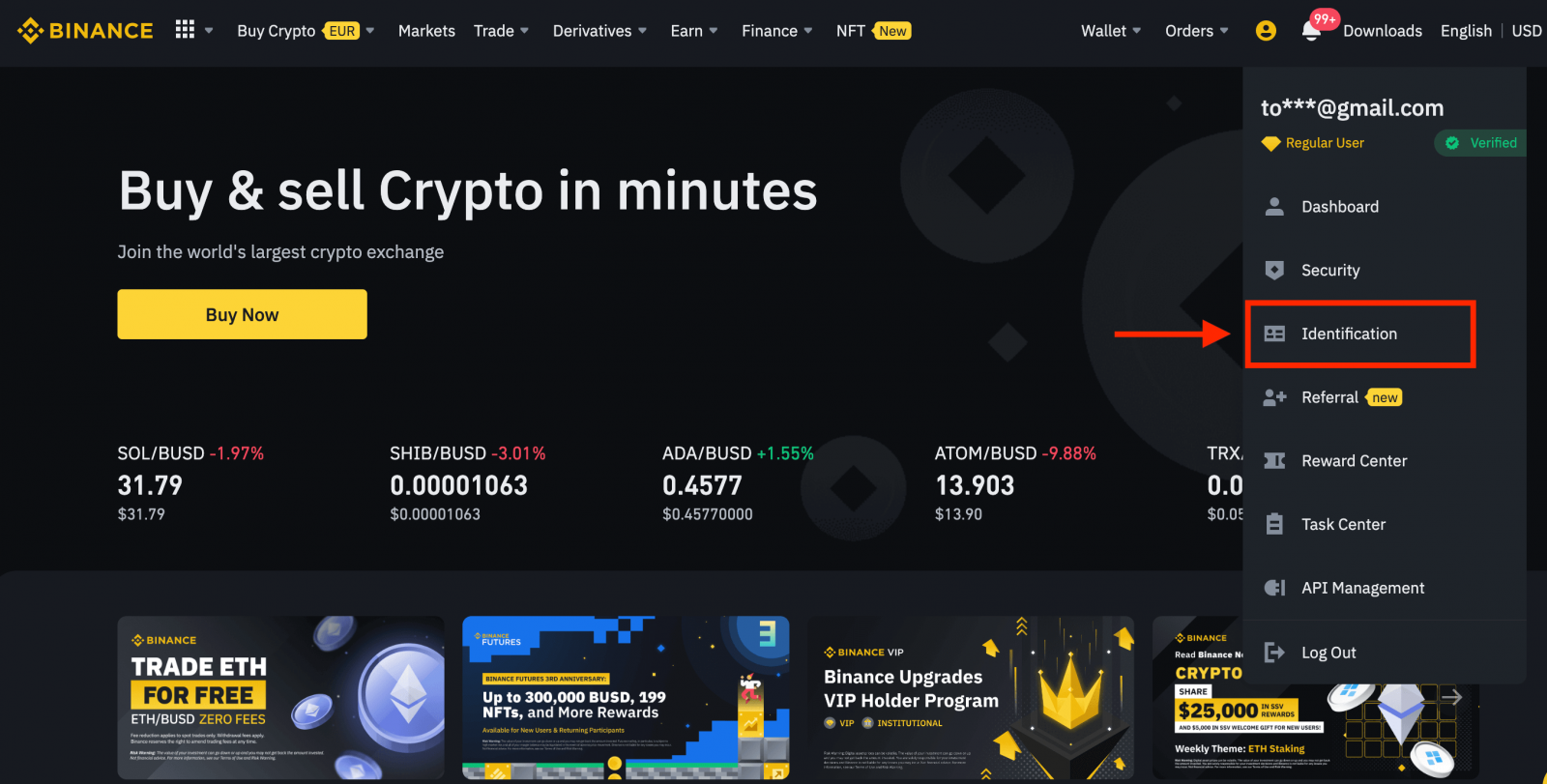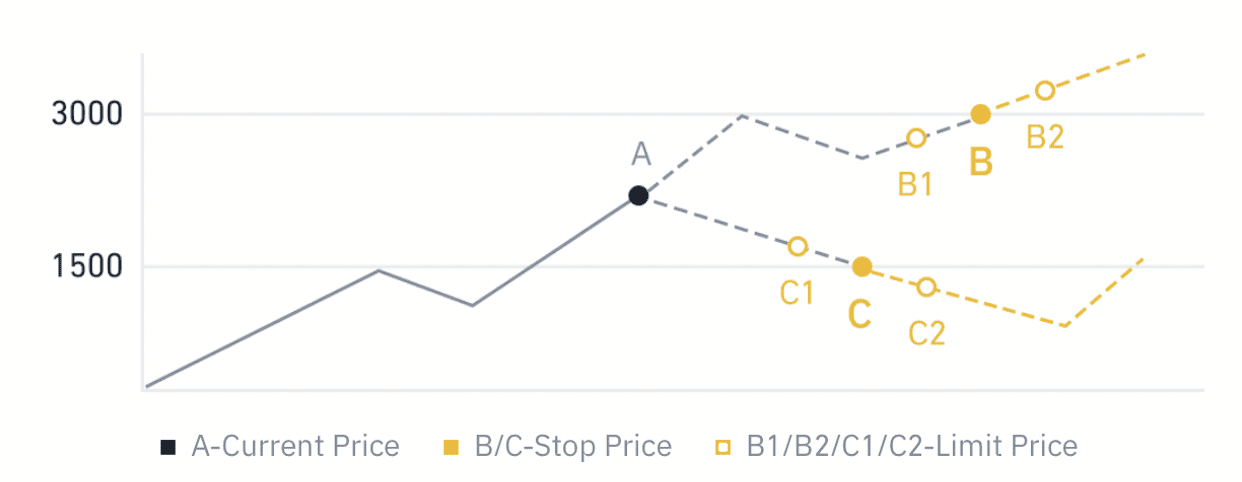Kuidas alustada Binance kauplemist 2025. aastal: samm-sammuline juhend algajatele
See juhend tutvustab teile olulisi samme 2021. aastal Binance'iga kauplemiseks, tagades sujuva ja turvalise kauplemiskogemuse.

Kuidas Binance'is kontot registreerida
Registreerige konto Binance'is telefoninumbri või e-posti aadressiga
1. Minge Binance'i ja klõpsake nuppu [ Registreeri ].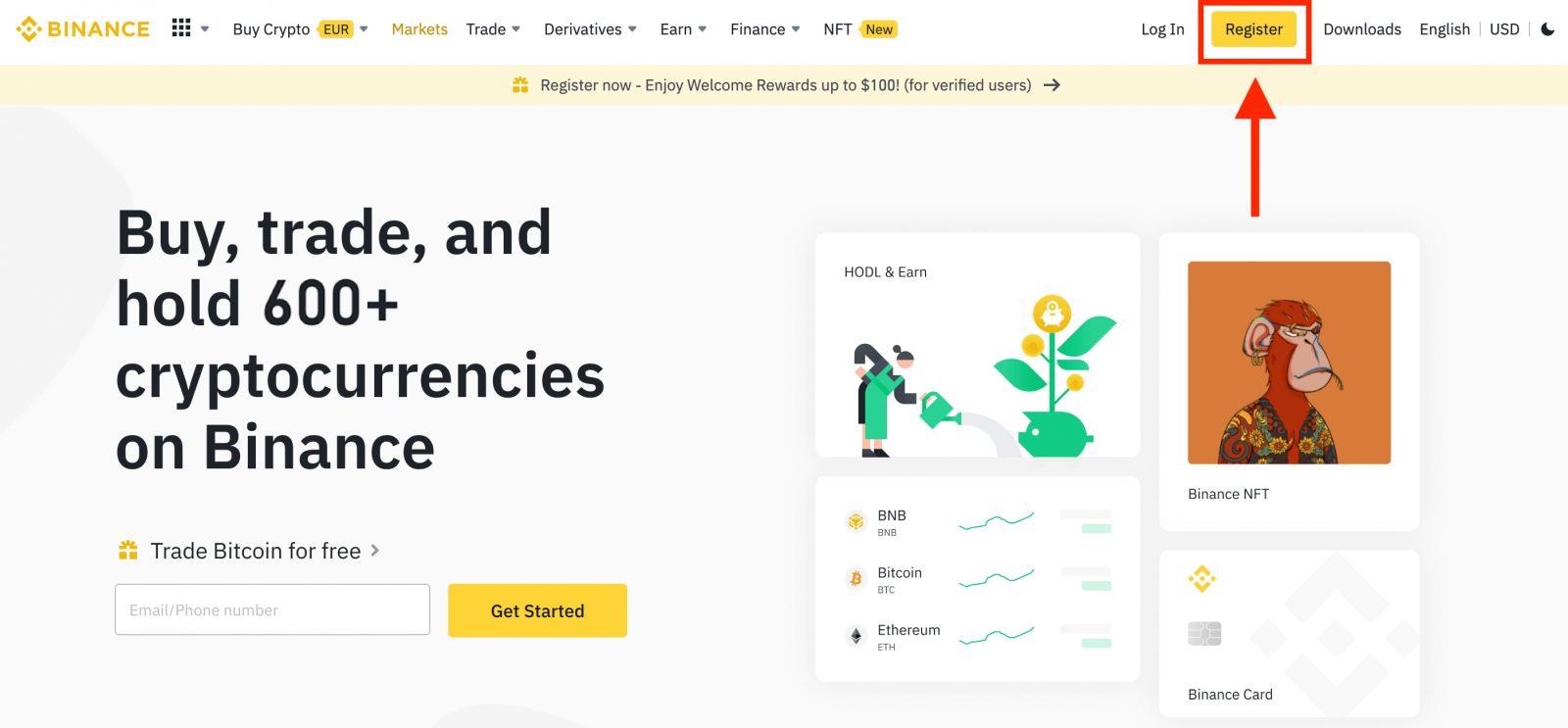
2. Valige registreerimisviis. Saate registreeruda oma e-posti aadressi, telefoninumbri ja Apple'i või Google'i kontoga.
Kui soovite luua olemikonto, klõpsake [Registreeruge olemikonto jaoks] . Valige hoolikalt konto tüüp. Pärast registreerimist ei saa te konto tüüpi muuta.
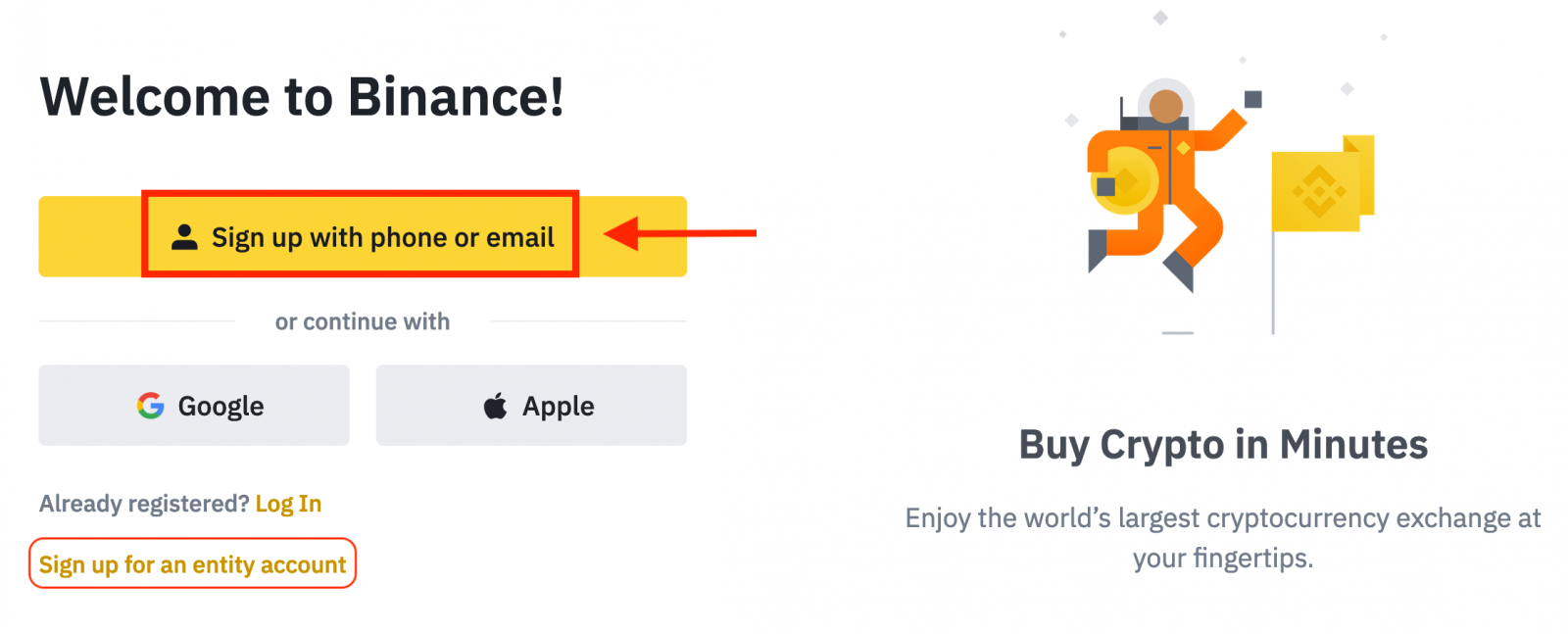
3. Valige [Email] või [Phone Number] ja sisestage oma e-posti aadress/telefoninumber. Seejärel looge oma konto jaoks turvaline parool.
Märkus.
- Teie parool peab sisaldama vähemalt 8 tähemärki , sealhulgas ühte suurtähte ja ühte numbrit.
- Kui sõber on teid suunanud Binance'is registreeruma, sisestage kindlasti tema soovituse ID (valikuline).
Lugege läbi ja nõustuge teenusetingimuste ja privaatsuspoliitikaga, seejärel klõpsake [Loo isiklik konto].
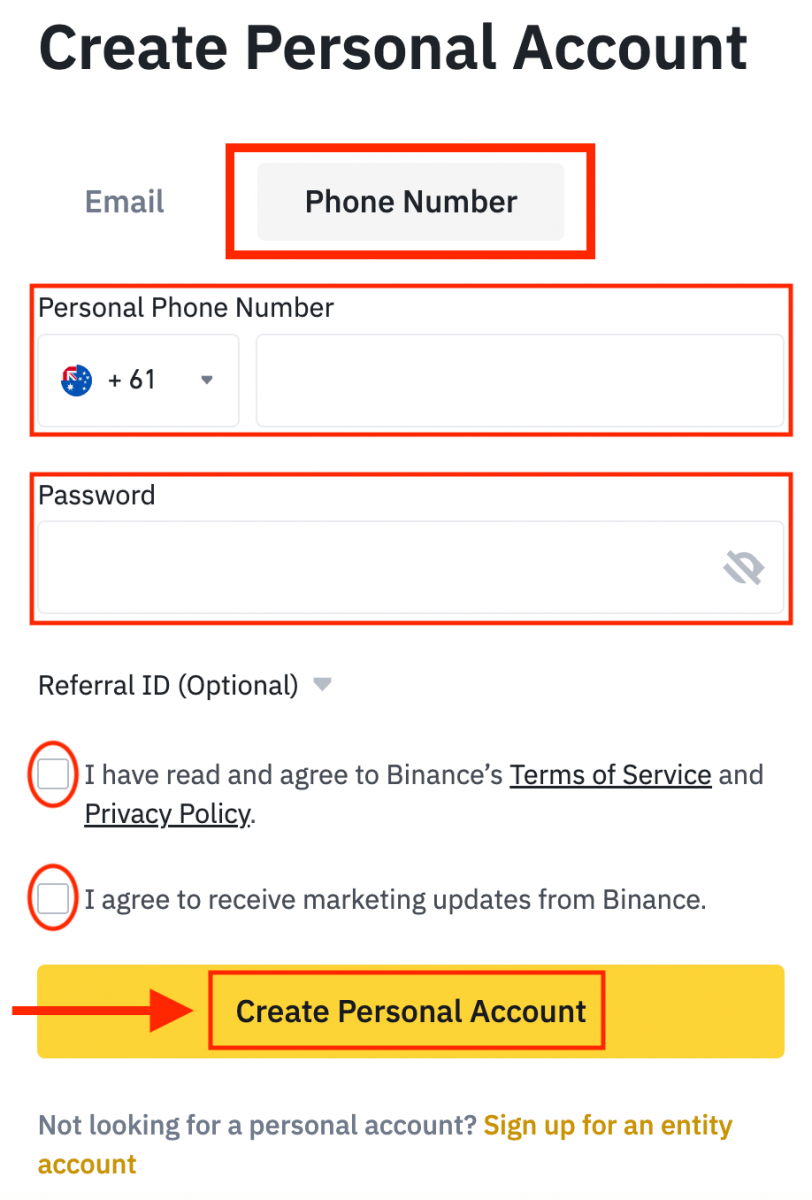
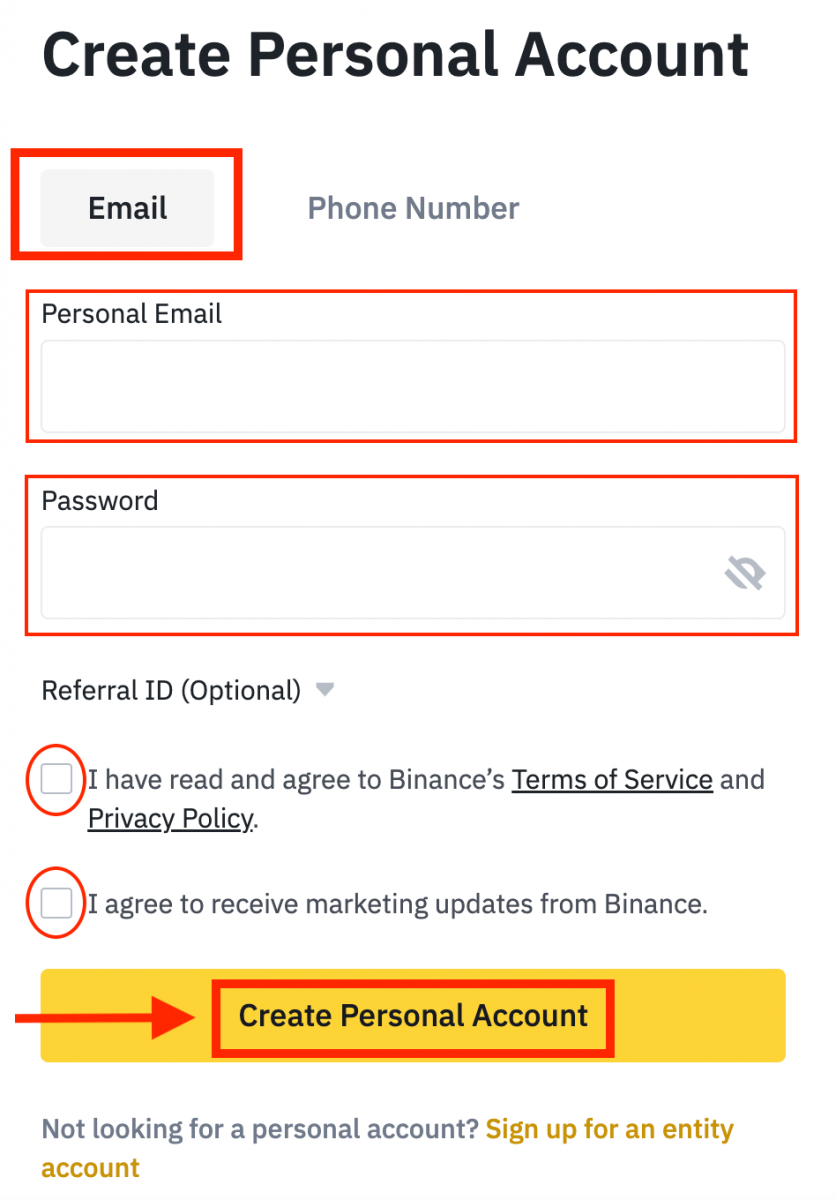
4. Saate oma meili või telefoni 6-kohalise kinnituskoodi. Sisestage kood 30 minuti jooksul ja klõpsake [Esita] .
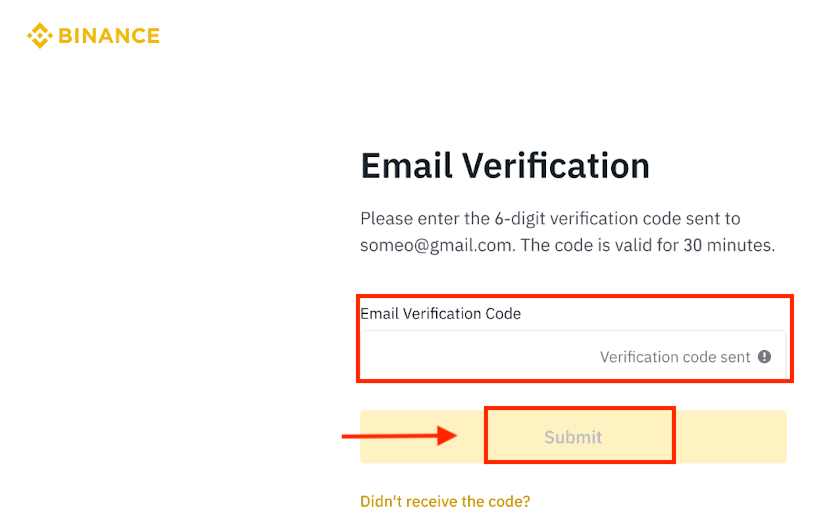

5. Palju õnne, olete edukalt Binance'is registreerunud.
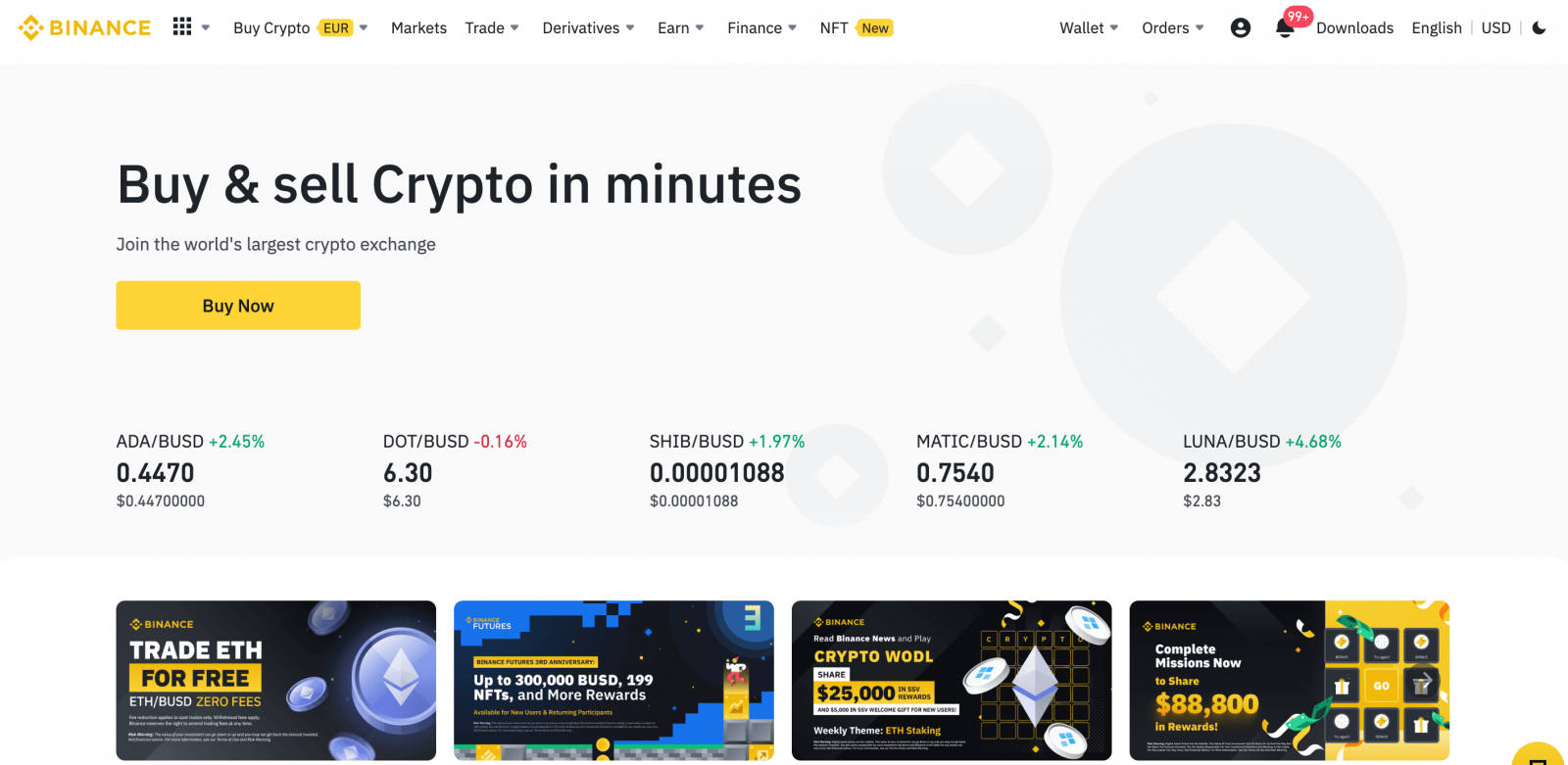
Registreerige Apple'i konto Binance'is
1. Teise võimalusena saate registreeruda, kasutades oma Apple'i kontoga Single Sign-On , külastades Binance'i ja klõpsates [ Registreeri ]. 2. Valige [ Apple ], ilmub hüpikaken ja teil palutakse oma Apple'i kontoga Binance'i sisse logida. 3. Binance'i sisselogimiseks sisestage oma Apple ID ja parool. Klõpsake nuppu "Jätka". 4. Pärast sisselogimist suunatakse teid Binance'i veebisaidile. Kui sõber on teid suunanud Binance'is registreeruma, sisestage kindlasti tema soovituse ID (valikuline). Lugege läbi ja nõustuge teenusetingimuste ja privaatsuspoliitikaga, seejärel klõpsake nuppu [ Kinnita ]. 5. Palju õnne! Olete edukalt loonud Binance'i konto.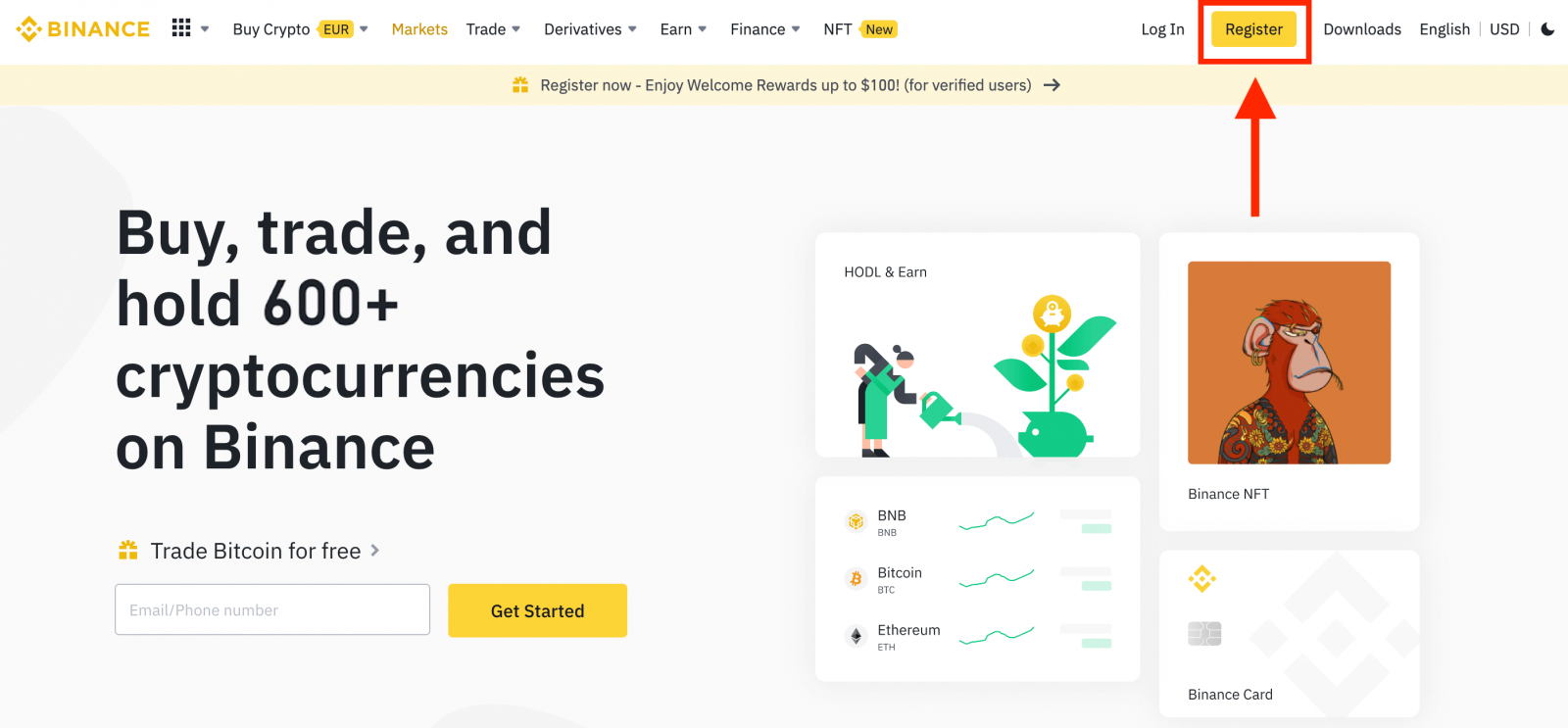
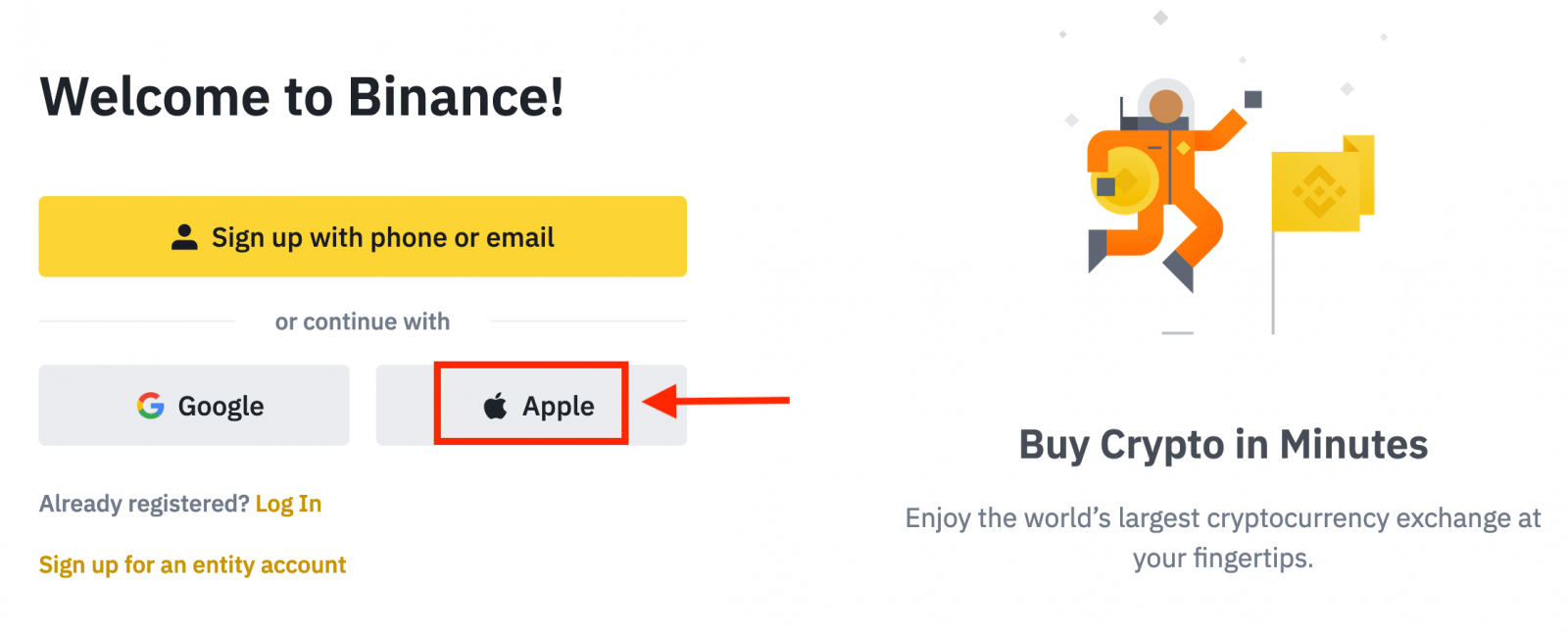
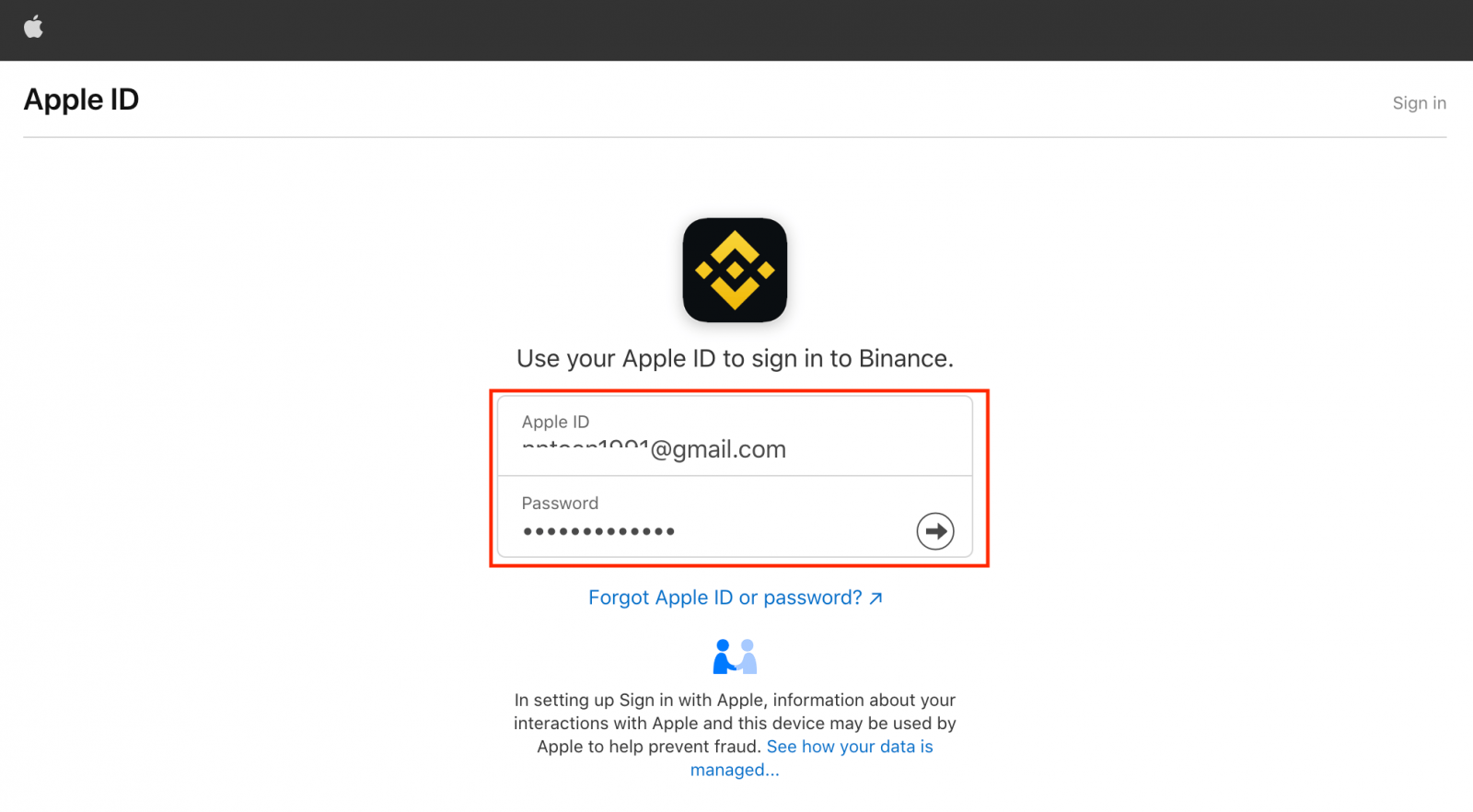
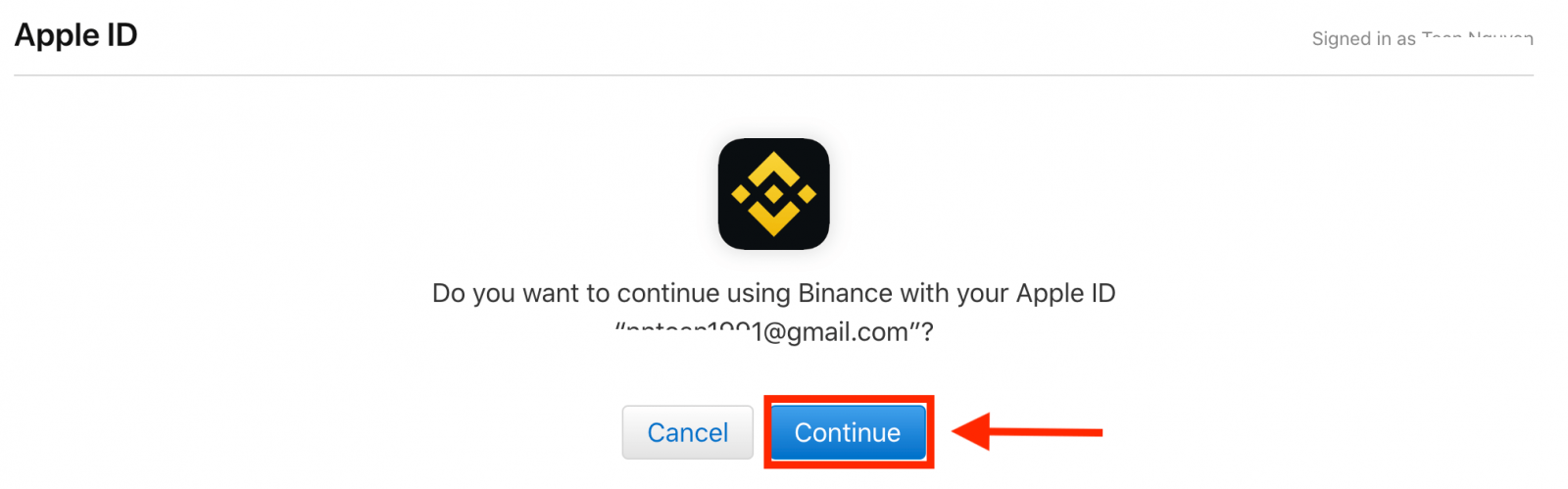
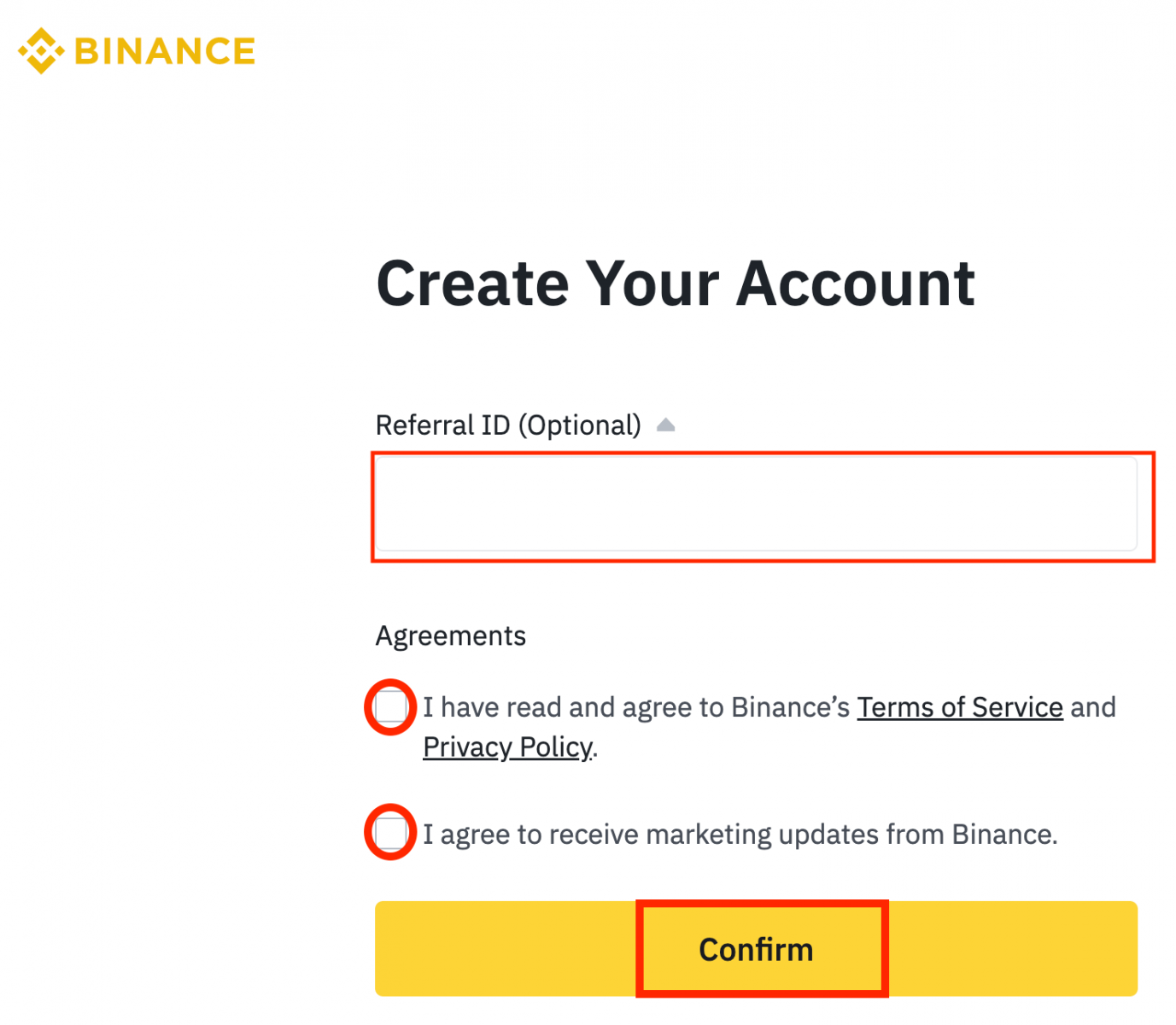
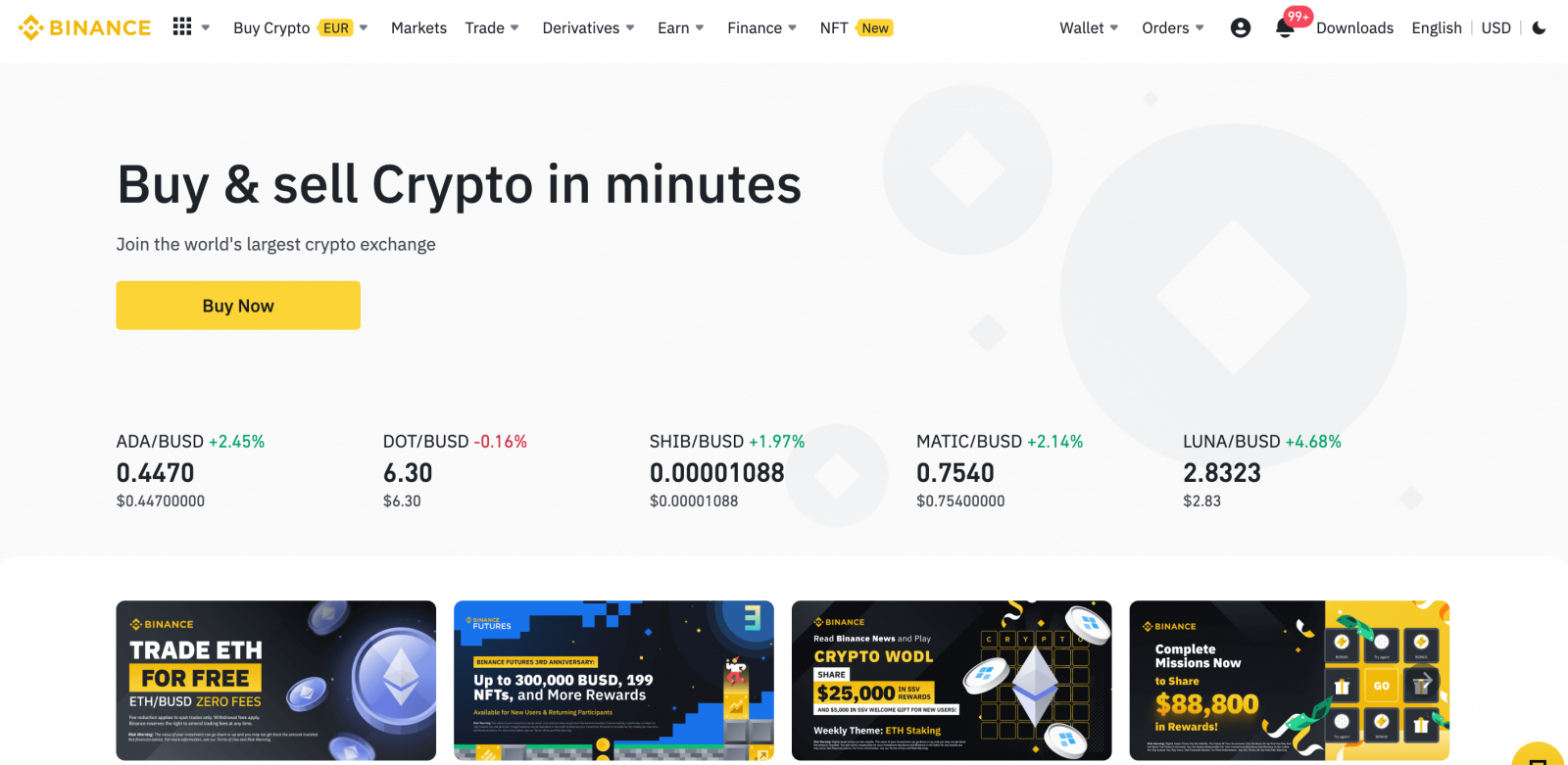
Registreerige konto teenuses Binance Gmailiga
Lisaks saate Gmaili kaudu luua Binance'i konto. Kui soovite seda teha, järgige neid samme:1. Esiteks peate minema Binance'i kodulehele ja klõpsama [ Registreeru ].
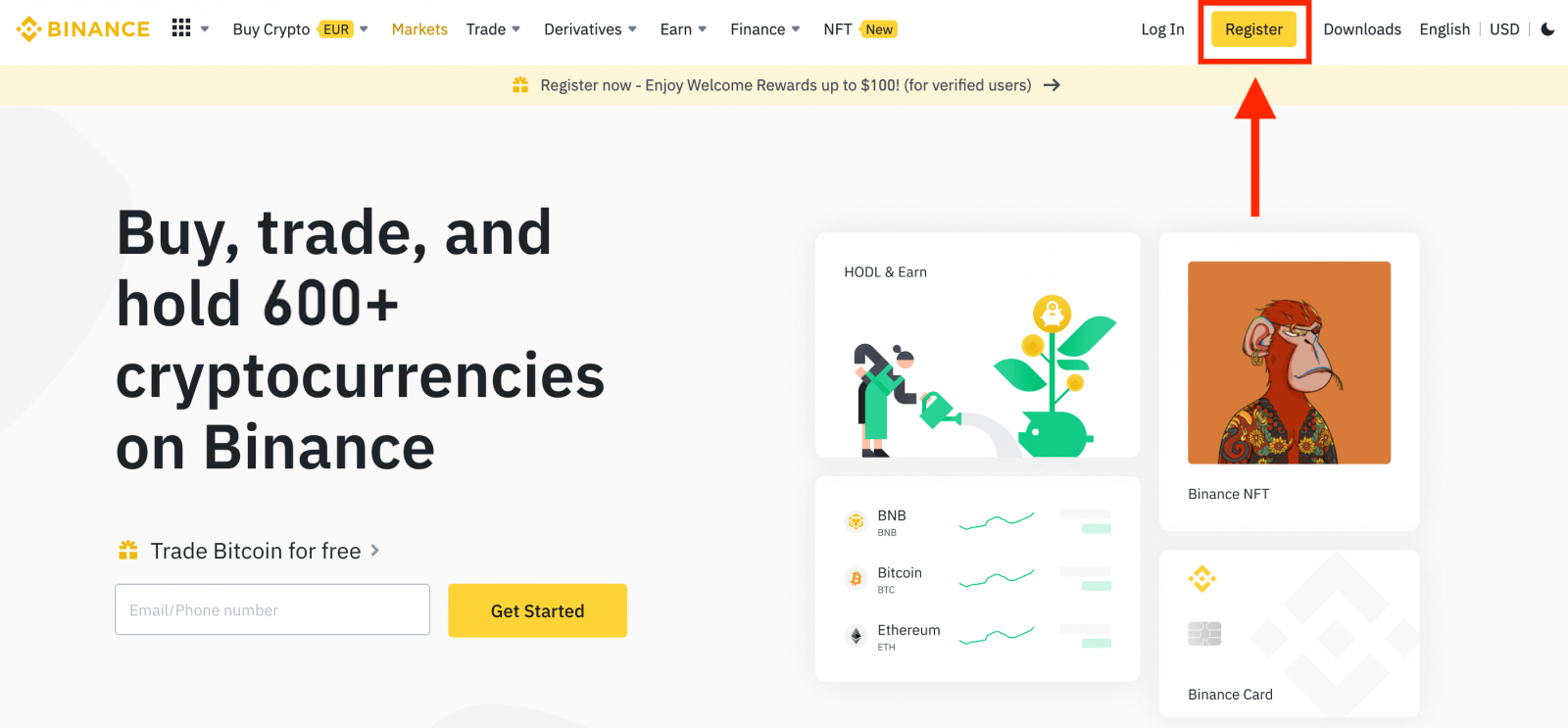
2. Klõpsake nuppu [ Google ].
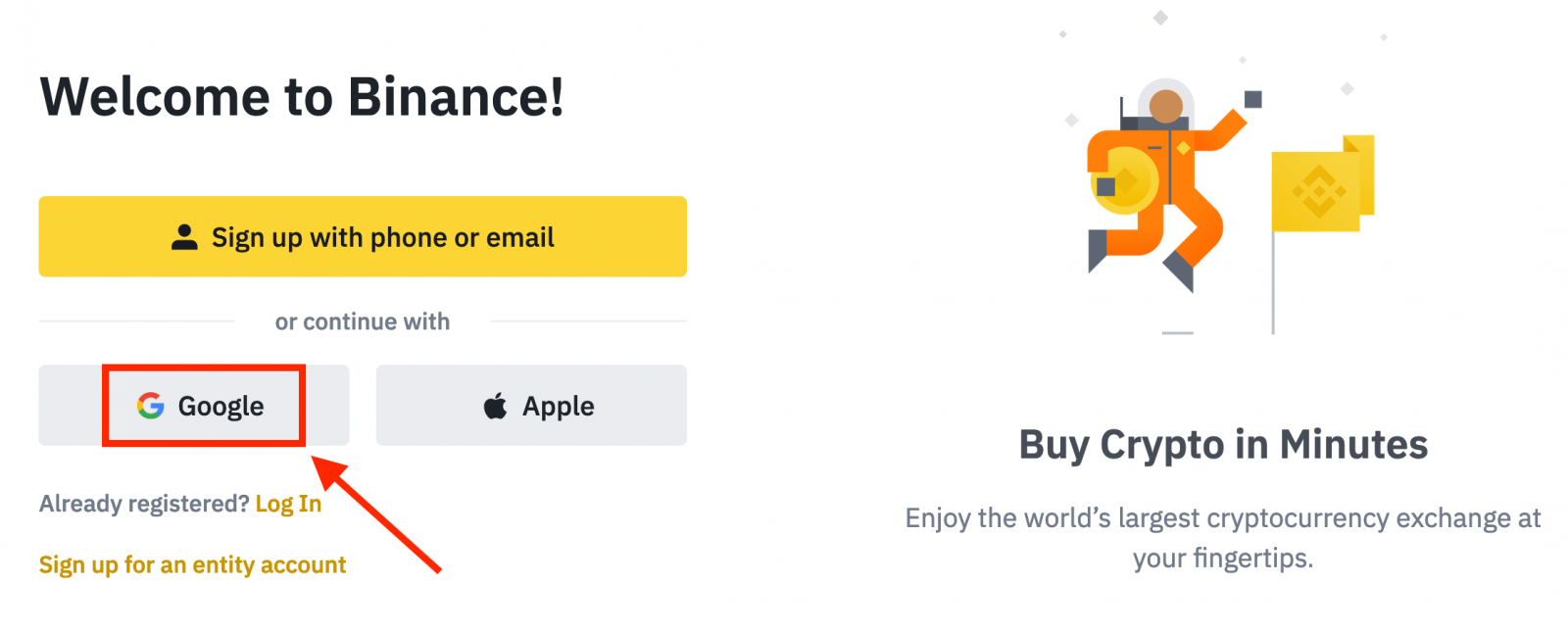
3. Avaneb sisselogimisaken, kus peate sisestama oma e-posti aadressi või telefoni ja klõpsama nuppu " Järgmine ".
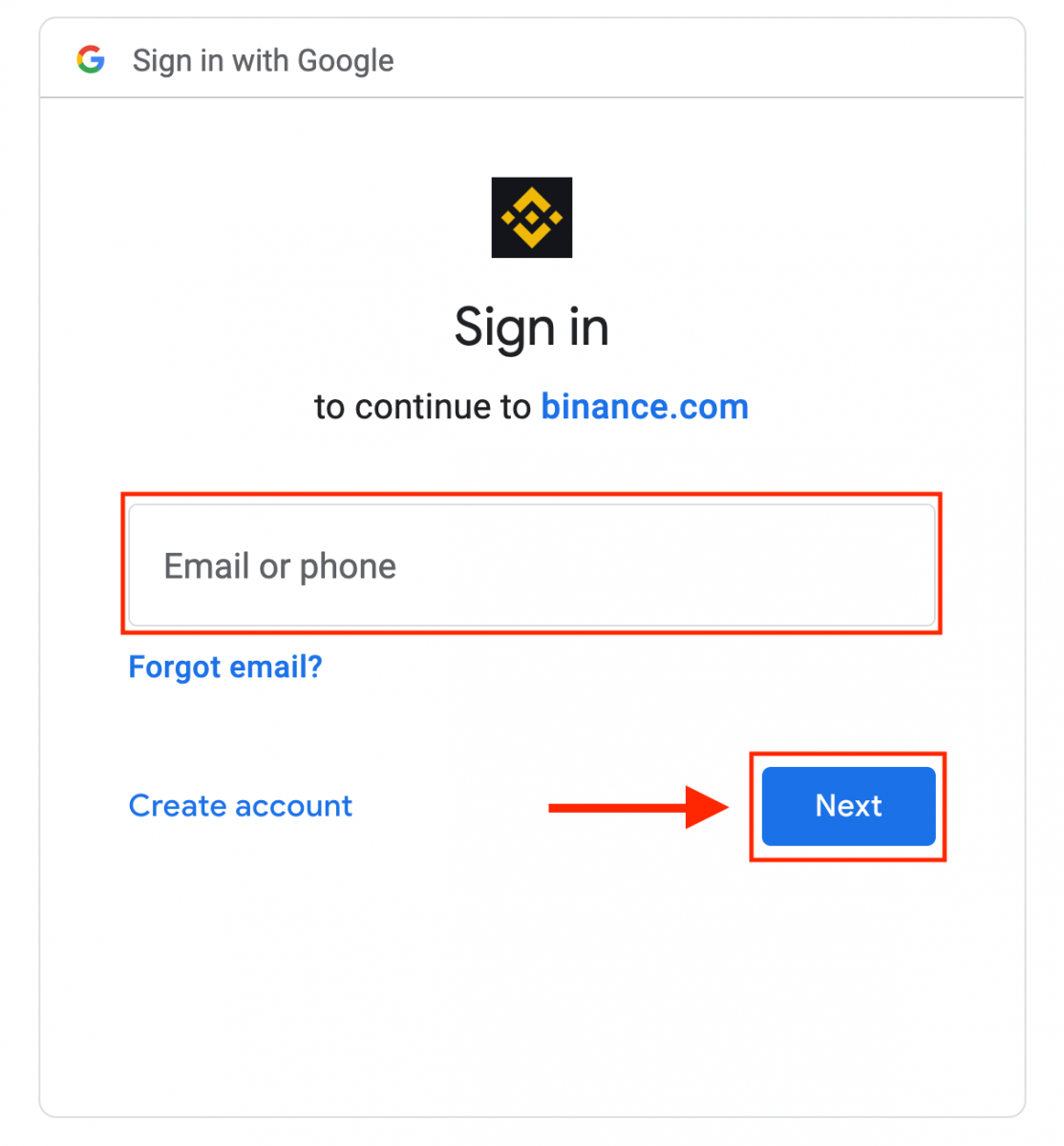
4. Seejärel sisestage oma Gmaili konto parool ja klõpsake nuppu " Järgmine ".
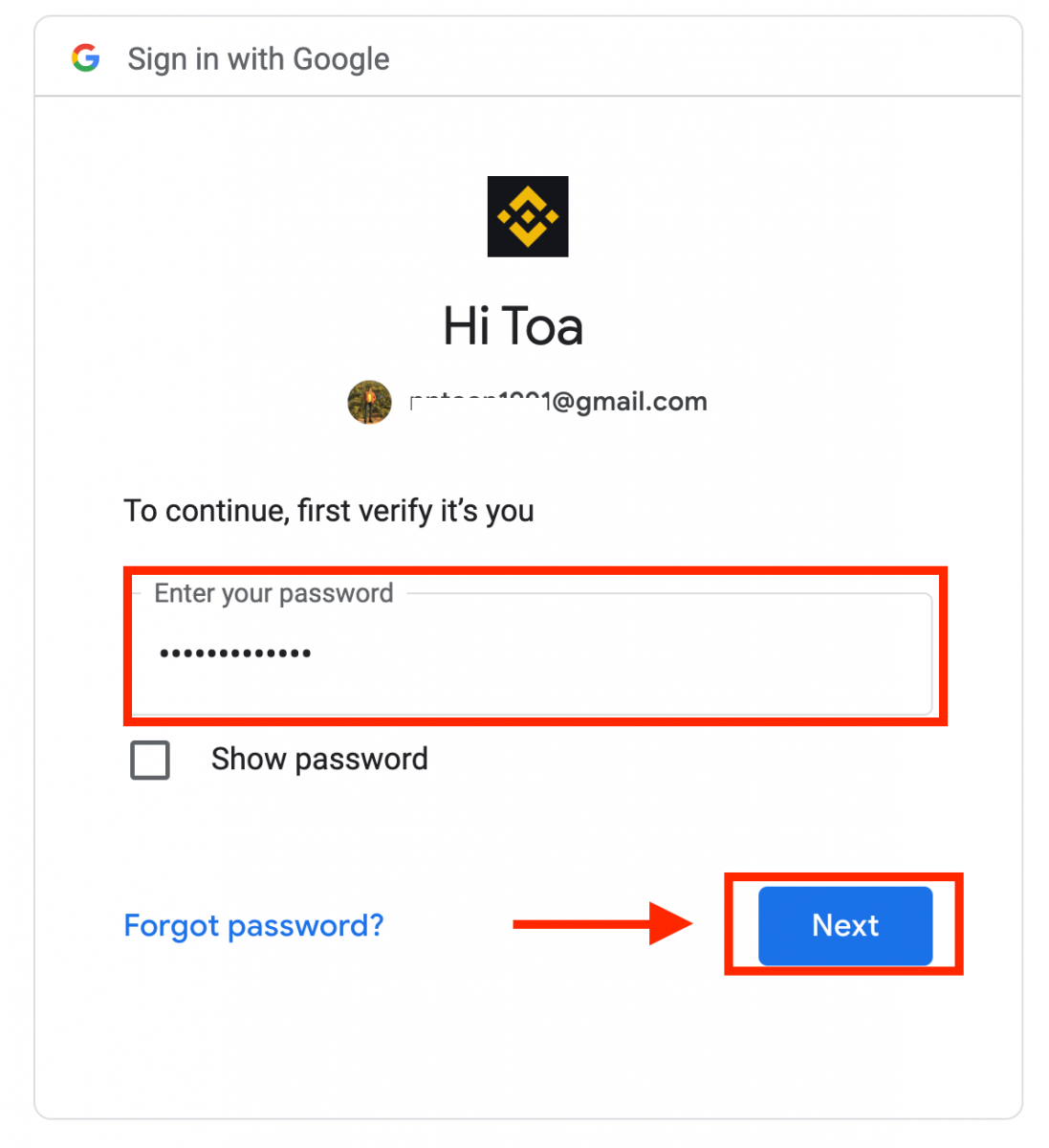
5. Lugege läbi ja nõustuge teenusetingimuste ja privaatsuspoliitikaga, seejärel klõpsake [ Kinnita ].
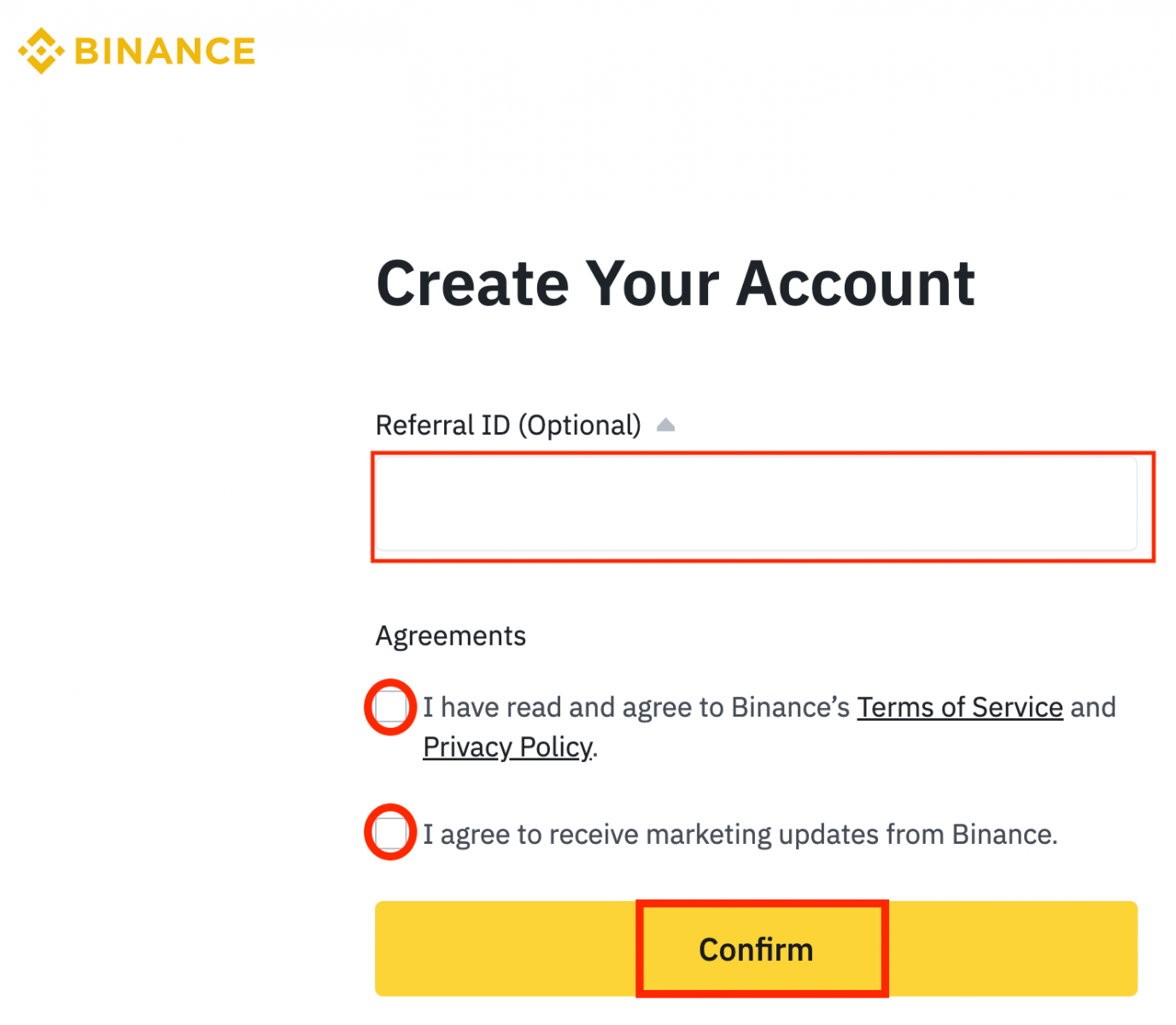
6. Palju õnne! Olete edukalt loonud Binance'i konto.
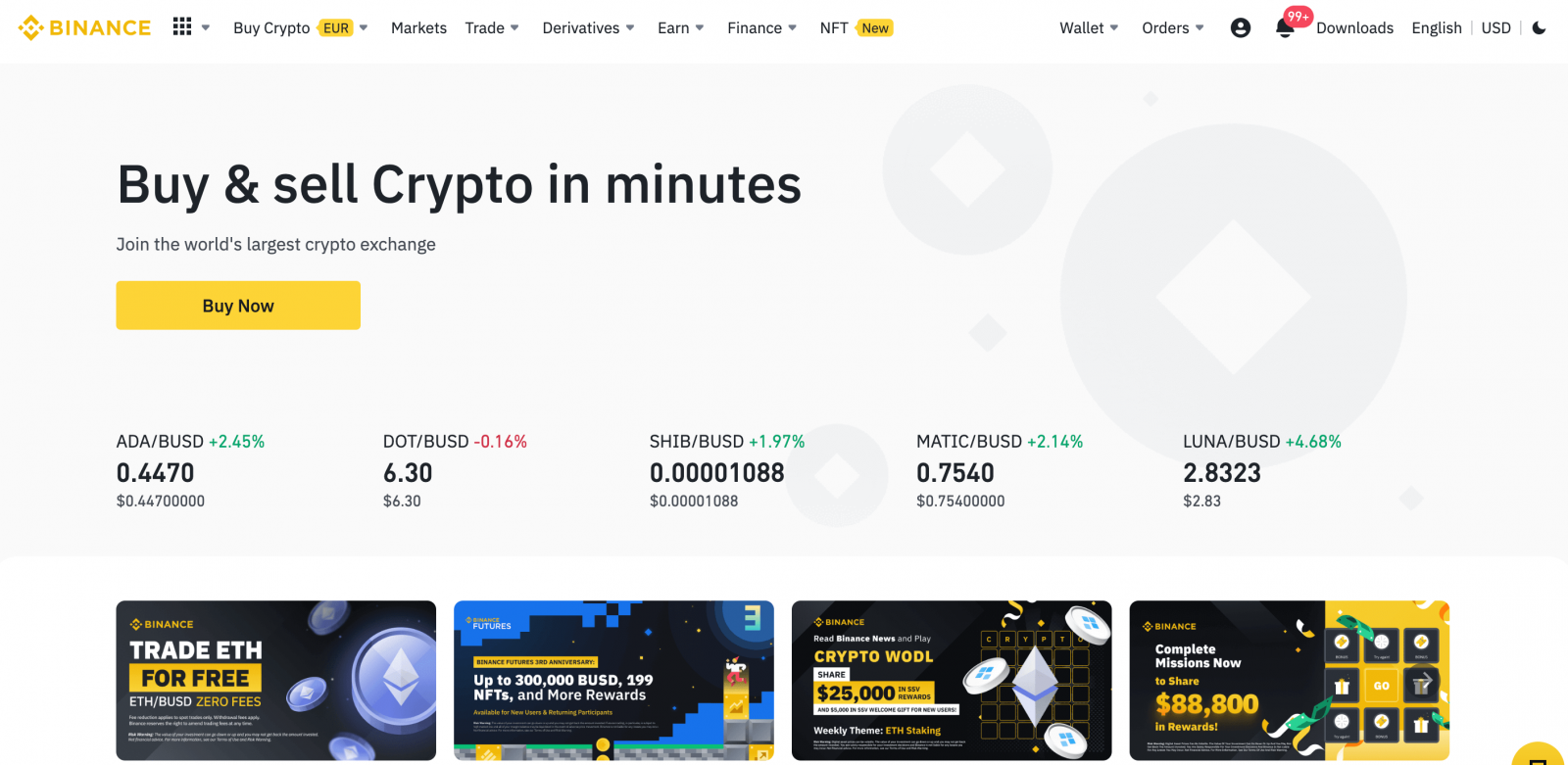
Registreerige konto rakenduses Binance
Saate Binance'i rakenduses lihtsalt mõne puudutusega registreerida Binance'i konto oma e-posti aadressi, telefoninumbri või Apple'i/Google'i kontoga.1. Avage rakendus Binance ja puudutage [ Registreeru ].
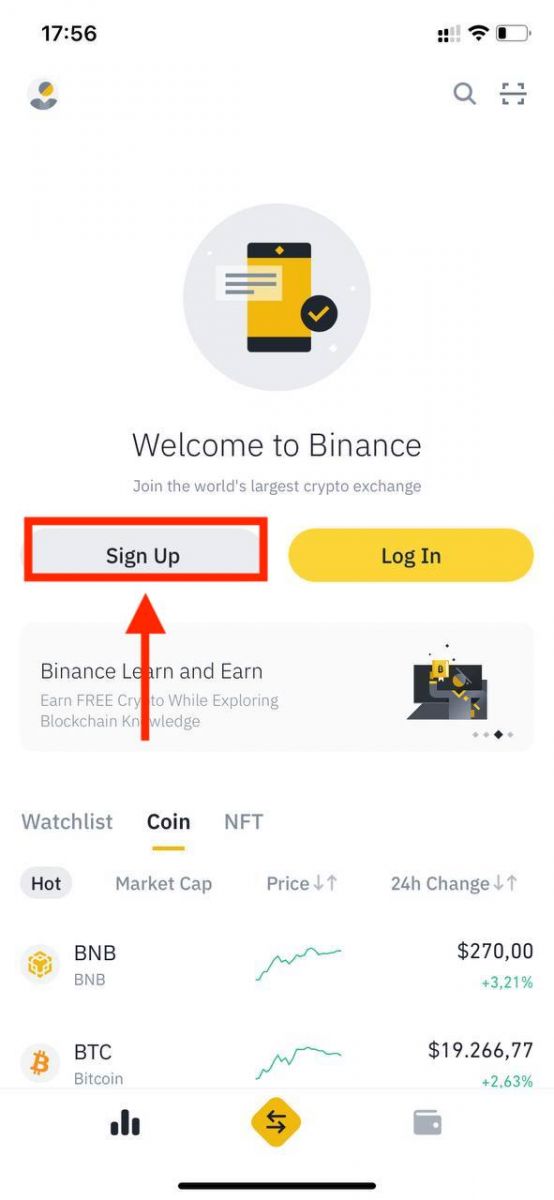
2. Valige registreerimisviis.
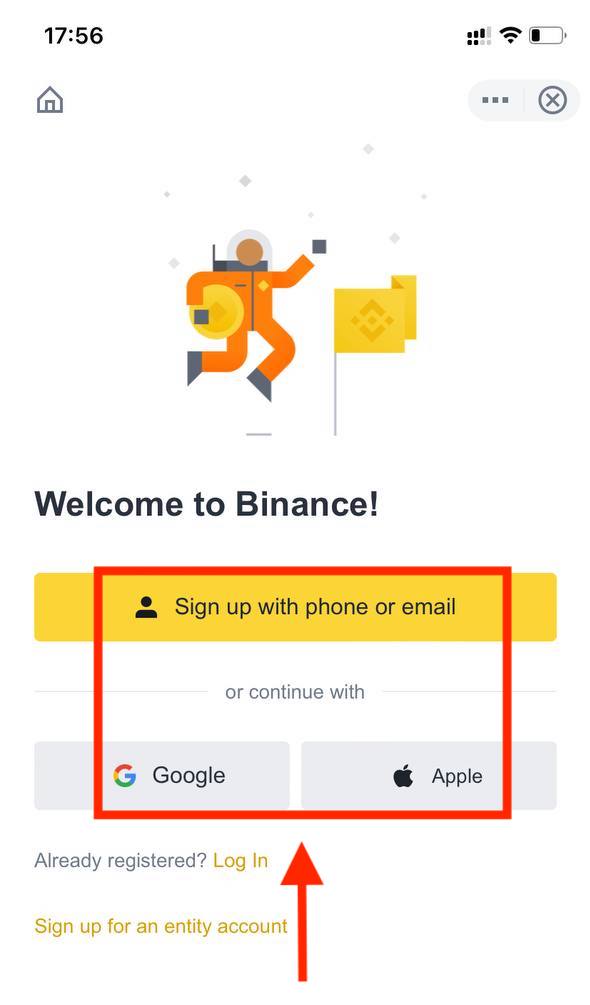
Kui soovite luua olemikonto, puudutage [ Registreeru üksuse konto jaoks ]. Valige hoolikalt konto tüüp. Pärast registreerimist ei saa te konto tüüpi muuta . Üksikasjaliku samm-sammulise juhendi leiate vahekaardilt „Oma konto”.
Registreeruge oma e-posti/telefoninumbriga:
3. Valige [ Email ] või [ Phone Number ] ja sisestage oma e-posti aadress/telefoninumber. Seejärel looge oma konto jaoks turvaline parool.
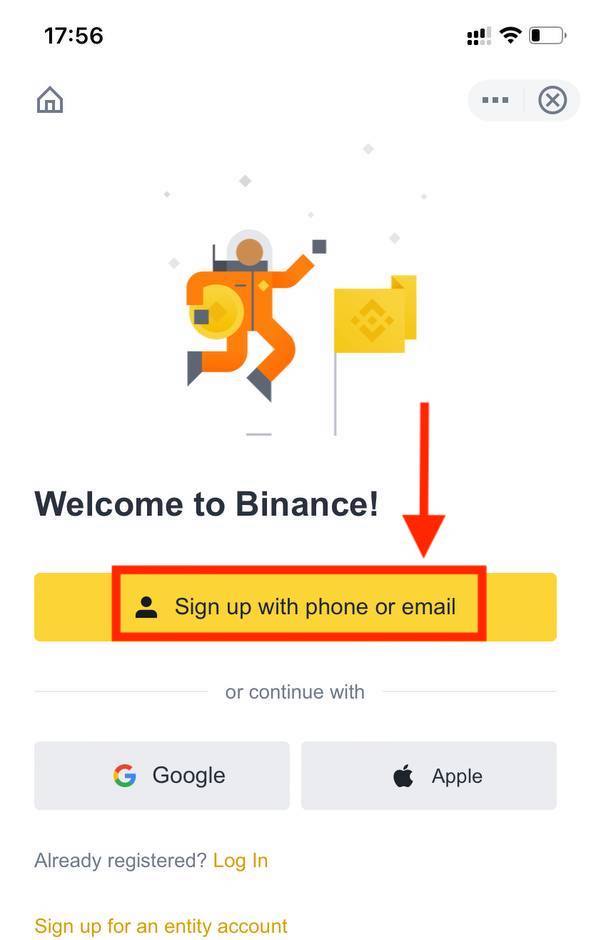
Märkus :
- Teie parool peab sisaldama vähemalt 8 tähemärki, sealhulgas üks suurtäht ja üks number.
- Kui sõber on teid suunanud Binance'is registreeruma, sisestage kindlasti tema soovituse ID (valikuline).
Lugege läbi ja nõustuge teenusetingimuste ja privaatsuspoliitikaga, seejärel puudutage [ Loo konto ].
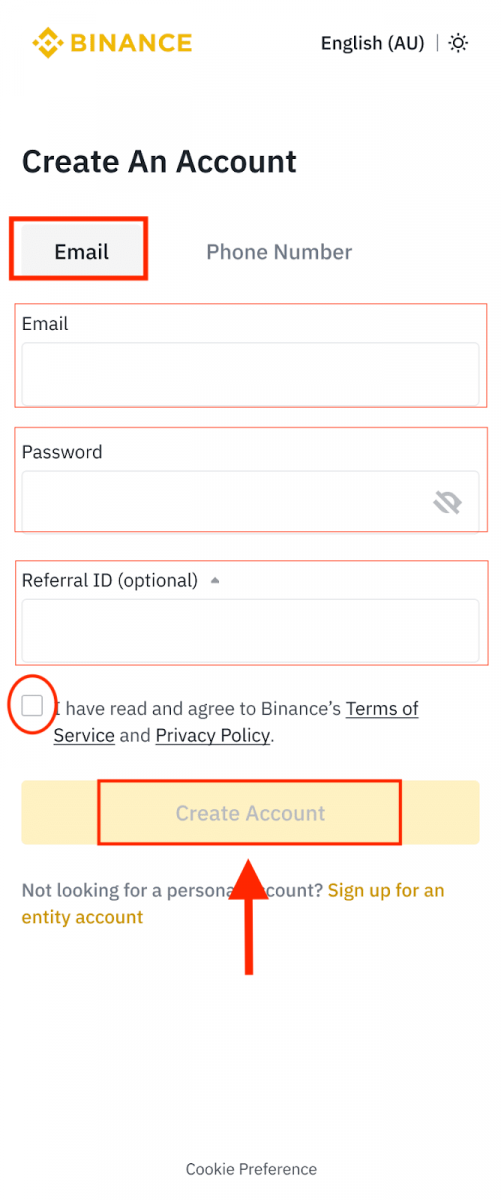
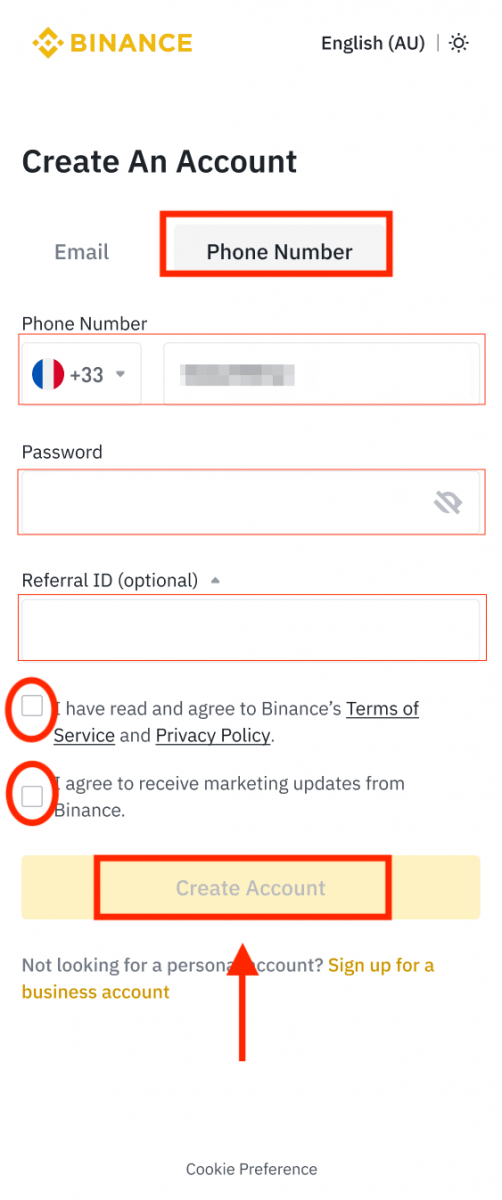
4. Saate oma meili või telefoni 6-kohalise kinnituskoodi. Sisestage kood 30 minuti jooksul ja puudutage [ Esita ].
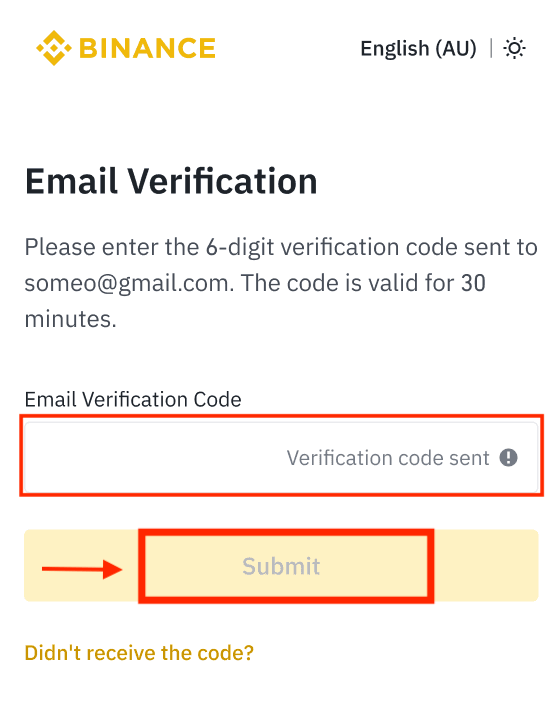
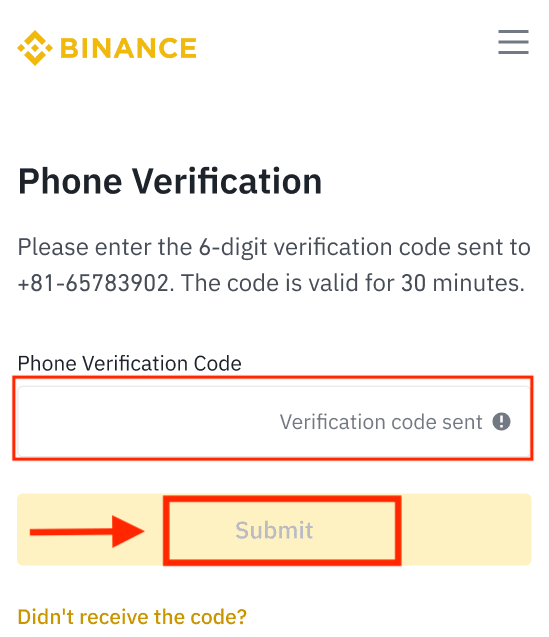
5. Palju õnne! Olete edukalt loonud Binance'i konto.
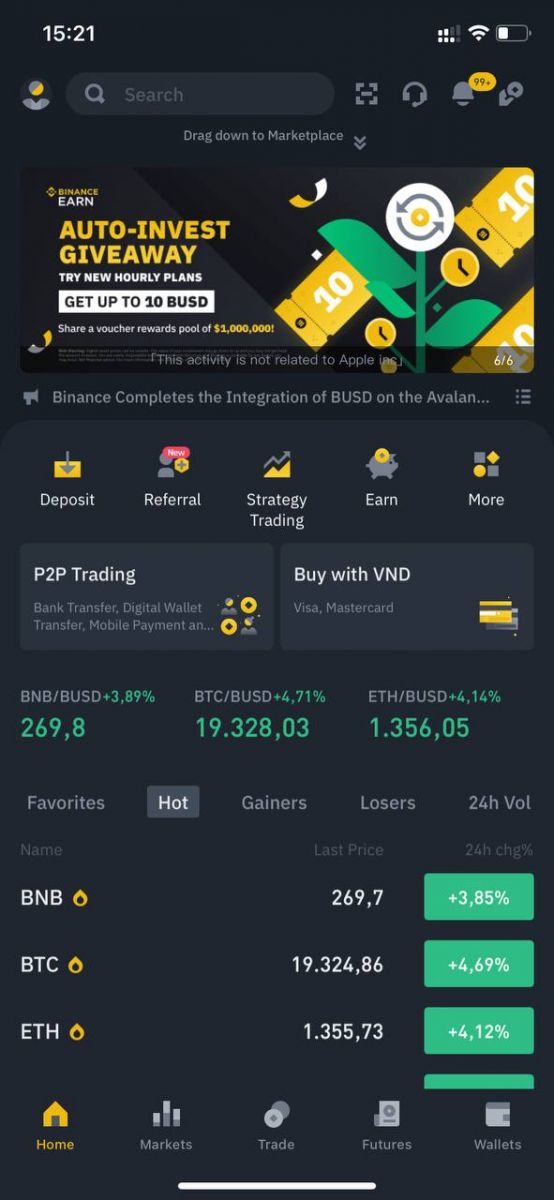
Registreeruge oma Apple'i/Google'i kontoga:
3. Valige [ Apple ] või [ Google ]. Teil palutakse oma Apple'i või Google'i kontoga Binance'i sisse logida. Puudutage [ Continue ].
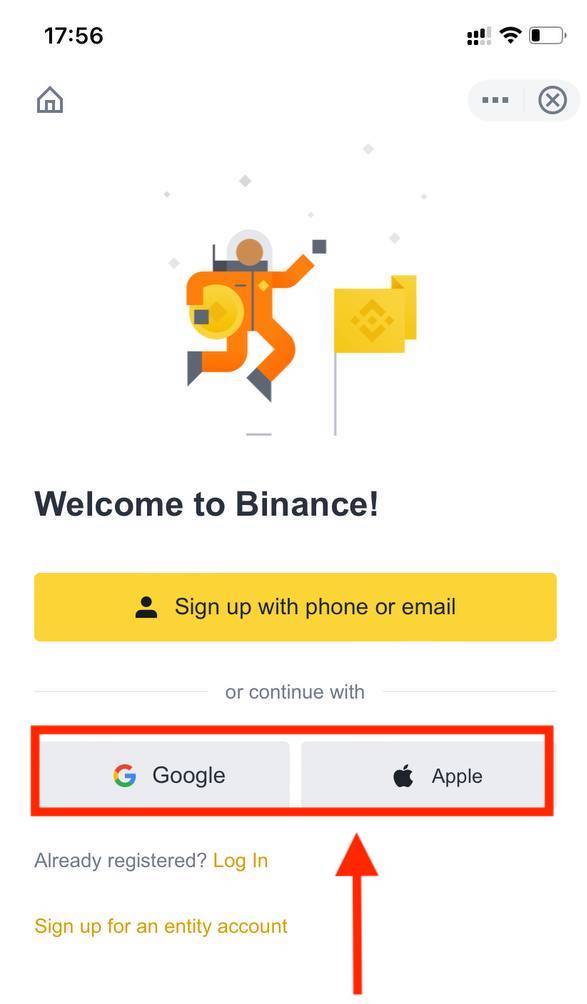
4. Kui sõber on teid suunanud Binance'is registreeruma, sisestage kindlasti tema soovituse ID (valikuline).
Lugege läbi ja nõustuge teenusetingimuste ja privaatsuspoliitikaga, seejärel puudutage [ Kinnita ].
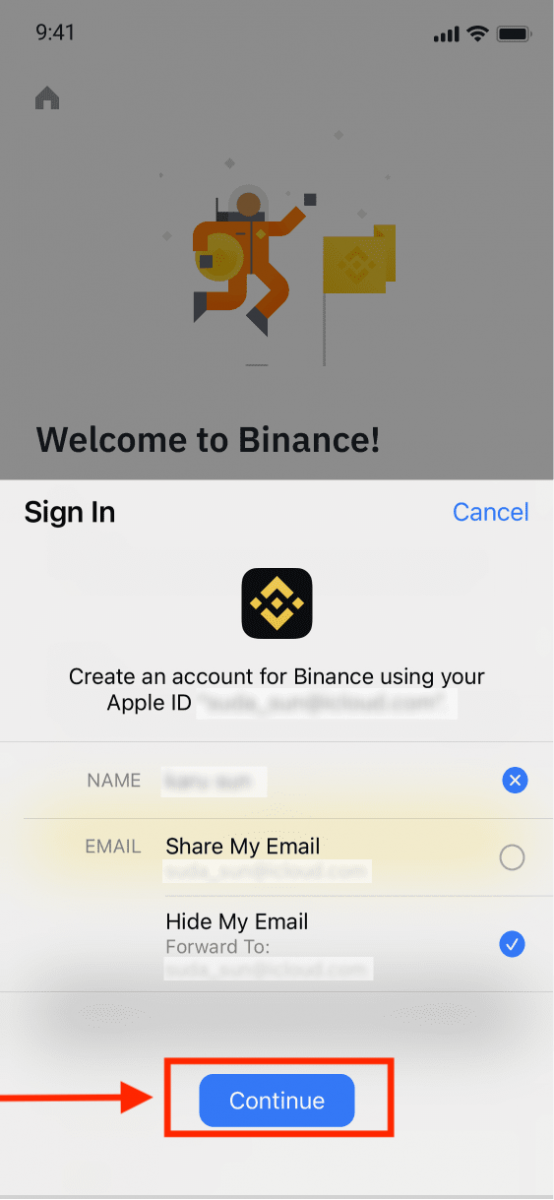
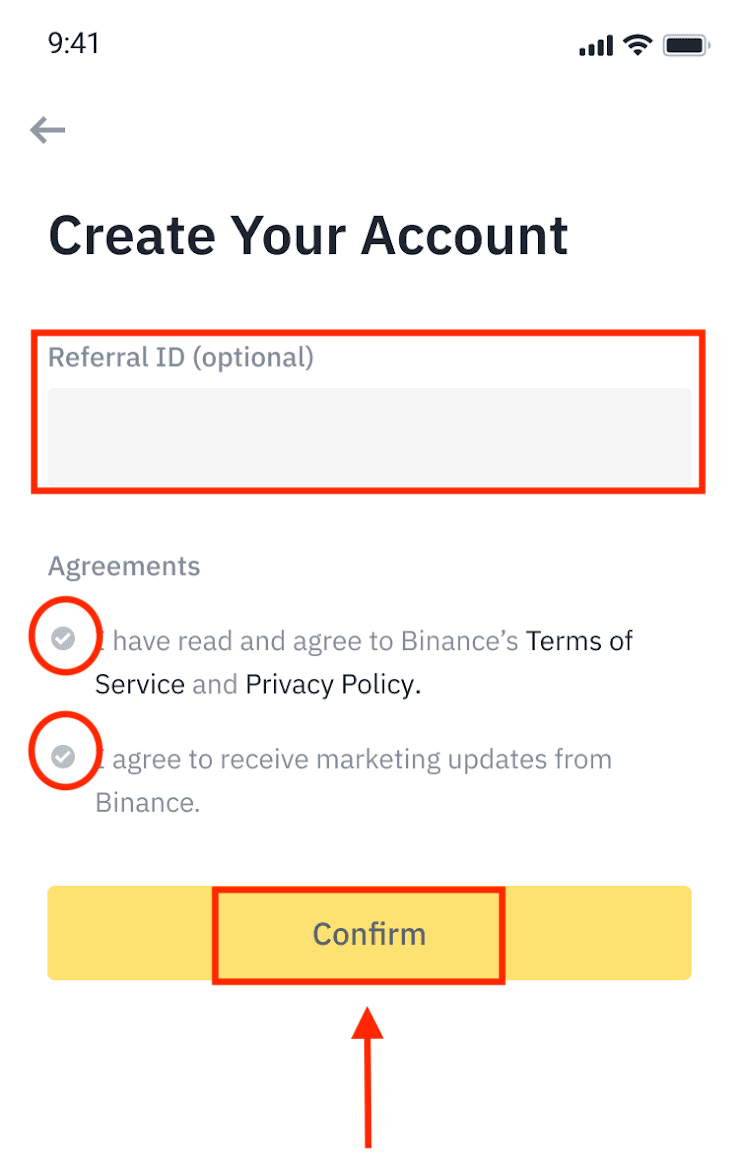
5. Palju õnne! Olete edukalt loonud Binance'i konto.
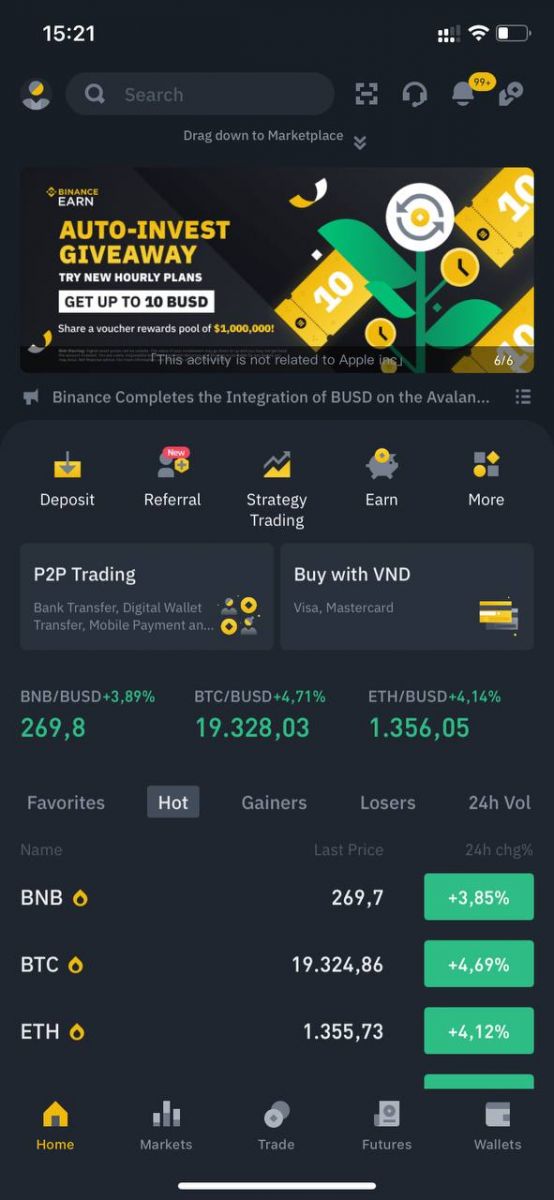
Märkus :
- Oma konto kaitsmiseks soovitame tungivalt lubada vähemalt ühe kahefaktorilise autentimise (2FA).
- Pange tähele, et enne P2P-kaubanduse kasutamist peate läbima identiteedi kinnitamise.
Kuidas kontot Binance'is kinnitada
Kust ma saan oma konto kinnitada
Saate juurdepääsu identiteedi kinnitamisele [ User Center ]-[ Identification ] kaudu või pääsete sellele juurde otse siit . Oma praegust kinnitustaset saate kontrollida lehel, mis määrab teie Binance konto kauplemislimiidi. Limiidi suurendamiseks täitke vastav identiteedi kinnitamise tase.

Kuidas identiteedi kinnitamist lõpule viia
1. Logige oma Binance'i kontole sisse ja klõpsake [ User Center ] - [ Identification ].
Uute kasutajate jaoks võite otse avalehel klõpsata [Hangi kinnitus]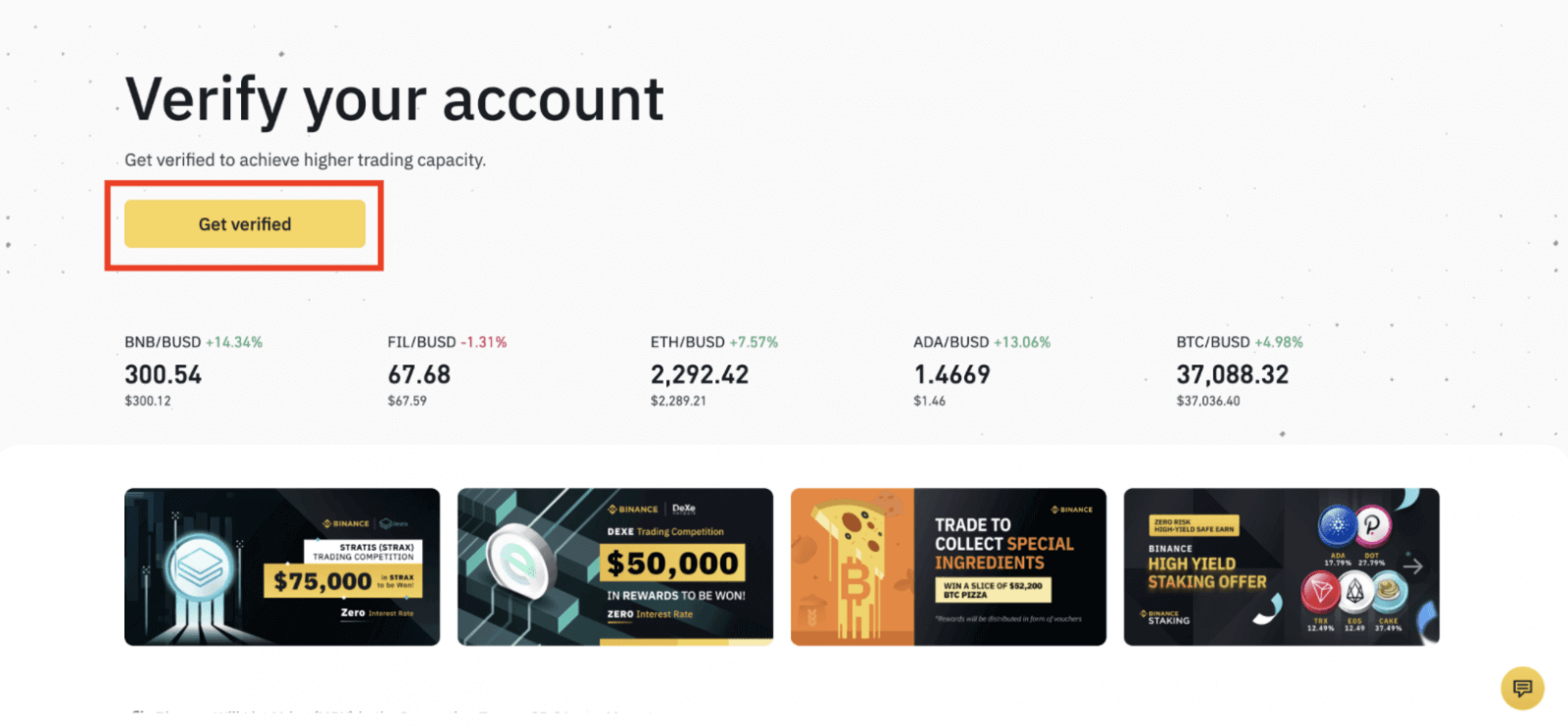
.
2. Siin näete [Verified], [Verified Plus] ja [Enterprise Verification] ning nende vastavaid sissemaksete ja väljamaksete limiite. Piirangud on erinevates riikides erinevad. Oma riiki saate muuta, klõpsates valiku [Elukohariik/regioon] kõrval olevat nuppu.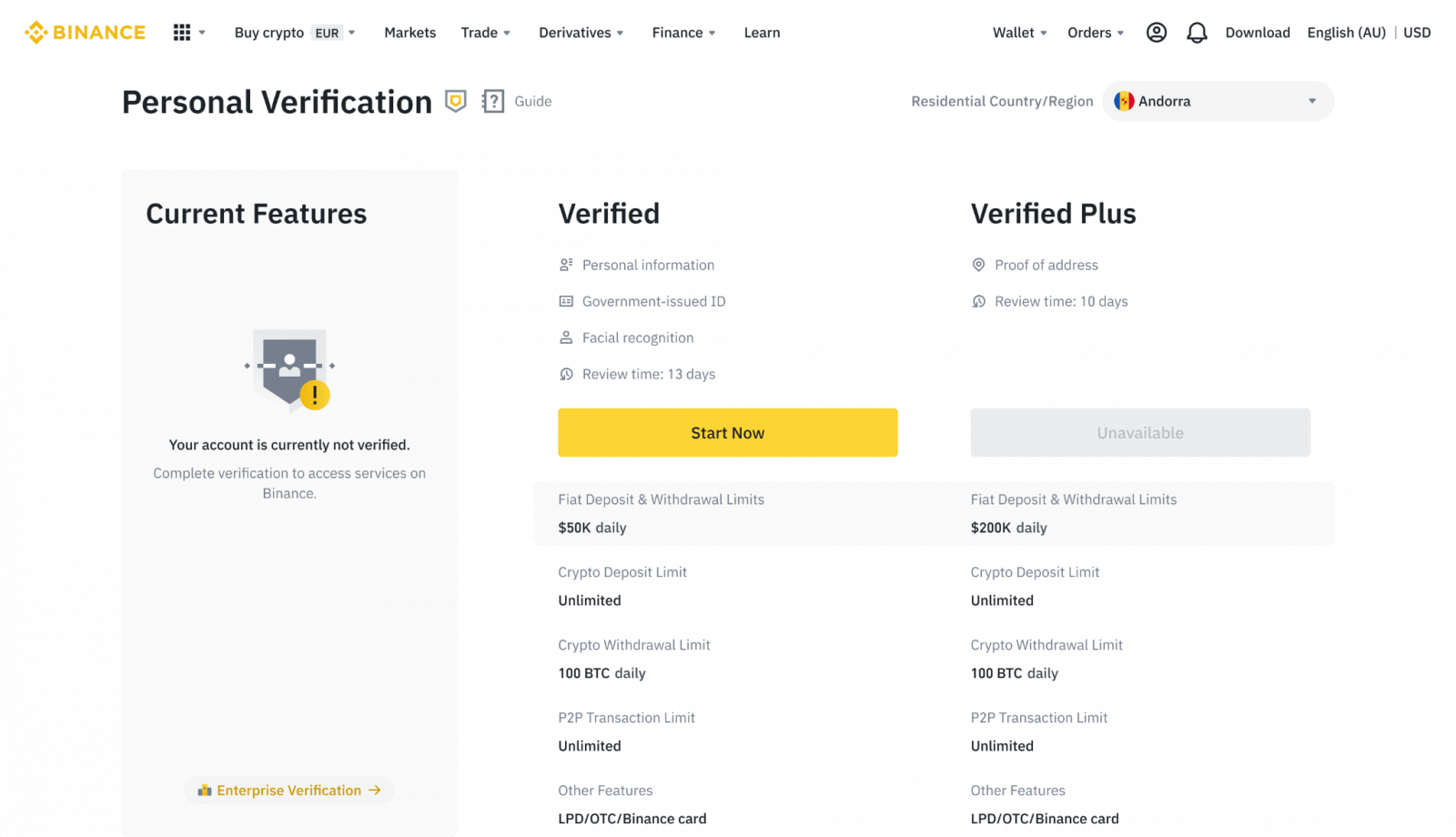
3. Pärast seda klõpsake oma konto kinnitamiseks nuppu [Alusta kohe]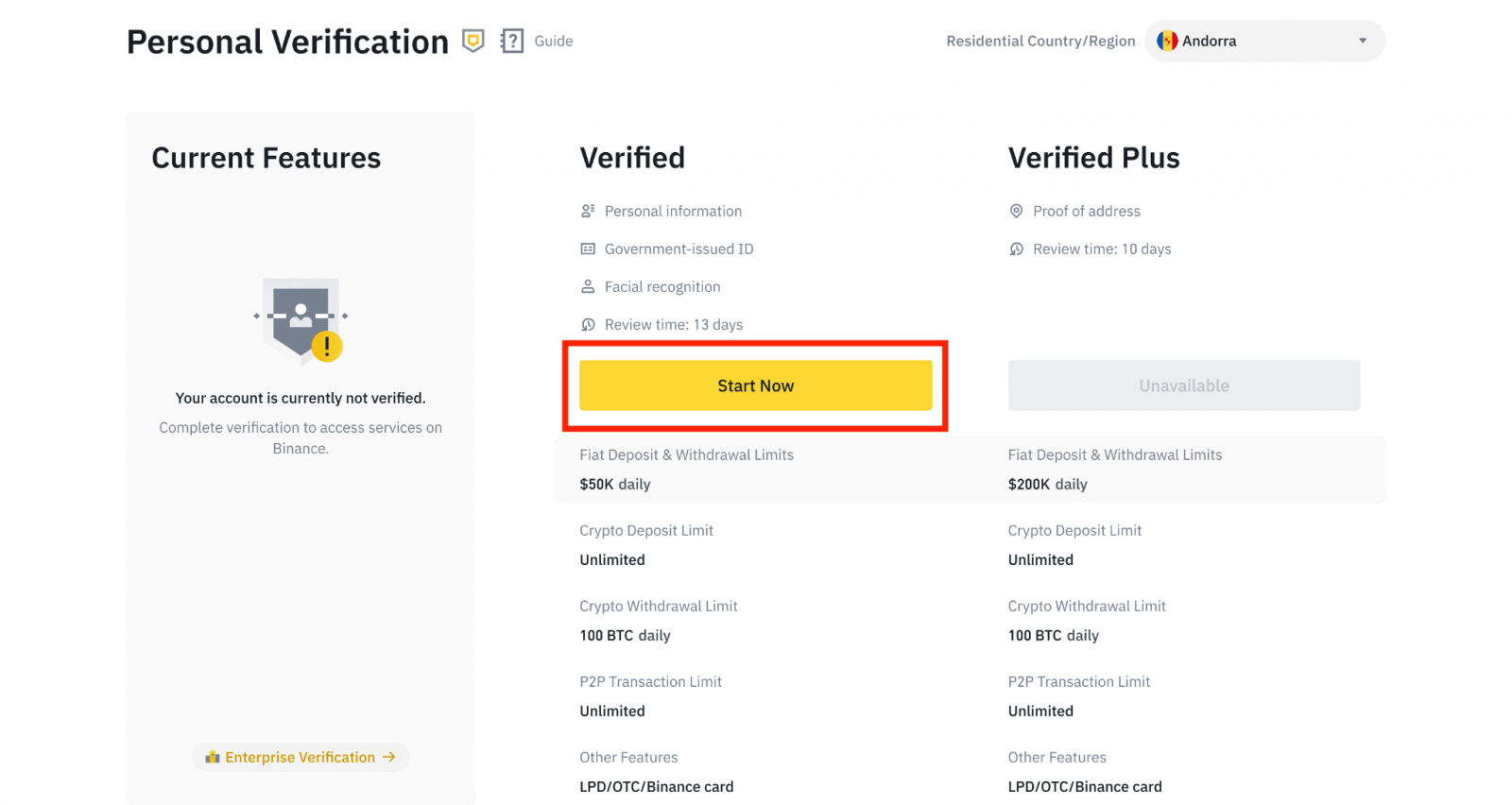
.
4. Valige oma elukohariik. Veenduge, et teie elukohariik oleks kooskõlas teie isikut tõendavate dokumentidega.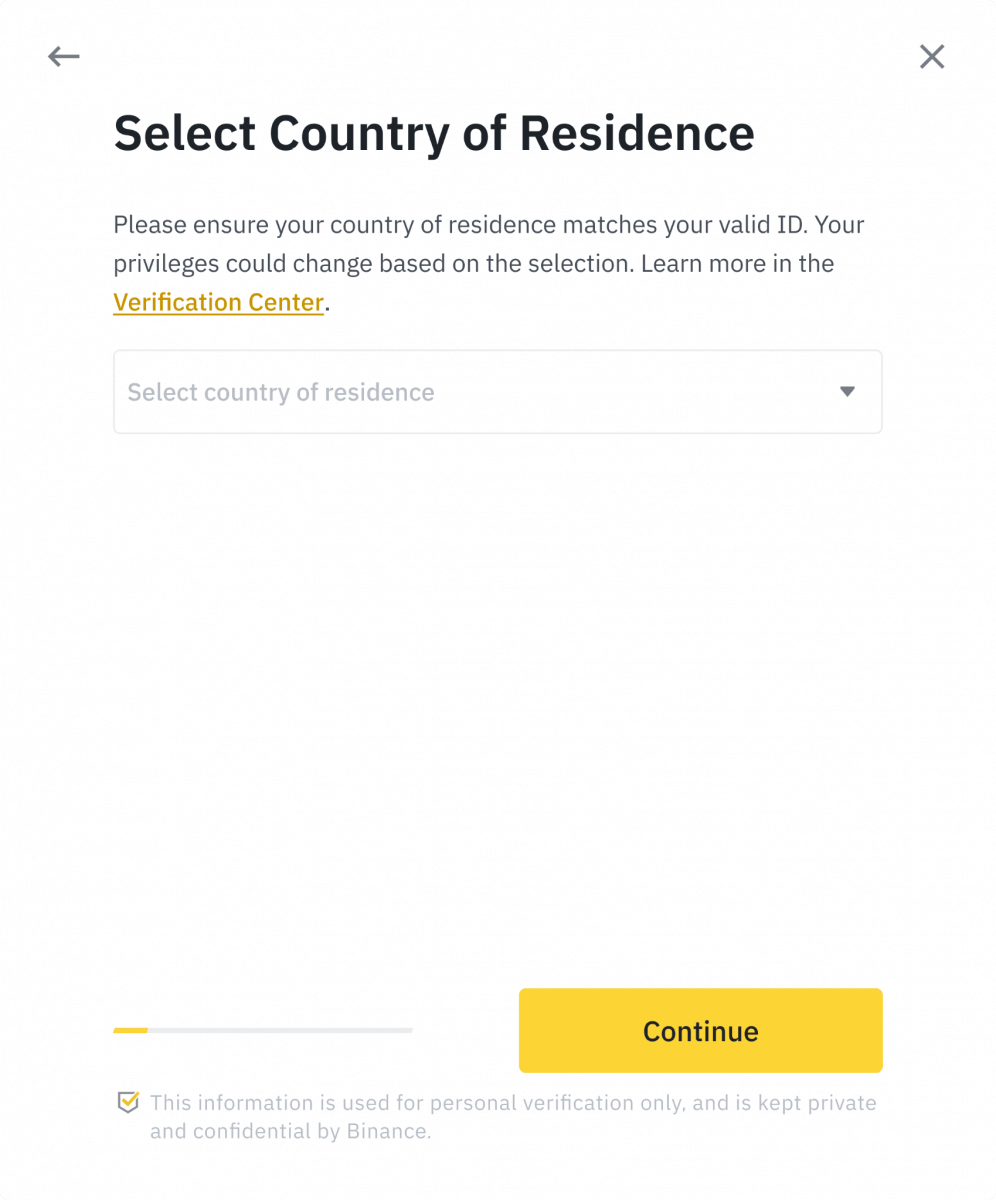
Seejärel näete oma konkreetse riigi/regiooni kinnitamisnõuete loendit. Klõpsake [ Continue ]. 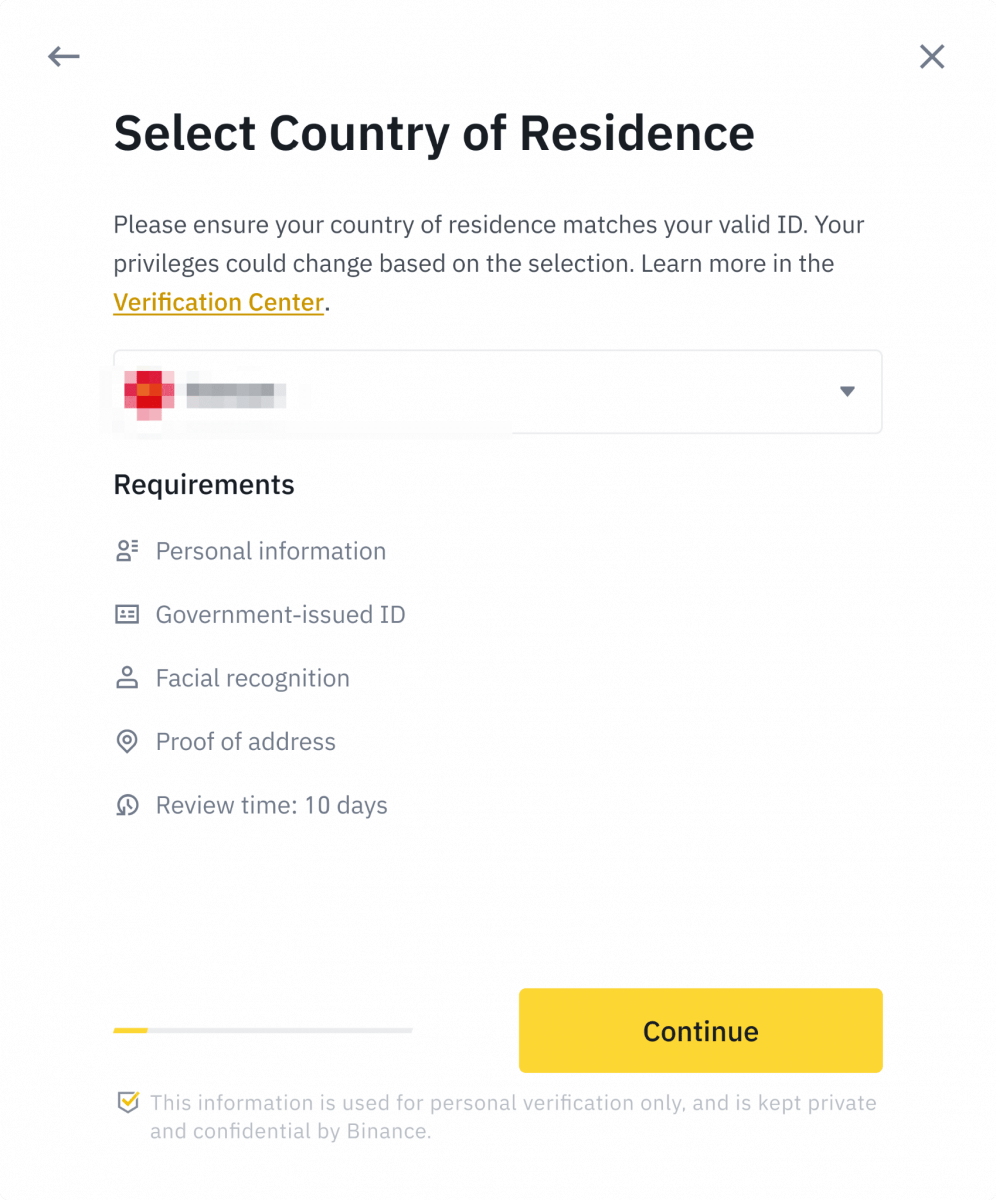
5. Sisestage oma isiklikud andmed ja klõpsake [ Jätka ].
Veenduge, et kogu sisestatud teave on kooskõlas teie isikut tõendavate dokumentidega. Pärast kinnitamist ei saa te seda enam muuta. 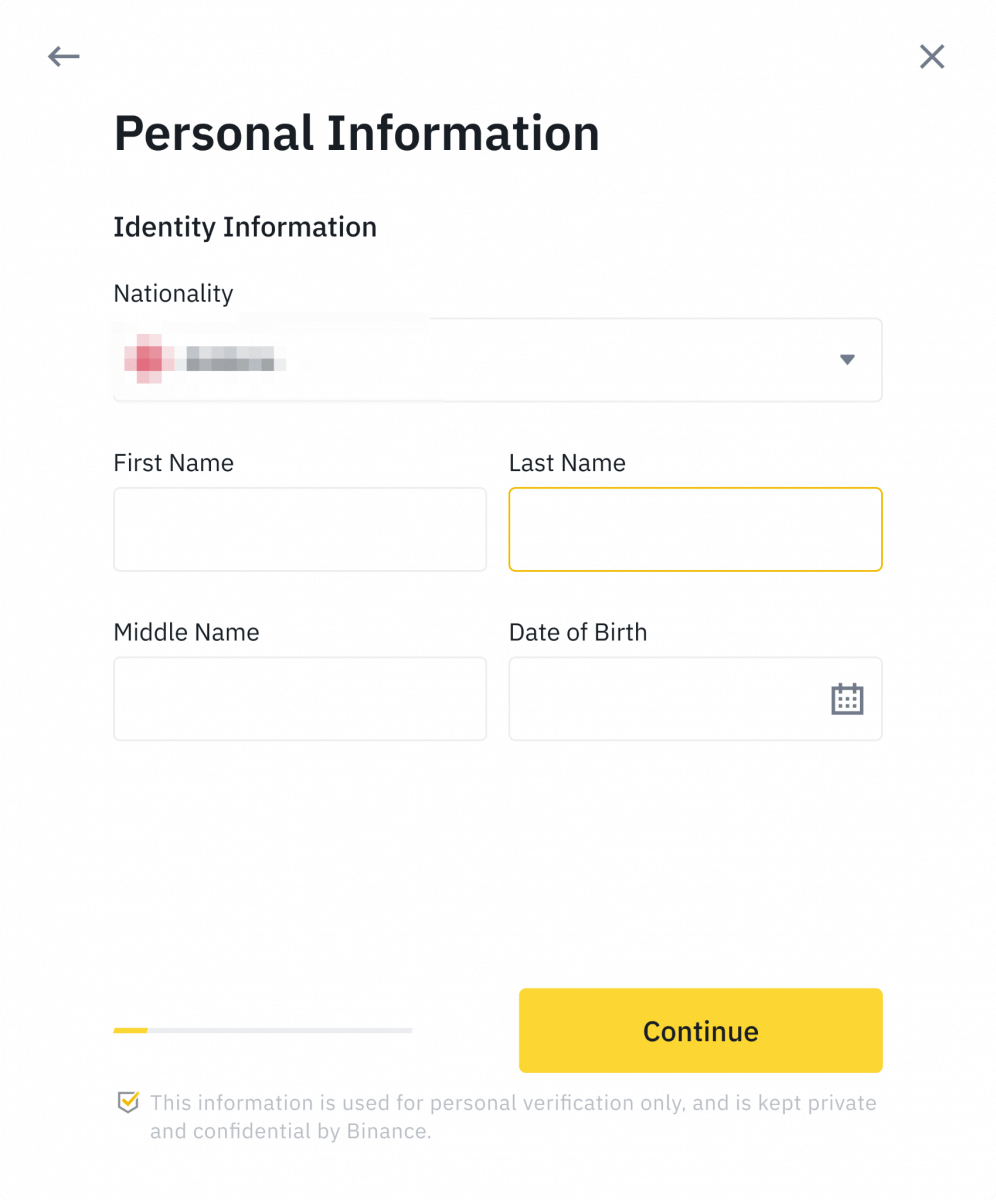
6. Järgmiseks peate üles laadima pildid oma isikut tõendavatest dokumentidest. Valige isikut tõendava dokumendi tüüp ja riik, kus teie dokumendid väljastati. Enamik kasutajaid saab valida, kas kinnitada passi, ID-kaardi või juhiloaga. Vaadake oma riigi jaoks pakutavaid valikuid.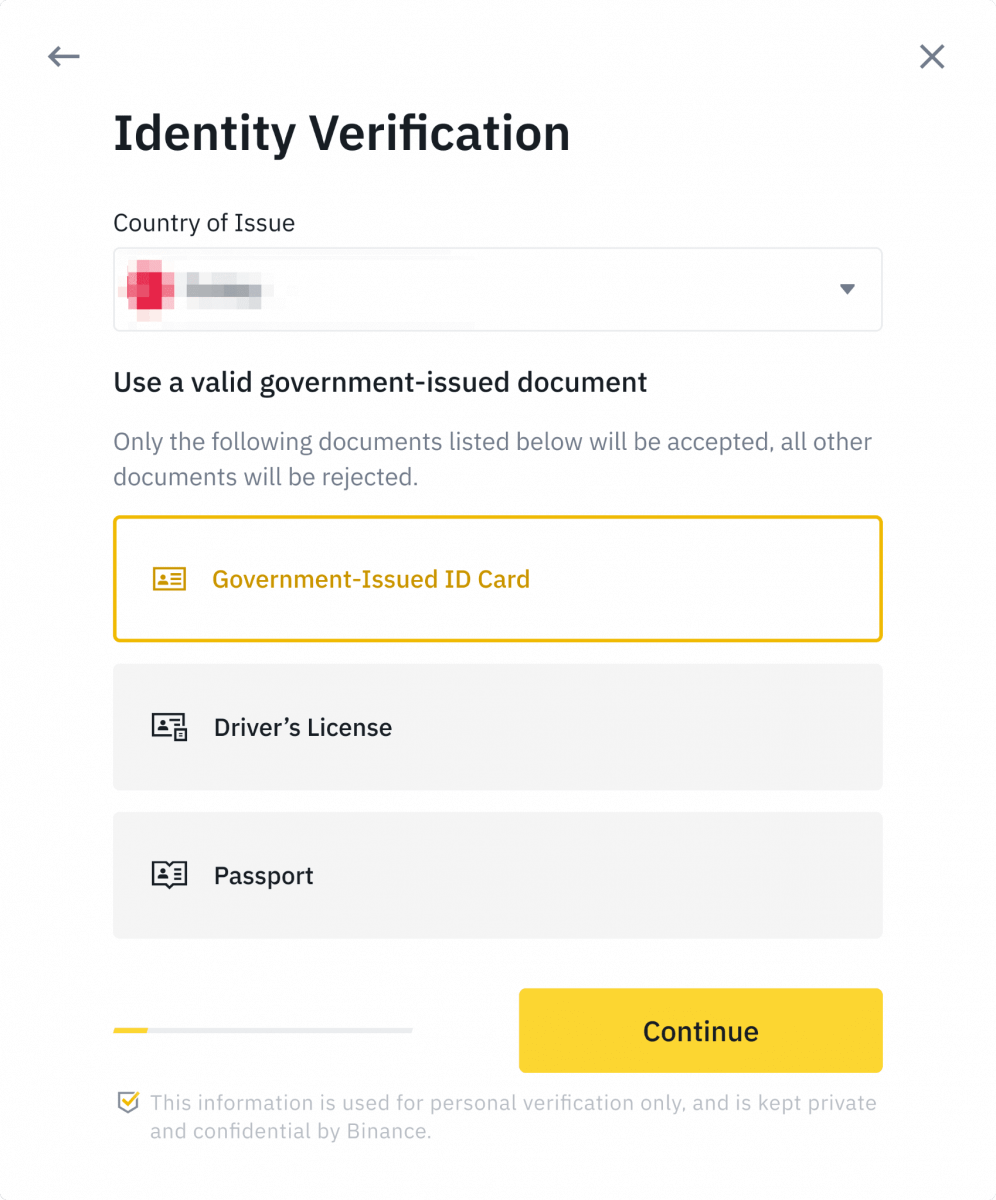
7. Järgige dokumendist fotode üleslaadimiseks juhiseid. Teie fotodel peaks olema selgelt näha täielik isikut tõendav dokument.
Näiteks kui kasutate ID-kaarti, peate pildistama oma ID-kaardi esi- ja tagakülge.
Märkus. Lubage oma seadmes juurdepääs kaamerale, vastasel juhul ei saa me teie isikut kinnitada. 
Järgige juhiseid ja asetage oma isikut tõendav dokument kaamera ette. Klõpsake oma isikut tõendava dokumendi esi- ja tagakülje jäädvustamiseks [ Tee foto ]. Veenduge, et kõik üksikasjad oleksid selgelt nähtavad. Jätkamiseks klõpsake [ Jätka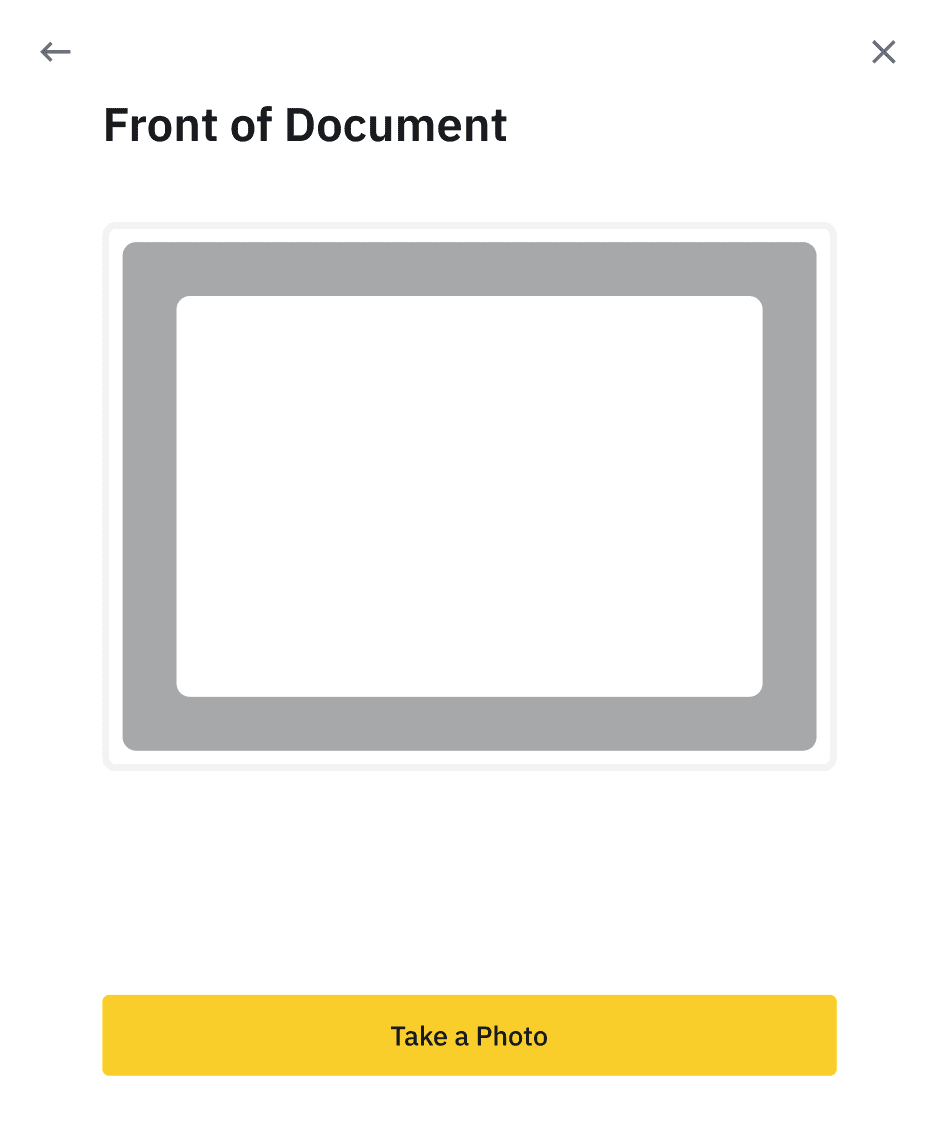
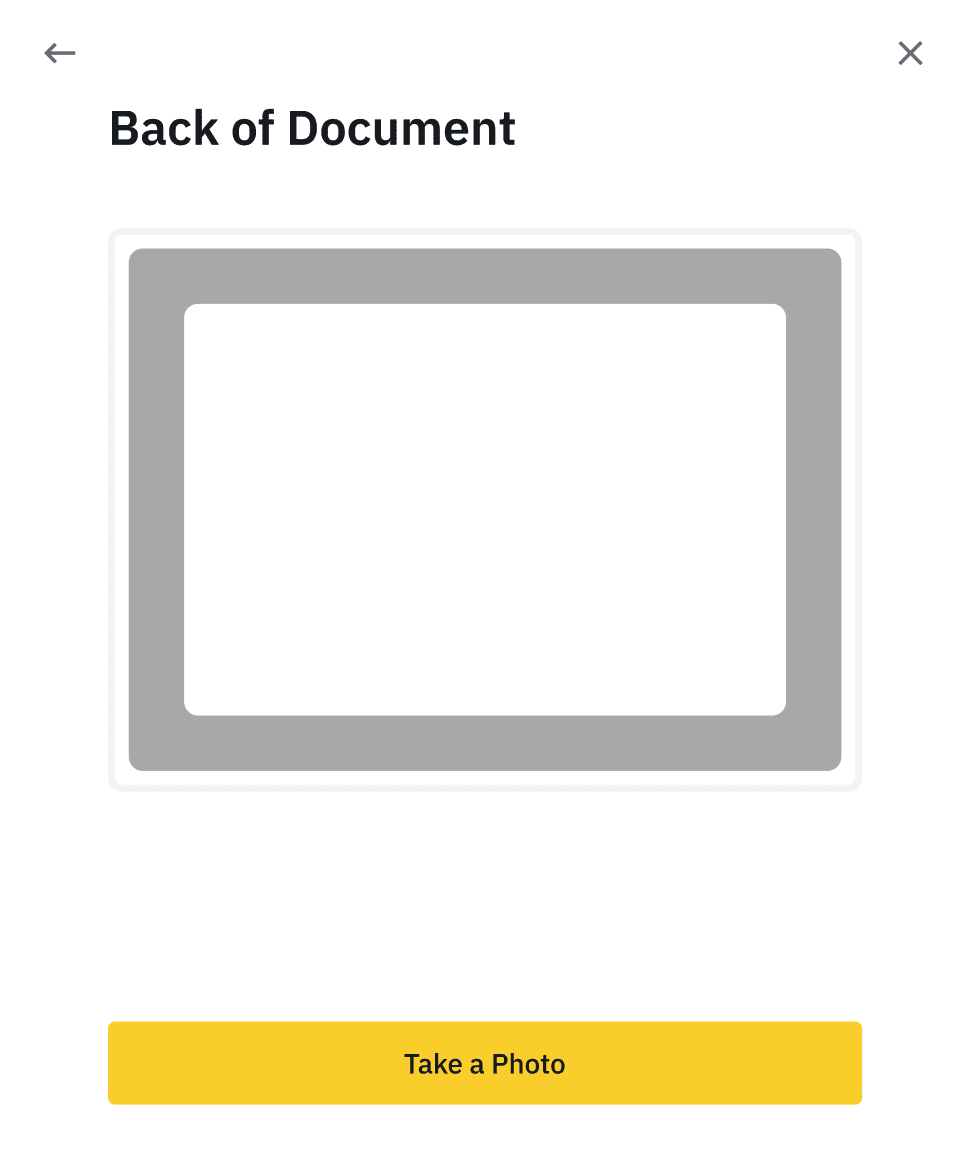
].
8. Pärast dokumendifotode üleslaadimist küsib süsteem selfie't. Olemasoleva foto arvutist üleslaadimiseks klõpsake nuppu [ Laadi fail üles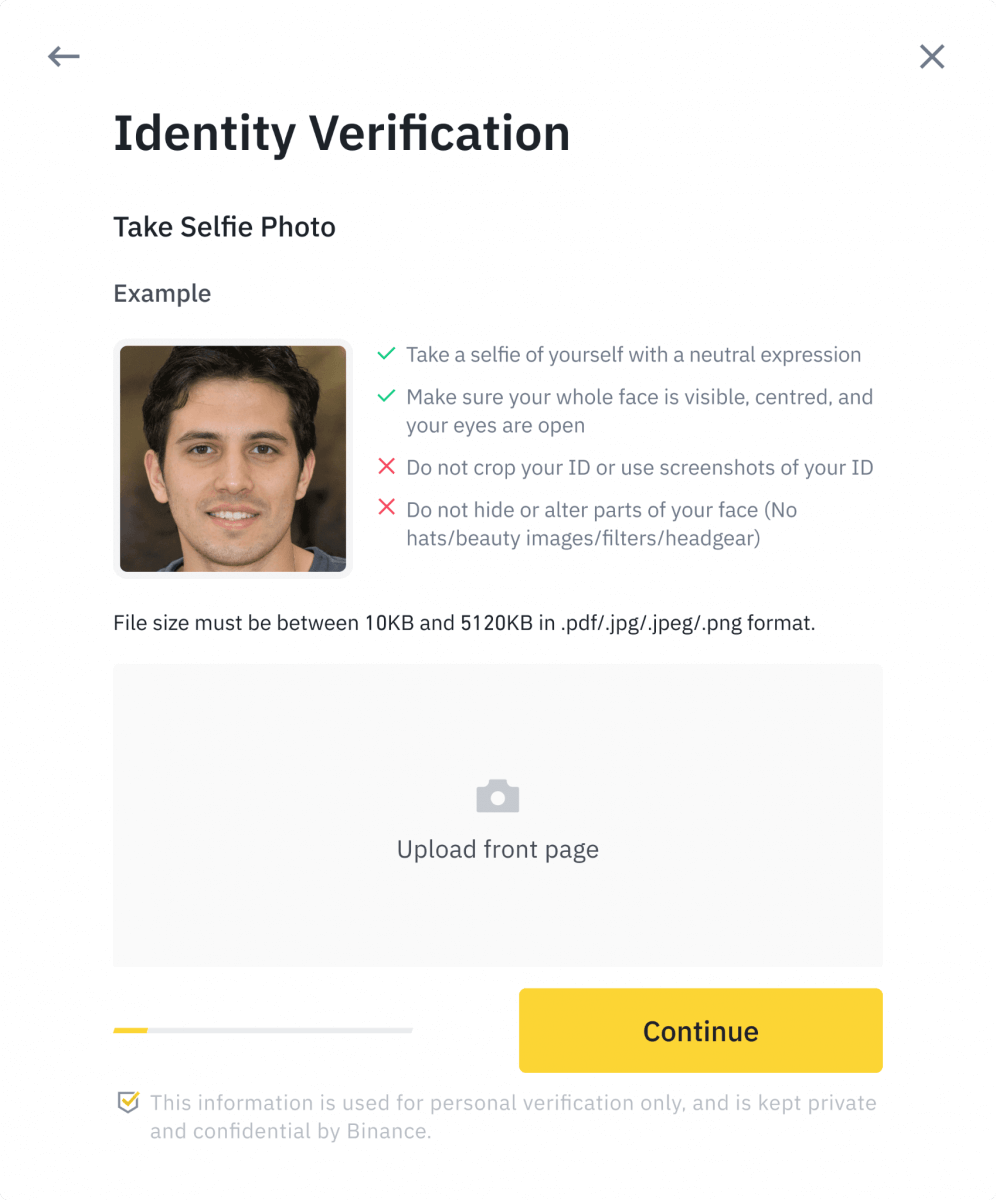
].
9. Pärast seda palub süsteem teil lõpetada näo kinnitamine. Arvutis näo kinnitamise lõpetamiseks klõpsake nuppu [Jätka]. Ärge kandke mütse, prille ega kasutage filtreid ning veenduge, et valgustus oleks piisav.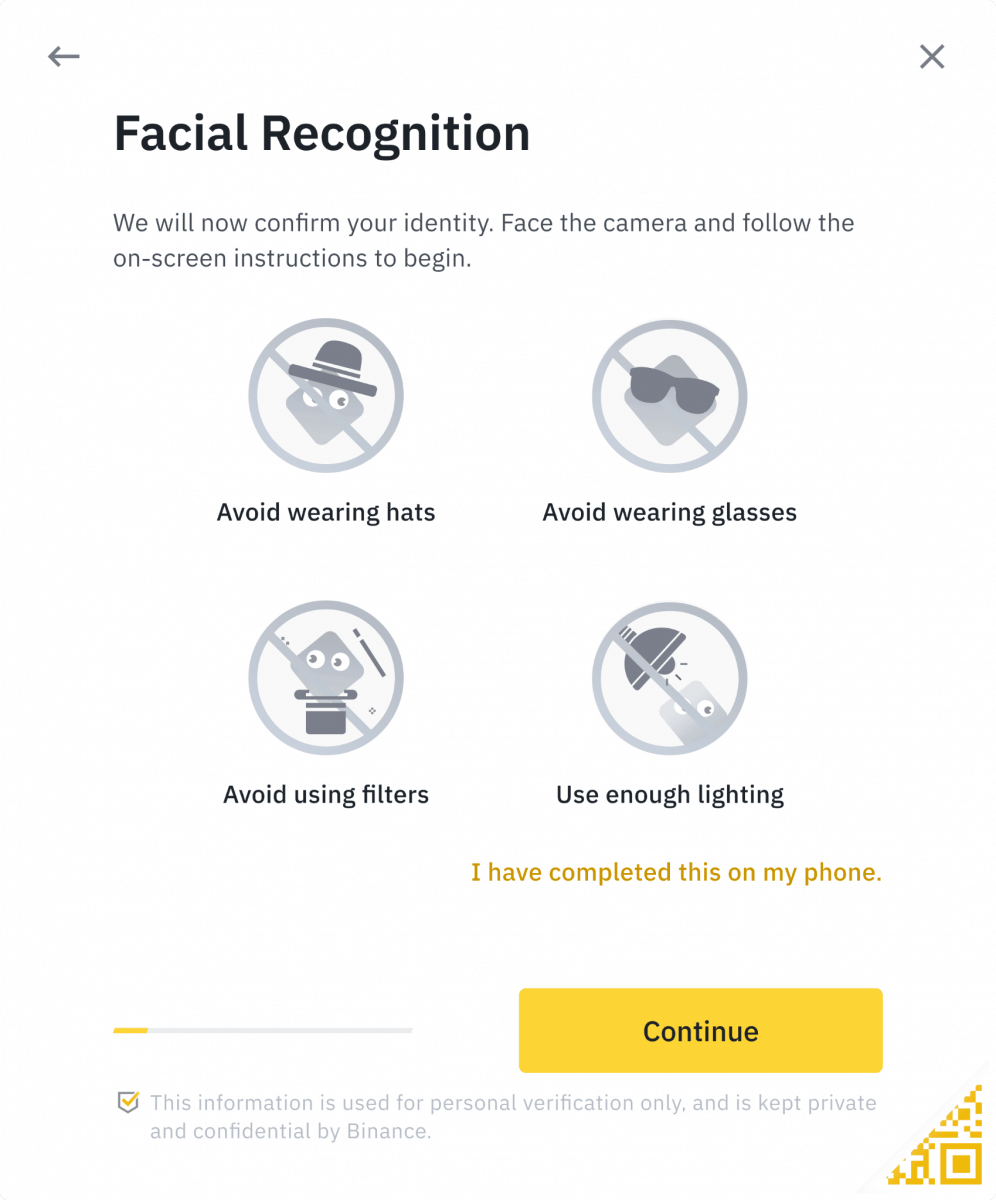
Teise võimalusena võite liigutada hiire paremas alanurgas oleva QR-koodi peale, et selle asemel Binance'i rakenduses kinnitamine lõpule viia. Näo kinnitamise protsessi lõpuleviimiseks skannige oma rakenduse kaudu QR-kood.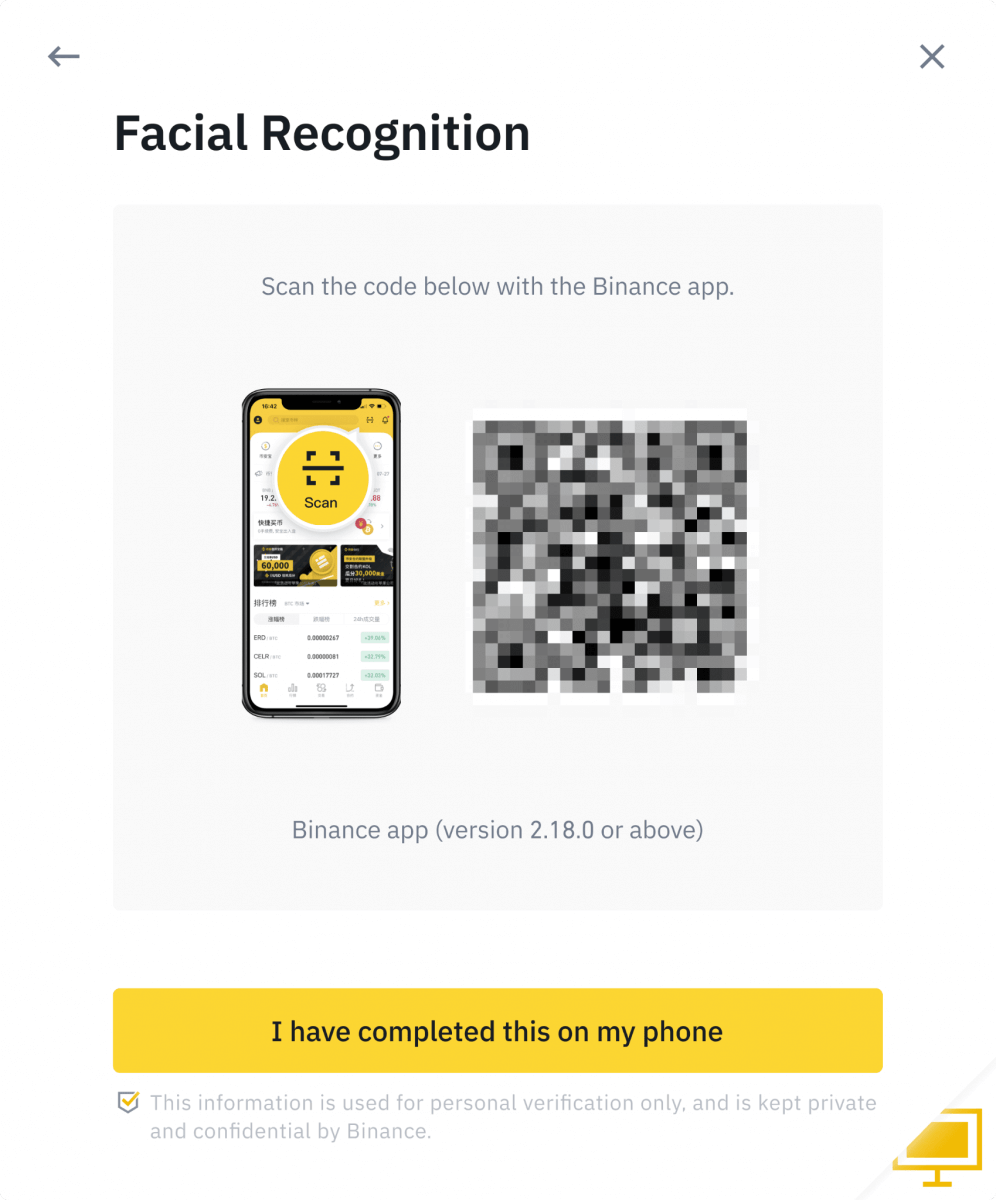
10. Pärast protsessi lõpetamist oodake kannatlikult. Binance vaatab teie andmed õigeaegselt üle. Kui teie taotlus on kinnitatud, saadame teile meiliteate.
- Ärge värskendage protsessi ajal brauserit.
- Võite proovida identiteedi kinnitamise protsessi lõpule viia kuni 10 korda päevas. Kui teie taotlus lükati 24 tunni jooksul tagasi 10 korda, oodake uuesti proovimiseks 24 tundi.
Kuidas Binance'is sissemakseid teha
Kuidas Fiati valuutat Binance'is hoiustada
Siit saate teada, kuidas saate oma Binance'i kauplemiskontole Fiati valuuta deponeerimiseks kasutada pangaülekannet.
**Oluline märkus: ärge tehke alla 2-euroseid ülekandeid.
Pärast asjakohaste tasude mahaarvamist alla 2-euroseid ülekandeid EI KREDITATA EGA TAGASTATA.
Deponeerige EUR ja Fiati valuutad SEPA pangaülekandega
1. Logige sisse oma Binance'i kontole ja avage [Rahakott] – [Fiat ja Spot] – [Sissemakse].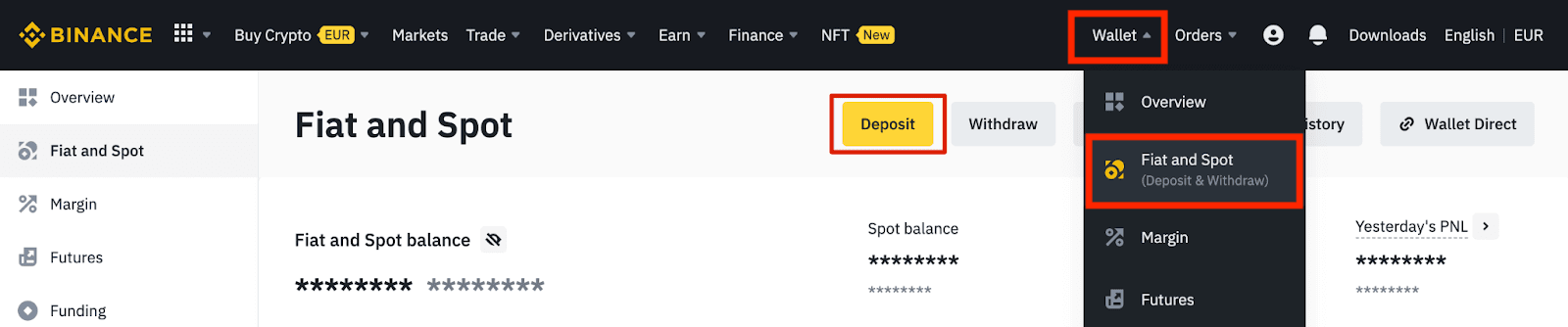
2. Valige valuuta ja [Pangaülekanne(SEPA)] , klõpsake [Jätka].
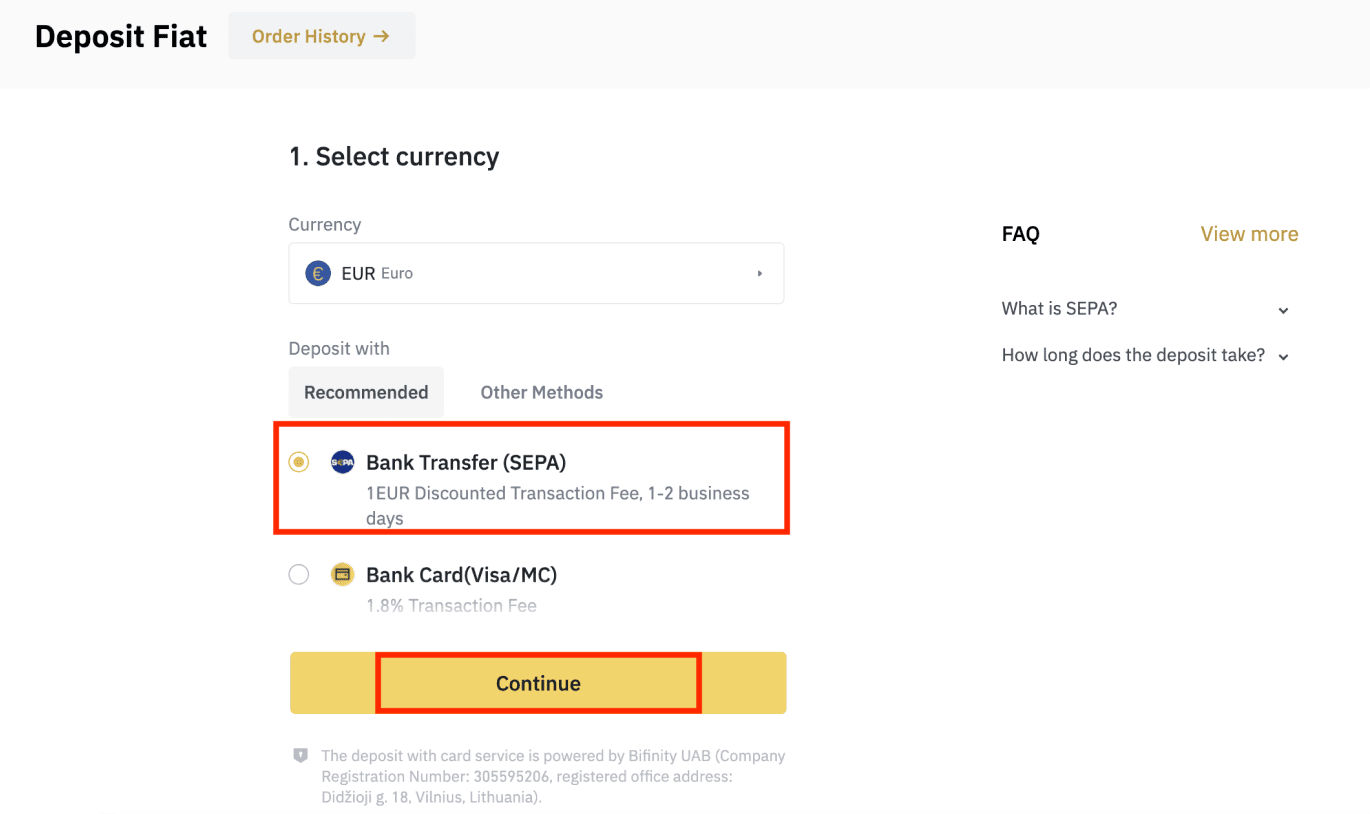
3. Sisestage summa, mida soovite sissemakse teha, seejärel klõpsake [Jätka].
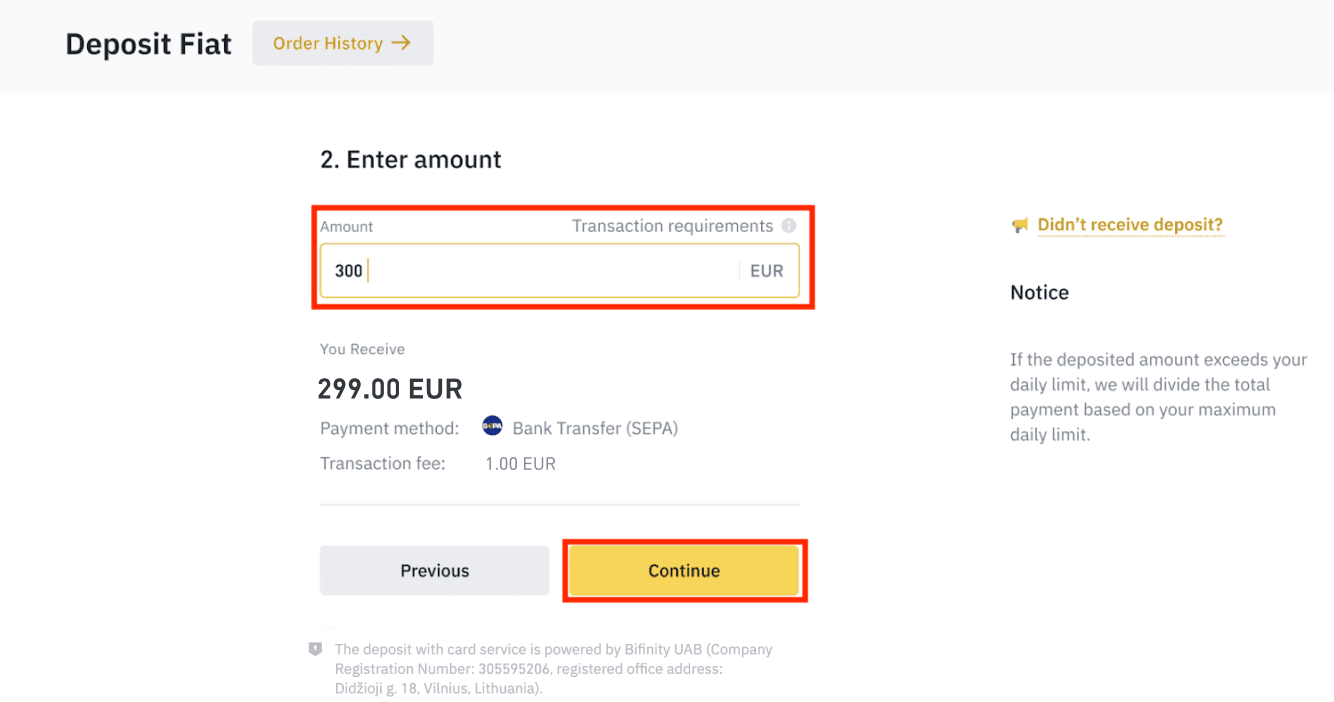
Olulised märkused:
- Kasutataval pangakontol olev nimi peab ühtima teie Binance'i kontole registreeritud nimega.
- Palun ärge kandke raha ühiskontolt. Kui teie makse tehakse ühiselt kontolt, lükkab pank tõenäoliselt ülekande tagasi, kuna nimesid on rohkem kui üks ja need ei ühti teie Binance'i konto nimega.
- Pangaülekandeid SWIFTi kaudu ei aktsepteerita.
- SEPA maksed nädalavahetustel ei tööta; palun püüdke vältida nädalavahetusi või riigipühi. Meieni jõudmiseks kulub tavaliselt 1-2 tööpäeva.
4. Seejärel näete üksikasjalikku makseteavet. Kasutage pangarekvisiite, et teha ülekandeid oma internetipanga või mobiilirakenduse kaudu Binance'i kontole.
**Oluline märkus: ärge tehke alla 2-euroseid ülekandeid. Pärast asjakohaste tasude mahaarvamist alla 2-euroseid ülekandeid EI KREDITATA EGA TAGASTATA.
Pärast ülekande tegemist oodake kannatlikult, kuni raha teie Binance'i kontole jõuab (üldiselt kulub raha laekumiseks 1–2 tööpäeva).
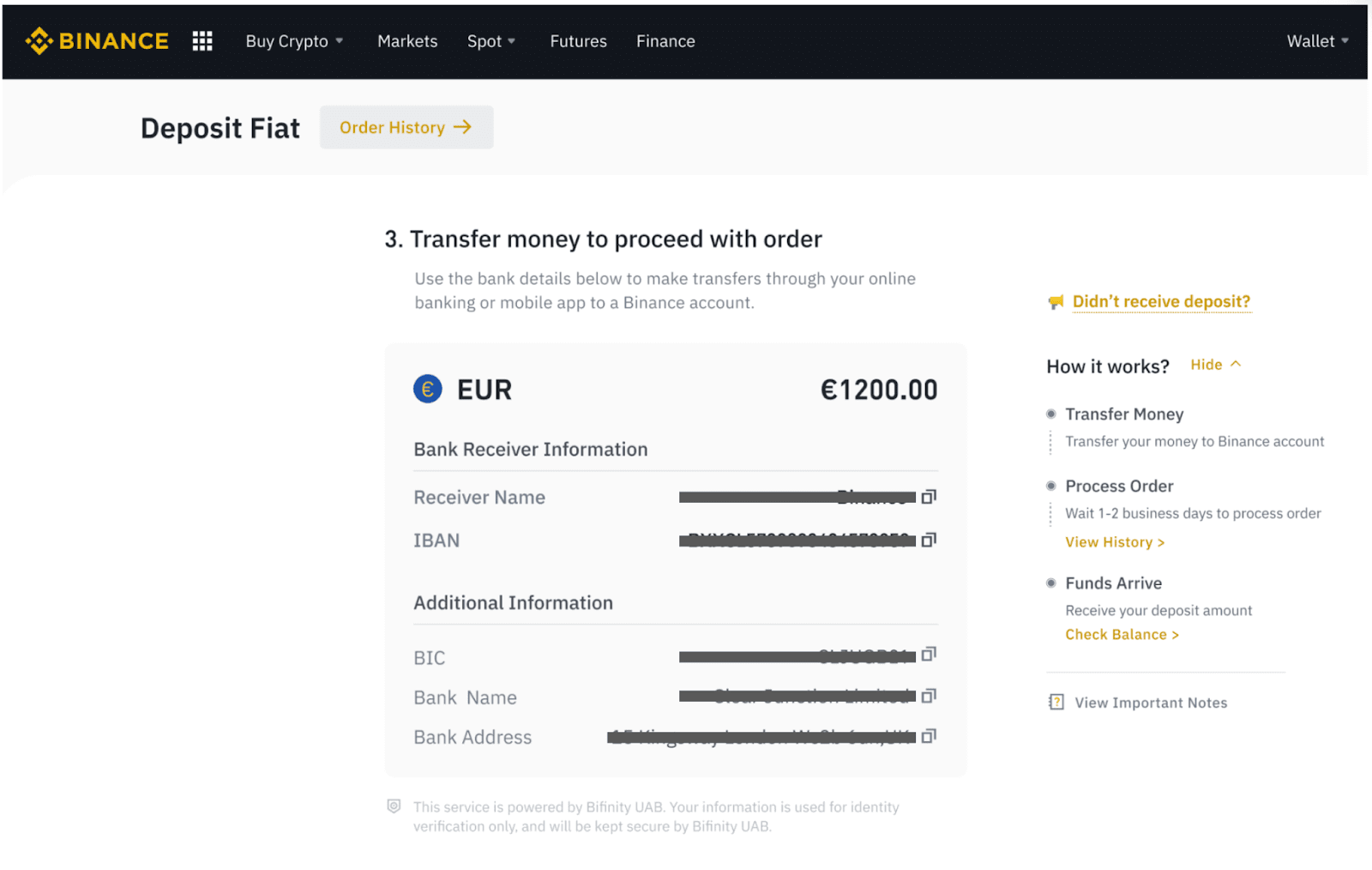
Ostke krüpto SEPA pangaülekandega
1. Logige sisse oma Binance'i kontole ja klõpsake [Osta krüpto] - [Pangaülekanne]. Teid suunatakse lehele [Osta krüpto pangaülekandega] .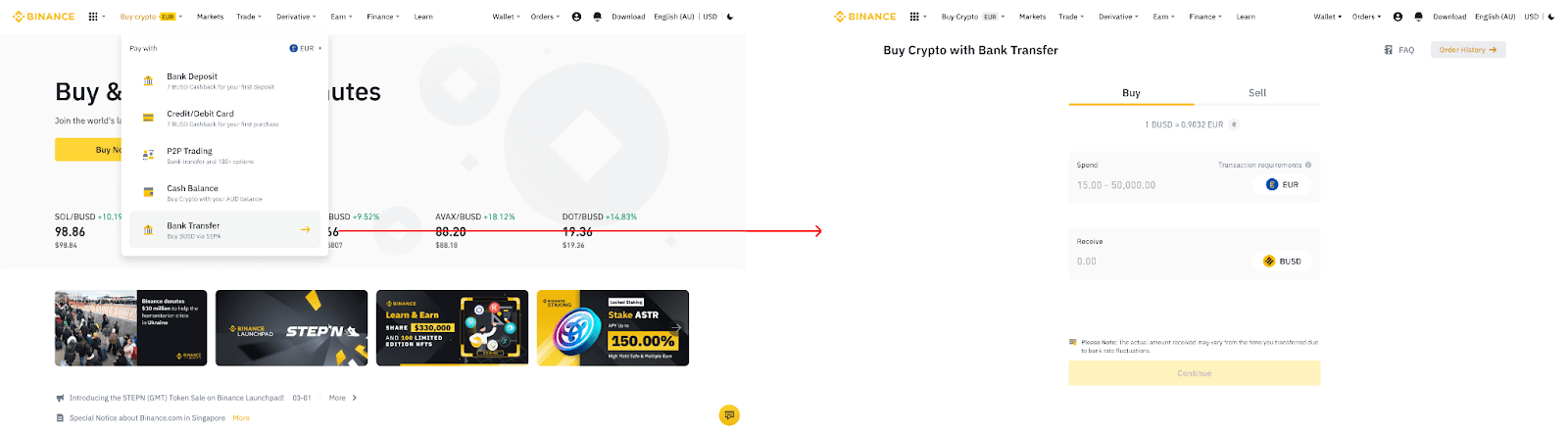
2. Sisestage fiati valuuta summa, mida soovite kulutada eurodes. 3. Valige makseviisiks
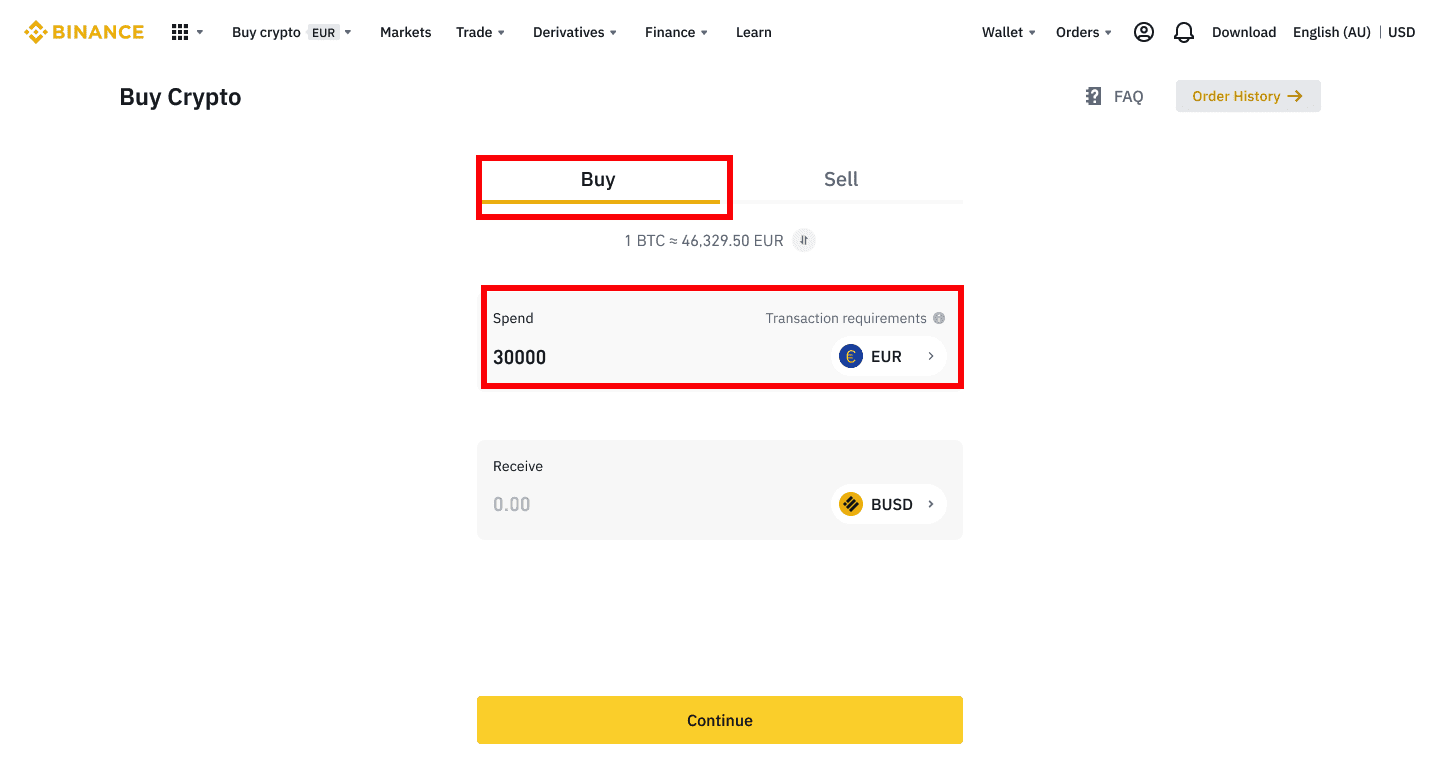
[Pangaülekanne (SEPA)] ja klõpsake [Jätka] .
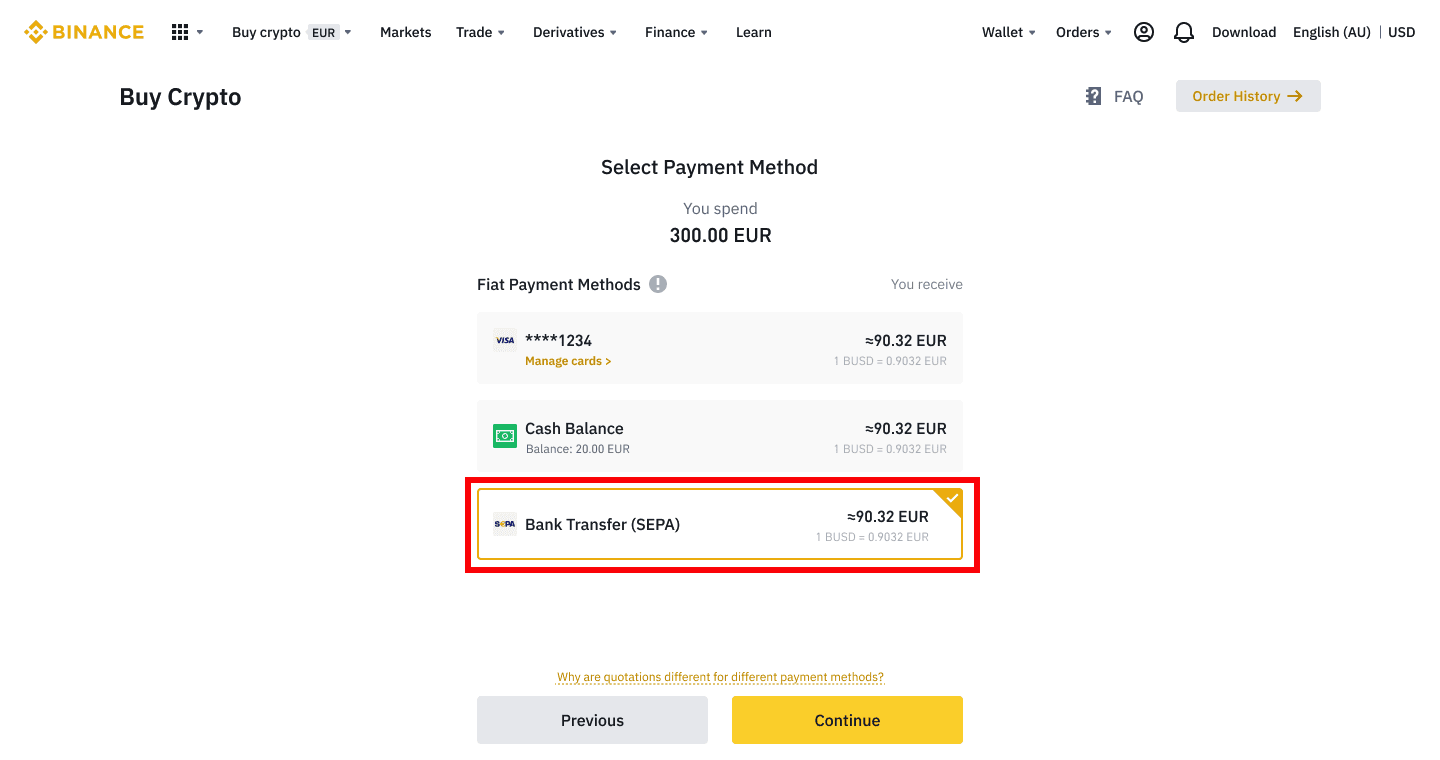
4. Kontrollige tellimuse üksikasju ja klõpsake nuppu [Kinnita].
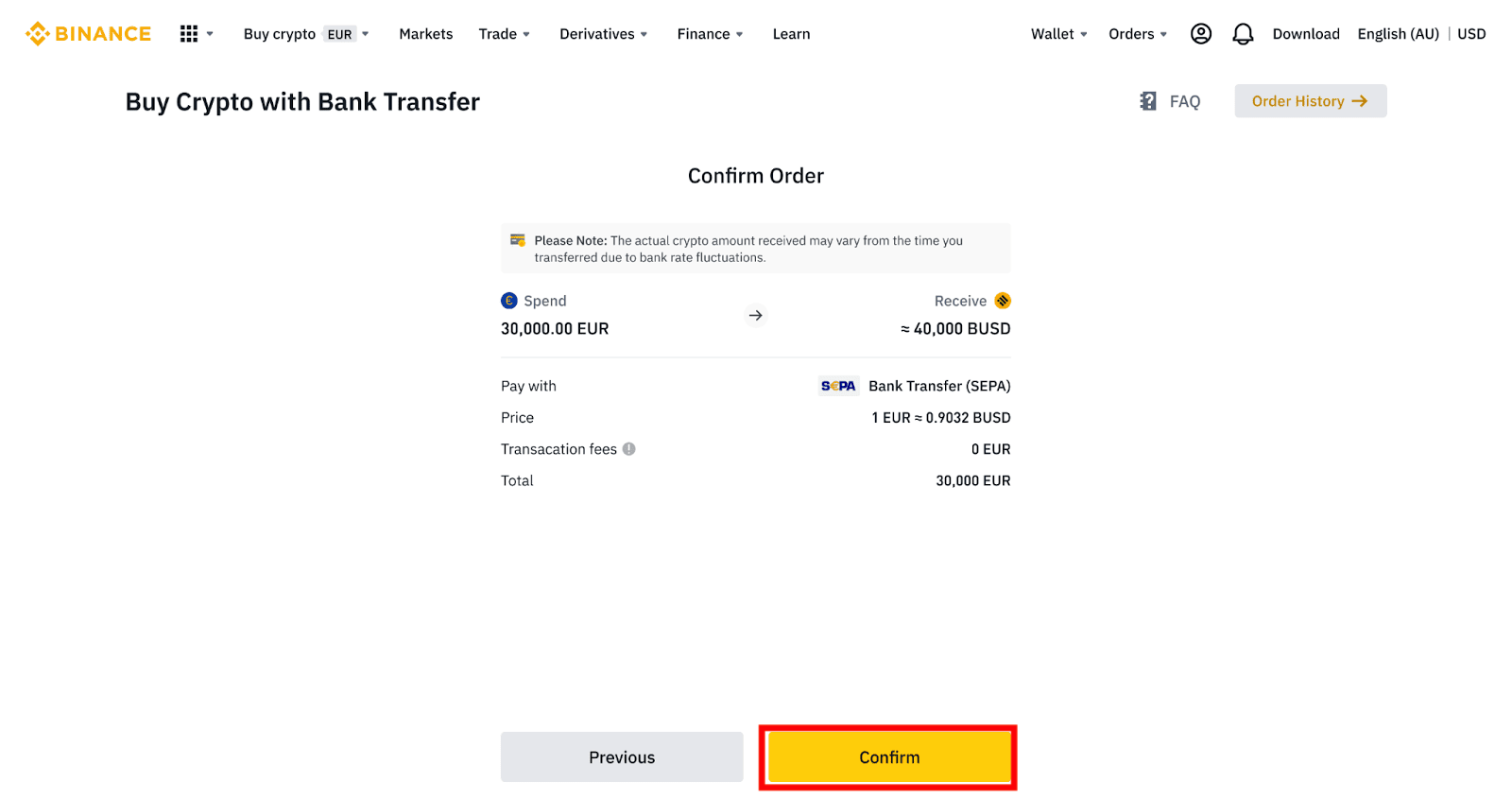
5. Näete oma pangaandmeid ja juhiseid pangakontolt raha Binance kontole kandmiseks. Raha laekub tavaliselt 3 tööpäeva jooksul. Palun oodake kannatlikult.
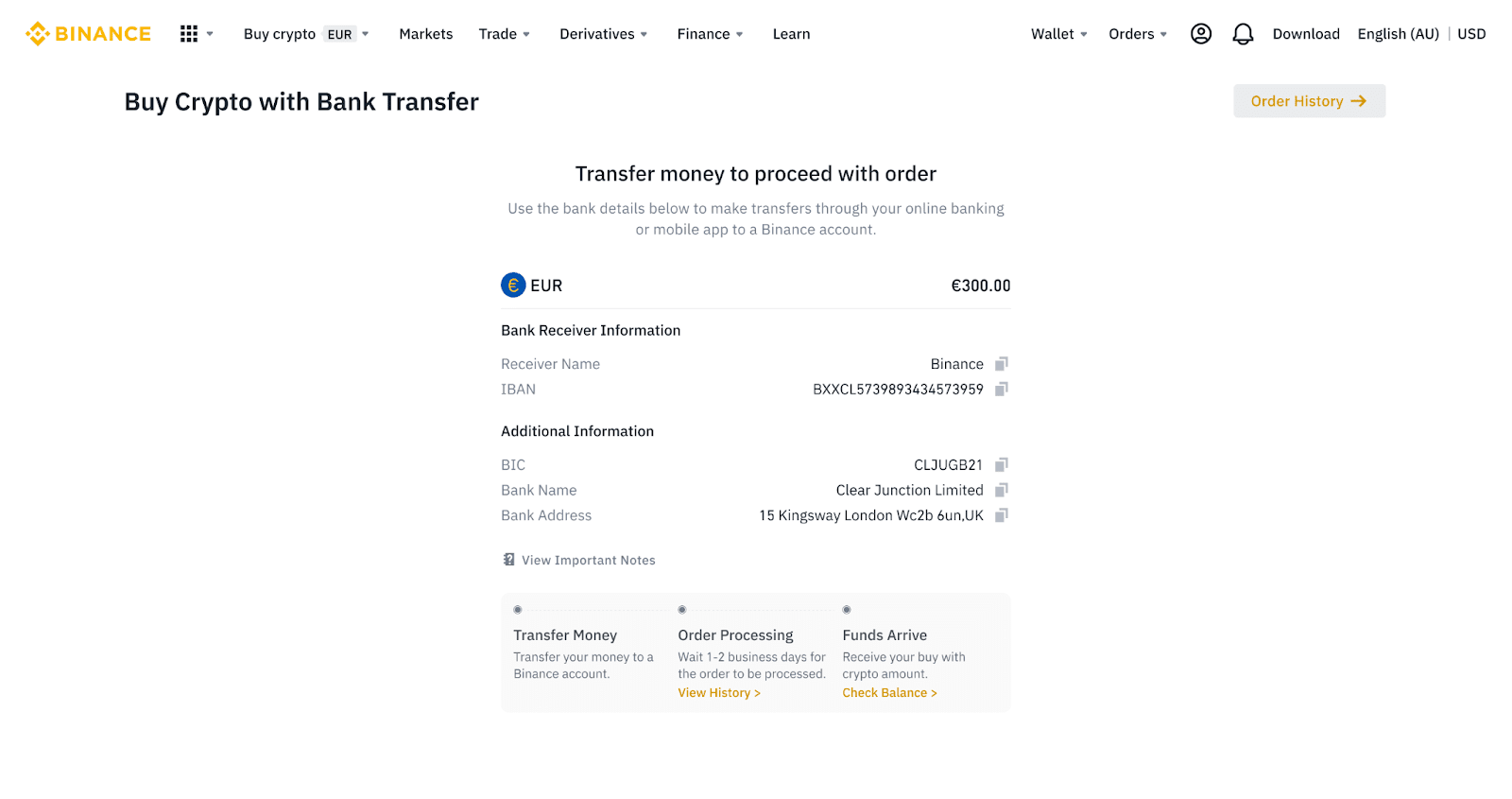
6. Eduka ülekande korral saate vaadata ajaloo olekut jaotises [Ajalugu].
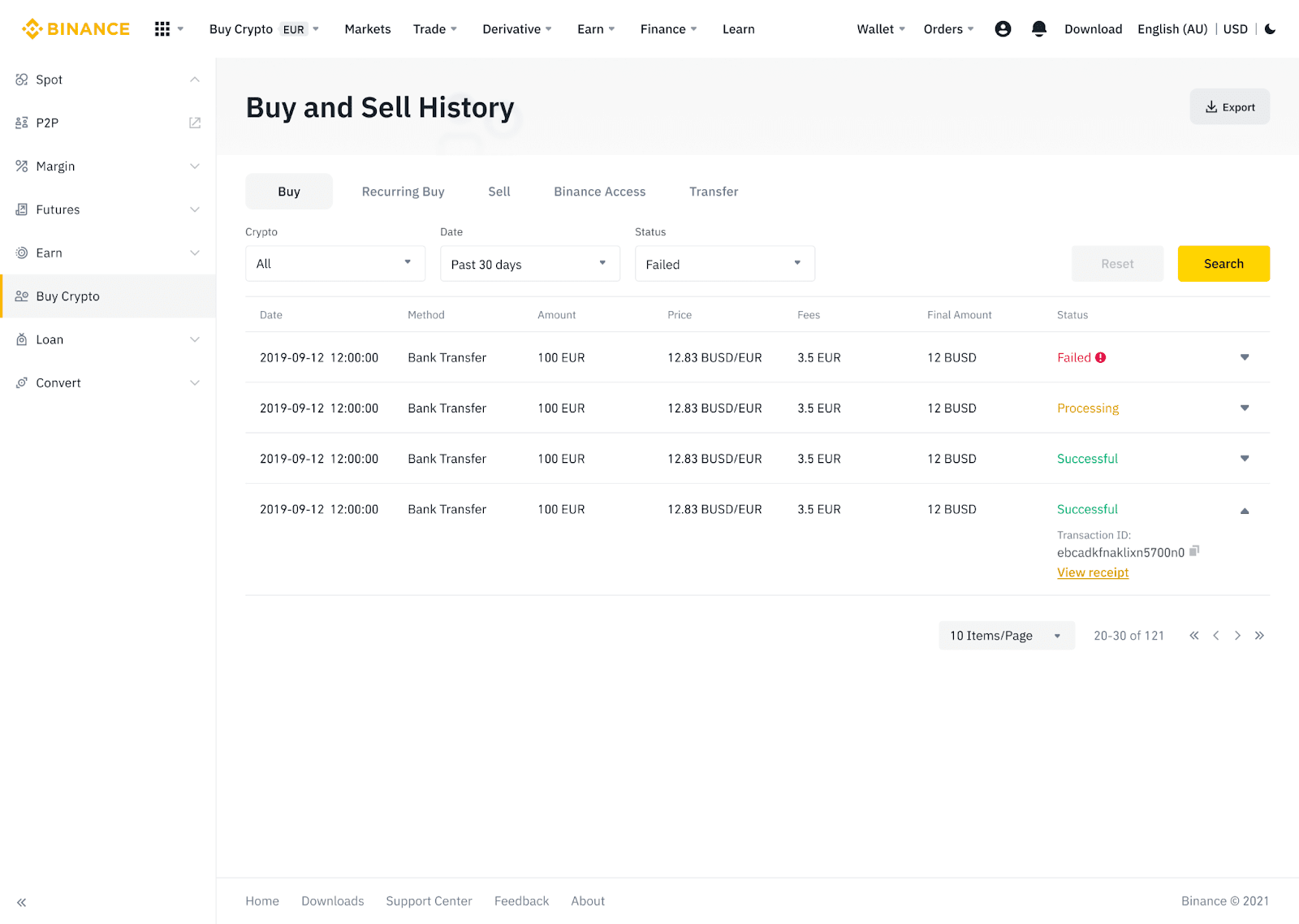
Deponeerige Fiati valuuta AdvCashi kaudu Binance'i
Nüüd saate Advcashi kaudu deponeerida ja välja võtta fiat-valuutasid, nagu EUR, RUB ja UAH. Fiati Advcashi kaudu deponeerimiseks vaadake allolevat samm-sammult juhendit.Olulised märkused:
- Sisse- ja väljamaksed Binance'i ja AdvCashi rahakoti vahel on tasuta.
- AdvCash võib oma süsteemis sissemaksete ja väljamaksete eest kohaldada lisatasusid.
1. Logige sisse oma Binance'i kontole ja klõpsake [Osta krüpto] - [Kaardi sissemakse] ning teid suunatakse lehele [Deposit Fiat] .
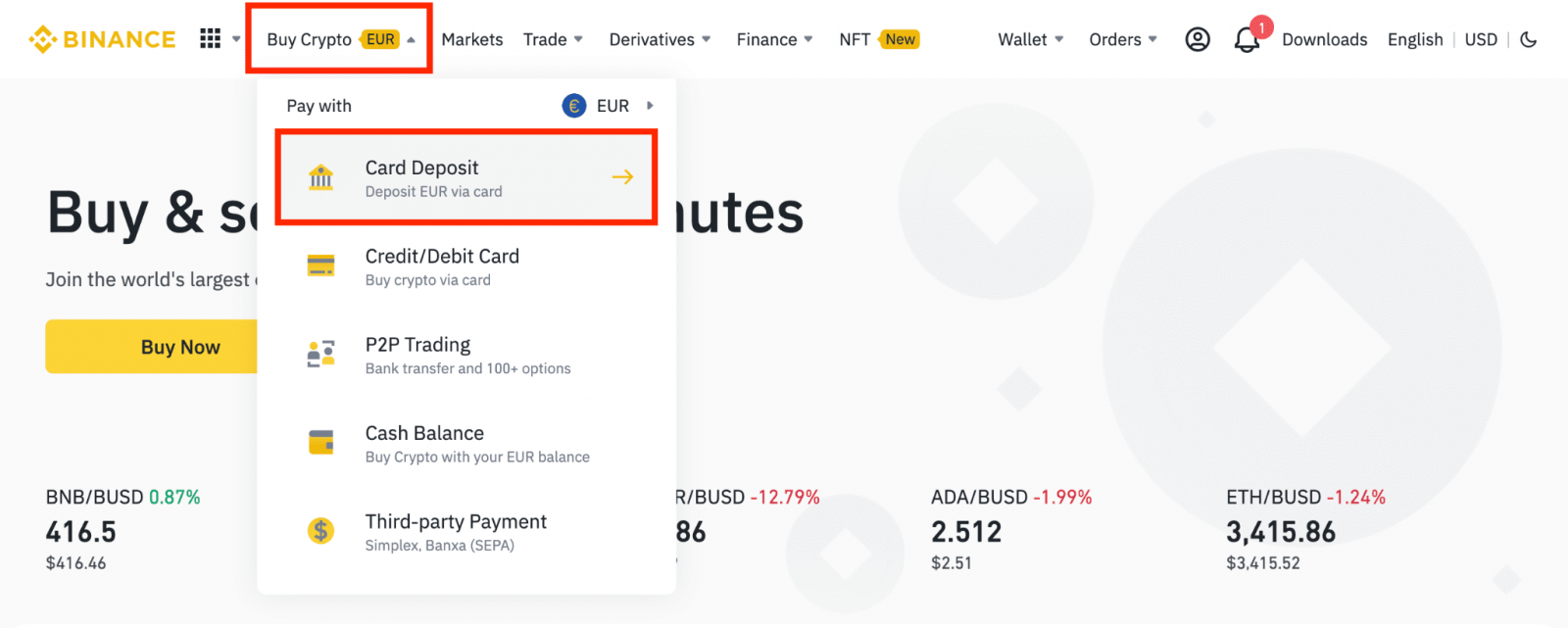
1.1 Teise võimalusena klõpsake nuppu [Osta kohe] ja sisestage fiat-summa, mida soovite kulutada, ning süsteem arvutab automaatselt välja võimaliku krüptosumma. Klõpsake [Continue].
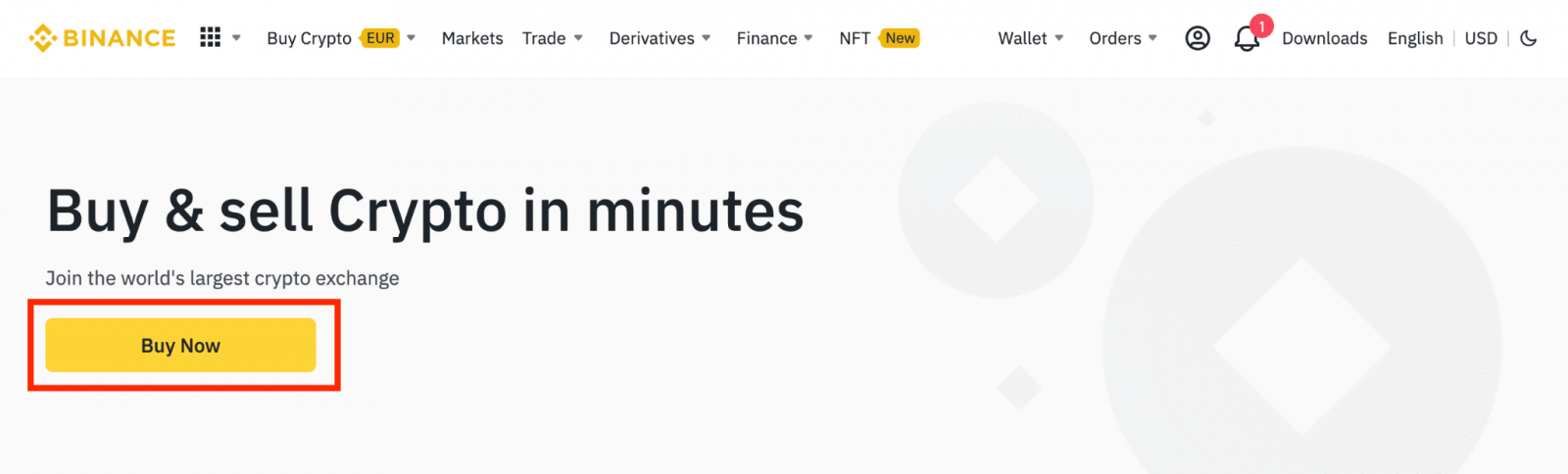
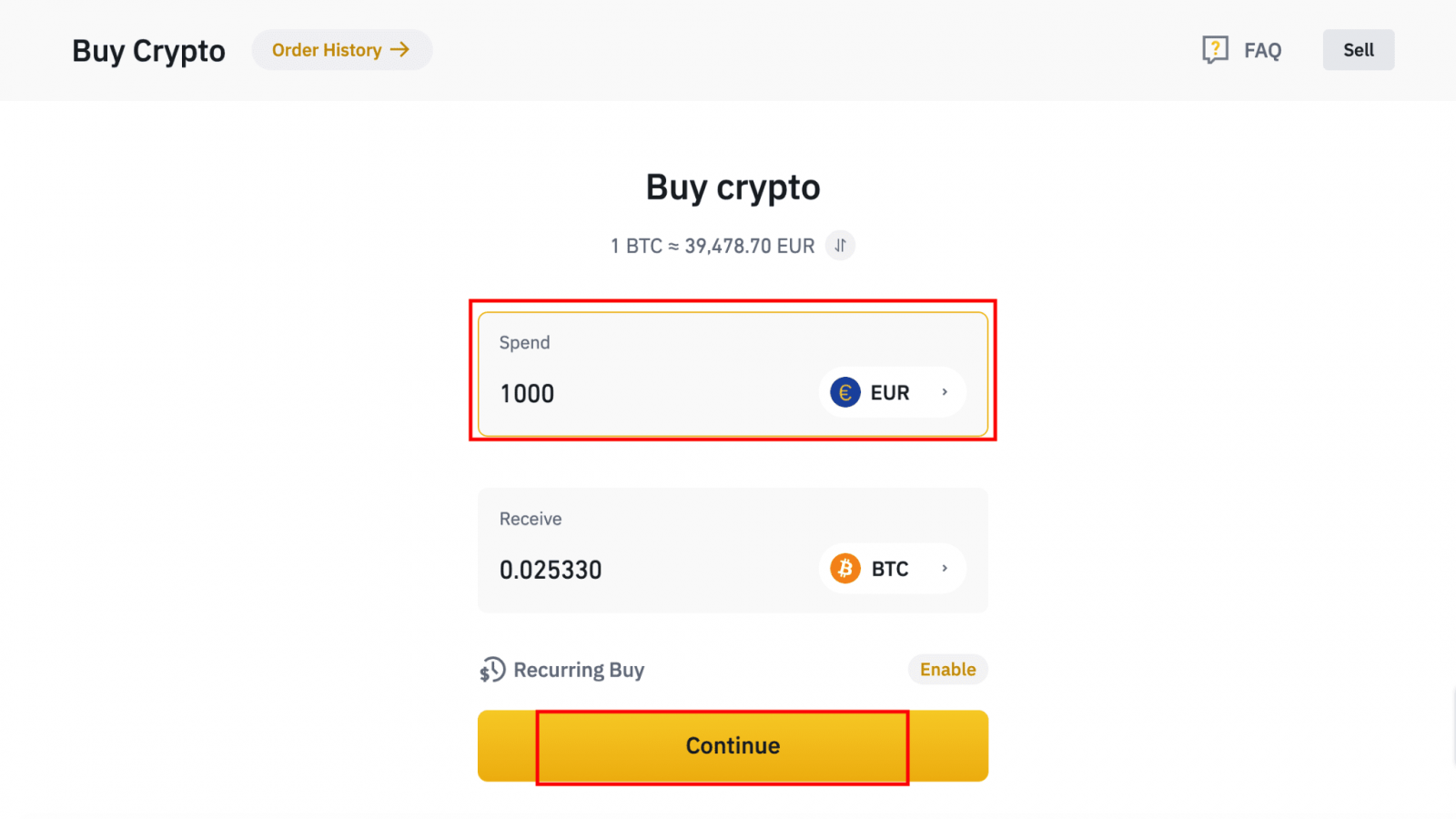
1.2 Klõpsake [Top up Cash Balance] ja teid suunatakse lehele [Deposit Fiat] .
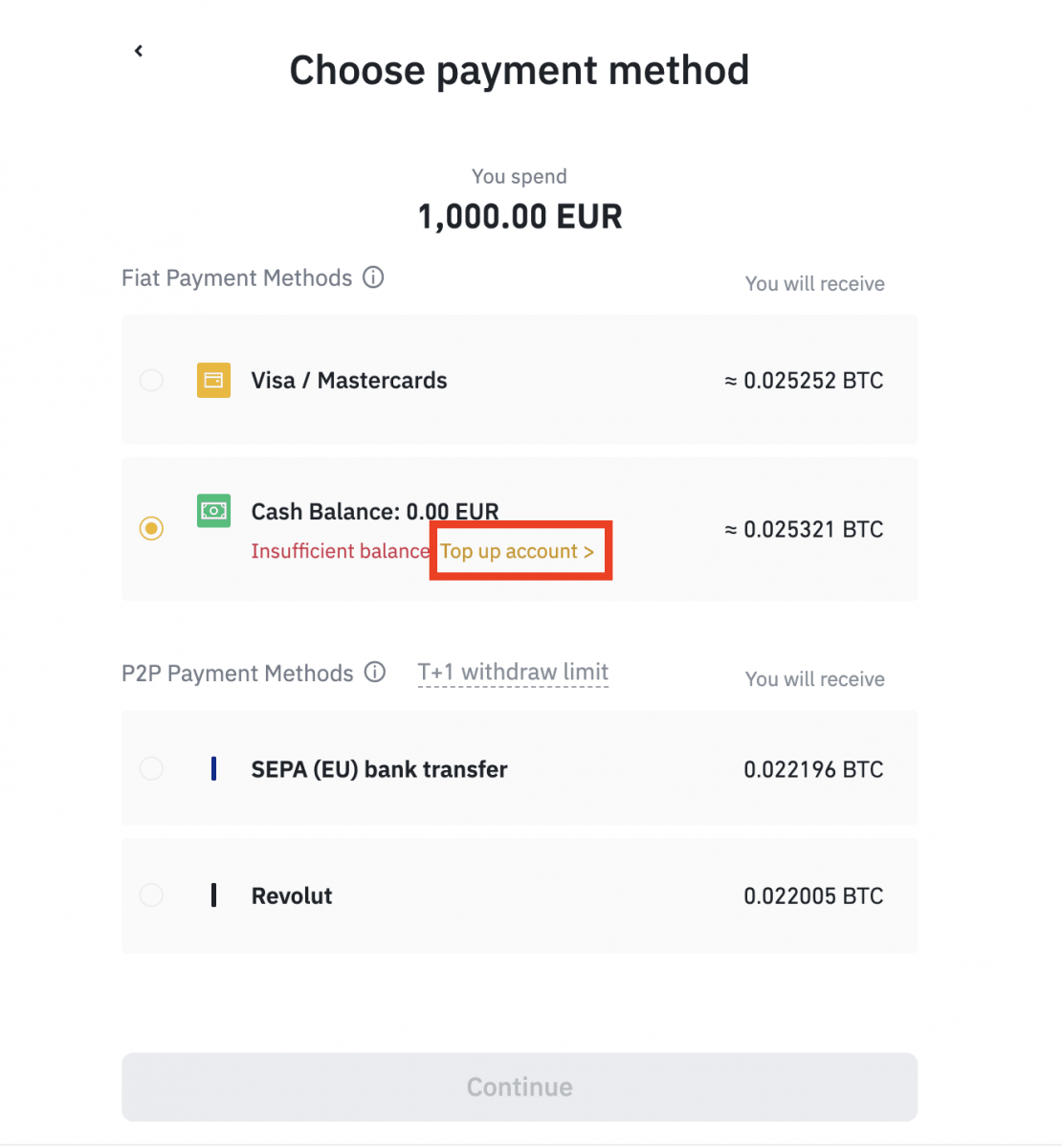
2. Valige deponeerimiseks fiat ja soovitud makseviisiks [AdvCash konto saldo] . Klõpsake [Continue].
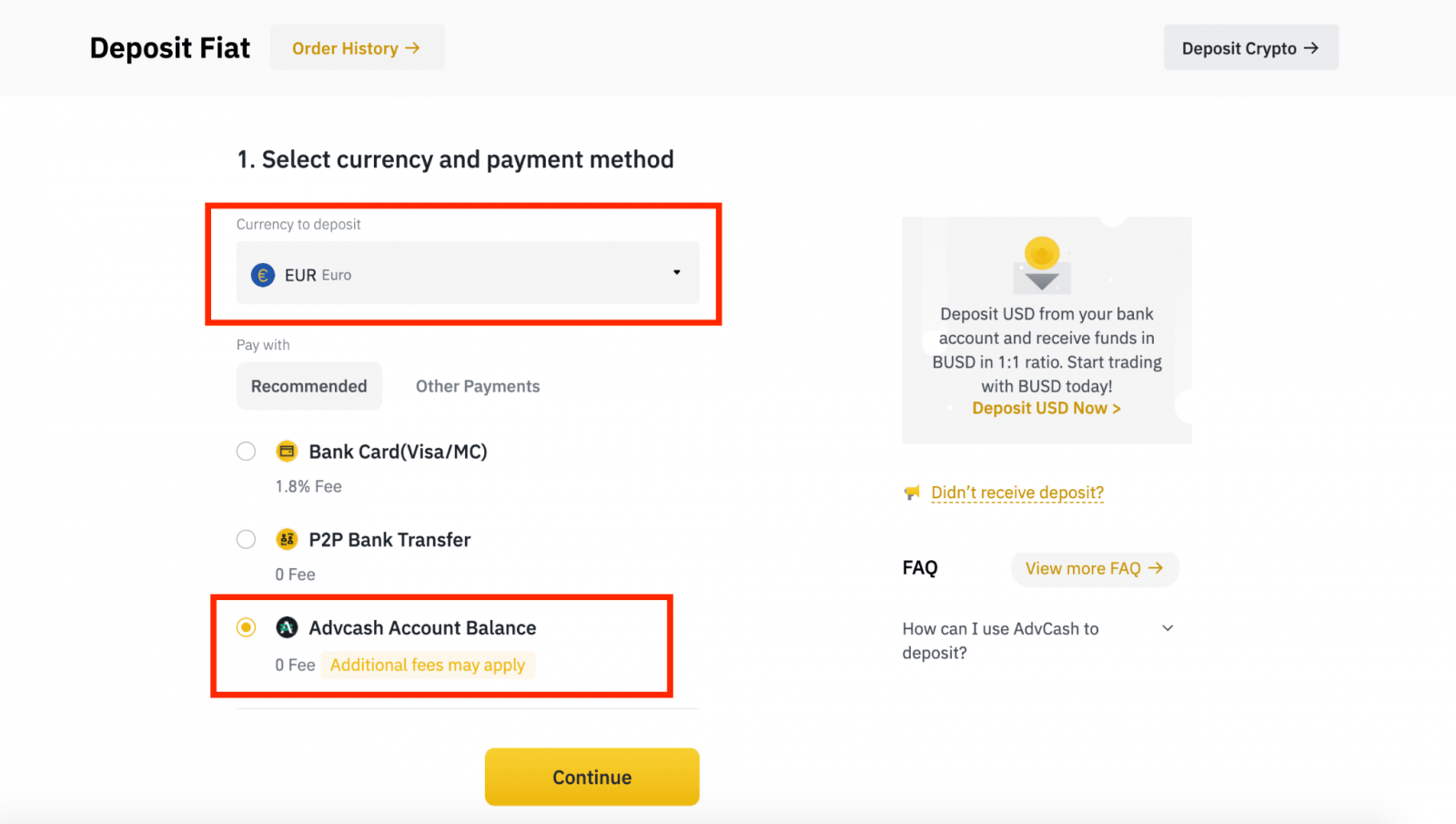
3. Sisestage sissemakse summa ja klõpsake [Kinnita].
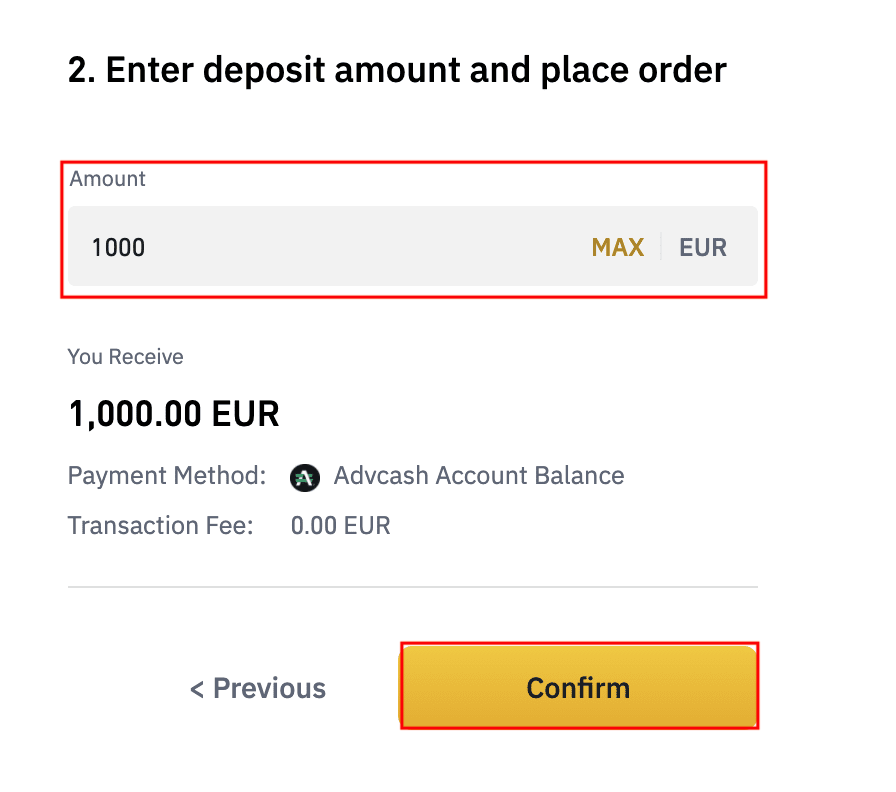
4. Teid suunatakse AdvCashi veebisaidile. Sisestage oma sisselogimismandaadid või registreerige uus konto.
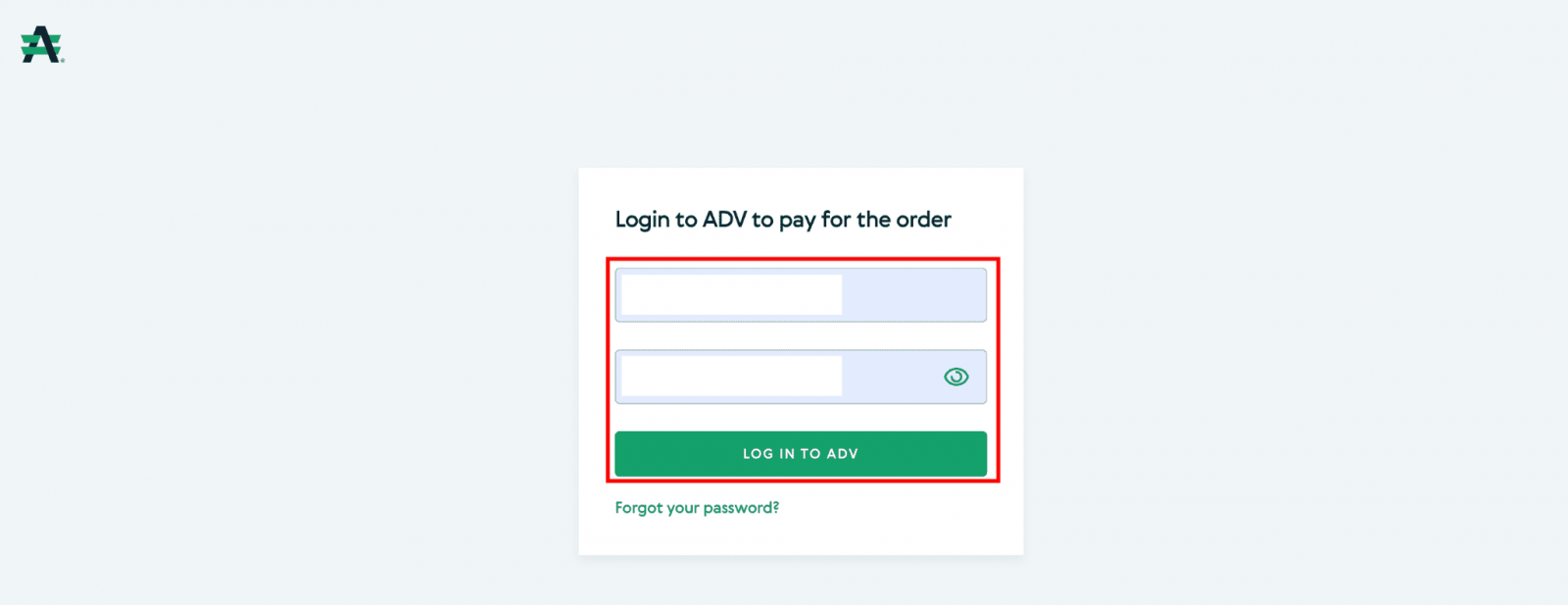
5. Teid suunatakse maksele. Kontrollige makse üksikasju ja klõpsake nuppu [Jätka].
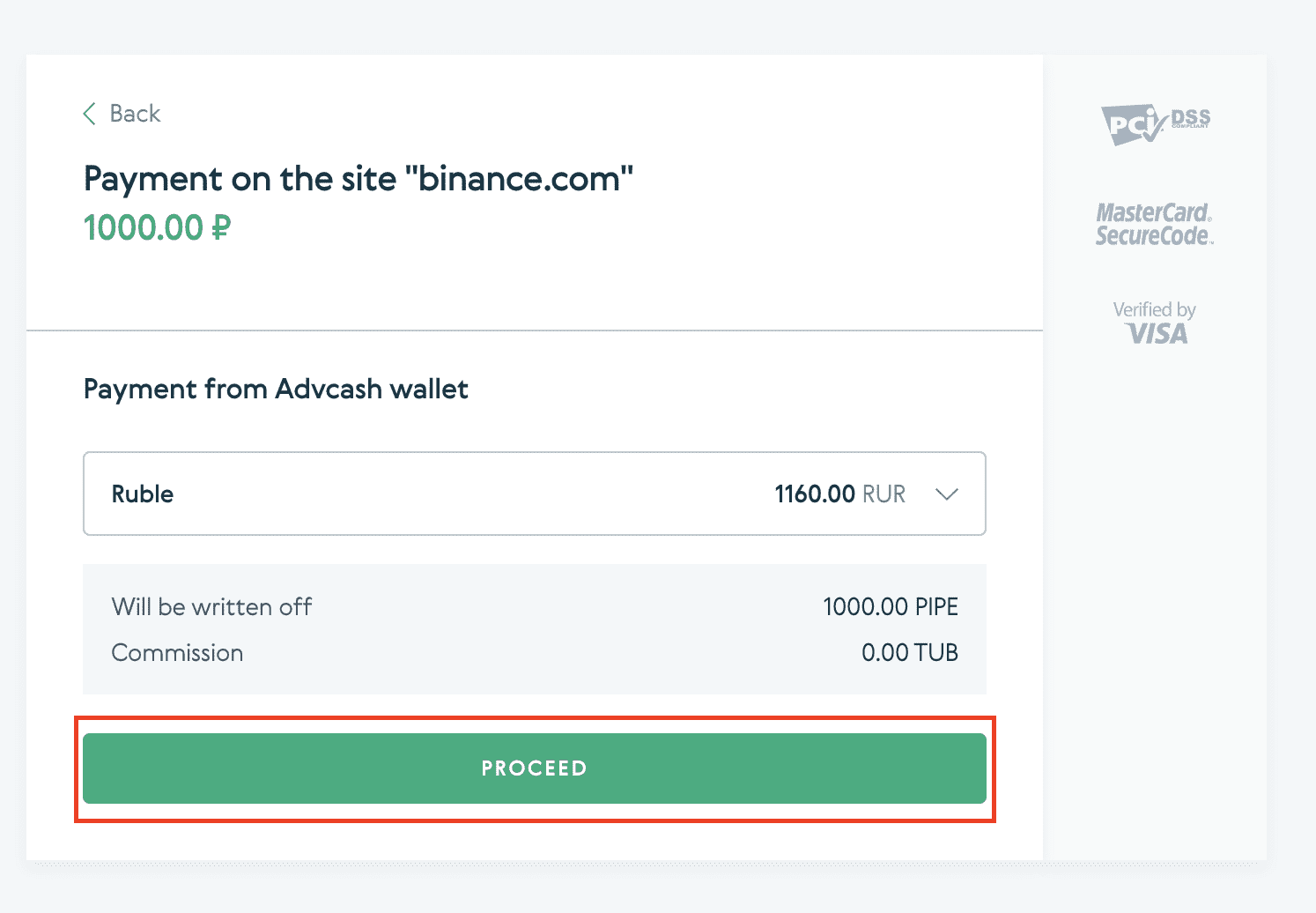
6. Teil palutakse kontrollida oma e-posti ja kinnitada meili teel maksetehing.
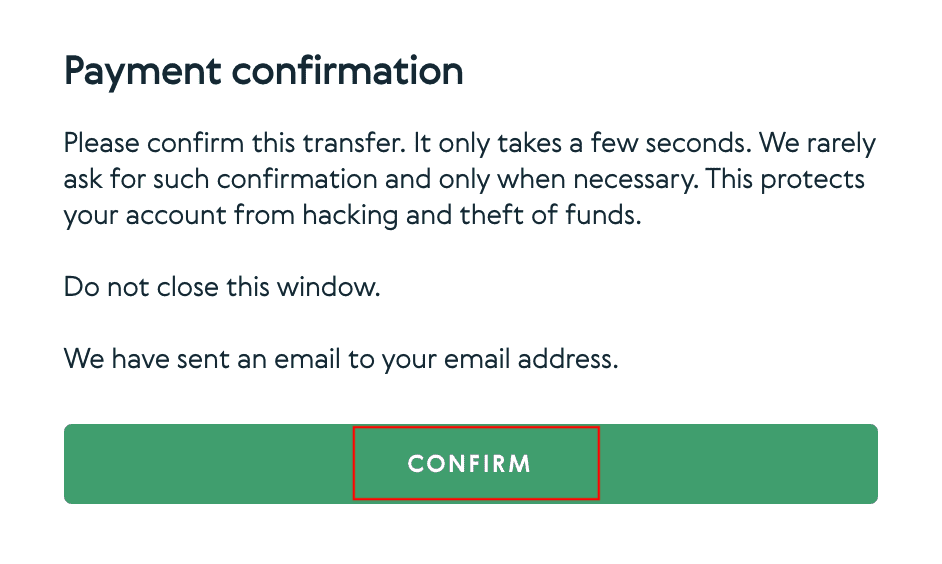
7. Pärast makse kinnitamist e-kirjaga saate alloleva teate ja kinnituse tehtud tehingu kohta.
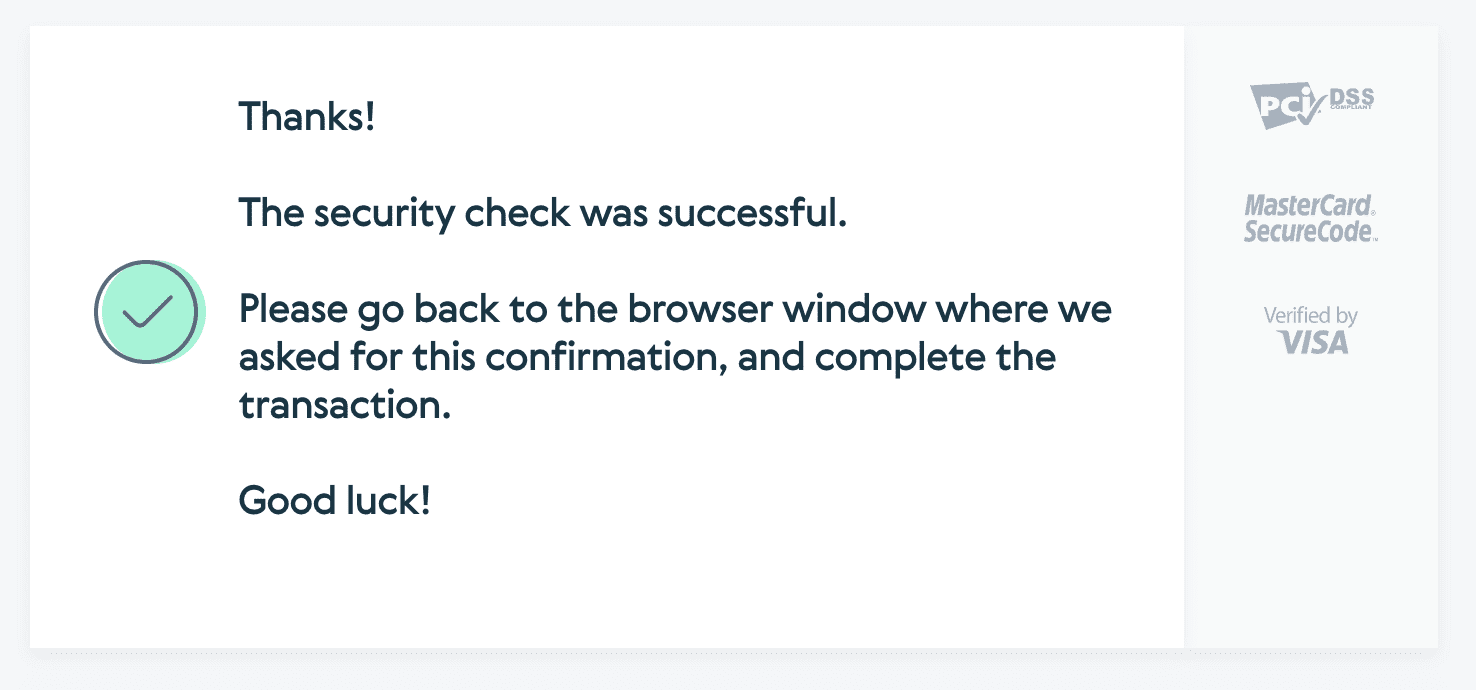
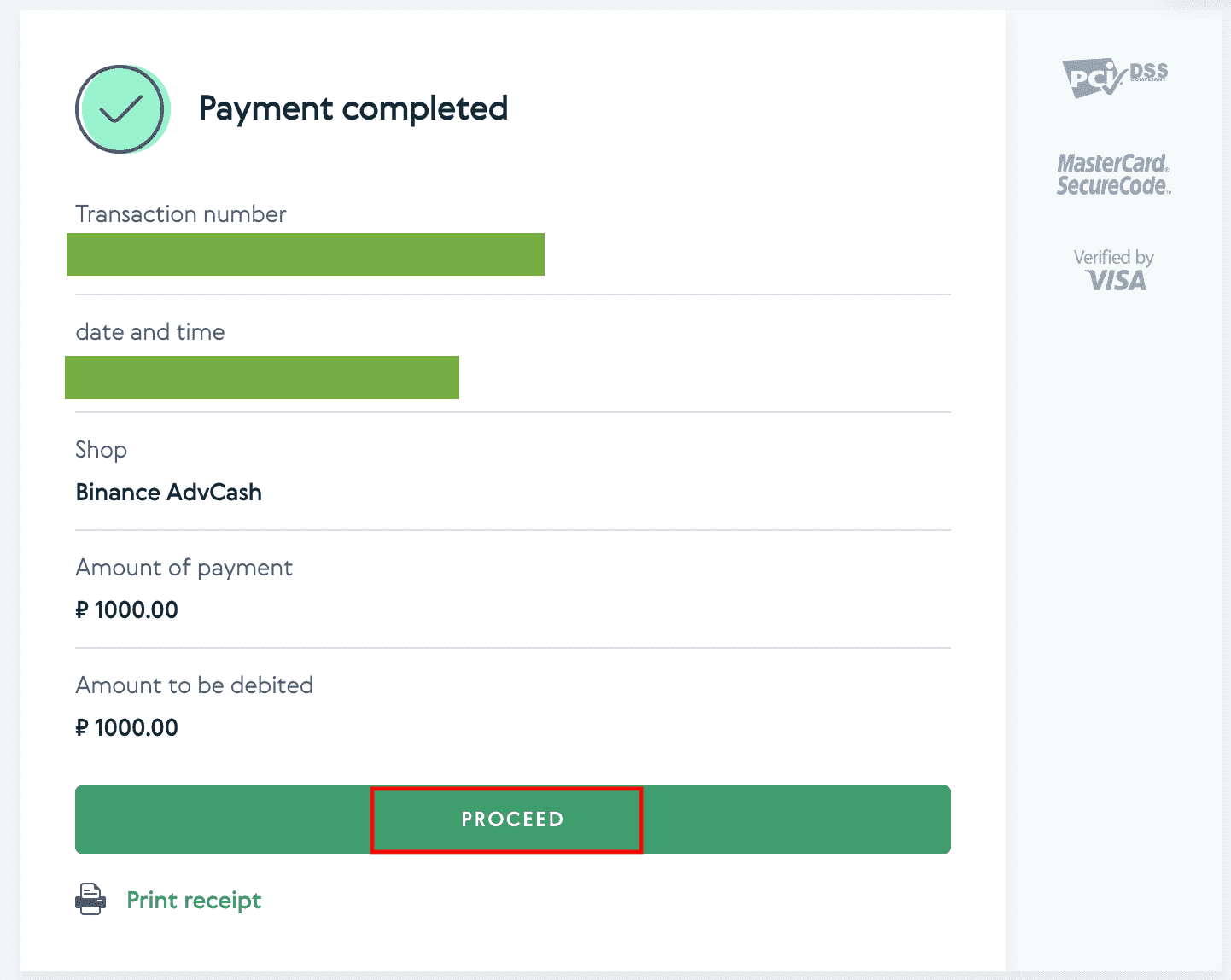
Kuidas krüpto hoiustada Binance'is
Bitcoini, Litecoini, Etheri, Liski, Dashi või muu krüptovaluuta sissemakse tegemiseks. Valige deposiit ja kopeerige krüptovaluuta aadress või kasutage QR-koodi skannerit.
Krüpto sissemakse Binance'is (veebis)
Kuidas leida oma Binance'i deposiidi aadressi?
Krüptovaluutad hoiustatakse hoiuaadressi kaudu. Oma Binance Walleti sissemakse aadressi vaatamiseks avage [Rahakott] - [Ülevaade] - [Sissemakse]. Klõpsake [Crypto Deposit] ja valige münt, mida soovite deponeerida, ja kasutatav võrk. Näete hoiuse aadressi. Kopeerige ja kleepige aadress platvormile või rahakotti, millelt te välja võtate, et need oma Binance'i rahakotti üle kanda. Mõnel juhul peate lisama ka MEMO.
Samm-sammuline õpetus
1. Logige sisse oma Binance'i kontole ja klõpsake [ Rahakott ] - [ Ülevaade ].
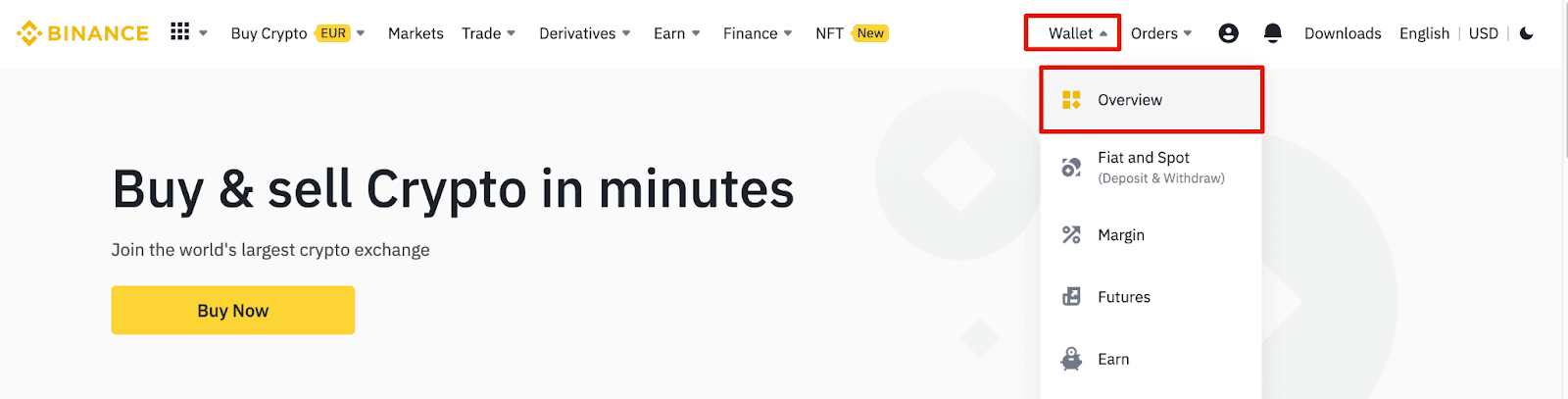
2. Klõpsake [ Deposiit ] ja näete hüpikakent.

3. Klõpsake [ Krüptodeposiit] .
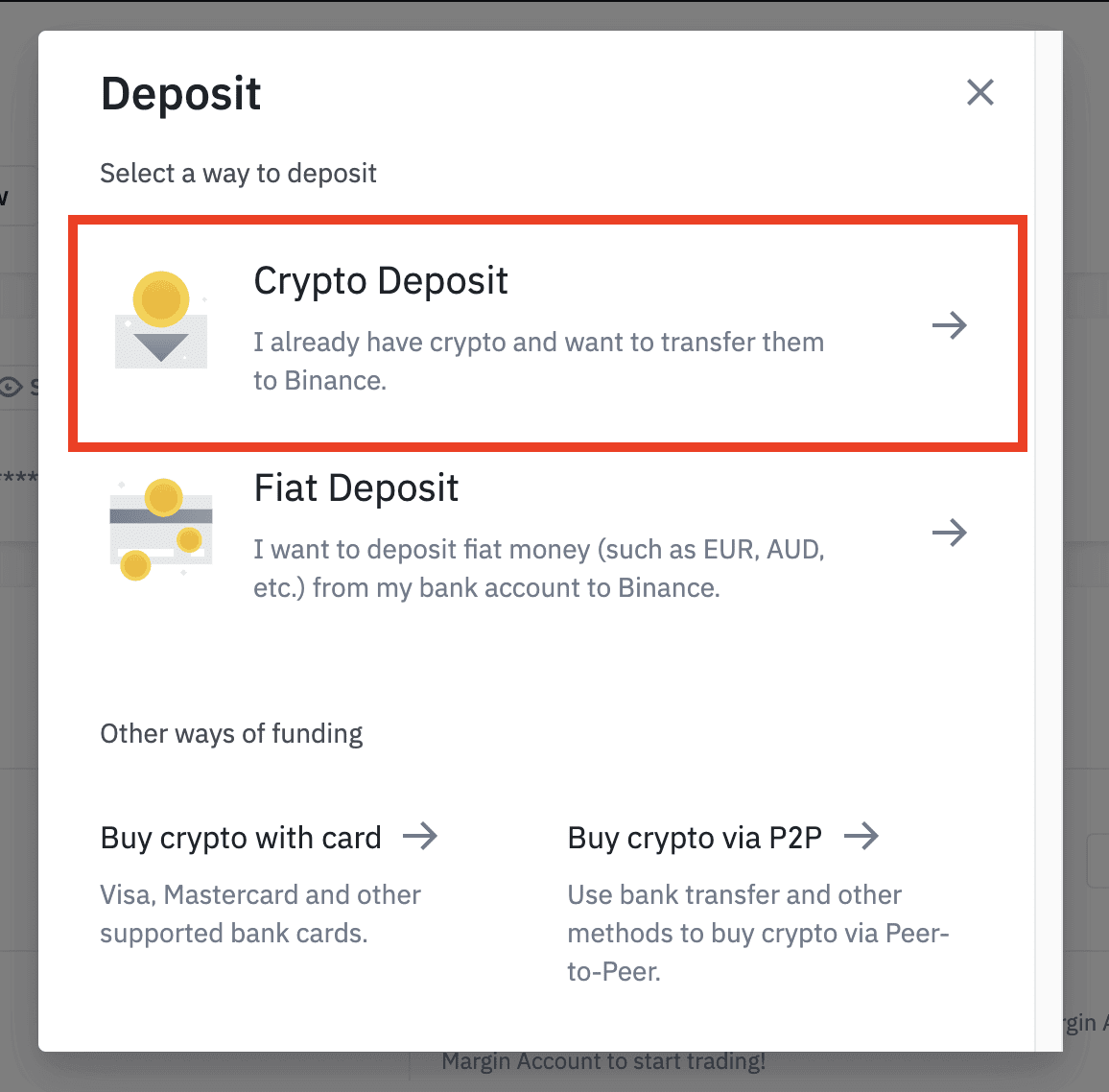
4. Valige krüptovaluuta, mida soovite deponeerida, näiteks USDT .
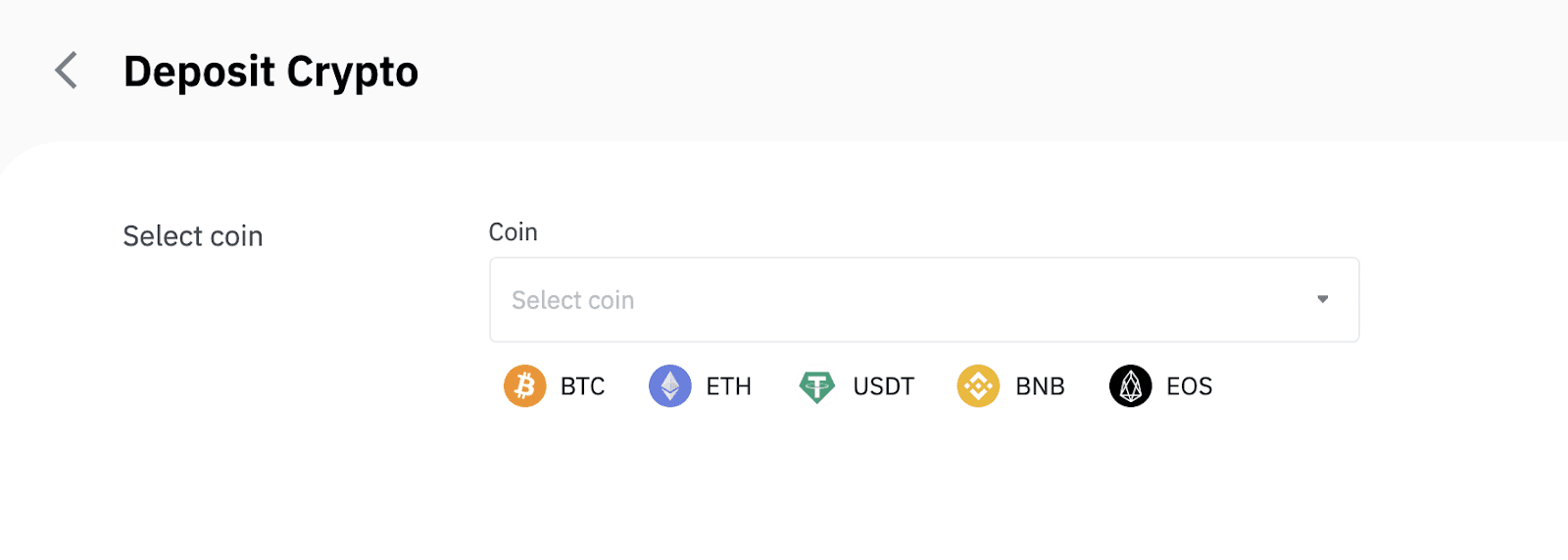
5. Järgmiseks valige hoiusevõrk. Veenduge, et valitud võrk on sama, mis selle platvormi võrk, millelt raha välja võtate. Kui valite vale võrgu, kaotate oma raha.
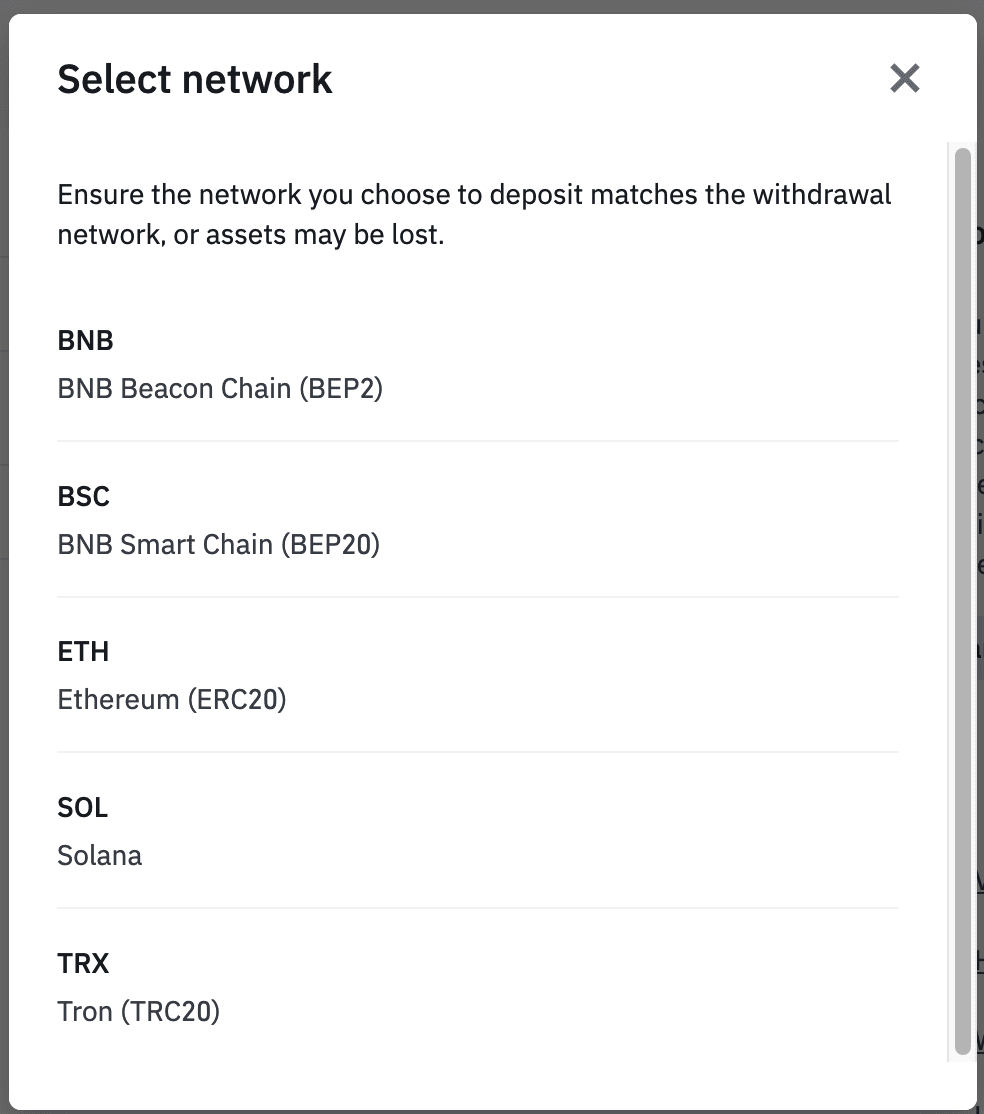
Võrguvaliku kokkuvõte:
- BEP2 viitab BNB Beacon Chainile (endine Binance Chain).
- BEP20 viitab BNB Smart Chainile (BSC) (endine Binance Smart Chain).
- ERC20 viitab Ethereumi võrgule.
- TRC20 viitab TRON-võrgule.
- BTC viitab Bitcoini võrgule.
- BTC (SegWit) viitab algsele Segwitile (bech32) ja aadress algab tähega "bc1". Kasutajatel on lubatud oma Bitcoini osalused välja võtta või saata SegWiti (bech32) aadressidele.
6. Selles näites võtame USDT teiselt platvormilt välja ja deponeerime selle Binance'i. Kuna taganeme ERC20 aadressilt (Ethereum blockchain), valime ERC20 hoiuvõrgu.
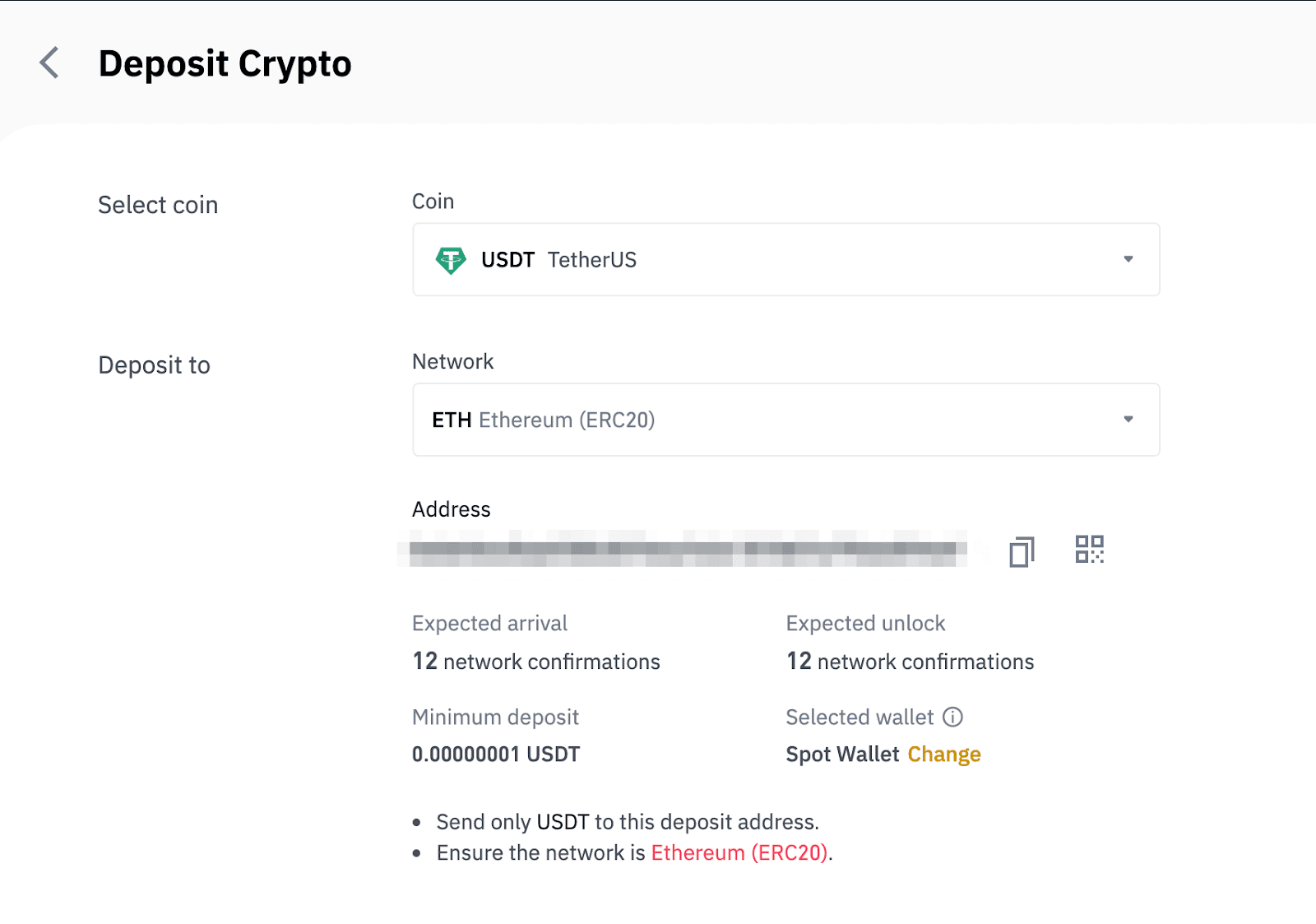
- Võrgu valik sõltub välise rahakoti/börsi pakutavatest võimalustest, kust väljamakset teete. Kui väline platvorm toetab ainult ERC20, peate valima ERC20 hoiustamisvõrgu.
- ÄRGE valige odavaimat tasu varianti. Valige see, mis ühildub välise platvormiga. Näiteks saate saata ERC20 märke ainult teisele ERC20 aadressile ja BSC-märke saate saata ainult teisele BSC-aadressile. Kui valite kokkusobimatud/erinevad hoiusevõrgustikud, kaotate oma raha.
7. Klõpsake oma Binance Walleti sissemakse aadressi kopeerimiseks ja kleepige see selle platvormi aadressiväljale, millelt kavatsete krüpto välja võtta.
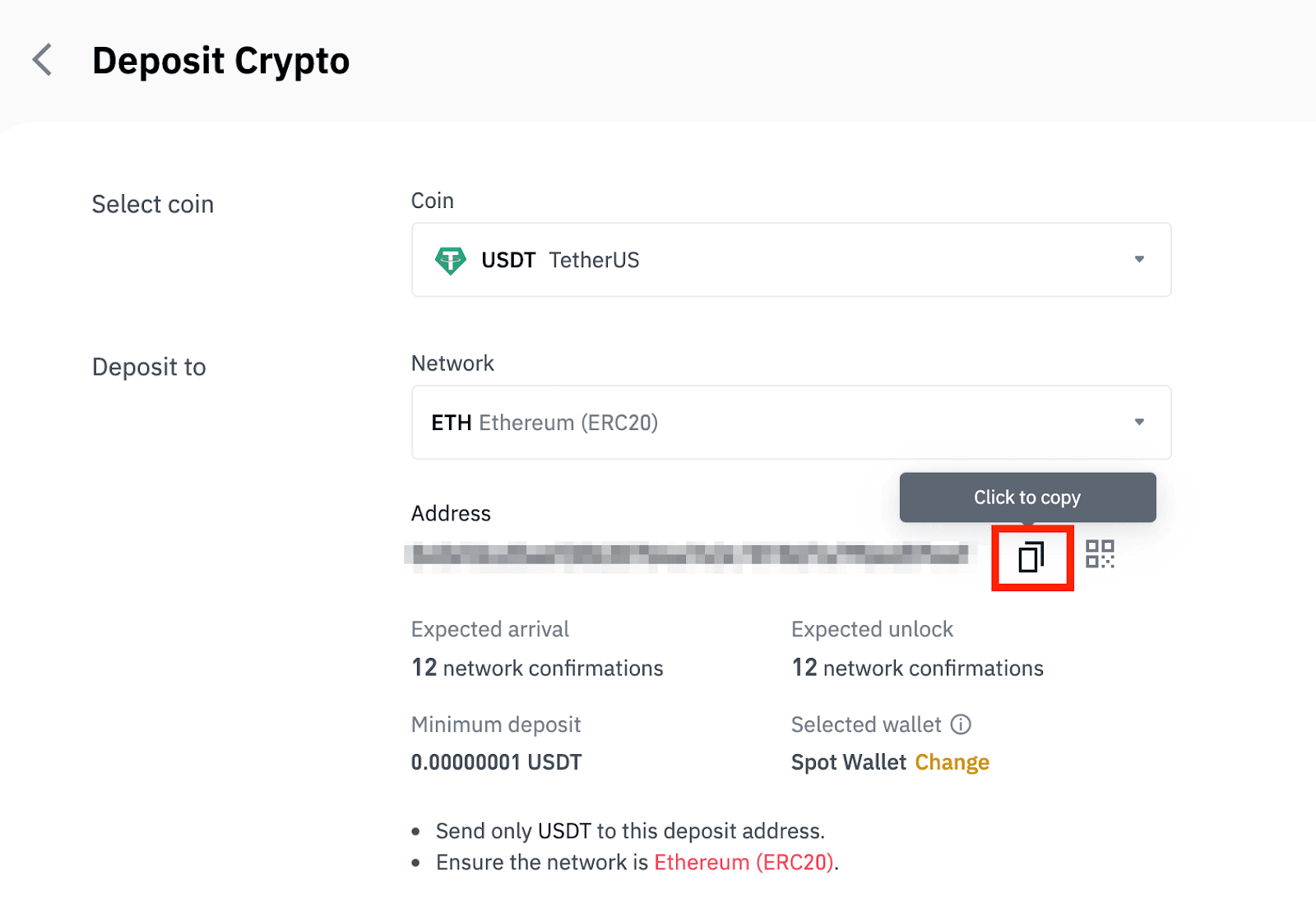
Teise võimalusena võite klõpsata QR-koodi ikoonil, et saada aadressi QR-kood ja importida see platvormile, mille soovite tagasi võtta.
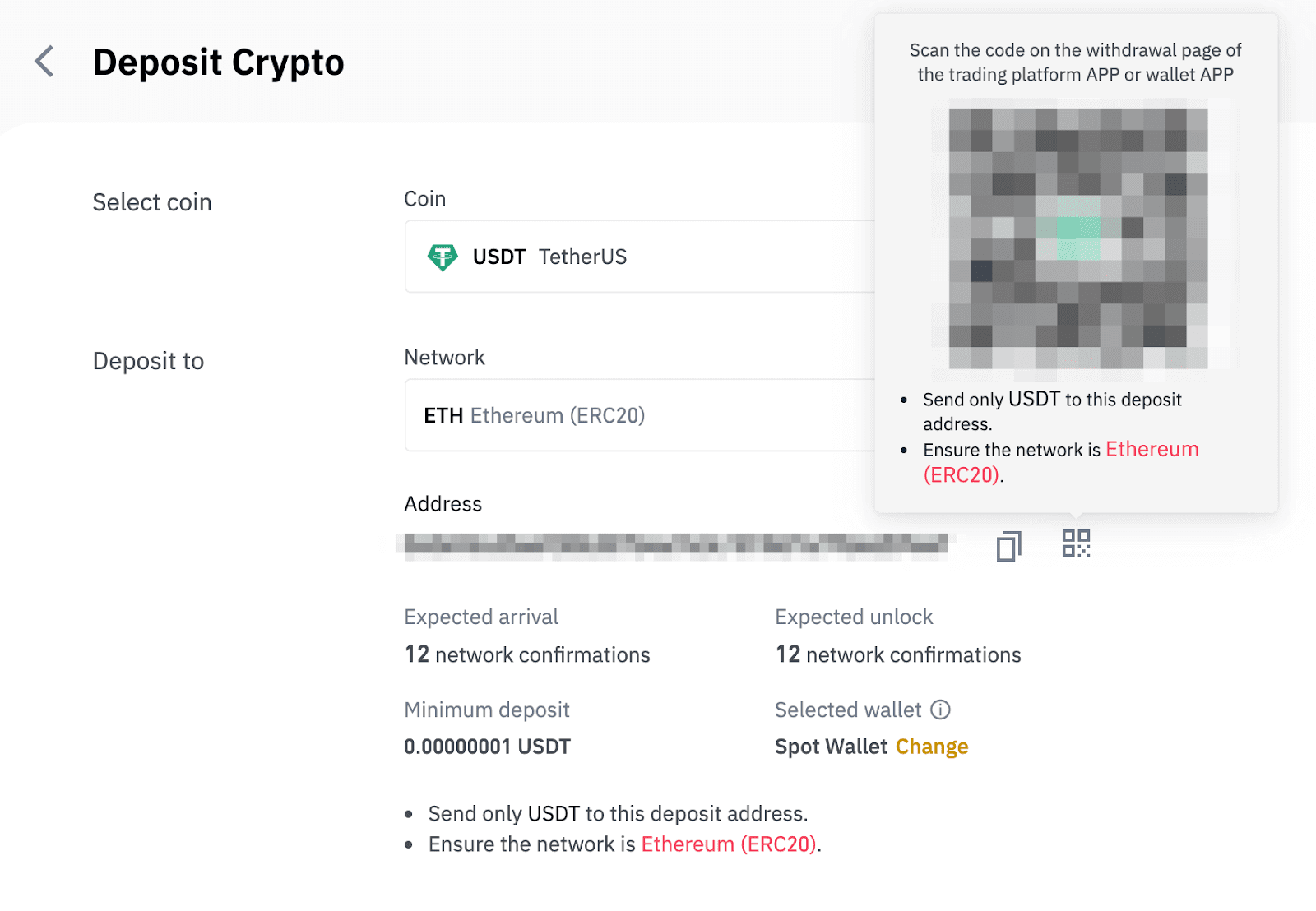
8. Pärast taganemissoovi kinnitamist kulub tehingu kinnitamiseks aega. Kinnitamise aeg sõltub plokiahelast ja selle praegusest võrguliiklusest.
Kui ülekanne on töödeldud, kantakse raha teie Binance'i kontole varsti pärast seda.
9. Saate vaadata oma sissemakse olekut lehelt [Tehinguajalugu], aga ka lisateavet oma viimaste tehingute kohta.
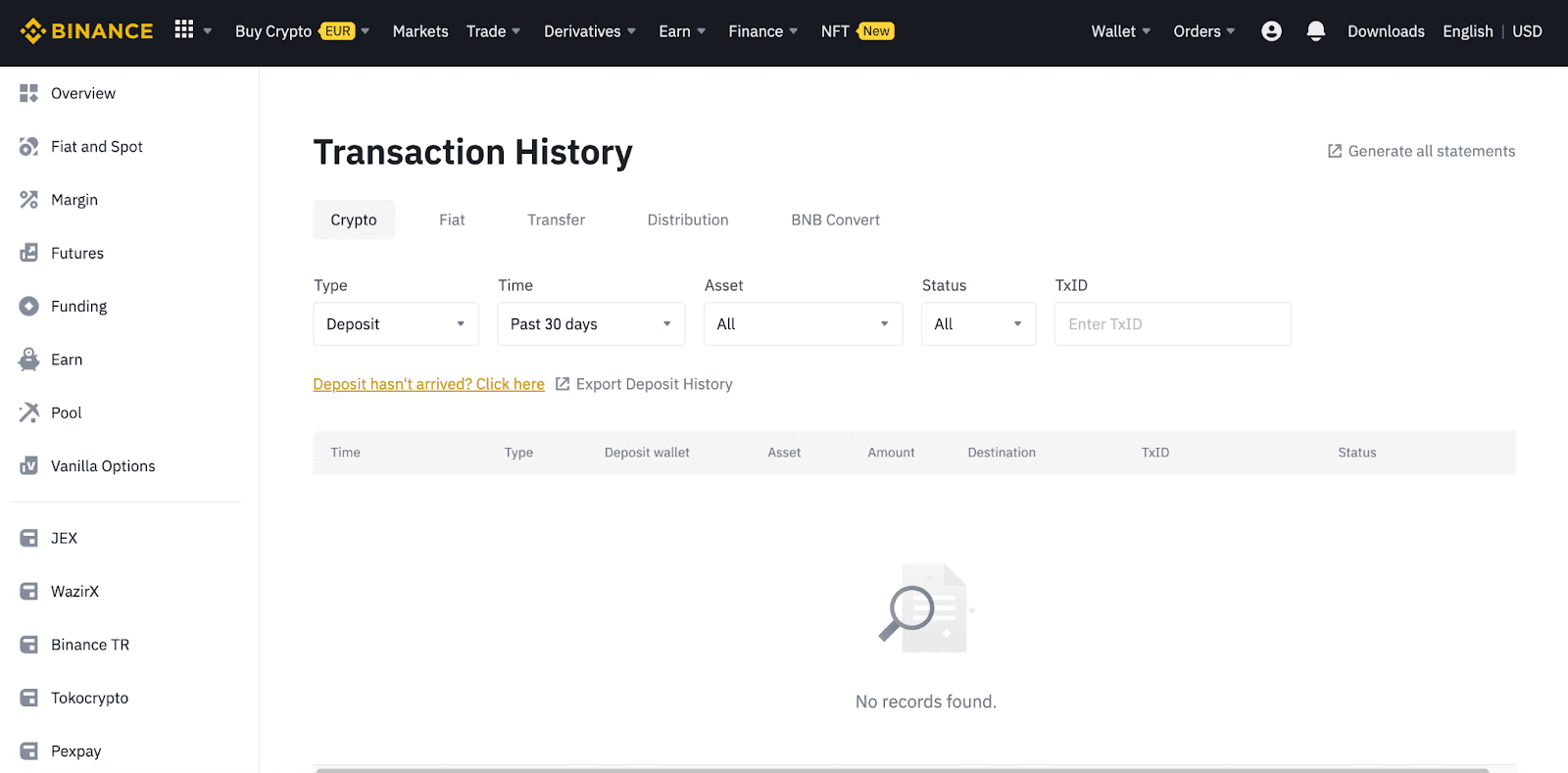
Krüpto sissemakse Binance'is (rakendus)
1. Avage rakendus Binance ja puudutage [Rahakotid] – [Sissemakse].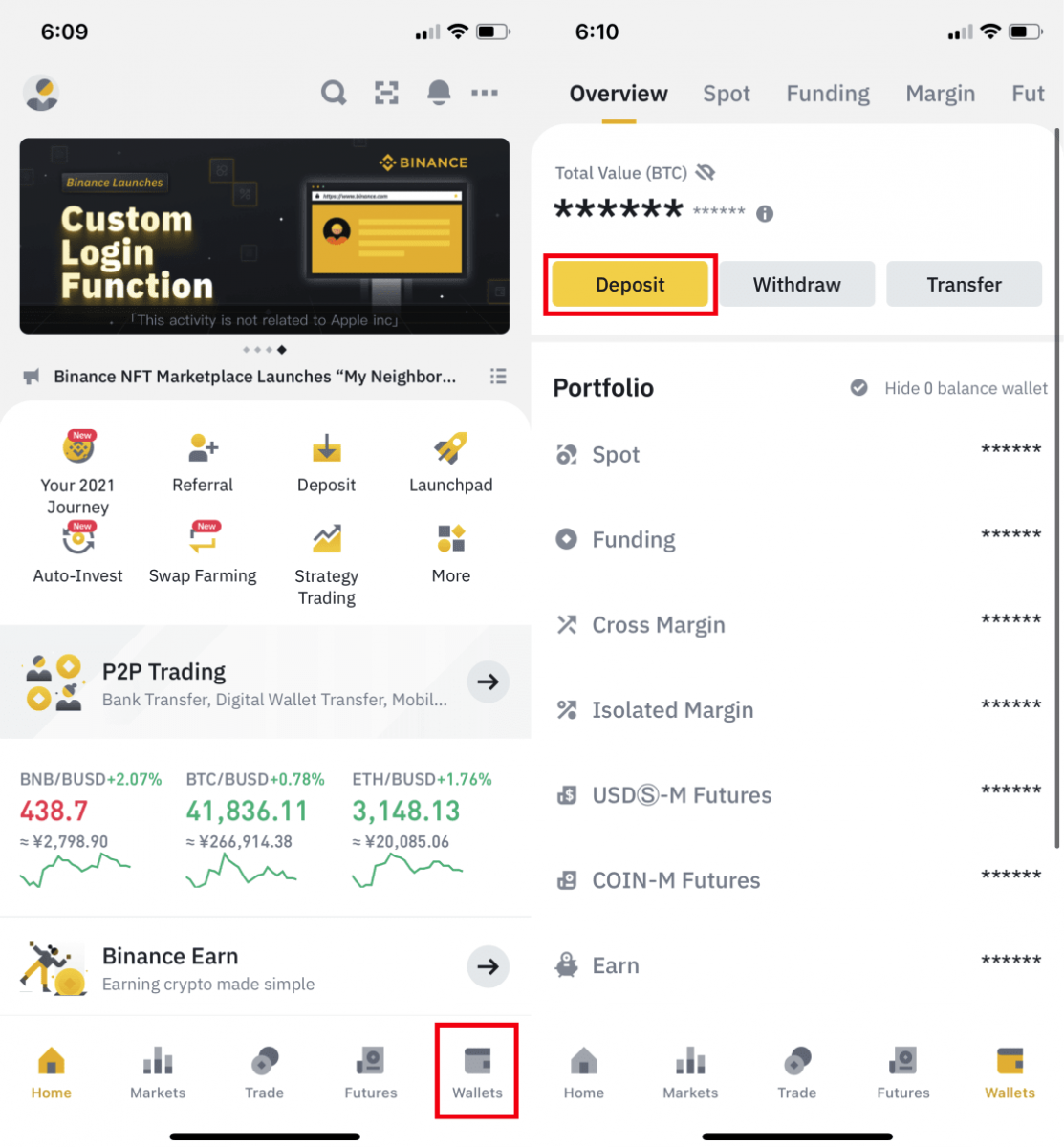
2. Valige krüptovaluuta, mida soovite deponeerida, näiteks USDT . 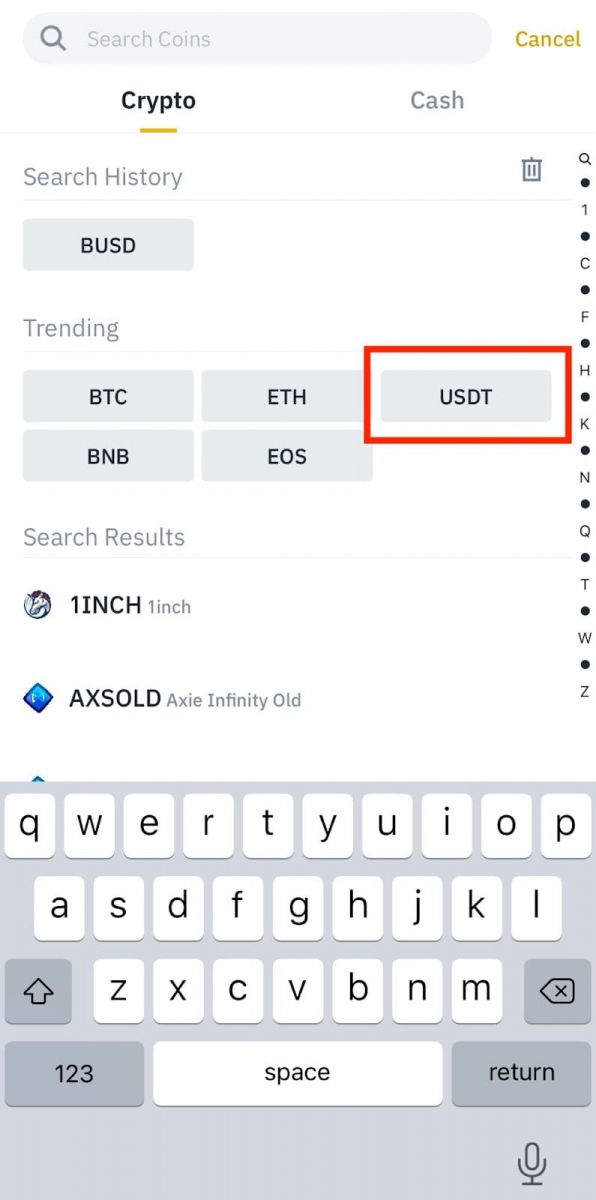
3. Näete saadaolevat võrku USDT deponeerimiseks. Palun valige hoolikalt hoiusevõrk ja veenduge, et valitud võrk on sama, mis selle platvormi võrgustik, millelt raha välja võtate. Kui valite vale võrgu, kaotate oma raha. 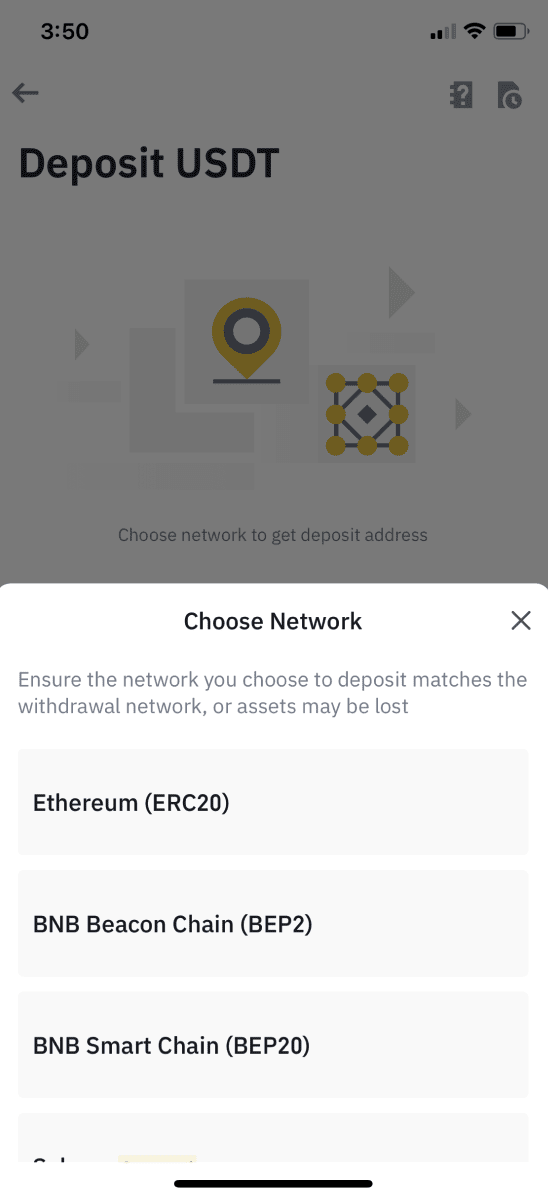
4. Näete QR-koodi ja sissemakse aadressi. Klõpsake oma Binance Walleti sissemakse aadressi kopeerimiseks ja kleepige see selle platvormi aadressiväljale, millelt kavatsete krüpto välja võtta. Võite ka klõpsata [Salvesta pildina] ja importida QR-koodi otse väljavõtuplatvormile. 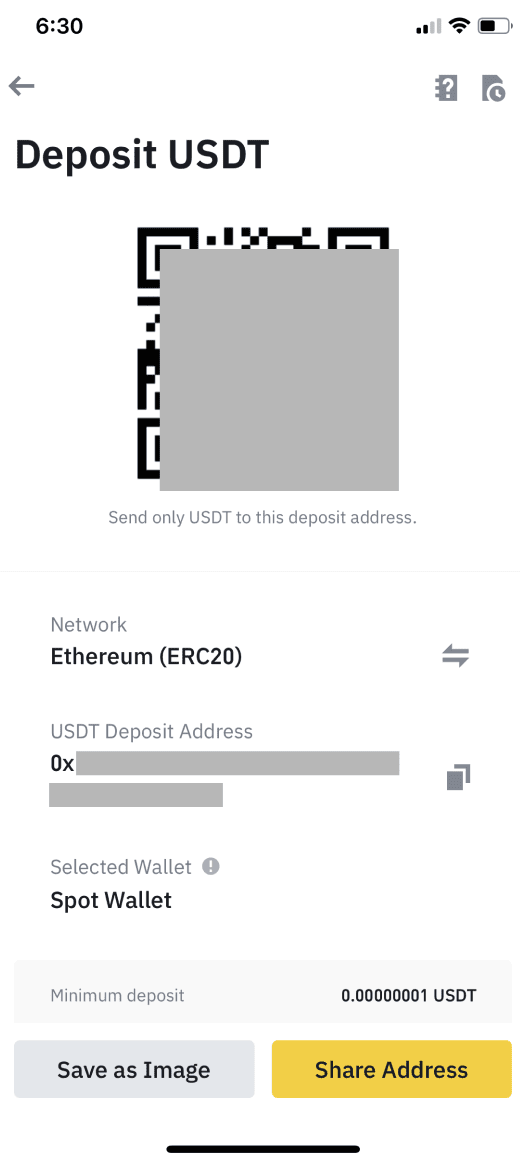
Võite puudutada valikut [Muuda rahakotti] ja valida sissemakse tegemiseks kas „Spot Wallet” või „Funding Wallet”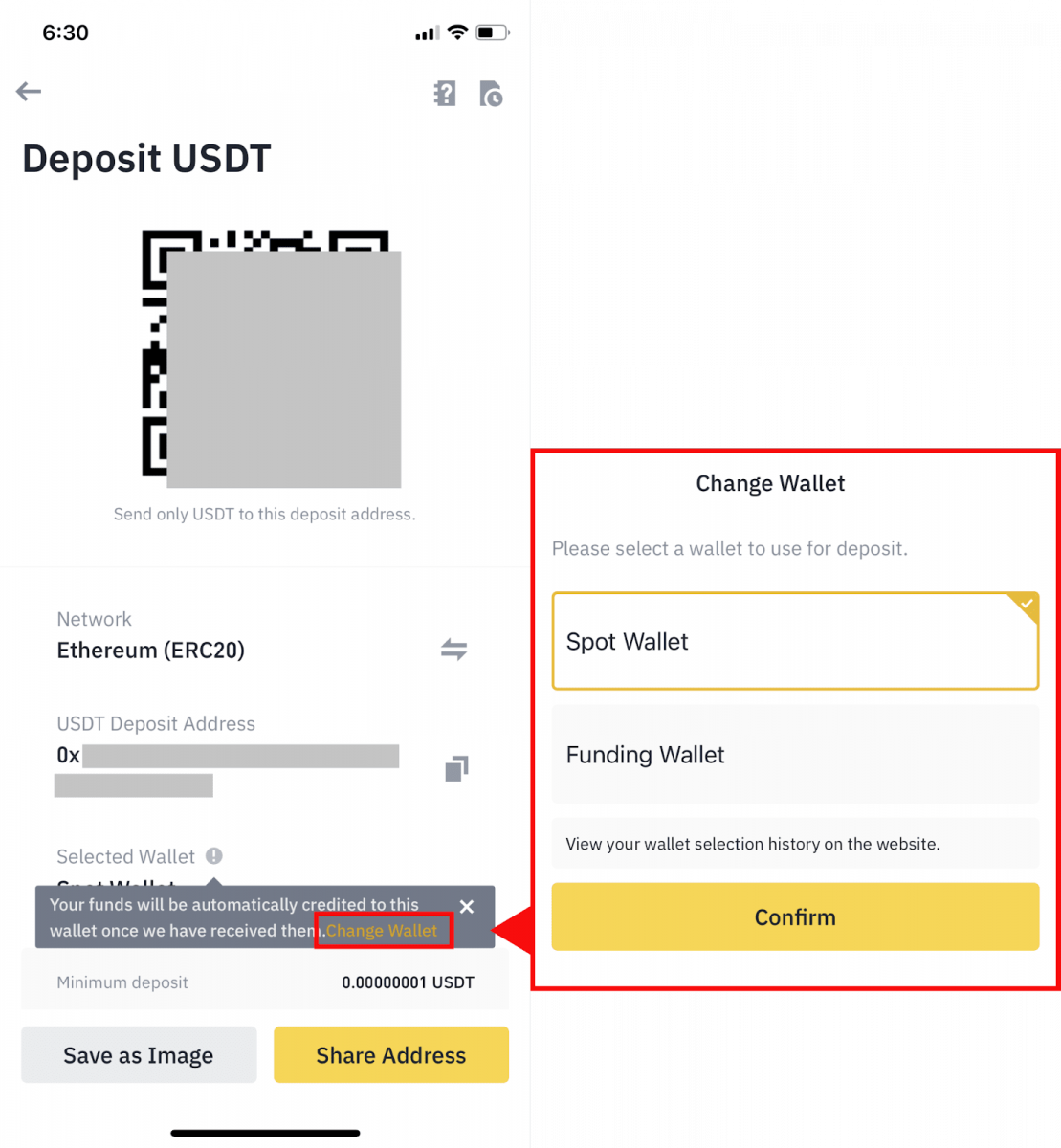
.
5. Pärast sissemakse taotluse kinnitamist töödeldakse ülekannet. Vahendid kantakse teie Binance'i kontole varsti pärast seda.
Kuidas osta Binance'is krüpto krediit-/deebetkaardiga
Saate oma deebet- või krediitkaardiga kohe osta mitmesuguseid krüptovaluutasid (ainult Visa ja Mastercard)
Ostke krüpto krediit-/deebetkaardiga (veeb)
1. Logige sisse oma Binance'i kontole ja klõpsake [Osta krüptokaarti] – [Krediit-/deebetkaart].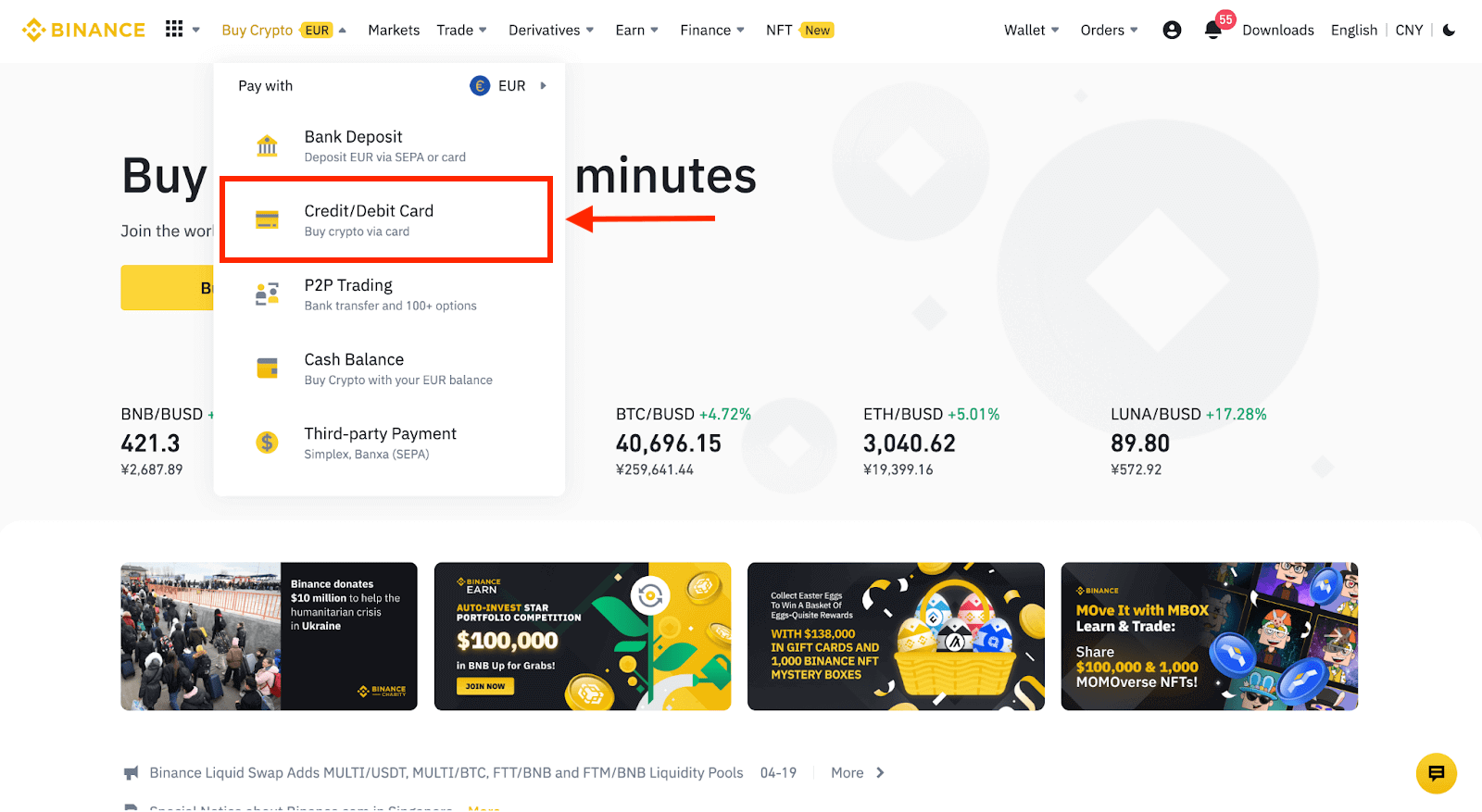
2. Siin saate valida, kas ostate krüpto erinevate fiati valuutadega. Sisestage fiati summa, mida soovite kulutada ja süsteem kuvab automaatselt võimaliku krüptosumma.
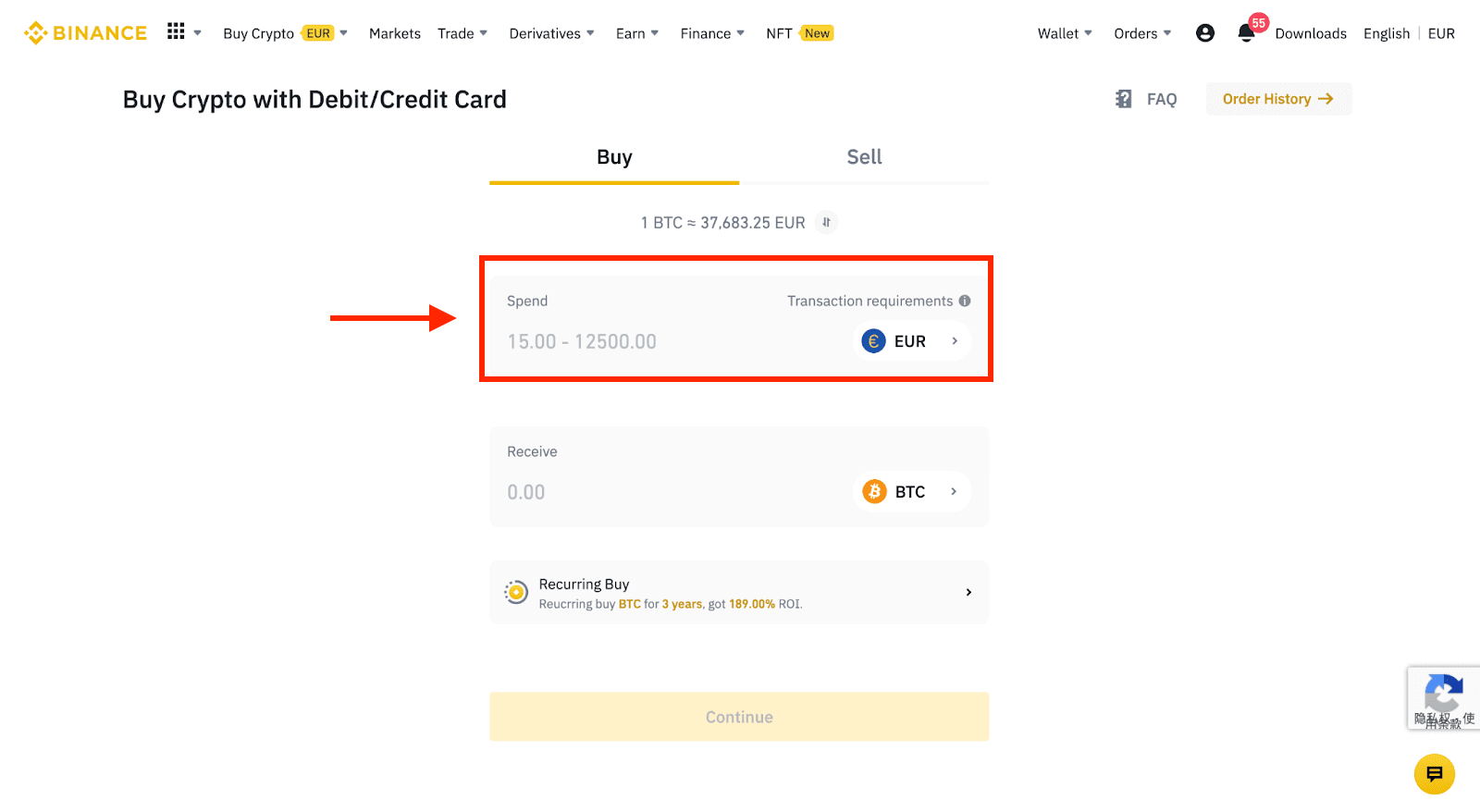
3 Klõpsake [Lisa uus kaart] .
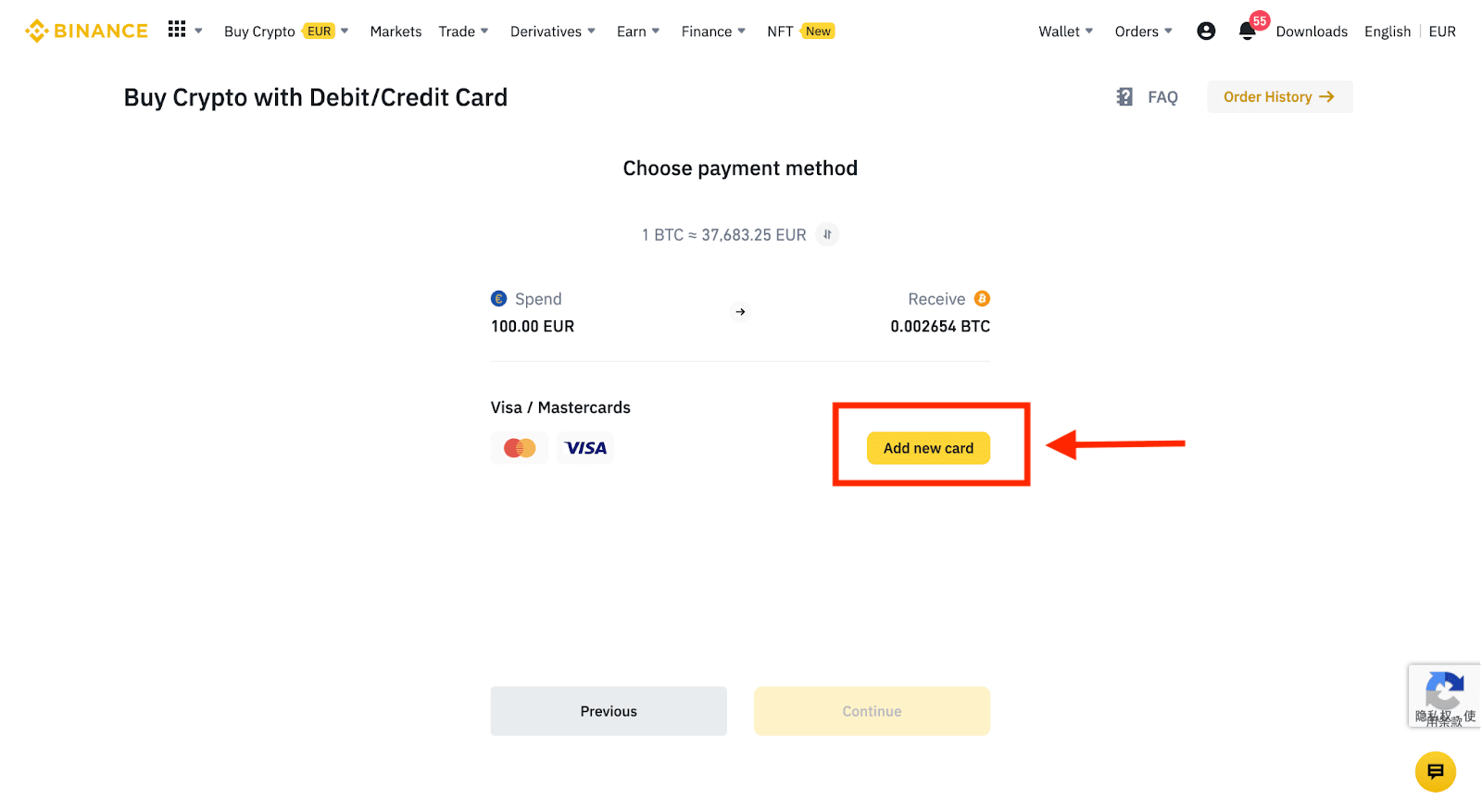
4. Sisestage oma krediitkaardi andmed. Pange tähele, et saate maksta ainult oma nimel olevate krediitkaartidega.
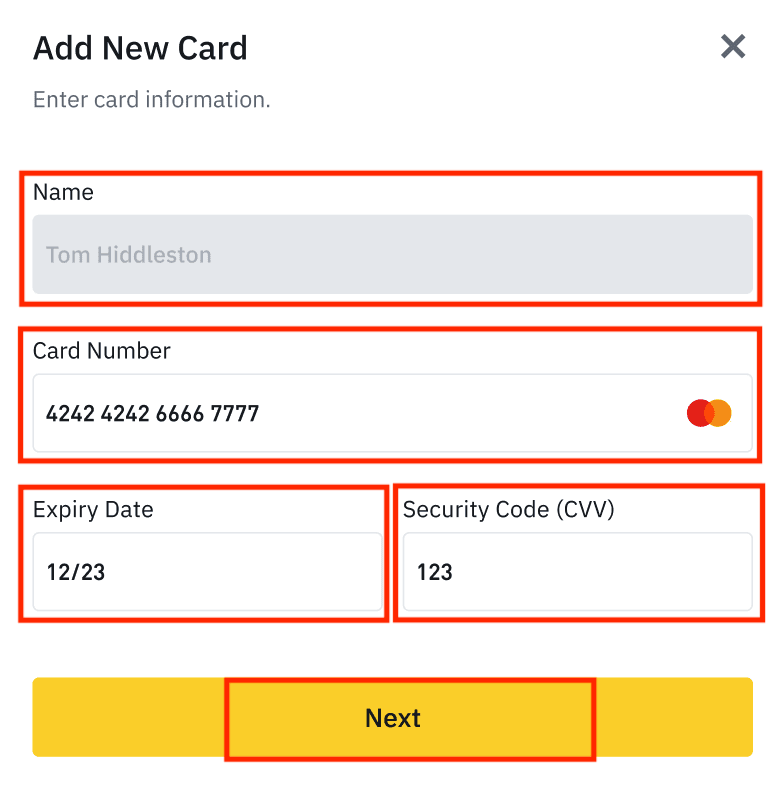
5. Sisestage oma arveldusaadress ja klõpsake [Kinnita].
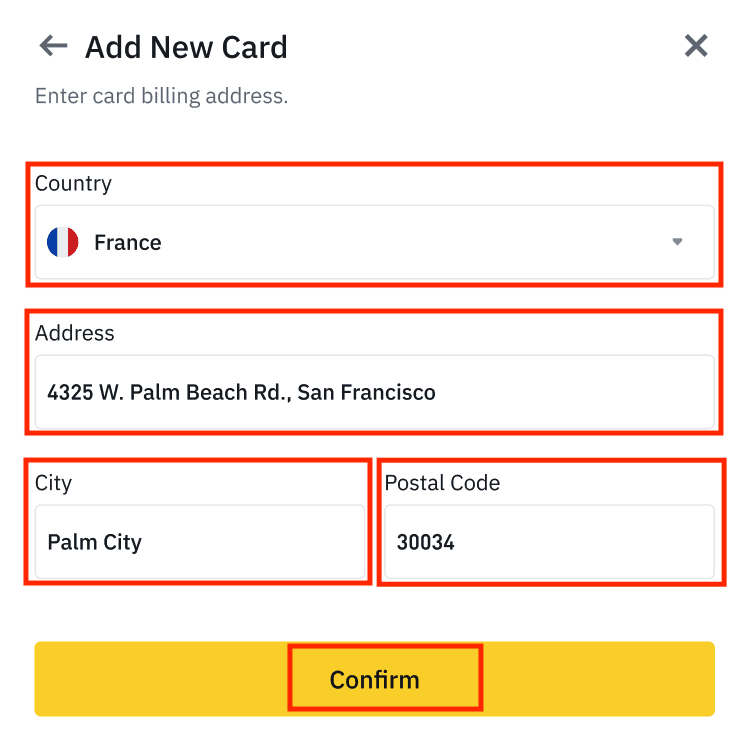
6. Kontrollige makseandmeid ja kinnitage tellimus 1 minuti jooksul. 1 minuti pärast arvutatakse hind ja saadava krüptosumma ümber. Värskeima turuhinna nägemiseks võite klõpsata [Värskenda]. Tasu määr on 2% tehingu kohta.
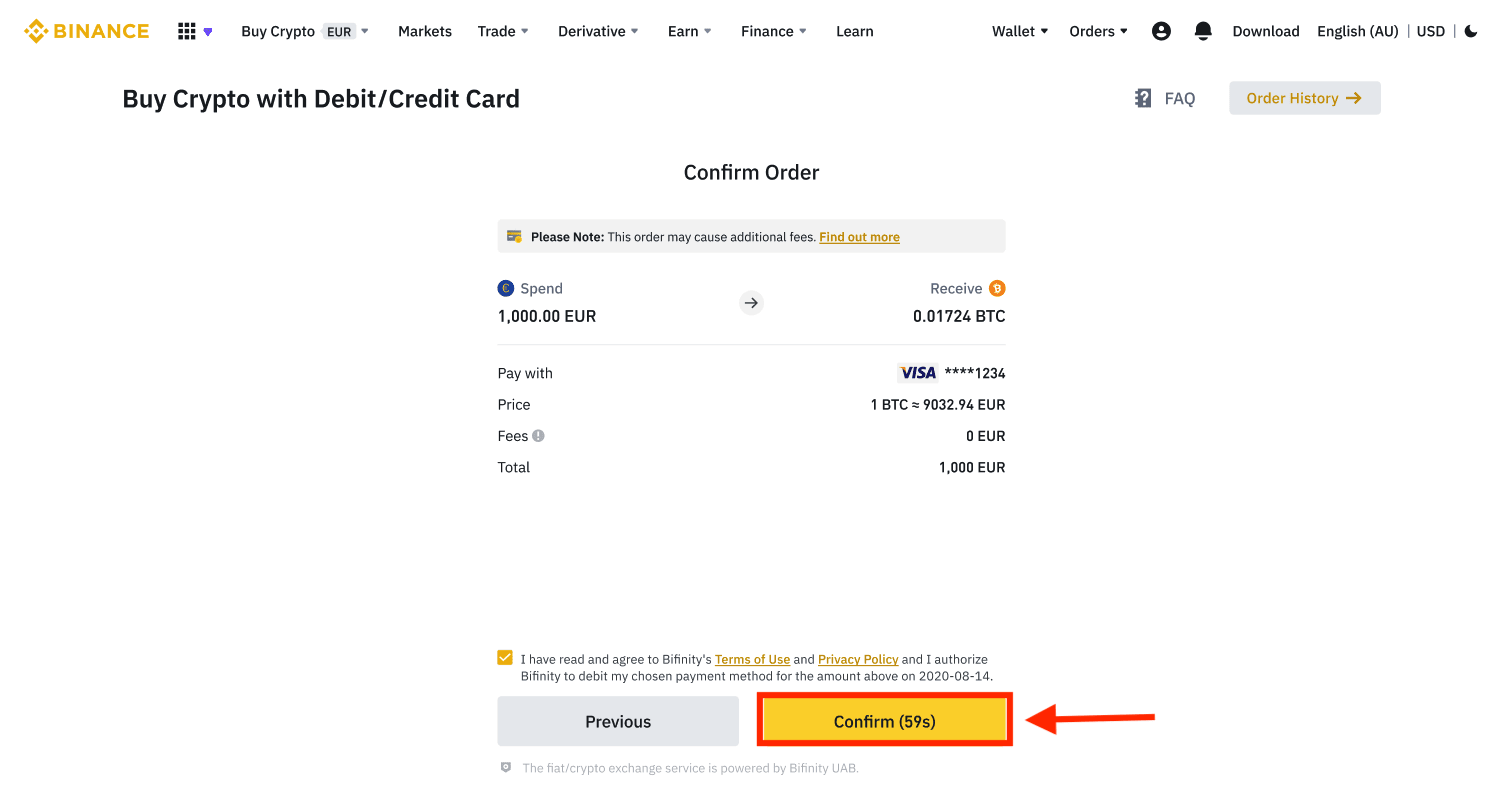
7. Teid suunatakse teie panga OTP tehingute lehele. Järgige makse kinnitamiseks ekraanil kuvatavaid juhiseid.
Ostke krüpto krediit-/deebetkaardiga (rakendus)
1. Alustamiseks valige avakuval [Krediit-/deebetkaart] . Või avage [Osta krüpto] vahekaardilt [Trade/Fiat] .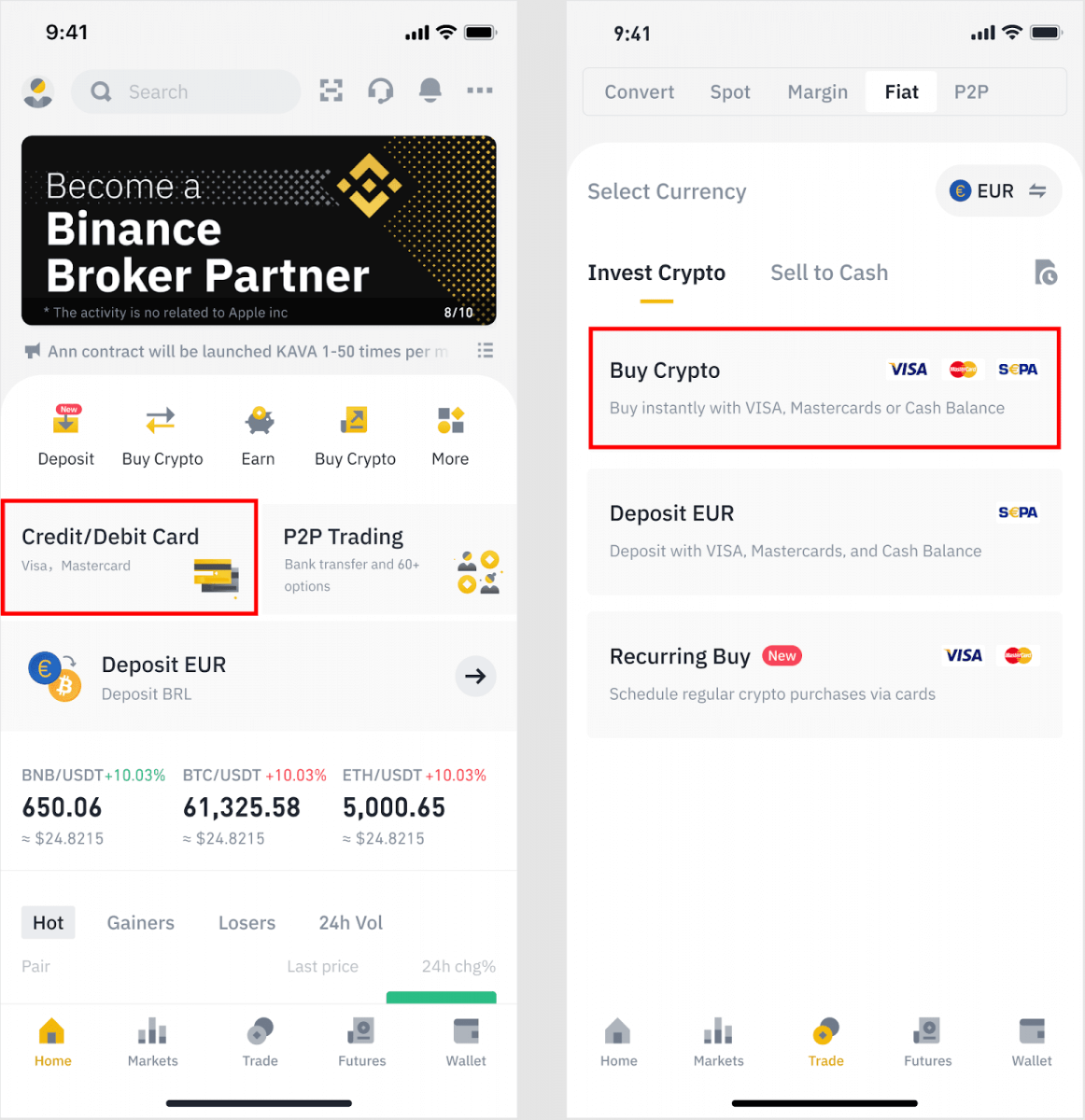
2. Esmalt vali välja krüptovaluuta, mida soovid osta. Krüptovaluuta saate sisestada otsinguribale või sirvida loendit. Samuti saate filtrit muuta, et näha erinevaid auastmeid.
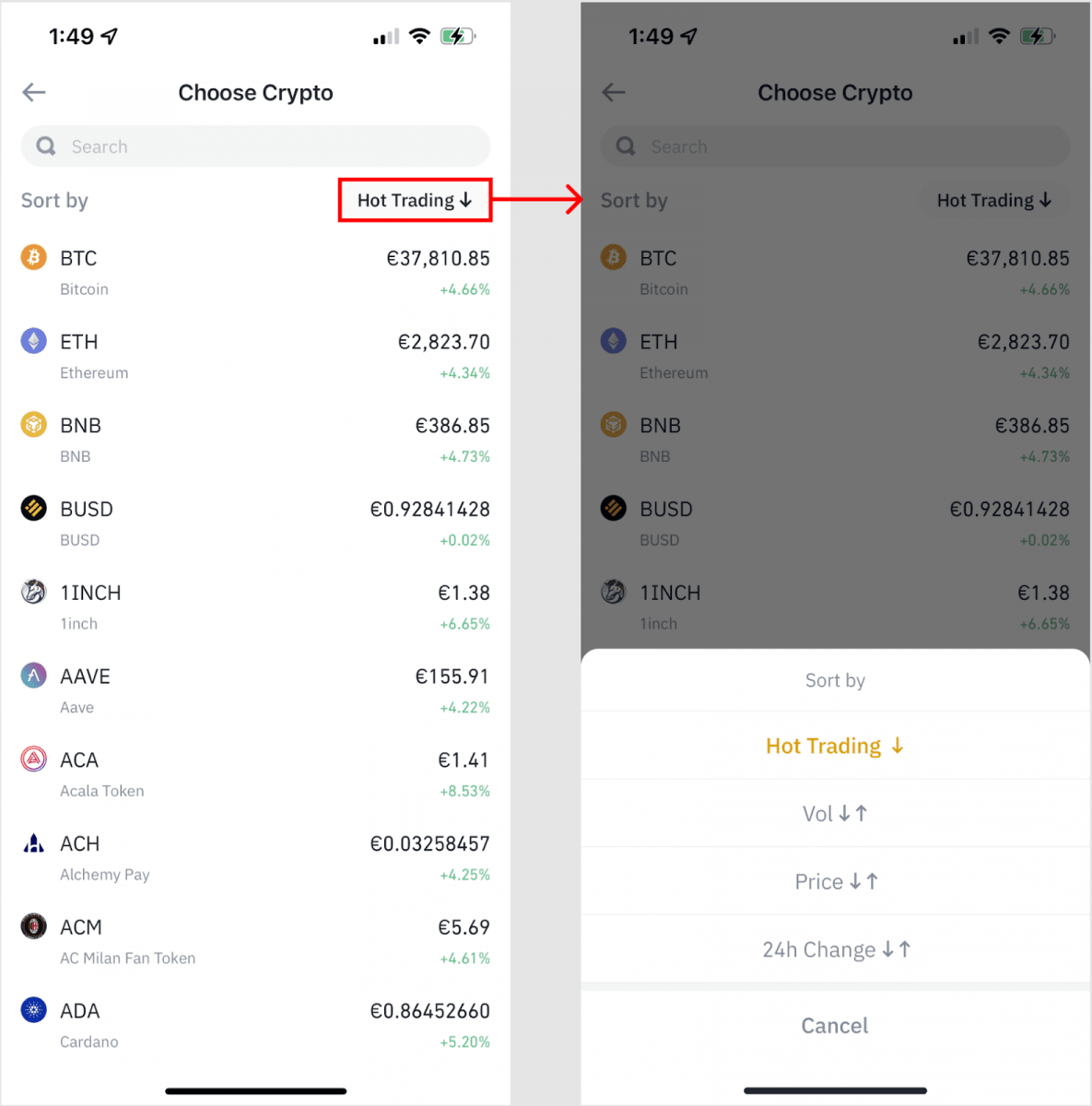
3. Täitke summa, mida soovite osta. Fiati valuutat saate vahetada, kui soovite valida mõne muu valuuta. Regulaarsete krüptoostude ajastamiseks kaartide kaudu saate lubada ka funktsiooni Korduv ost.
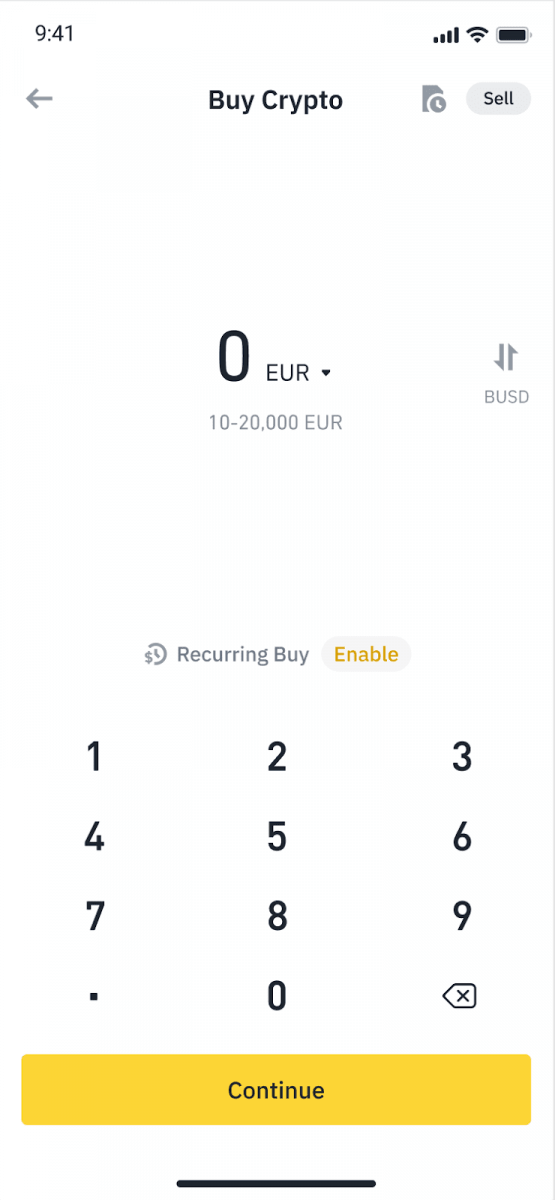
4. Valige [Maksa kaardiga] ja puudutage nuppu [Kinnita] . Kui te pole kaarti varem linkinud, palutakse teil esmalt lisada uus kaart.
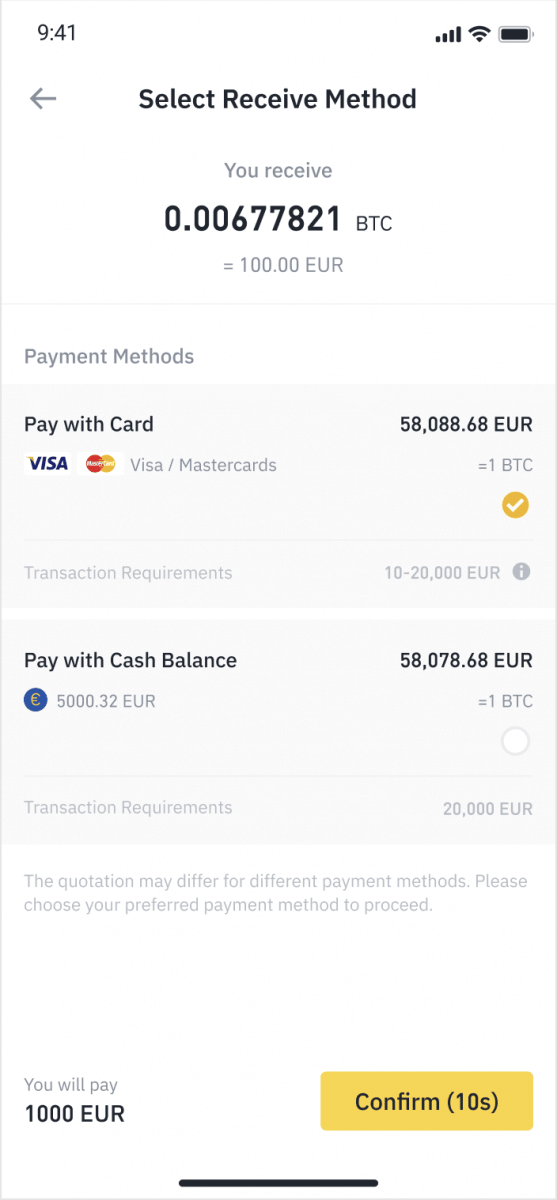
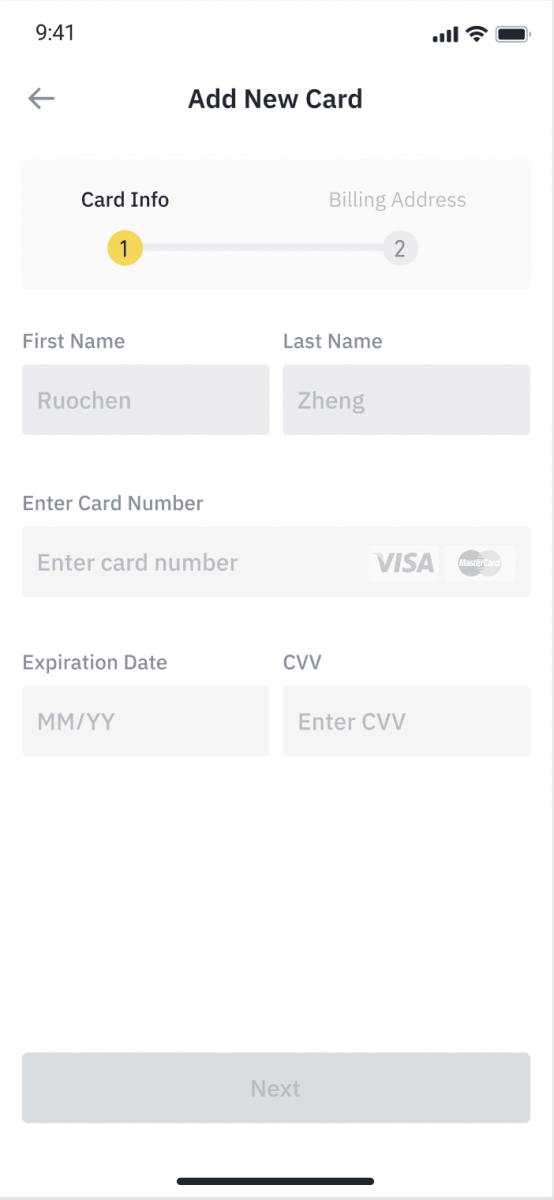
5. Kontrollige, kas summa, mida soovite kulutada, on õige, ja seejärel puudutage ekraani allosas [Kinnita]
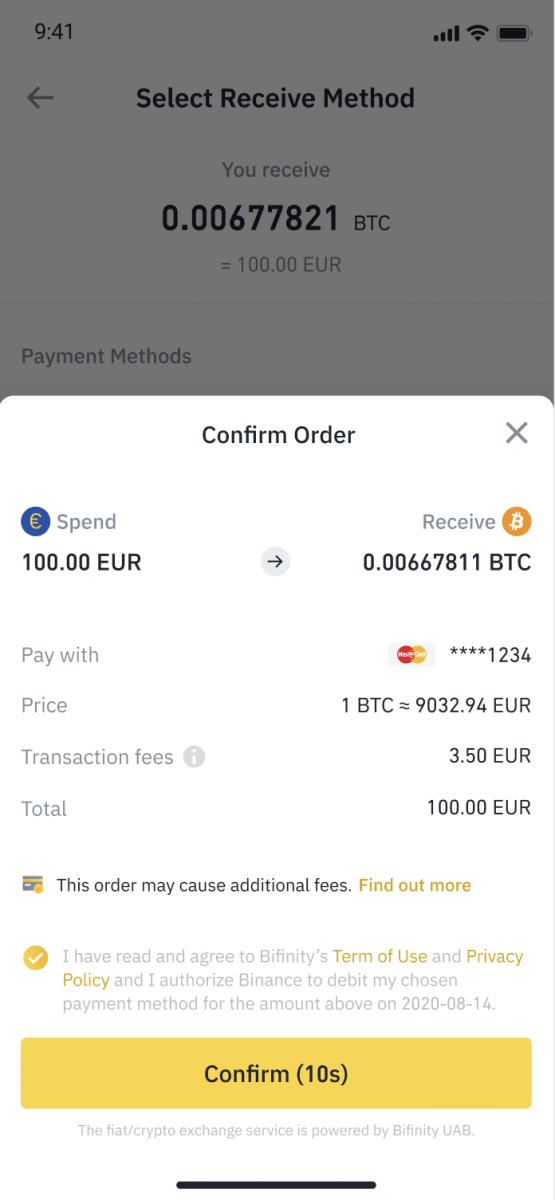
. 6. Õnnitleme, tehing on lõpule viidud. Ostetud krüptovaluuta on kantud teie Binance Spot Walletisse.
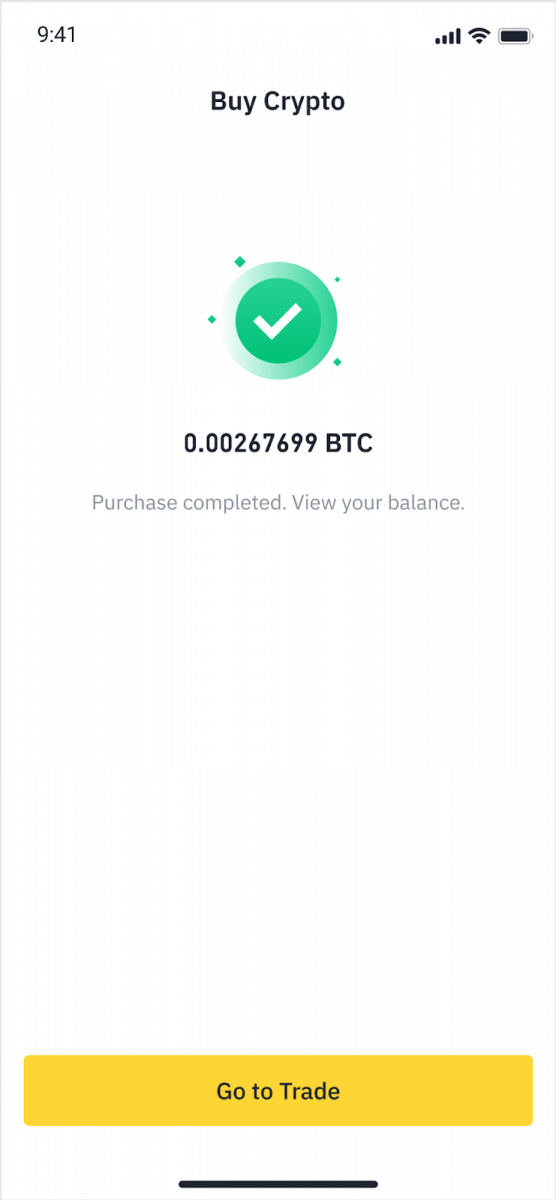
Deponeerige Fiati krediit-/deebetkaardiga
1. Logige sisse oma Binance'i kontole ja minge [Osta krüpto] - [Pangadeposiit].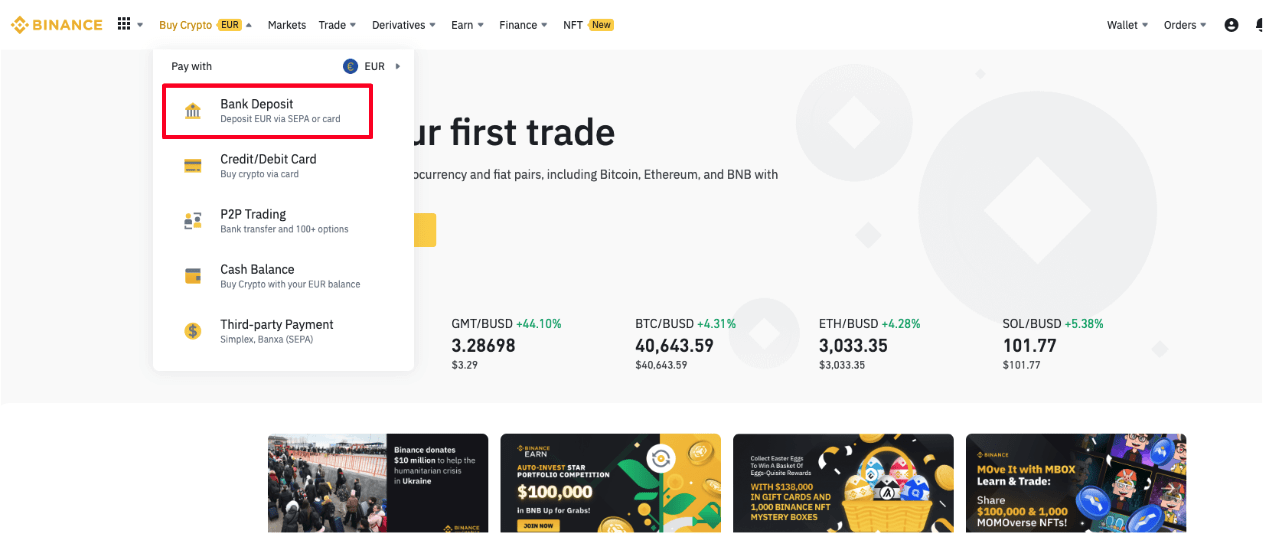
2. Valige valuuta, mida soovite deponeerida, ja valige makseviisiks [Pangakaart] . Klõpsake [Continue].
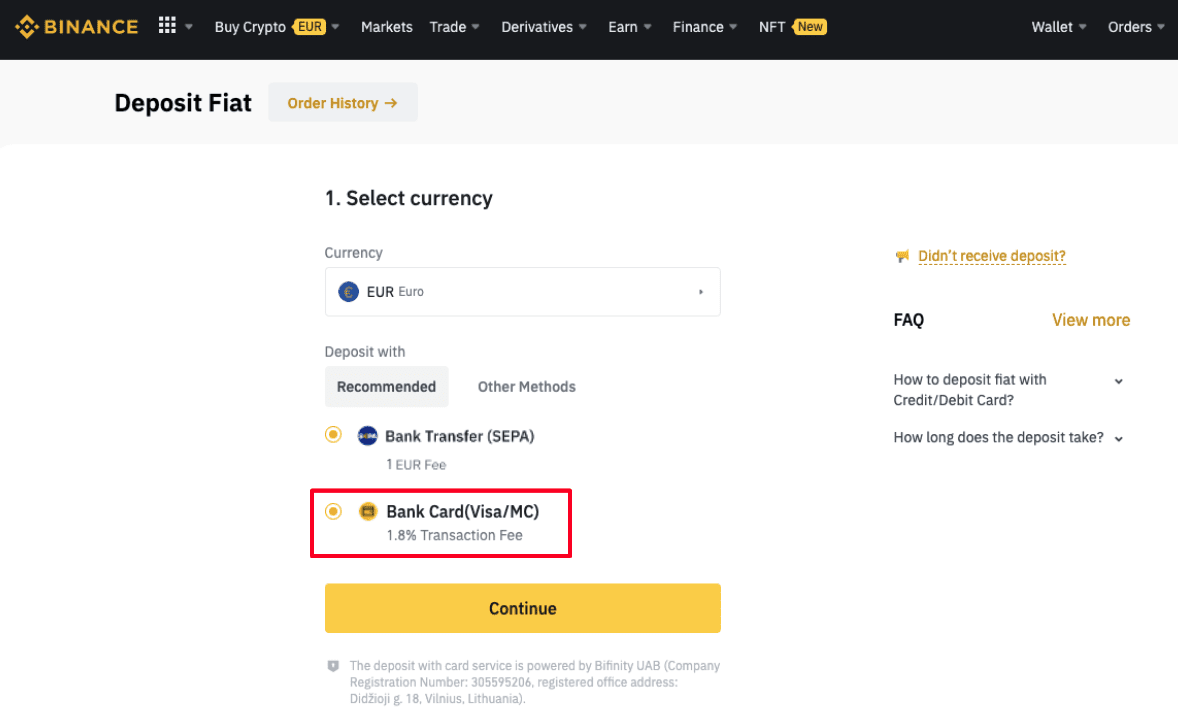
3. Kui lisate kaarti esimest korda, peate sisestama oma kaardi numbri ja arveldusaadressi. Enne [ Kinnita ] klõpsamist veenduge, et teave on õige .
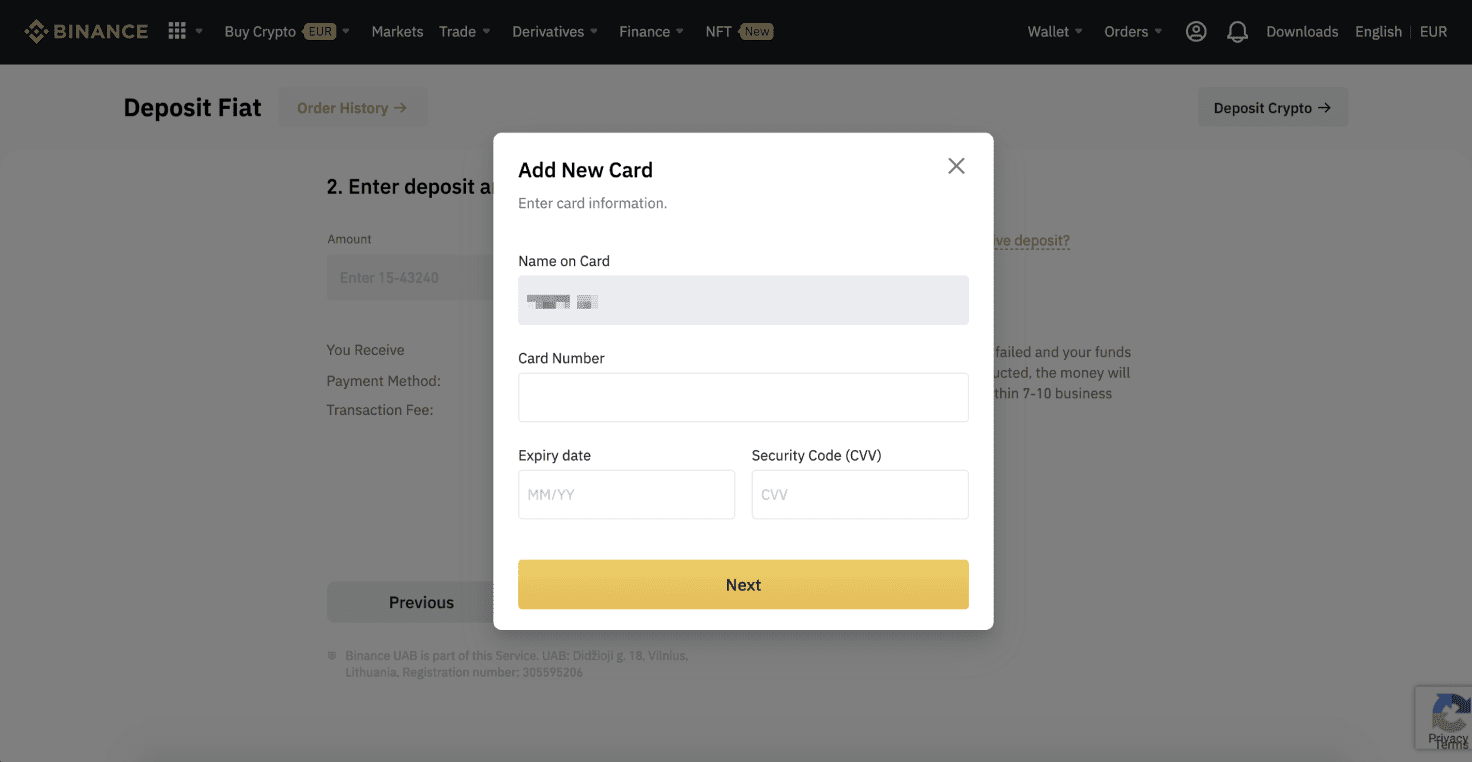
Märkus . Kui olete kaardi varem lisanud, võite selle sammu vahele jätta ja lihtsalt valida kaardi, mida soovite kasutada.
4. Sisestage summa, mida soovite sissemakse teha, ja klõpsake nuppu [ Kinnita ].
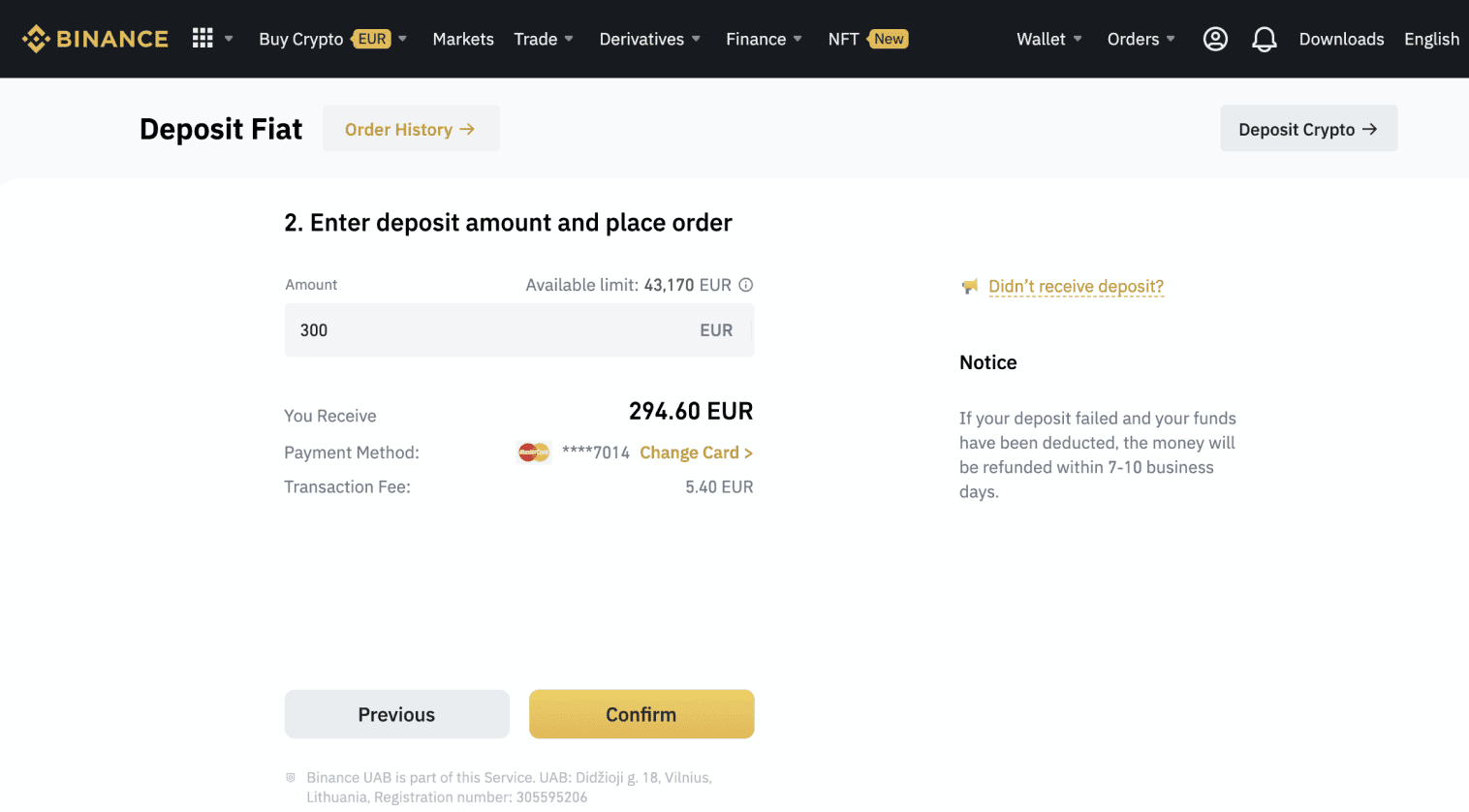
5. Seejärel lisatakse summa teie fiati saldole.
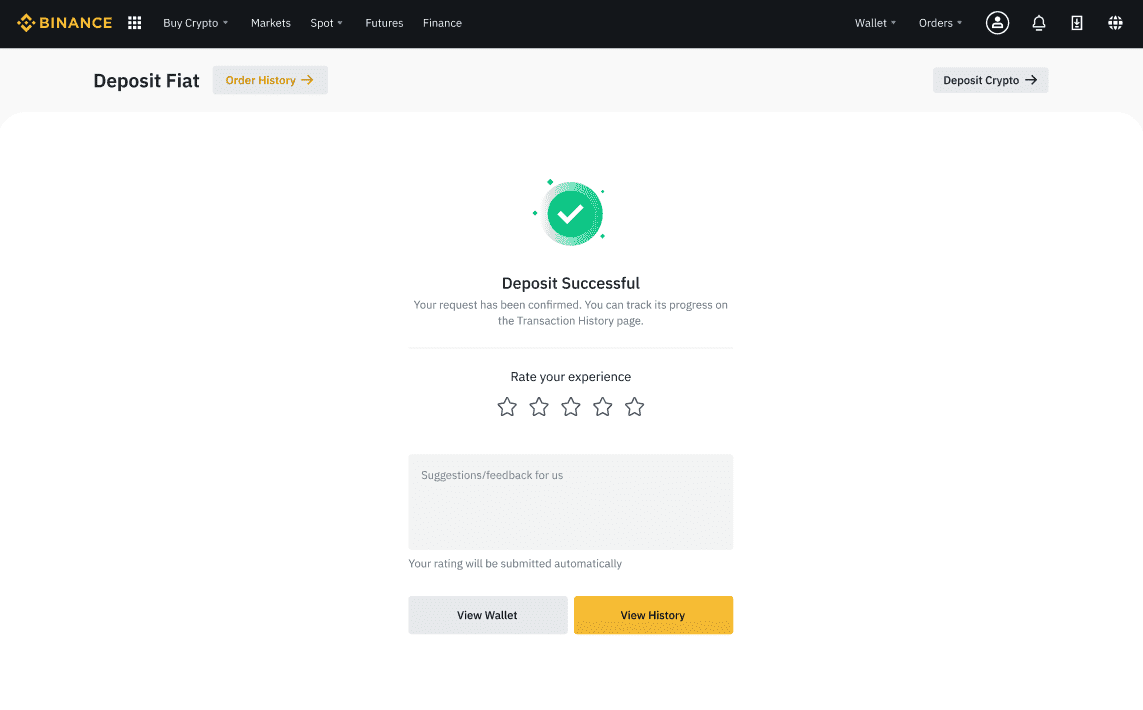
6. Saate kontrollida oma valuuta saadaolevaid kauplemispaare [Fiat Market] lehel ja alustada kauplemist.
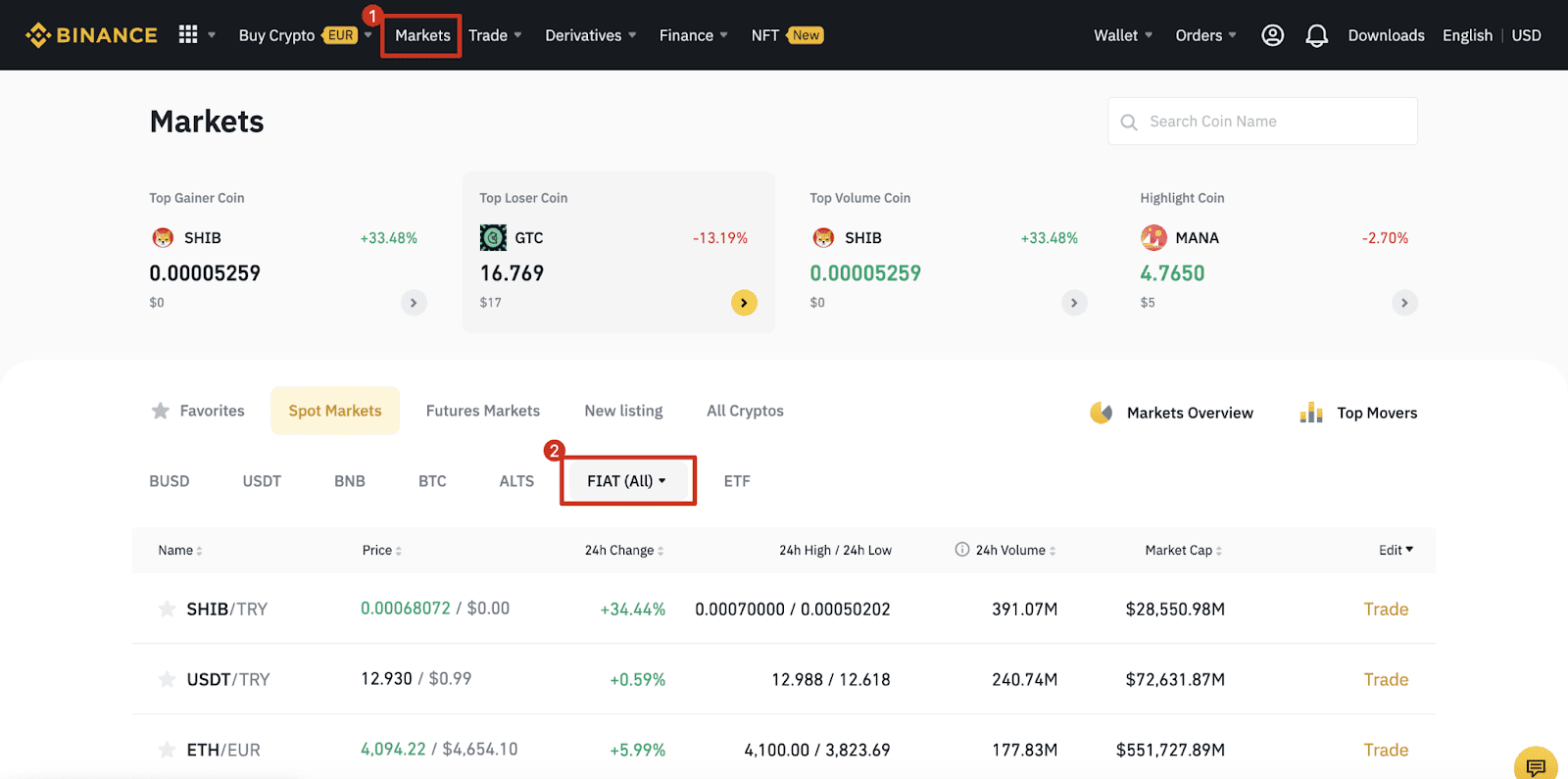
Kuidas osta Binance P2P-s krüpto
Binance P2P-s ei saa te olemasolevatest pakkumistest lihtsalt krüpto osta ega müüa, vaid saate ka luua oma kaubandusreklaame, et oma hindu määrata.
Ostke krüpto teenuses Binance P2P (veebis)
1. samm:minge Binance P2P lehele ja
- Kui teil on juba Binance'i konto, klõpsake "Logi sisse" ja minge 4. sammu juurde
- Kui teil pole veel Binance'i kontot, klõpsake nuppu " Registreeri ".
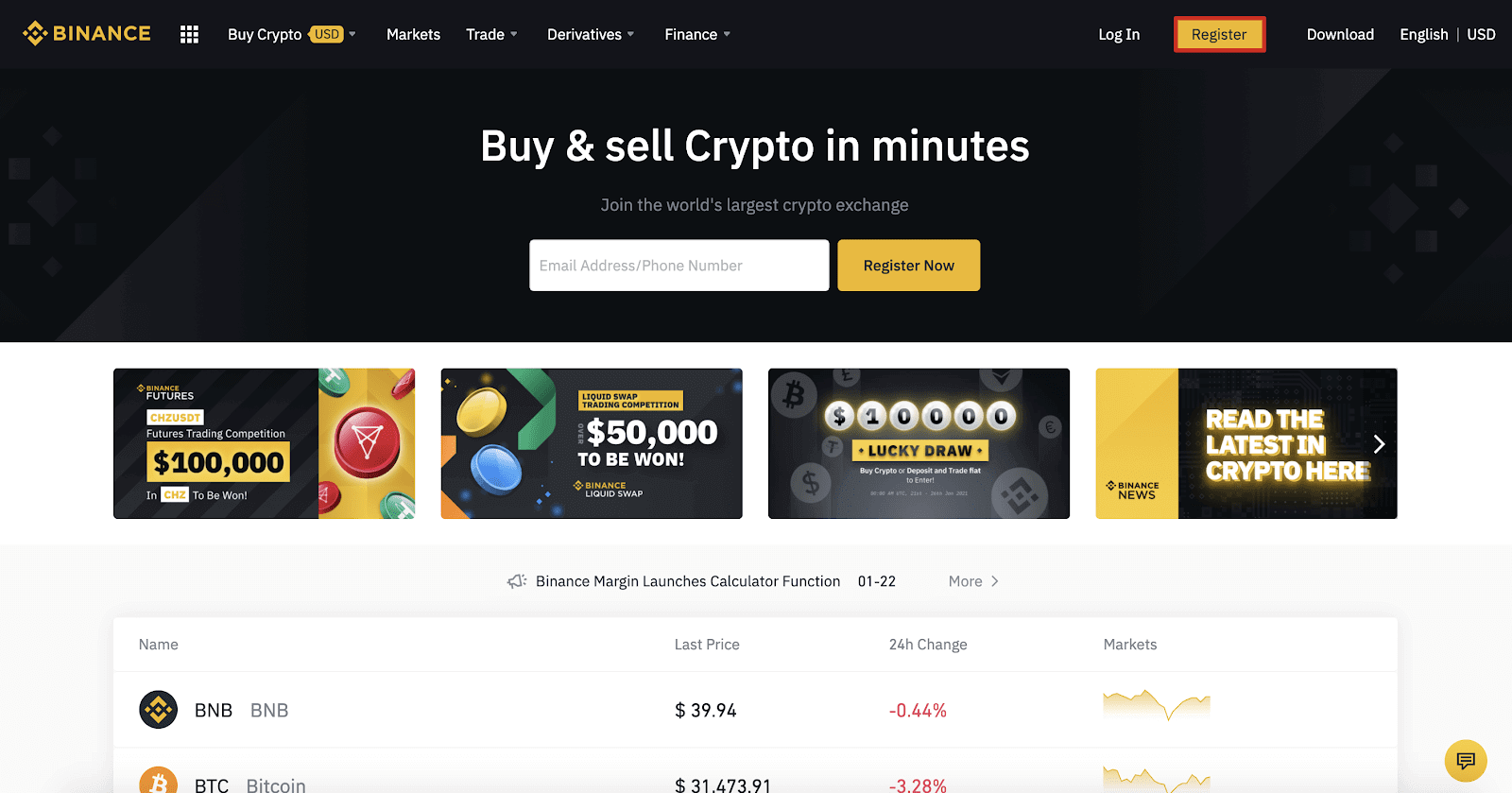
2. samm:
sisestage registreerimislehele oma e-posti aadress ja määrake sisselogimisparool. Lugege läbi ja kontrollige Binance'i tingimusi ning klõpsake nuppu " Loo konto ".
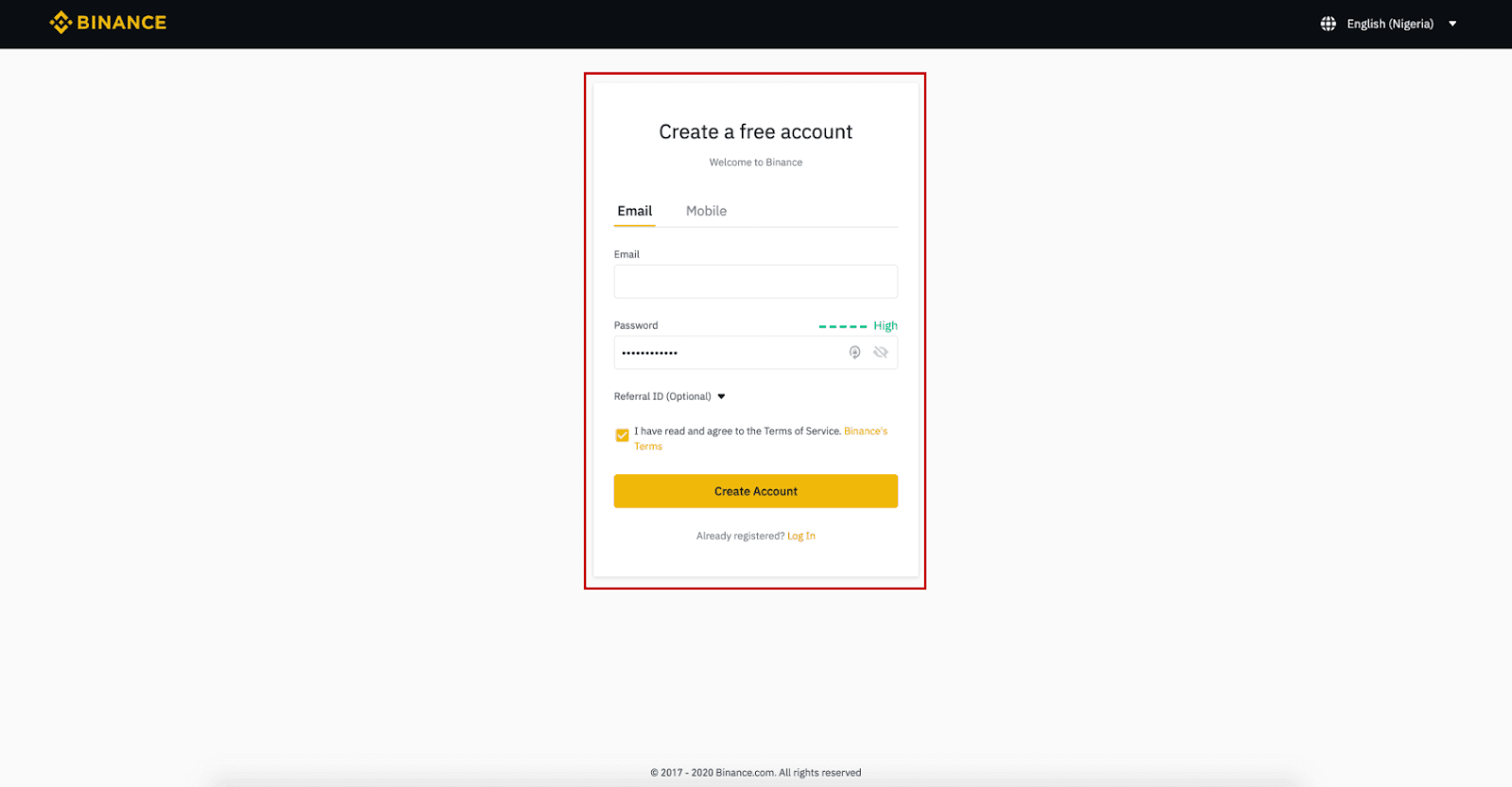
3. samm:
viige lõpule 2. taseme identiteedi kinnitamine, lubage SMS-kinnitus ja seejärel määrake eelistatud makseviis.
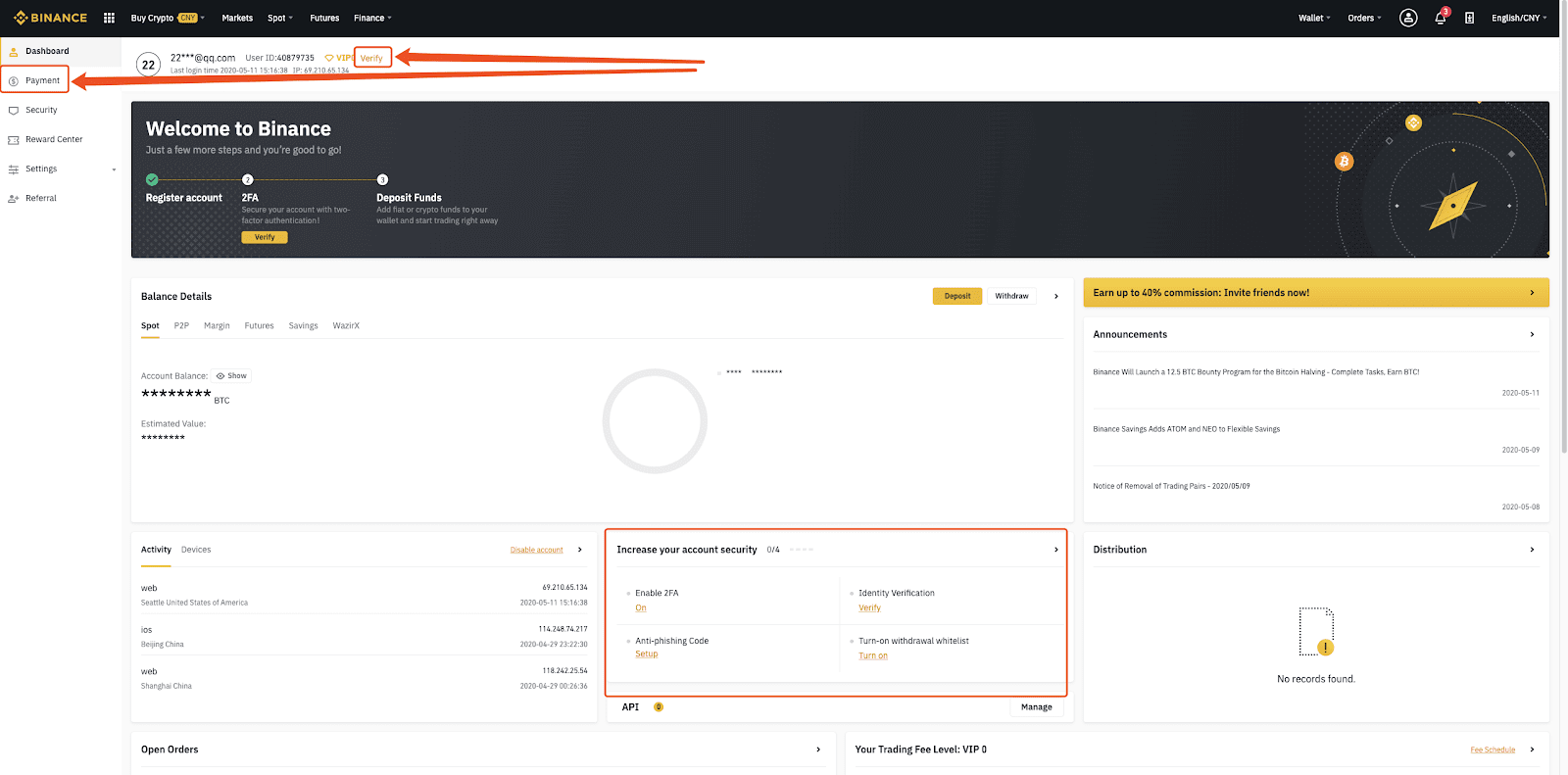
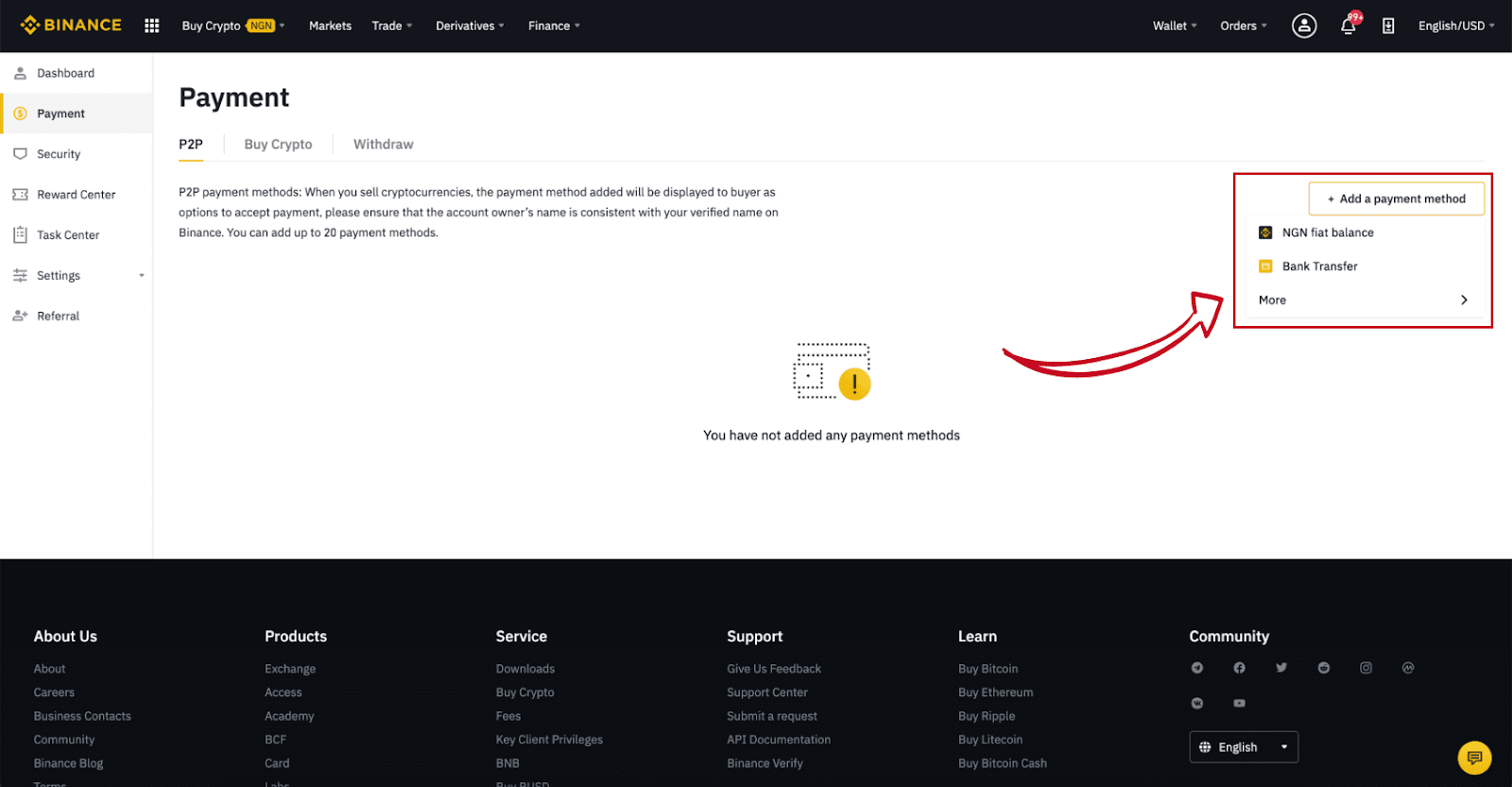
4. samm:
valige (1) „Osta krüpto”, seejärel klõpsake ülemisel navigeerimispaneelil (2) „ P2P-kauplemine ”.
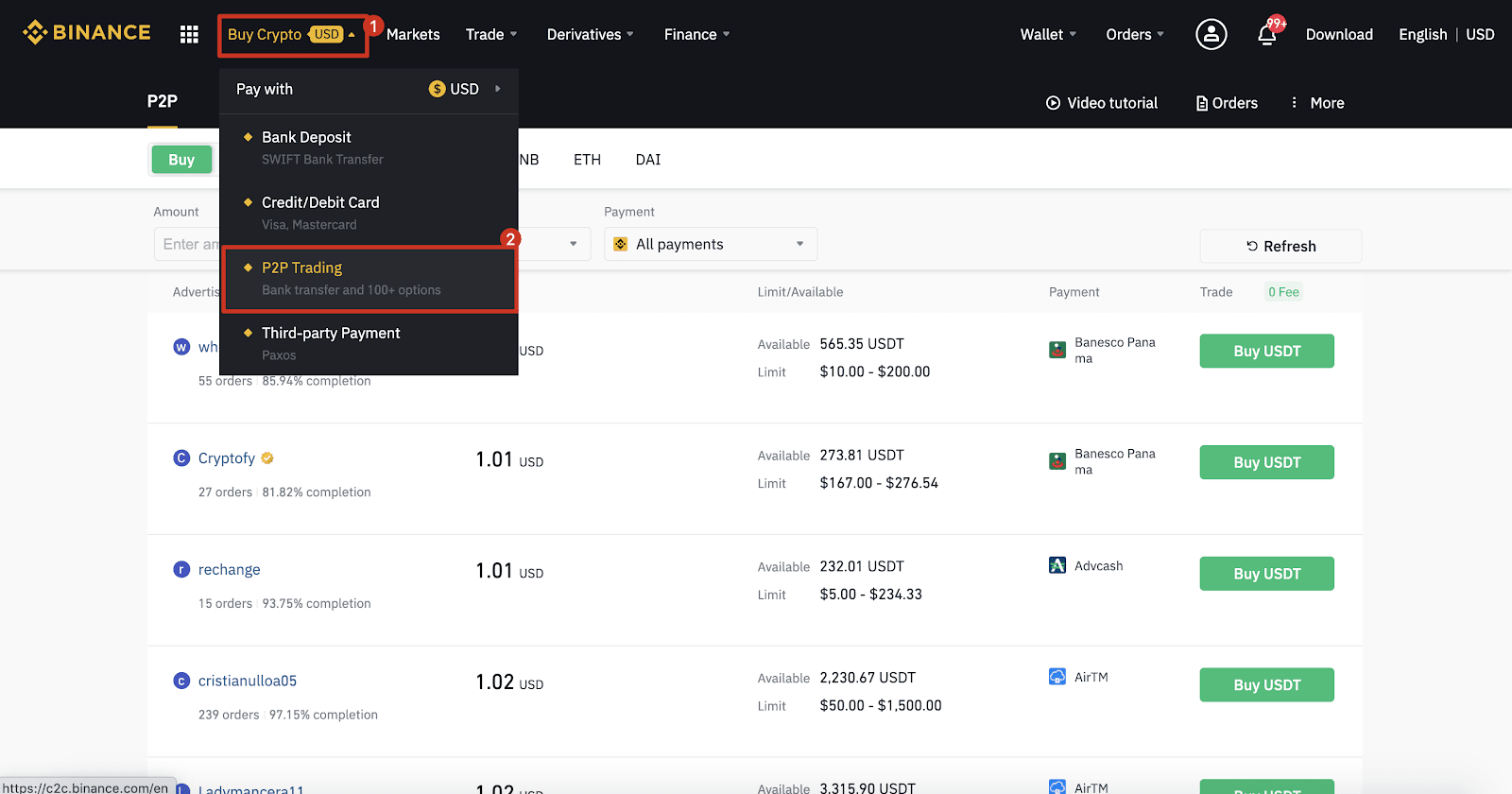
5. samm:
klõpsake (1) " Osta " ja valige valuuta, mida soovite osta (BTC on näidatud näitena). Filtreerige hind ja (2) rippmenüüs " Makse ", valige reklaam, seejärel klõpsake (3) " Osta ".
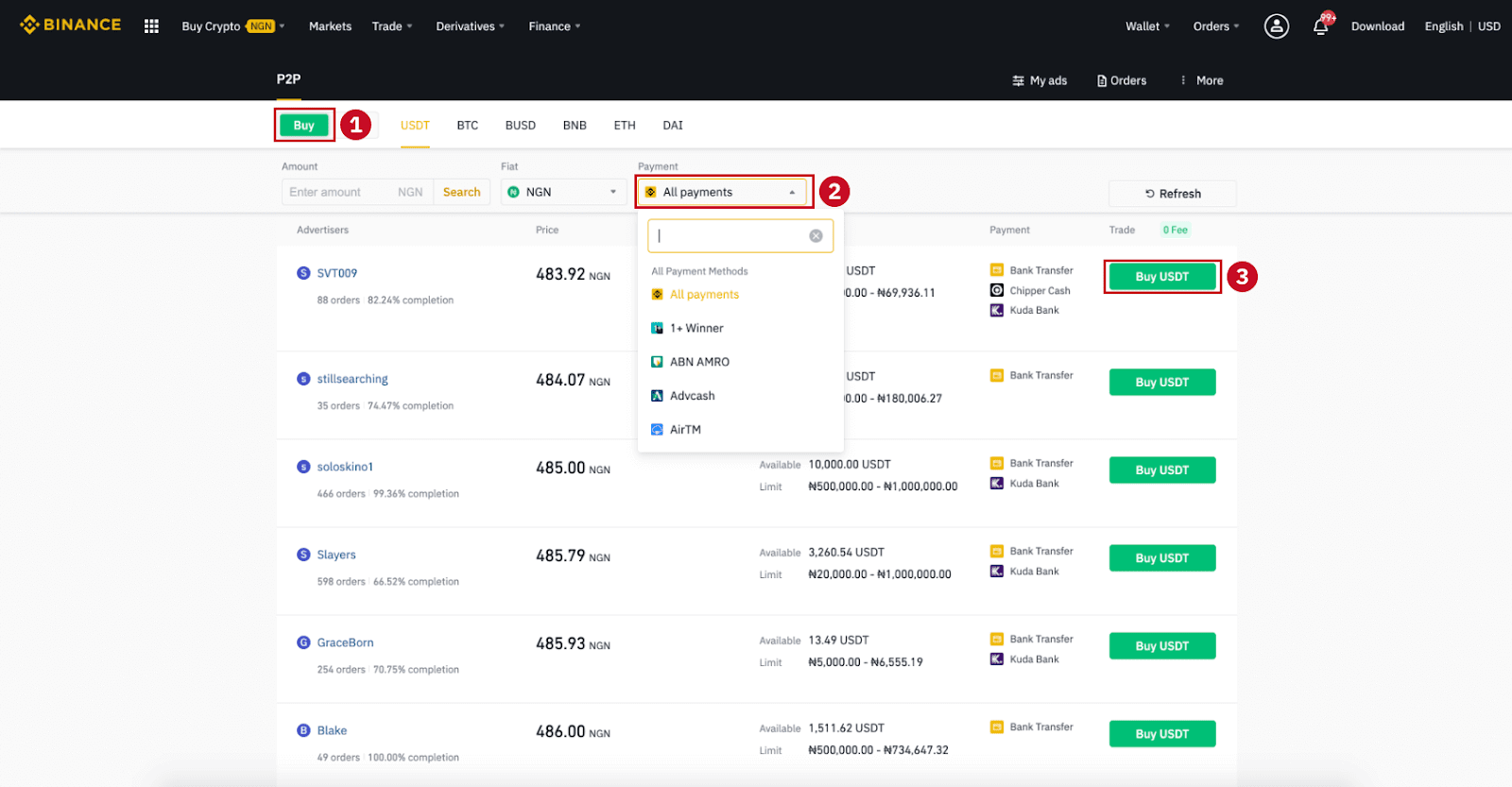
6. samm:
sisestage summa (oma fiati valuutas) või kogus (krüptodes), mida soovite osta, ja klõpsake (2) " Osta ".
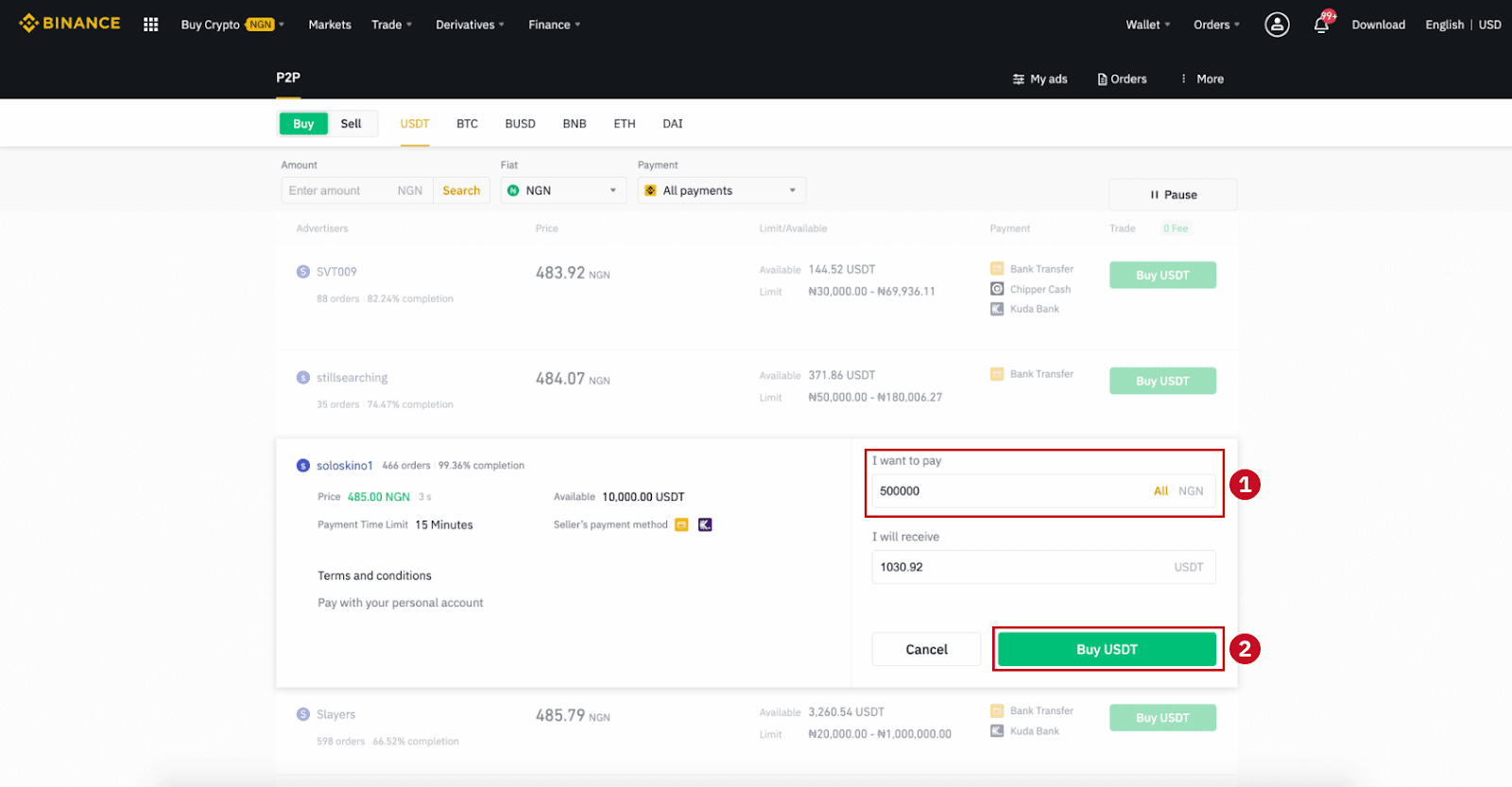
7. samm:
kinnitage makseviis ja summa (koguhind) lehel Tellimuse üksikasjad.
Viige fiati tehing lõpule maksetähtaja jooksul. Seejärel klõpsake " Edastatud, järgmine " ja " Kinnita ".
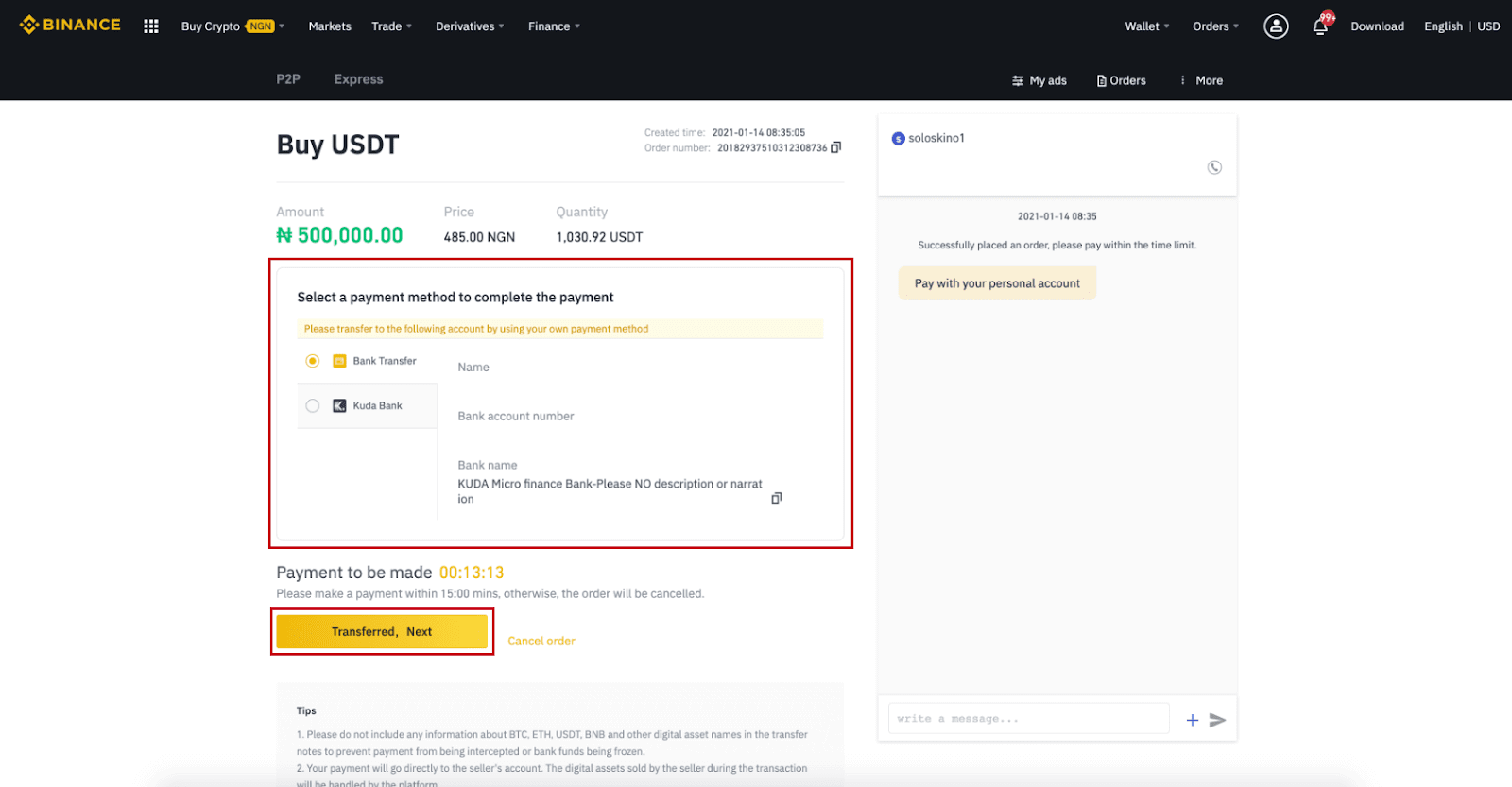
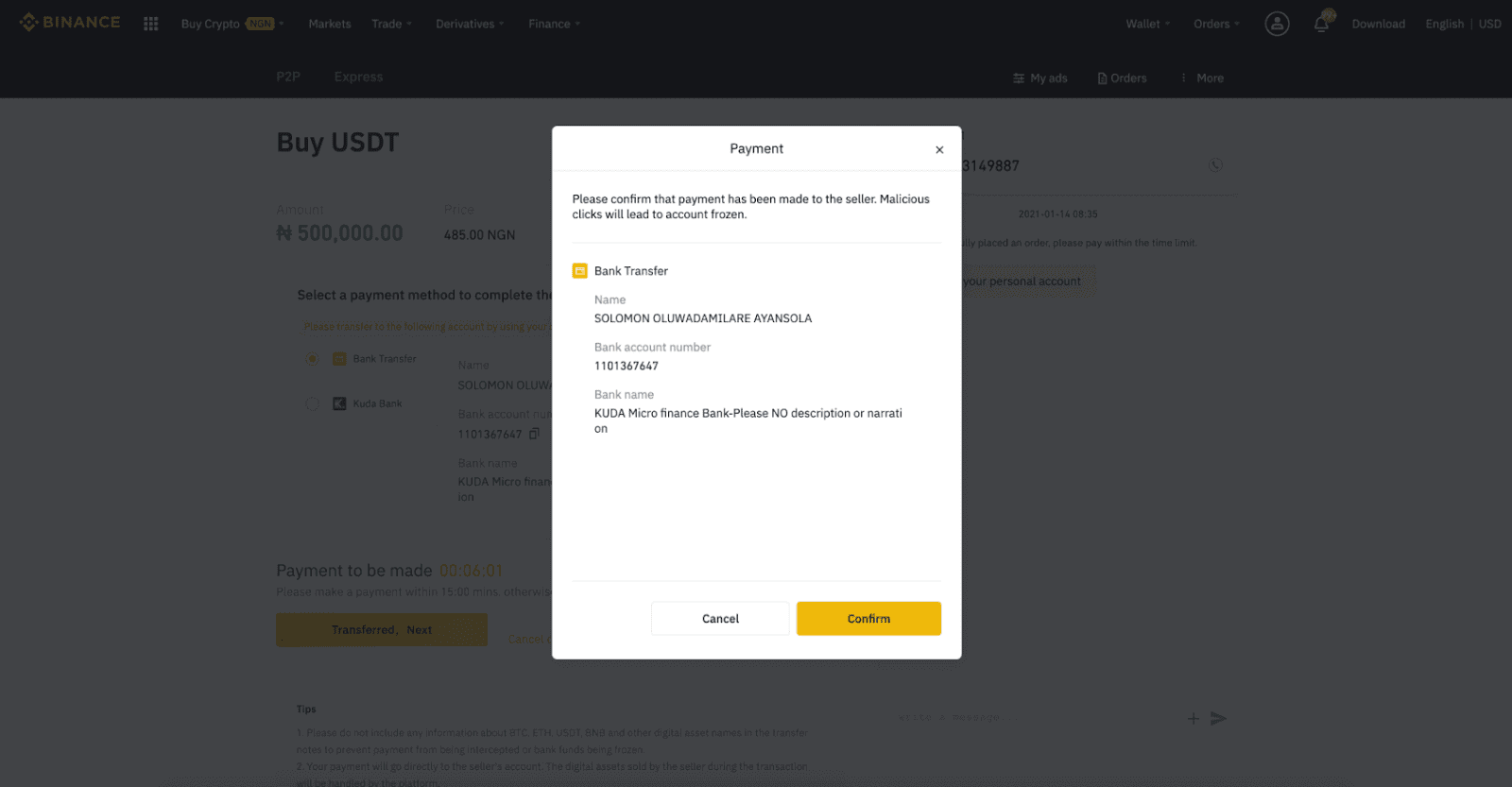
Märkus . Peate makse edastama otse müüjale pangaülekande, Alipay, WeChati või mõne muu kolmanda osapoole makseplatvormi kaudu müüja esitatud makseteabe alusel. Kui olete makse müüjale juba üle kandnud, ei tohi te vajutada nuppu "Tühista", välja arvatud juhul, kui olete oma maksekontole juba müüjalt raha tagasi saanud. Kui te tegelikku makset ei soorita, ärge klõpsake makse kinnitamiseks nuppu "Kinnita". See ei ole tehingureeglite järgi lubatud. Kui teil tekib tehingu ajal probleeme, saate müüjaga ühendust võtta vestlusakna kaudu.
8. samm:
kui müüja on krüptovaluuta vabastanud, on tehing lõpule viidud. Digitaalsete varade ülekandmiseks oma Spot Walletti võite klõpsata (2) „ Teisalda Spot Walletile
”. Samuti võite äsja ostetud digitaalse vara vaatamiseks klõpsata nupu kohal (1) „ Kontrolli minu kontot ”.
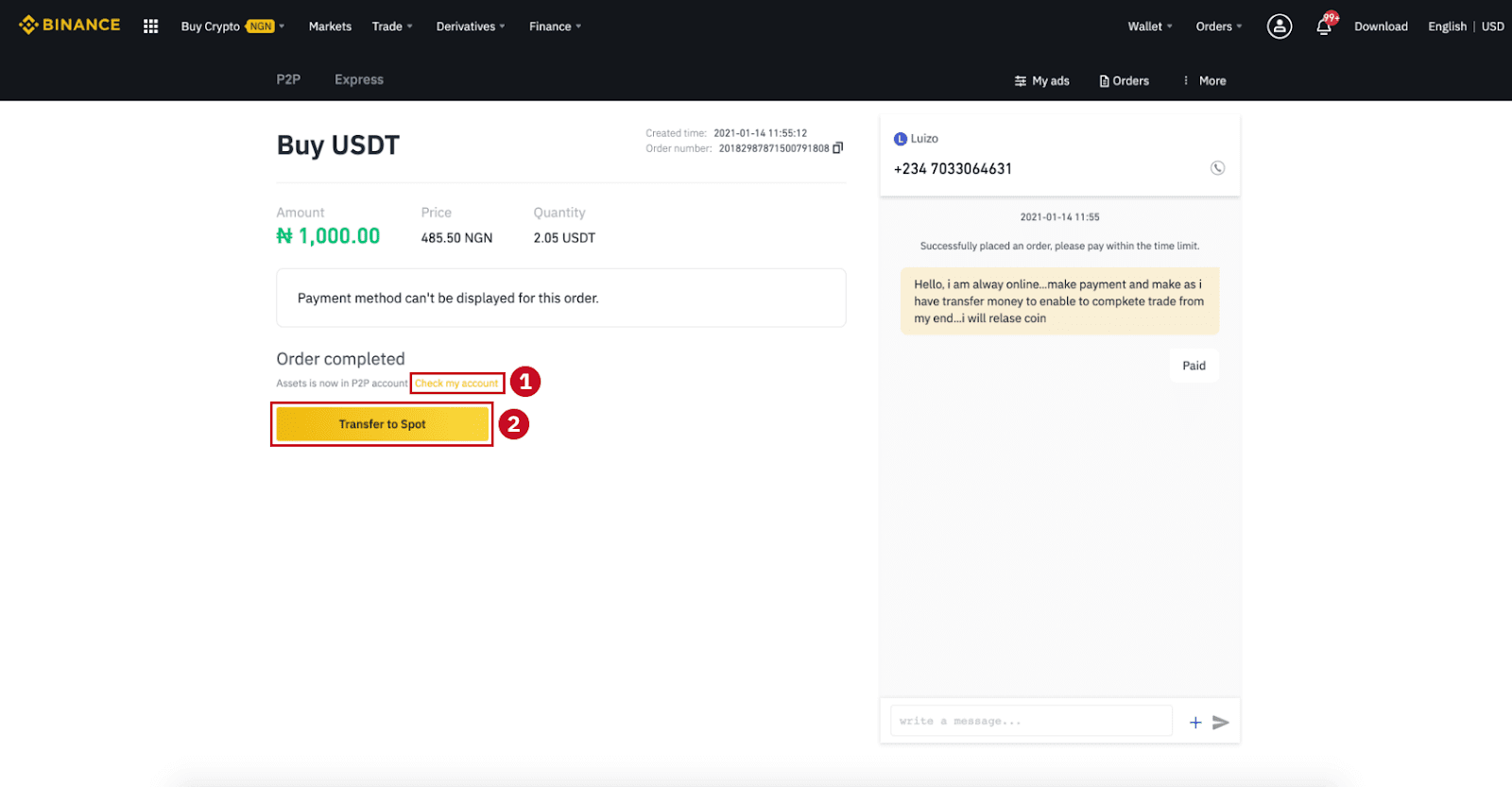
Märkus : Kui te ei saa krüptovaluutat 15 minutit pärast klõpsamist "Üle kantud, järgmine" , võite klõpsata " Apellatsioonkaebus " ja klienditeenindus aitab teid tellimust töödelda.
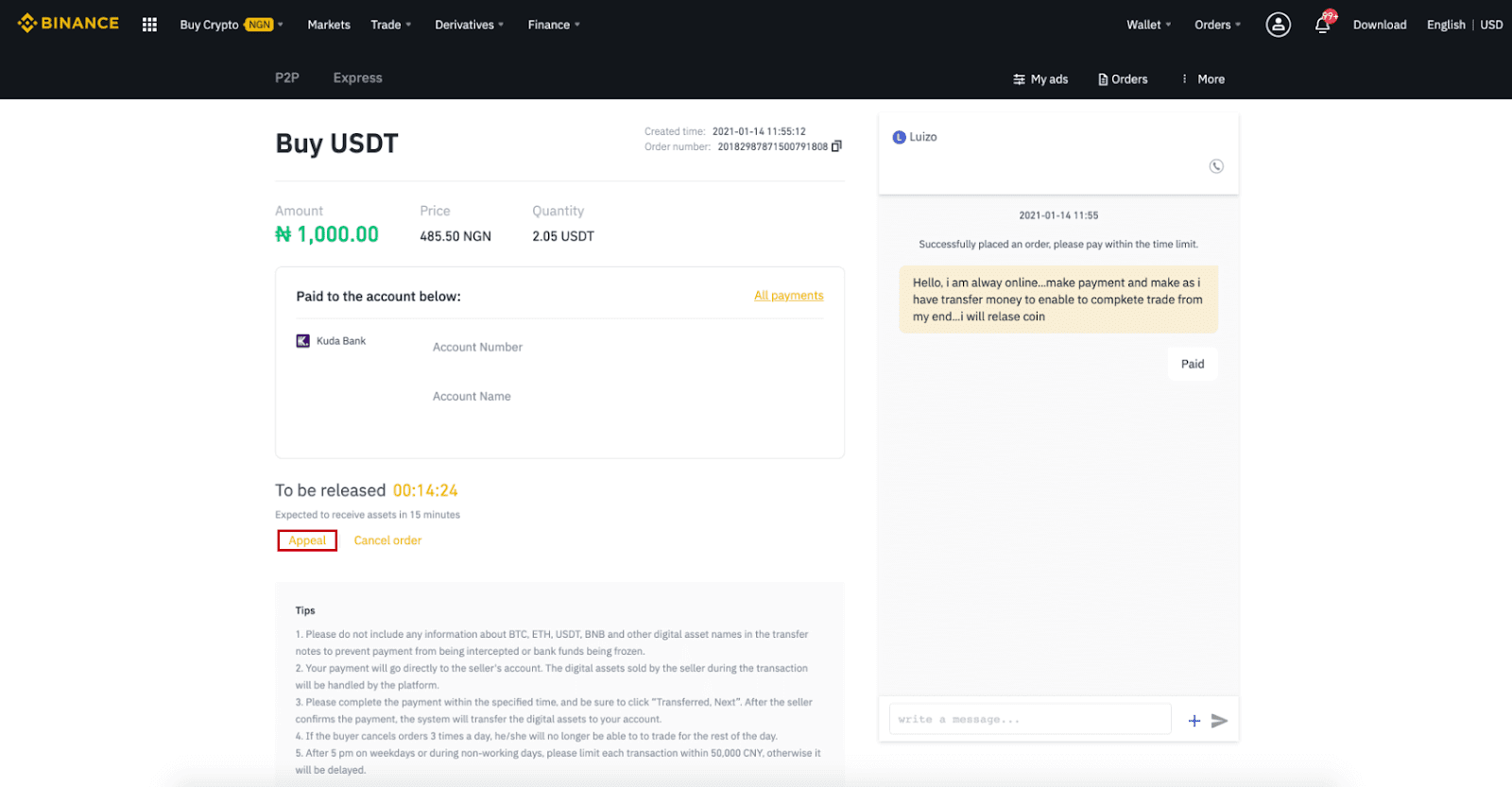
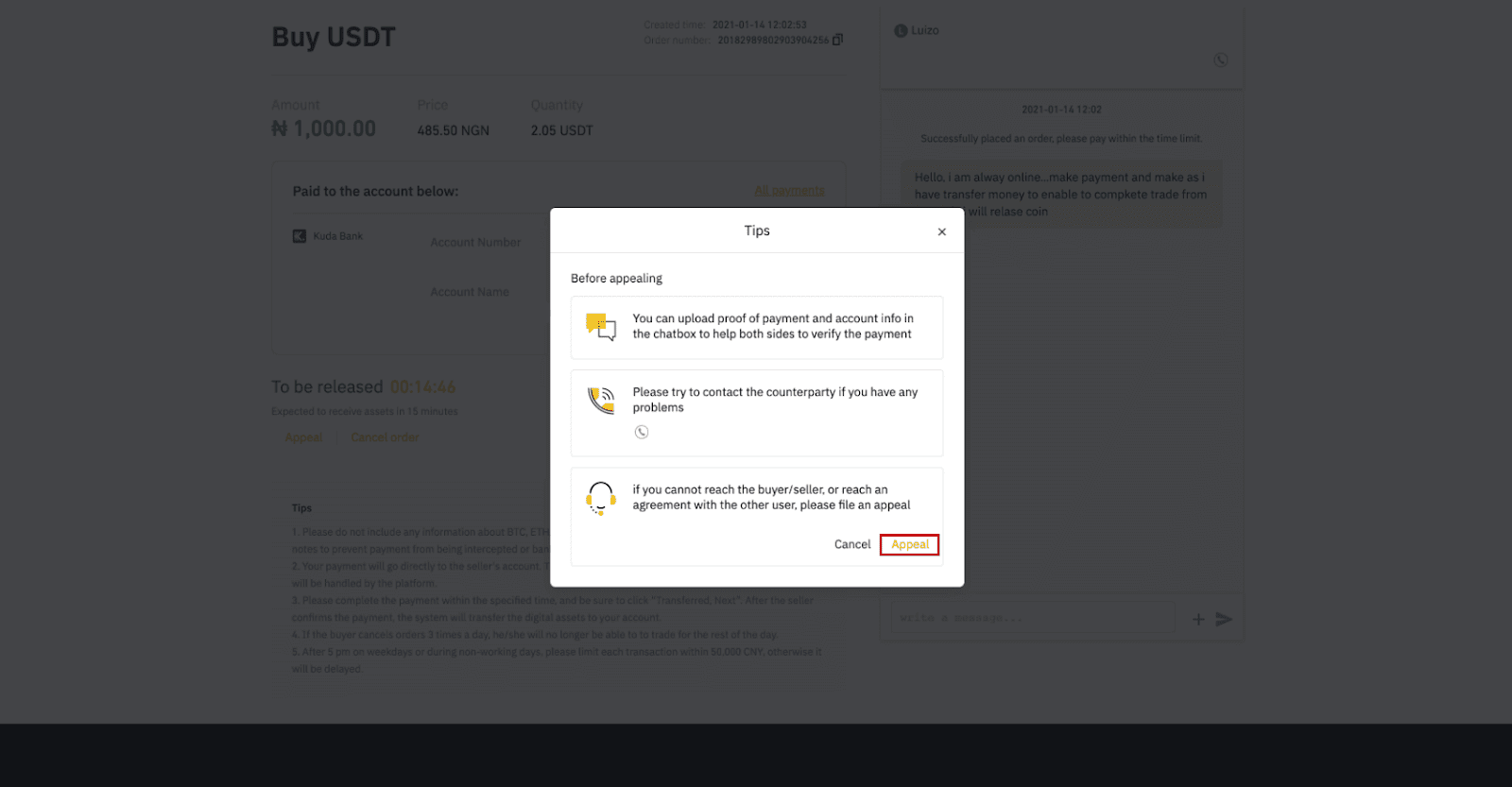
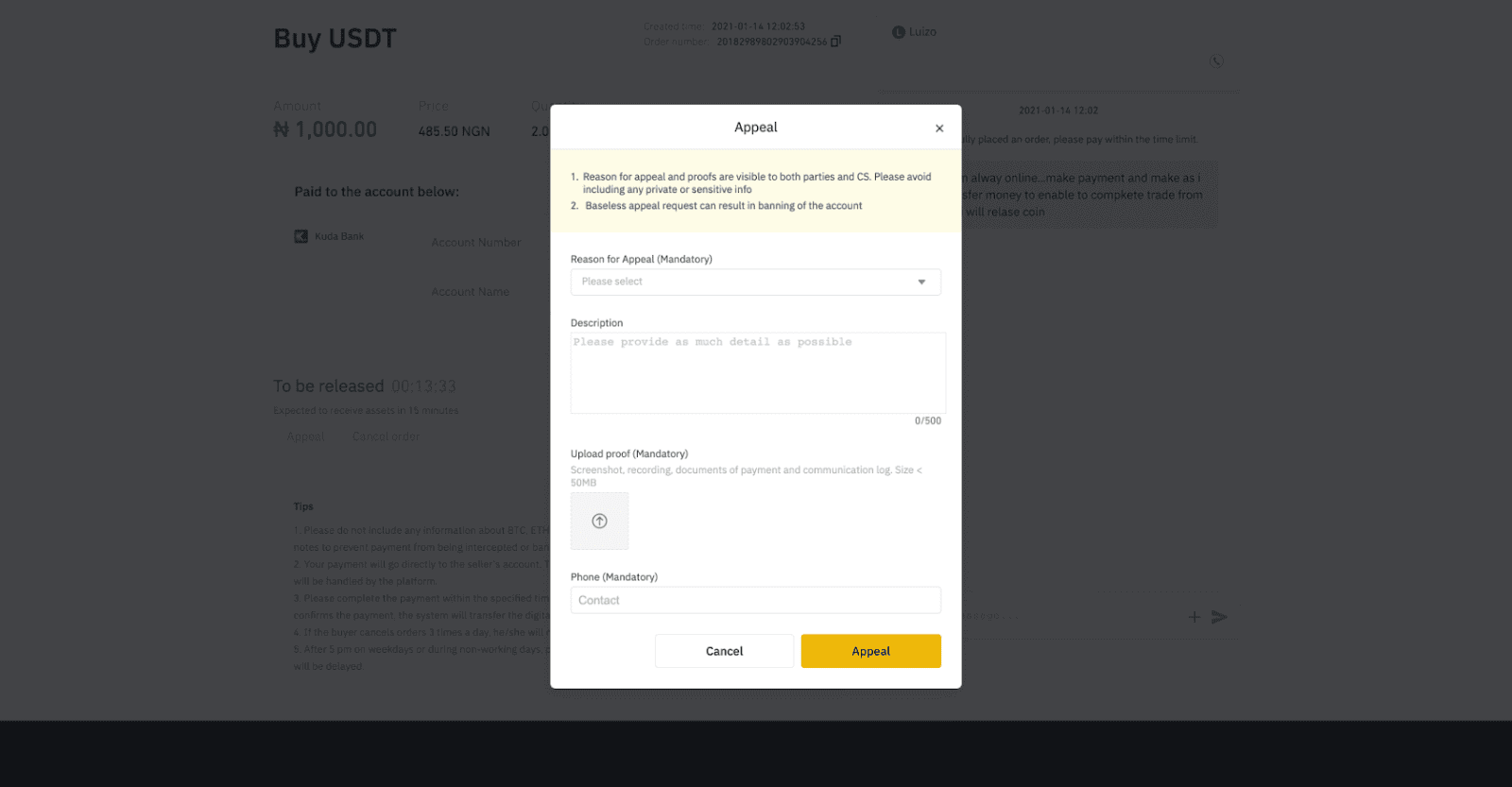
Ostke krüpto Binance P2P-st (rakendus)
1. sammLogige rakendusse Binance sisse
- Kui teil juba on Binance'i konto, klõpsake "Logi sisse" ja minge 4. sammu juurde
- Kui teil pole veel Binance'i kontot, klõpsake vasakus ülanurgas nuppu " Registreeri ".
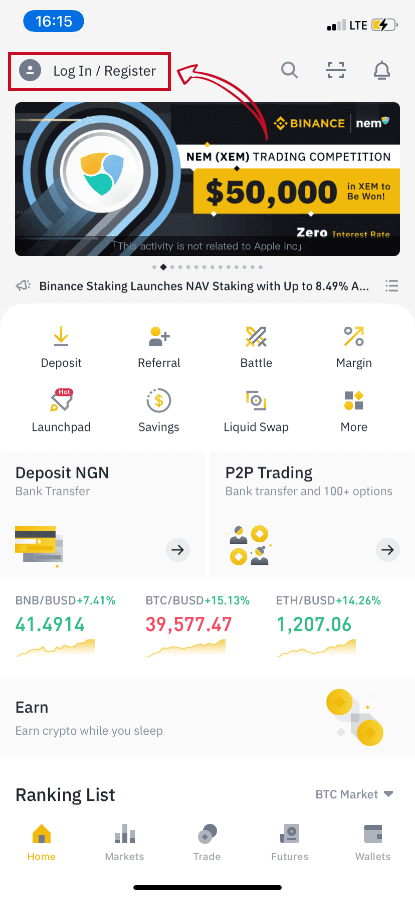
2. samm
Sisestage registreerimislehele oma e-posti aadress ja määrake sisselogimisparool. Lugege Binance P2P tingimusi ja klõpsake registreerumiseks noolt. 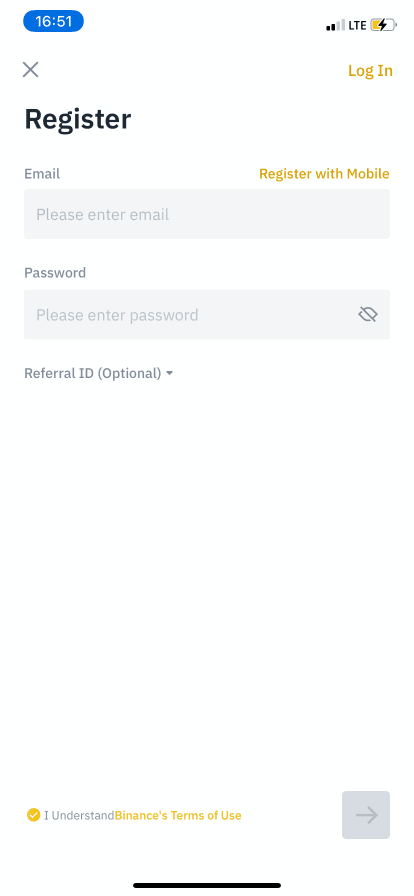
3. samm
Sisestage oma e-posti aadress ja parool, seejärel klõpsake sisselogimiseks noolt. 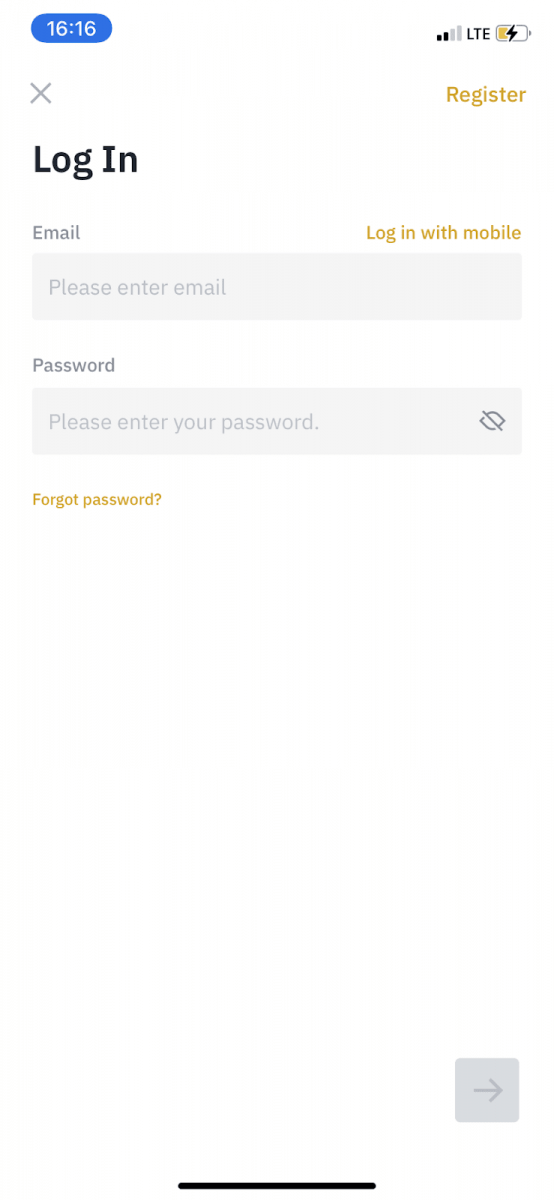
4. samm
Pärast Binance'i rakendusse sisselogimist klõpsake identiteedi kinnitamise lõpuleviimiseks vasakus ülanurgas olevat kasutajaikooni. Seejärel klõpsake SMS-i autentimise lõpuleviimiseks ja makseviiside määramiseks nuppu " Makseviisid ". 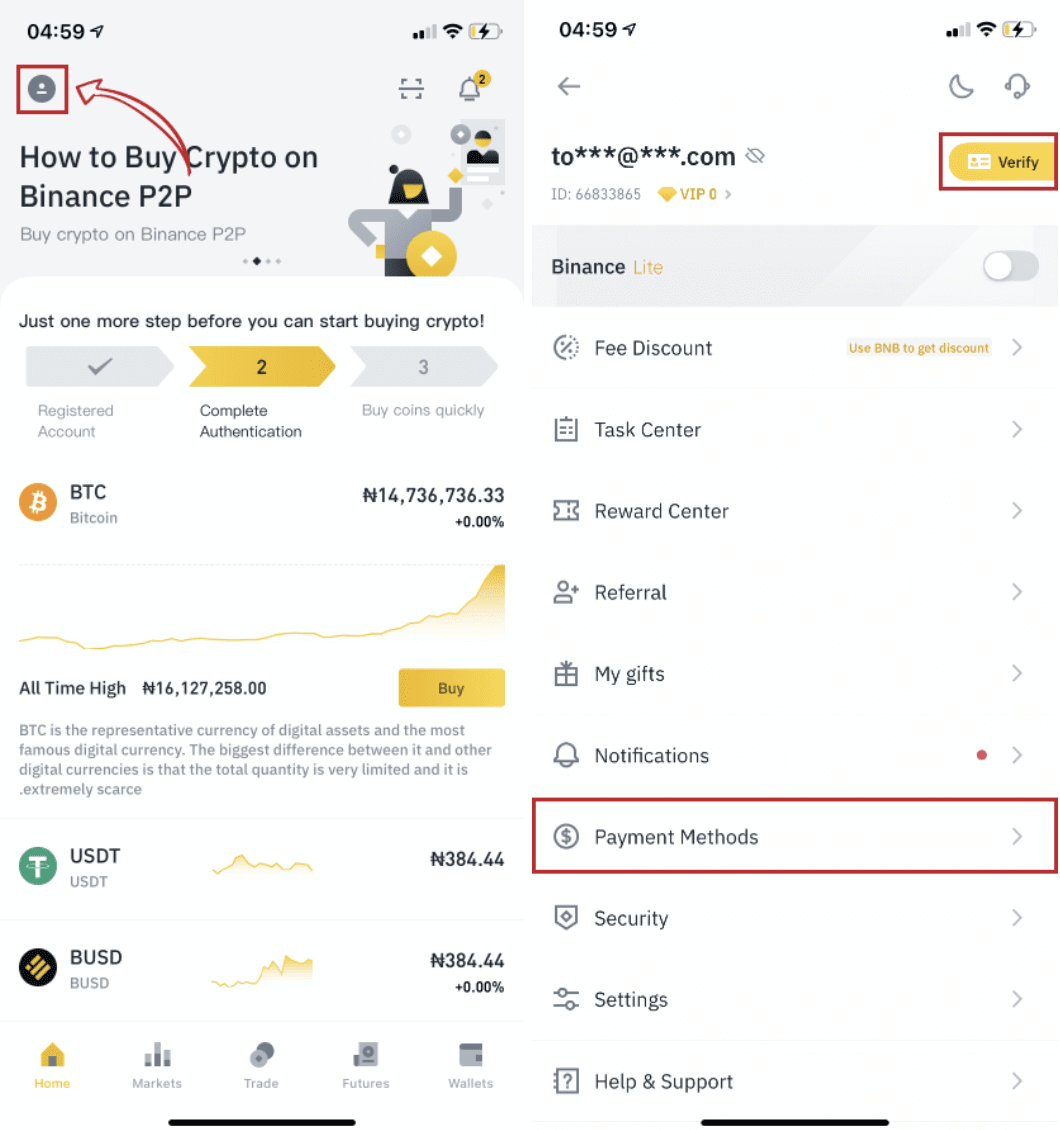
Samm 5
Minge avalehele, klõpsake " P2P kauplemine ".
P2P-lehel klõpsake (1) vahekaarti „ Osta ” ja krüpto, mida soovite osta (2) (näiteks USDT), seejärel valige reklaam ja klõpsake (3) „ Osta ”. 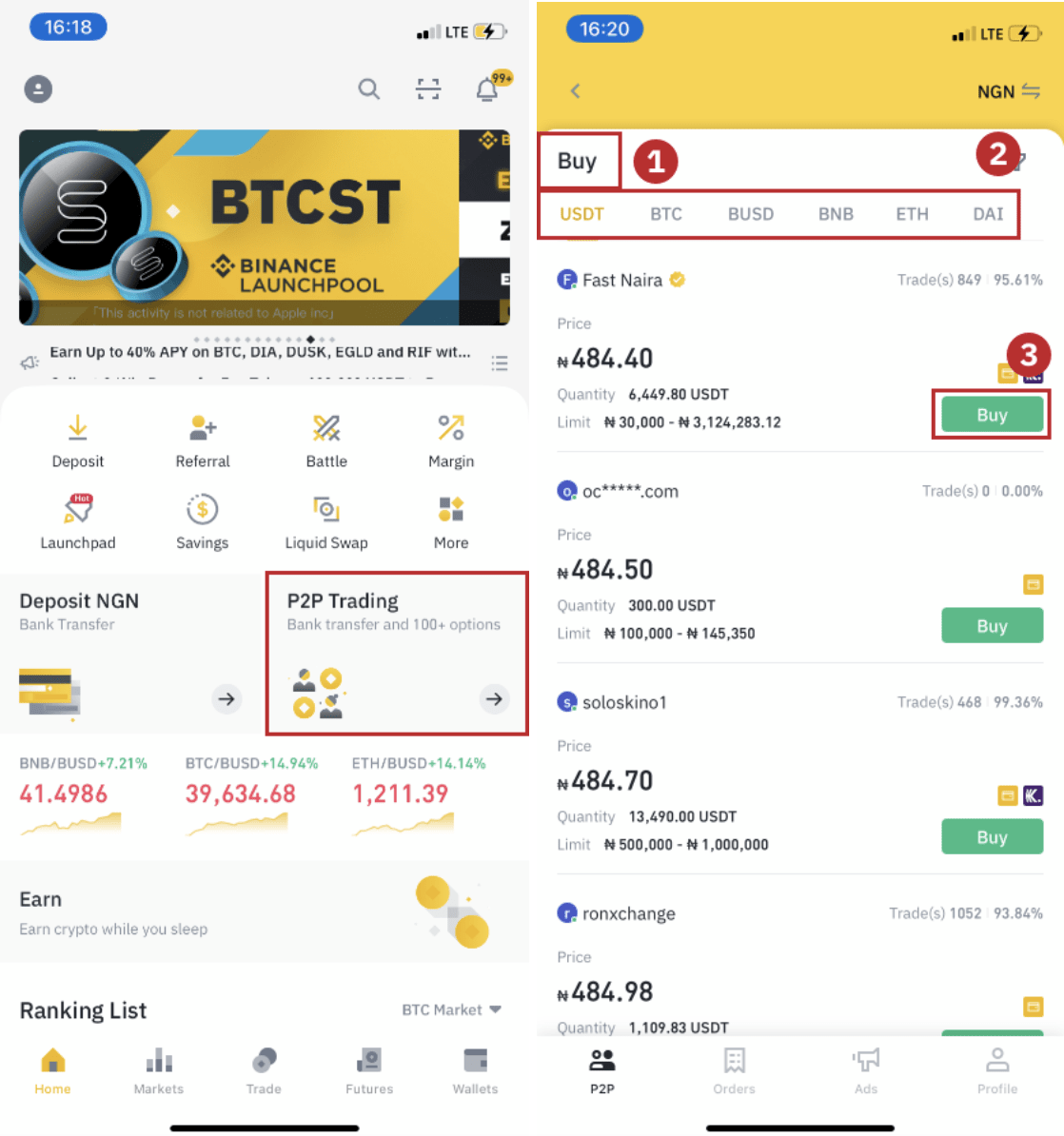
6. samm
Sisestage kogus, mida soovite osta, kinnitage müüja makseviisid ja klõpsake nuppu " Osta USDT ". 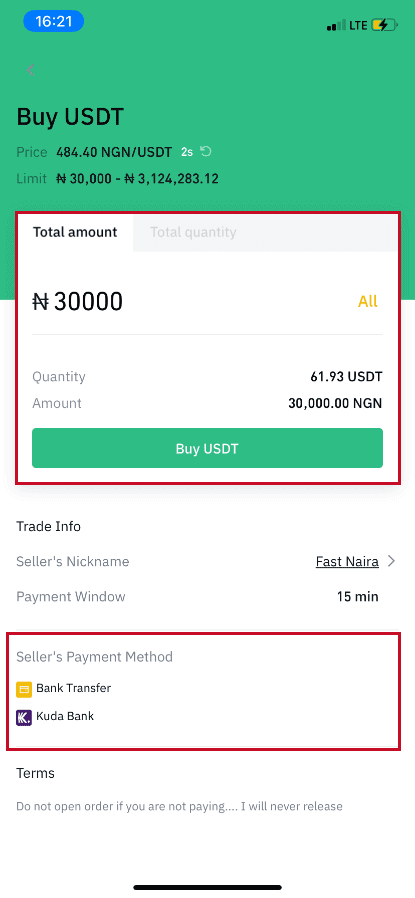
7. samm
Kandke raha otse müüjale müüja makseteabe alusel, mis on esitatud maksetähtaja jooksul, ja seejärel klõpsake nuppu „ Kanna raha üle ”. Puudutage makseviisi, millele üle kandsite, klõpsa " Ülekantud, järgmine " 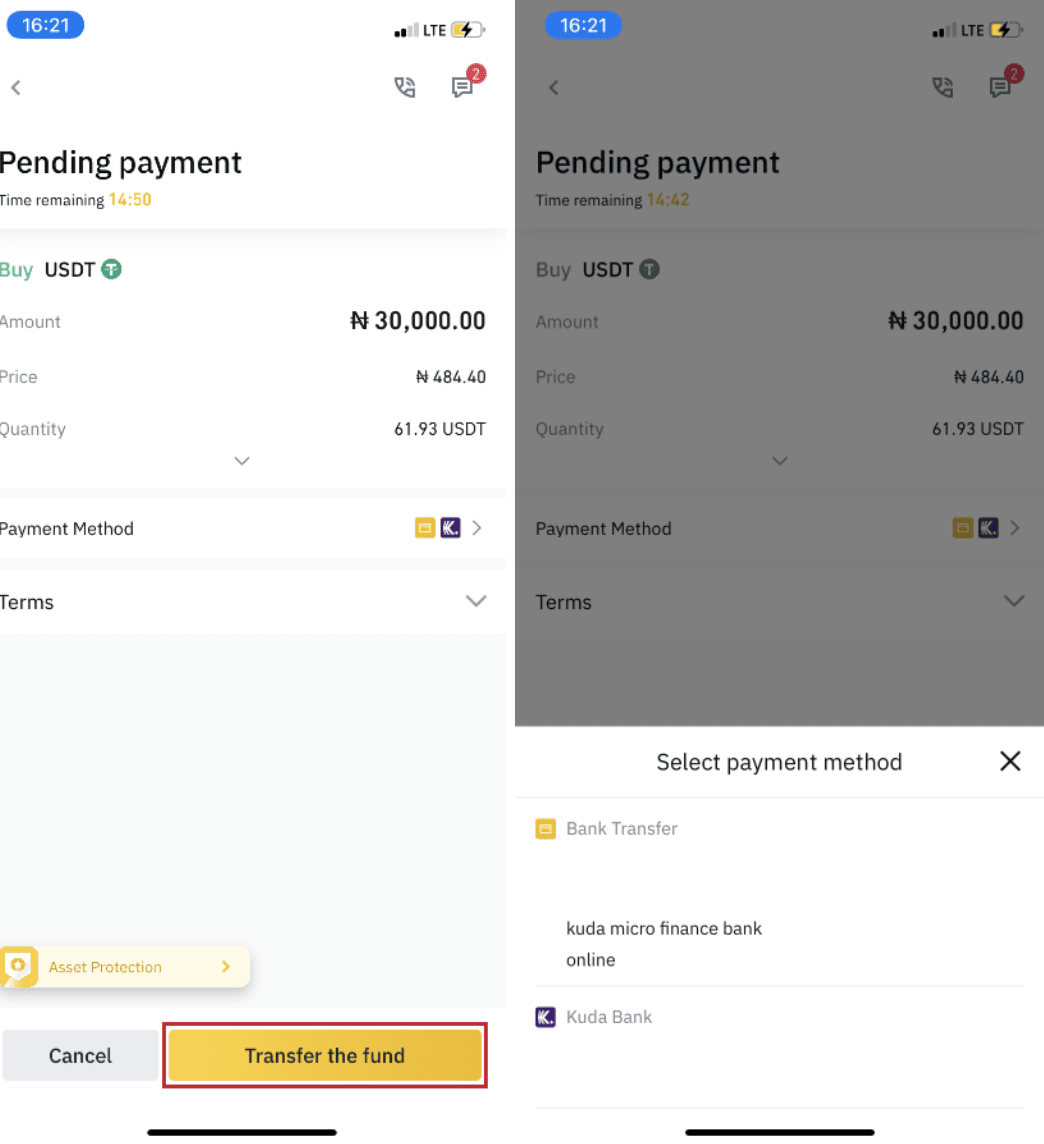
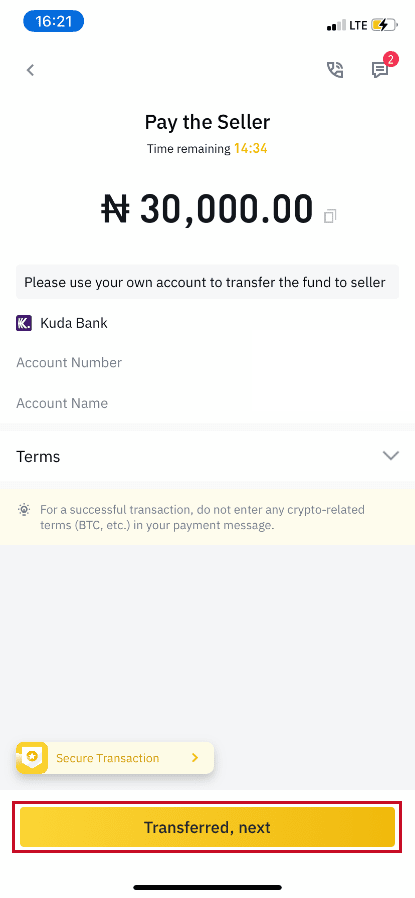
Märkus : Makseviisi määramine Binance'is ei tähenda, et makse kantakse otse müüja kontole, kui klõpsate " Ülekantud, järgmine ". Peate sooritama makse otse müüjale pangaülekande või mõne muu kolmanda osapoole makseplatvormi kaudu müüja esitatud makseteabe alusel. Kui te pole tehinguid sooritanud,
ärge klõpsake nuppu „ Edastatud, järgmine “. See rikub P2P kasutajate tehingute eeskirju.
8. samm Olek on
"Vabastab".
Kui müüja on krüptovaluuta vabastanud, on tehing lõpetatud. Digitaalsete varade ülekandmiseks oma Spot Walletti võite klõpsata nupul „Teisalda Spot Walletisse”. Fiati rahakotis ostetud krüpto kontrollimiseks 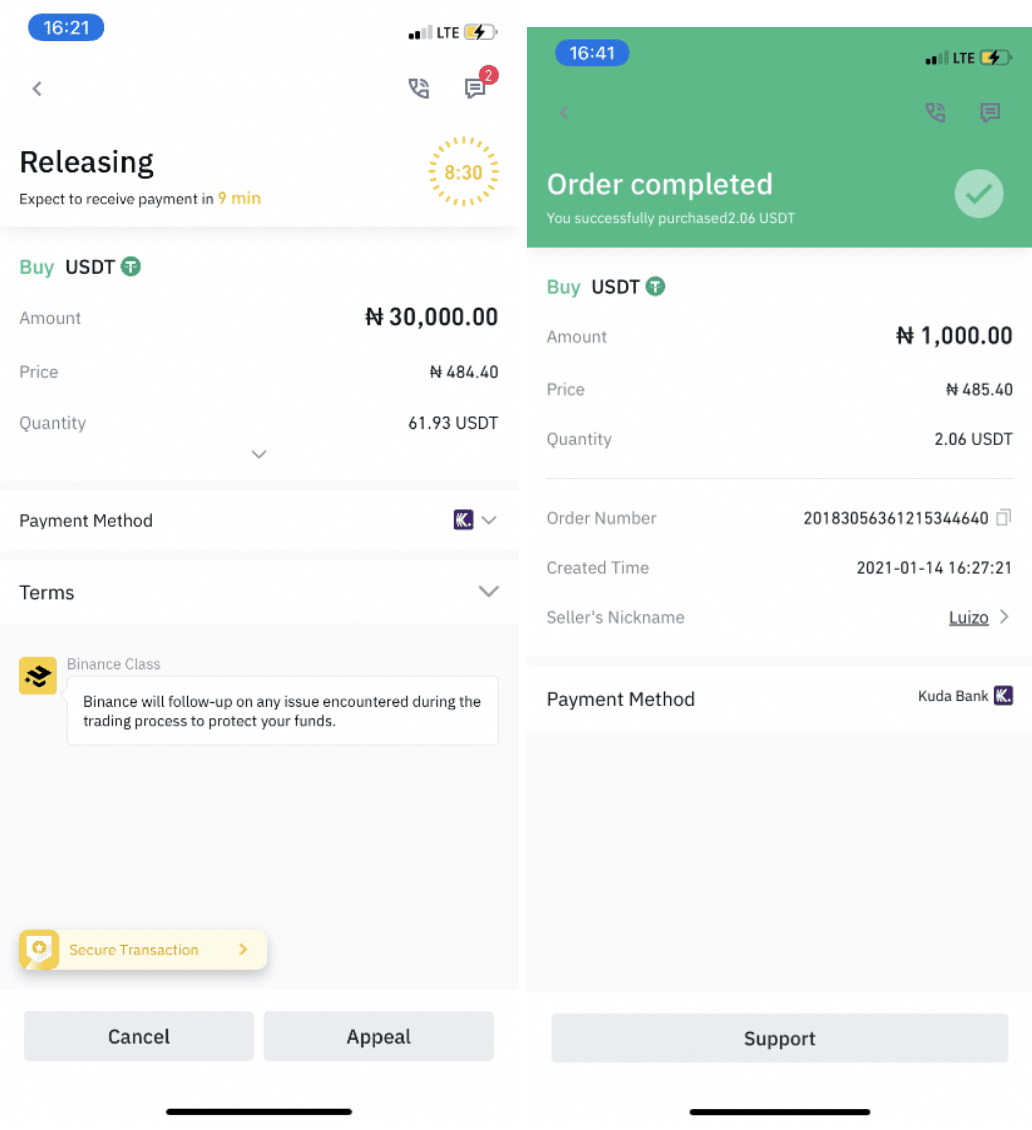
võite klõpsata allosas " Rahakott " ja seejärel " Fiat ". Samuti võite klõpsata nupul „ Ülekande ” ja kanda krüptovaluuta kauplemiseks oma rahakotti. 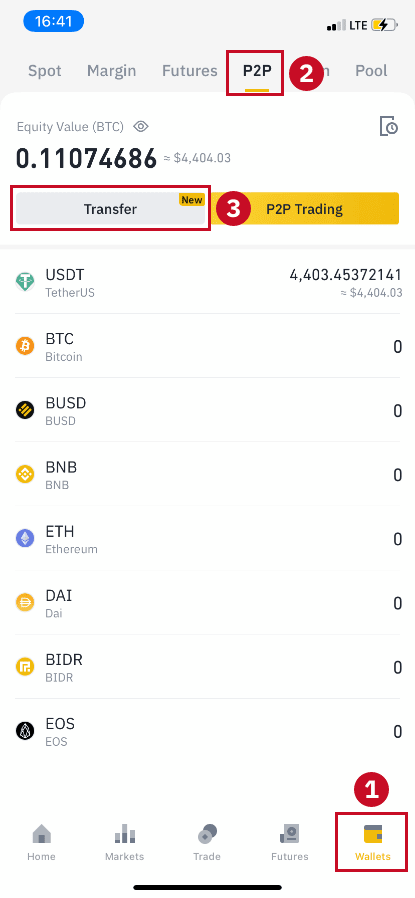
Märkus :
Kui te ei saa krüptovaluutat 15 minutit pärast klõpsamist "Üle kantud, järgmine" , saate müüjaga ühendust võtta, klõpsates ülaosas ikooni " Telefon " või " Vestlus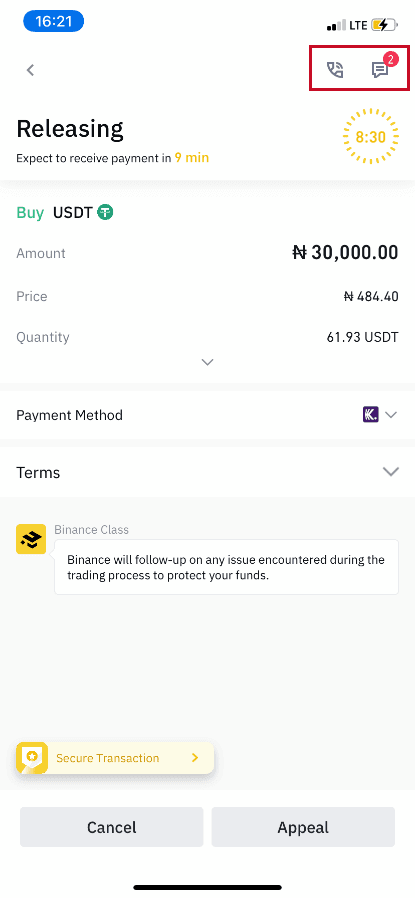
".
Või võite klõpsata valikul „ Apellatsioon ”, valida „Apellatsiooni põhjus” ja „Tõend üles laadida” . Meie klienditoe meeskond aitab teid tellimuse töötlemisel.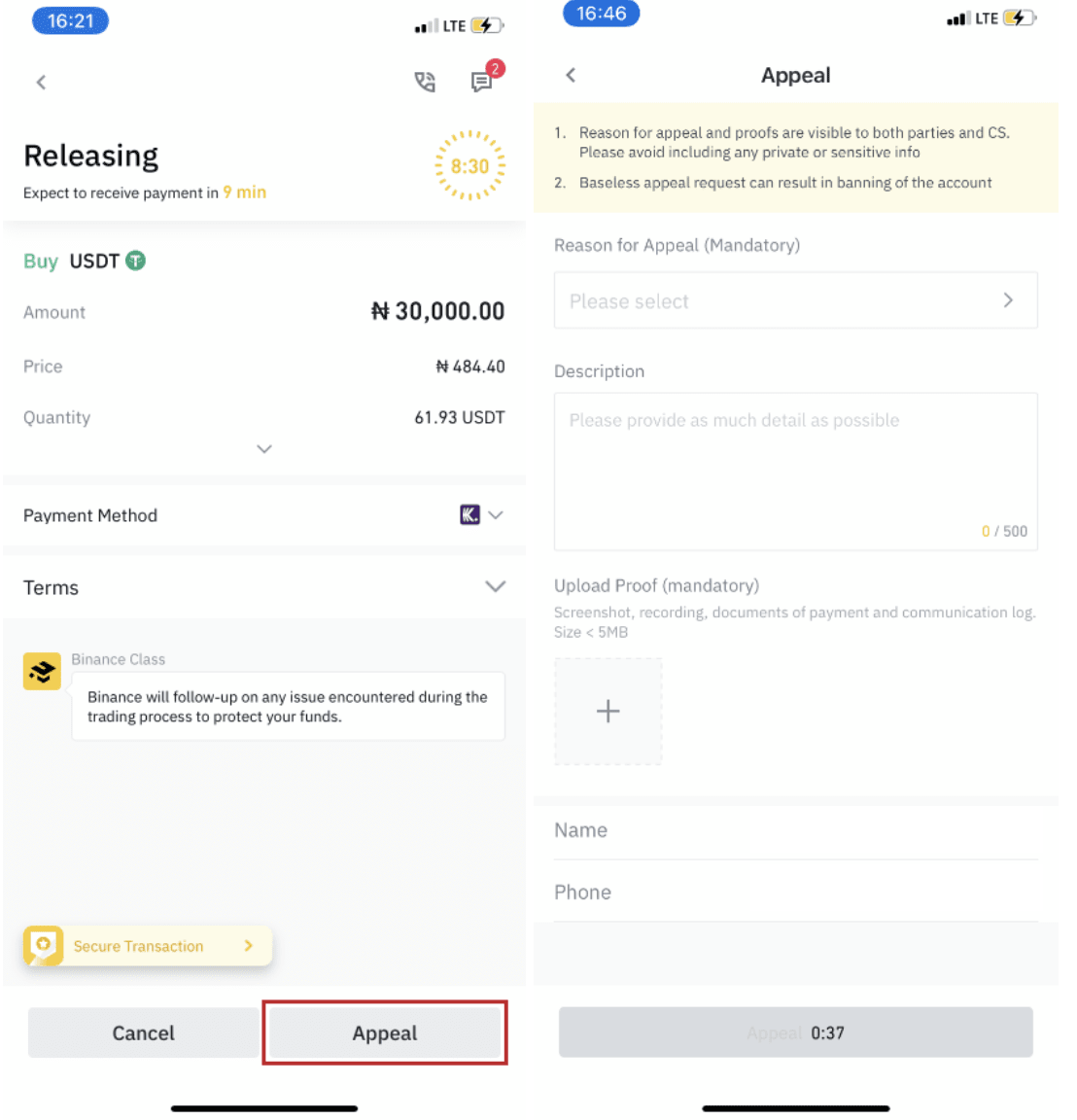
1. Praegu saate Binance P2P-s osta või müüa ainult BTC, ETH, BNB, USDT, EOS ja BUSD. Kui soovite kaubelda teiste krüptodega, kaubelge hetketurul.
2. Kui teil on küsimusi või kaebusi, võtke ühendust meie klienditoe meeskonnaga.
Kuidas Binance'is krüptoga kaubelda
Kohttehing on lihtne tehing ostja ja müüja vahel, et kaubelda praeguse turukursiga, mida nimetatakse hetkehinnaks. Kauplemine toimub kohe pärast tellimuse täitmist.
Kasutajad saavad hetketehinguid eelnevalt ette valmistada, et käivitada konkreetne (parem) hetkehind, mida nimetatakse limiittellimuseks. Binance'is saate teha hetketehinguid meie kauplemislehe liidese kaudu.
Kuidas Binance'is kohaga kaubelda (veebis)
1. Külastage meie Binance'i veebisaiti ja klõpsake oma Binance'i kontole sisselogimiseks lehe paremas ülanurgas [ Logi sisse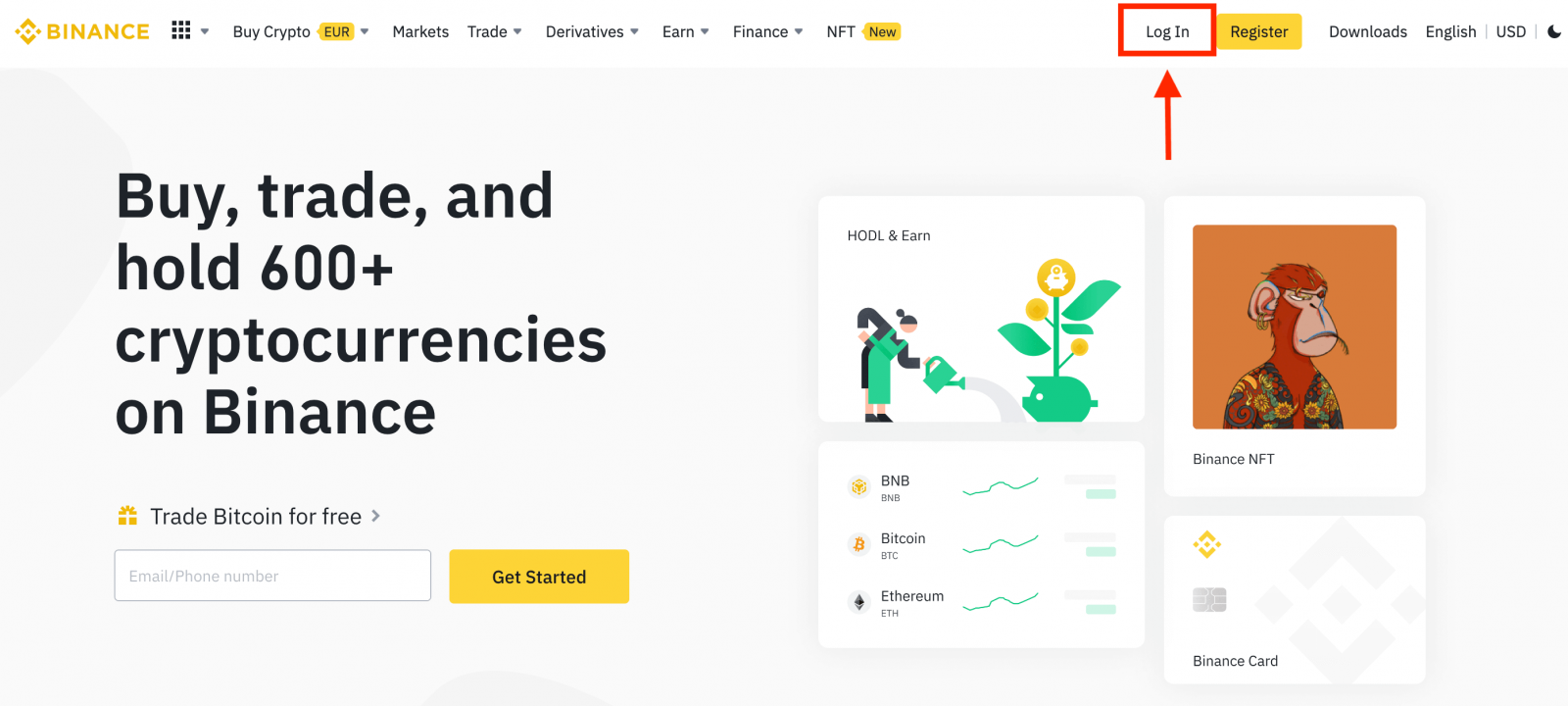
]. 2. Klõpsake avalehel mis tahes krüptovaluutat, et minna otse vastavale hetkekauplemislehele.
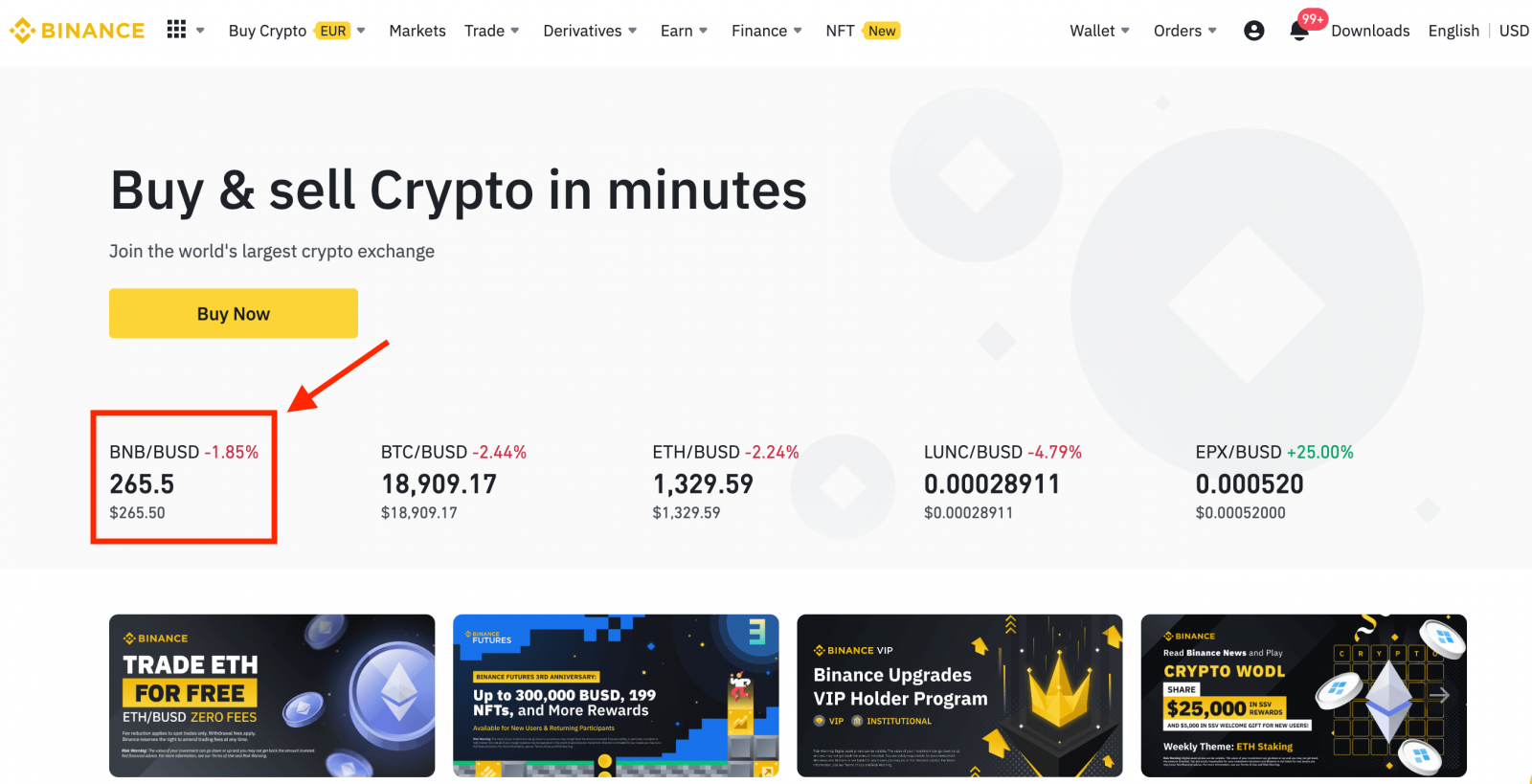
Suurema valiku leiate, klõpsates loendi allosas nuppu [ Vaata rohkem turge
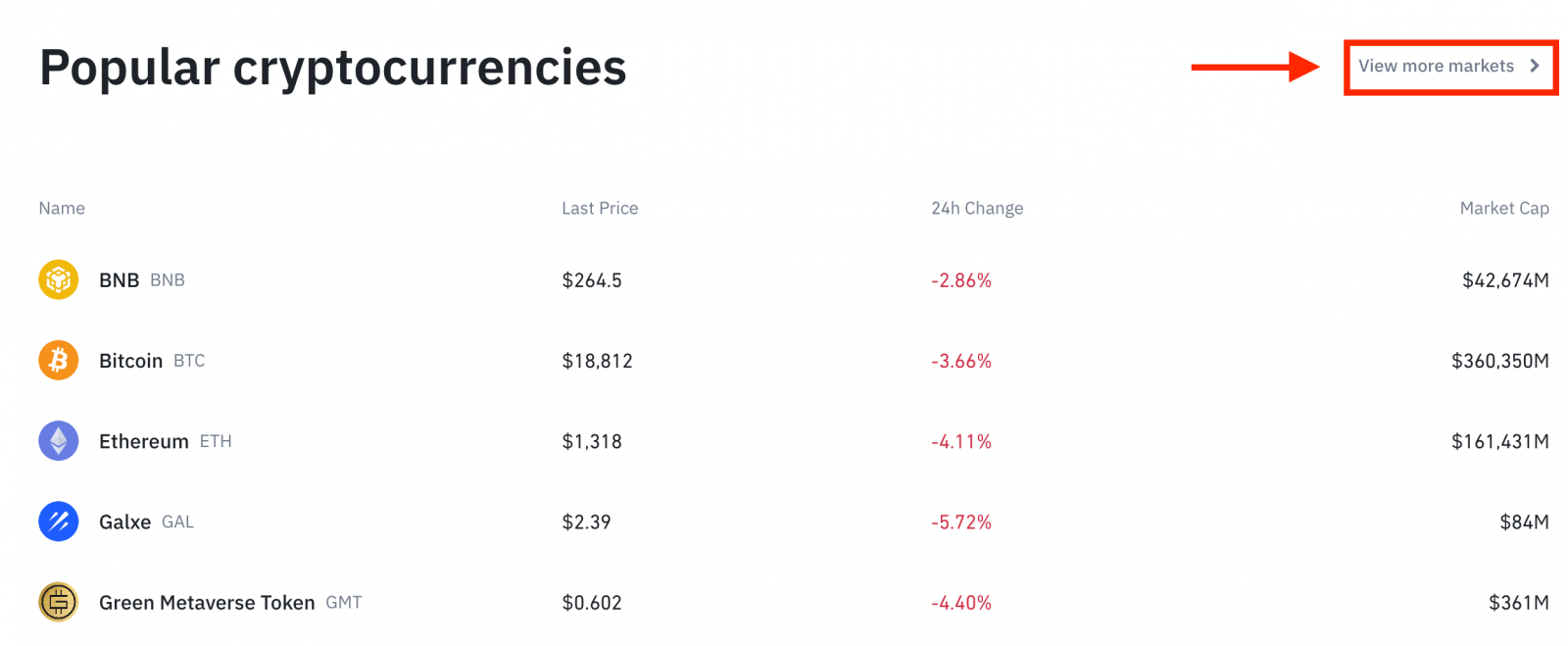
]. 3. Nüüd leiate end kauplemislehe liidesest.
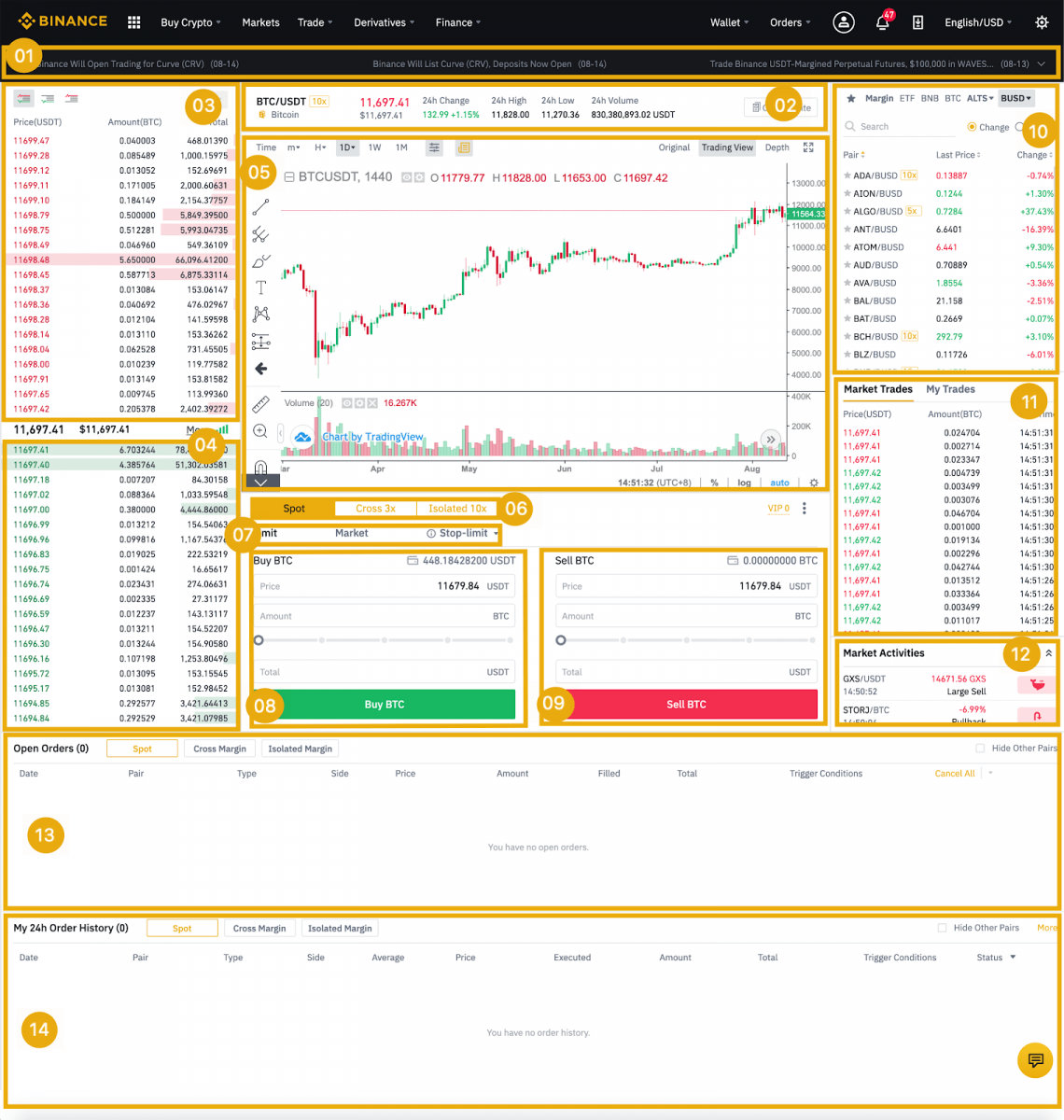
- Binance'i teadaanded
- Kauplemispaari kauplemismaht 24 tunni jooksul
- Müüa tellimisraamat
- Osta tellimisraamat
- Küünlajalgade diagramm ja turu sügavus
- Kauplemise tüüp: Koht/ristmarginaal/isoleeritud marginaal
- Tellimuse tüüp: Limit/Market/Stop-limit/OCO (One-Cancels-the-Other)
- Osta krüptovaluutat
- Müüa krüptovaluutat
- Turu ja kauplemise paarid.
- Teie viimane sooritatud tehing
- Turutegevused: suur kõikumine/tegevused turul kauplemisel
- Avatud tellimused
- Teie 24-tunnine tellimuste ajalugu
- Binance klienditeenindus
4. Vaatame mõne BNB ostmist. Klõpsake Binance'i avalehe ülaosas valikul [ Trade ] ja valige või [ Classic ] või [ Advanced ].
BNB ostmiseks minge ostusektsiooni (8) ja sisestage oma tellimuse hind ja summa. Tehingu lõpetamiseks klõpsake nuppu [Osta BNB].
BNB müümiseks saate järgida samu samme.
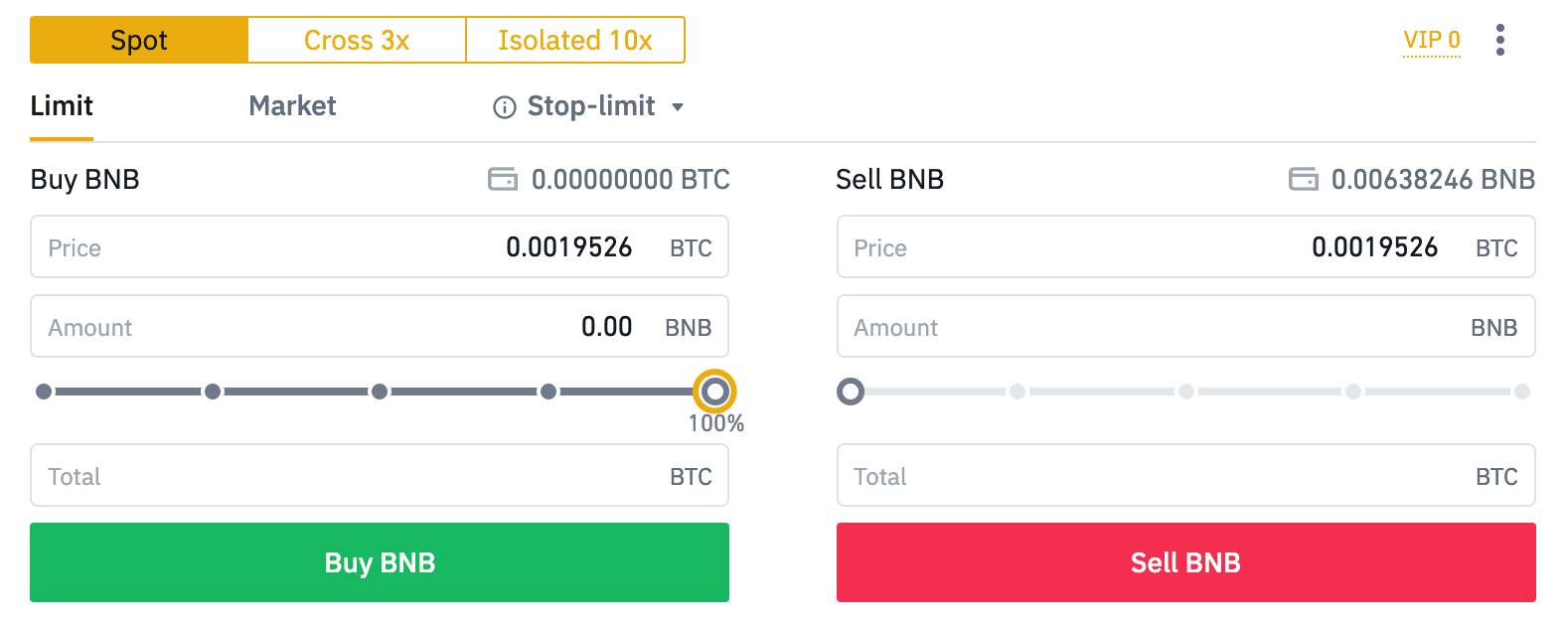
- Vaikekorralduse tüüp on limiittellimus. Kui kauplejad soovivad tellimust esitada niipea kui võimalik, võivad nad lülituda [Turu] Tellimusele. Valides turukorralduse, saavad kasutajad koheselt kaubelda praeguse turuhinnaga.
- Kui BNB/BTC turuhind on 0,002, kuid soovite osta kindla hinnaga, näiteks 0,001, saate esitada [Limit] tellimuse. Kui turuhind jõuab teie määratud hinnani, siis teie esitatud tellimus täidetakse.
- Allpool BNB [Summa] väljal näidatud protsendid viitavad teie hoitava BTC protsendimäärale, mida soovite BNB vastu kaubelda. Soovitud koguse muutmiseks tõmmake liugurit risti.
Kuidas Binance'is kohaga kaubelda (rakendus)
1. Logige rakendusse Binance sisse ja klõpsake hetkekauplemislehele minemiseks [Trade].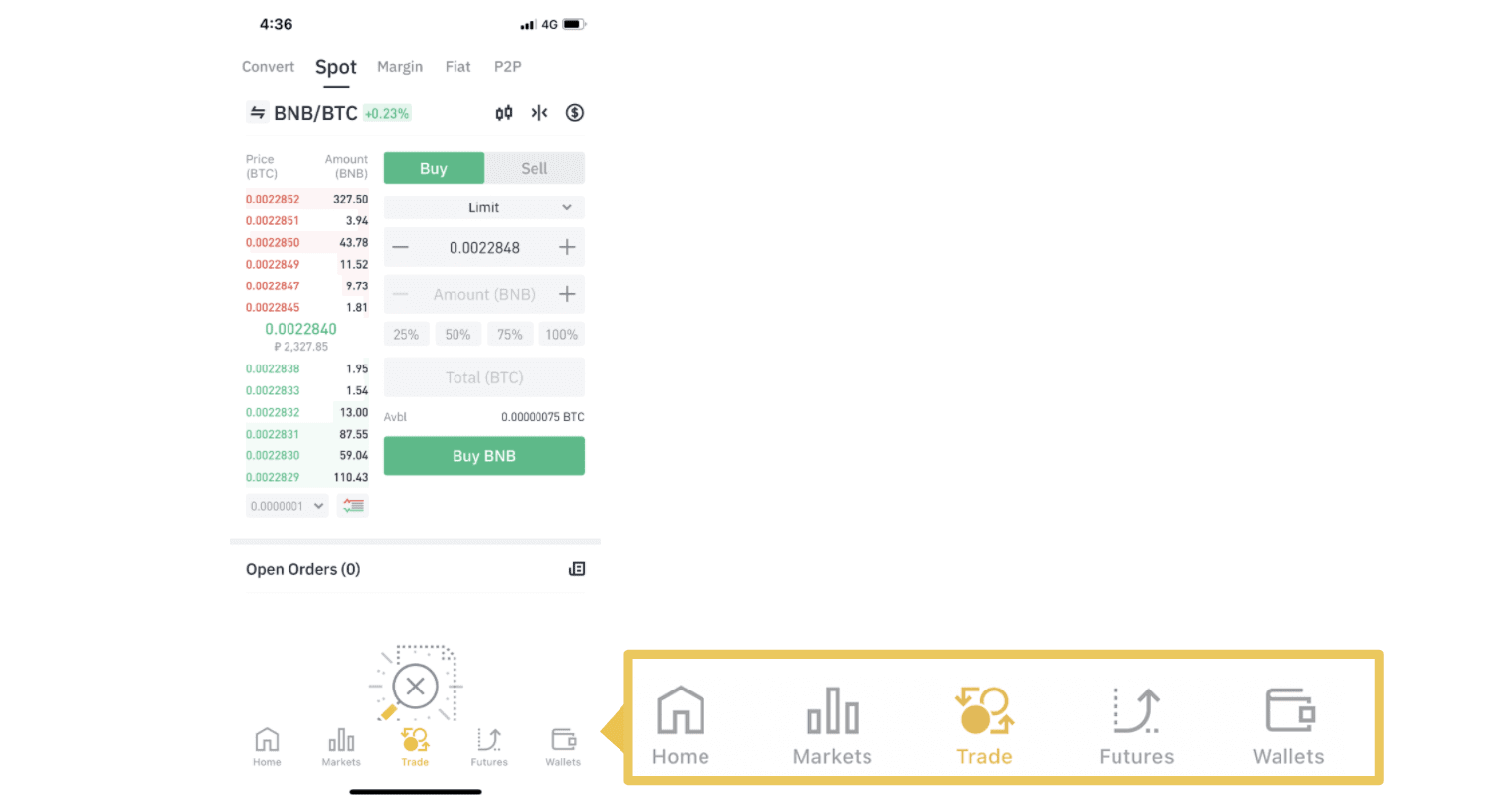
2. Siin on kauplemislehe liides.
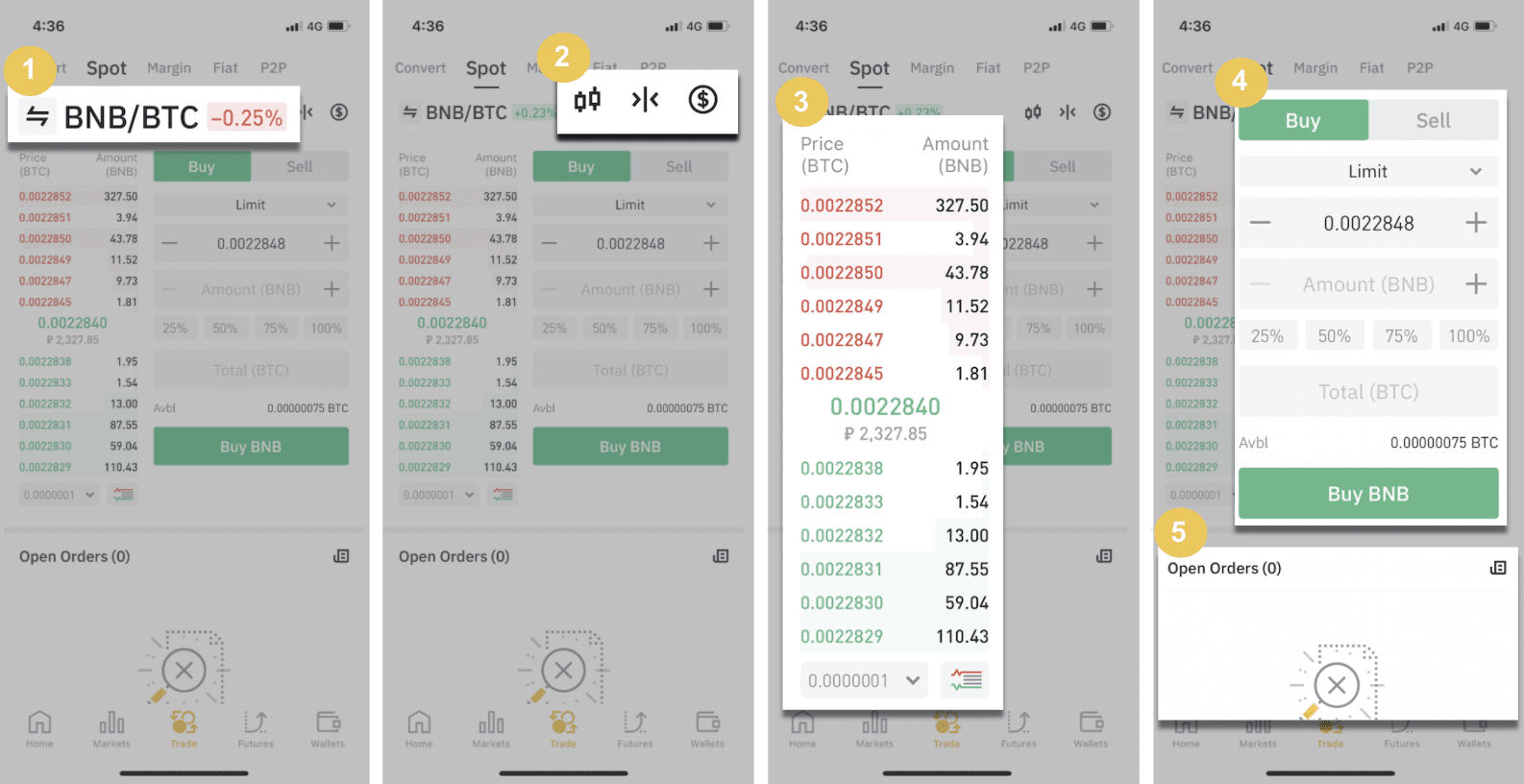
1. Turu- ja kauplemispaarid.
2. Reaalajas turu küünlajalgade diagramm, toetatud krüptovaluuta kauplemispaarid, jaotis "Osta krüpto".
3. Müügi/Ostu tellimusraamat.
4. Osta/müüa krüptovaluutat.
5. Ava tellimused.
Näiteks teeme tehingu "Limit order" BNB ostmiseks
(1). Sisestage hetkehind, mille eest soovite oma BNB-d osta, ja see käivitab limiittellimuse. Oleme määranud selle väärtuseks 0,002 BTC BNB kohta.
(2). Sisestage väljale [Summa] BNB summa, mida soovite osta. Võite kasutada ka allolevaid protsente, et valida, kui suurt osa oma BTC-st soovite BNB ostmiseks kasutada.
(3). Kui BNB turuhind jõuab 0,002 BTC-ni, käivitub ja lõpetatakse piirtellimus. 1 BNB saadetakse teie kohapealsesse rahakotti.
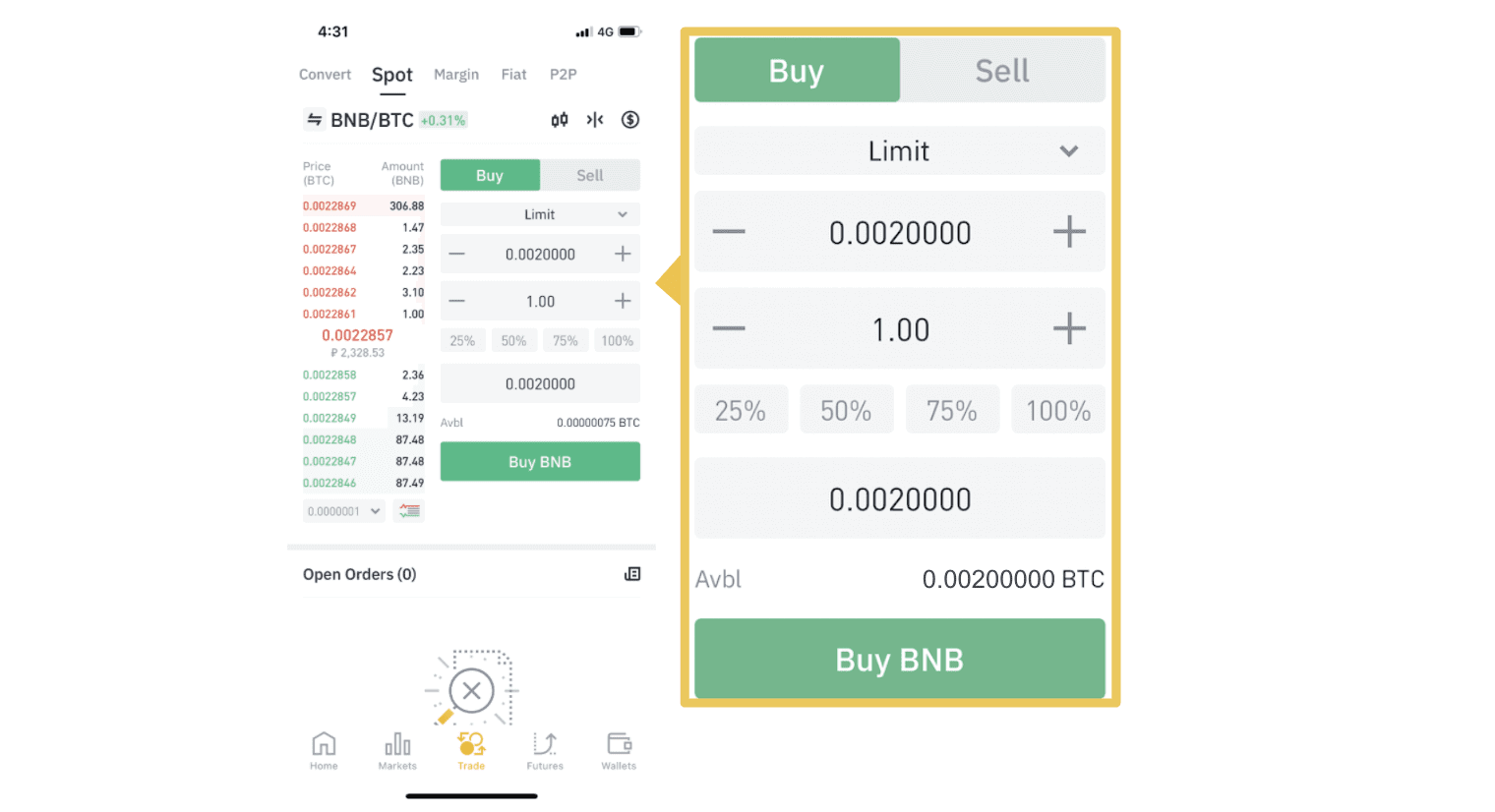 Saate järgida samu samme BNB või mõne muu valitud krüptovaluuta müümiseks, valides vahekaardi [Müük].
Saate järgida samu samme BNB või mõne muu valitud krüptovaluuta müümiseks, valides vahekaardi [Müük]. MÄRKUS :
- Vaikekorralduse tüüp on limiittellimus. Kui kauplejad soovivad tellimust esitada niipea kui võimalik, võivad nad lülituda [Turu] Tellimusele. Valides turukorralduse, saavad kasutajad koheselt kaubelda praeguse turuhinnaga.
- Kui BNB/BTC turuhind on 0,002, kuid soovite osta kindla hinnaga, näiteks 0,001, saate esitada [Limit] tellimuse. Kui turuhind jõuab teie määratud hinnani, siis teie esitatud tellimus täidetakse.
- Allpool BNB [Summa] väljal näidatud protsendid viitavad teie hoitava BTC protsendimäärale, mida soovite BNB vastu kaubelda. Soovitud koguse muutmiseks tõmmake liugurit risti.
Mis on Stop-Limit funktsioon ja kuidas seda kasutada
Mis on stop-limit order?
Stop-limit order on piirmäär, millel on piirhind ja stopphind. Stop-hinna saavutamisel kantakse limiittellimus tellimusraamatusse. Kui piirhind on saavutatud, siis limiitkorraldus täidetakse.
- Stopphind: kui vara hind jõuab stopphinnani, täidetakse stop-limit order vara ostmiseks või müümiseks piirhinnaga või parema hinnaga.
- Limiithind: valitud (või potentsiaalselt parem) hind, millega stop-limit order täidetakse.
Saate määrata sama hinnaga stopphinna ja piirhinna. Siiski on soovitatav, et müügitellimuste stopphind oleks piirhinnast veidi kõrgem. See hinnaerinevus võimaldab jätta hinnavahe tellimuse käivitamise ja täitmise aja vahele. Saate määrata ostutellimuste piirhinnast veidi madalama stopphinna. See vähendab ka riski, et teie tellimust ei täideta.
Pange tähele, et pärast seda, kui turuhind jõuab teie piirhinnani, täidetakse teie korraldus limiitkorraldusena. Kui seate stop-loss limiidi liiga kõrgeks või take-profit limiidi liiga madalaks, ei pruugita teie tellimust kunagi täita, kuna turuhind ei jõua teie seatud piirhinnani.
Kuidas luua stop-limit orderit
Kuidas stop-limit order töötab?
Hetkel hind 2400 (A). Saate määrata stopphinna praegusest hinnast kõrgemale, näiteks 3000 (B), või praegusest hinnast madalamale, nt 1500 (C). Kui hind tõuseb 3000-ni (B) või langeb 1500-ni (C), käivitub stop-limit order ja limiittellimus kantakse automaatselt tellimusraamatusse.
Märkus
Limiithinna saab määrata nii ostu- kui müügikorralduste puhul stopphinnast kõrgemale või madalamale. Näiteks saab stopphinna B paigutada koos madalama piirhinnaga B1 või kõrgema piirhinnaga B2.
Limiittellimus on kehtetu enne stopphinna käivitumist, sealhulgas siis, kui piirhind saavutatakse enne stopphinda.
Kui stopphind on saavutatud, näitab see ainult seda, et limiittellimus on aktiveeritud ja see esitatakse tellimuste raamatusse, mitte ei täideta limiittellimust kohe. Limiitkorraldus täidetakse vastavalt selle enda reeglitele.
Kuidas teha Binance'is stop-limit tellimust?
1. Logige sisse oma Binance'i kontole ja minge [ Trade ] - [ Spot ]. Valige kas [ Osta ] või [ Müüa ], seejärel klõpsake [ Stop-limit ].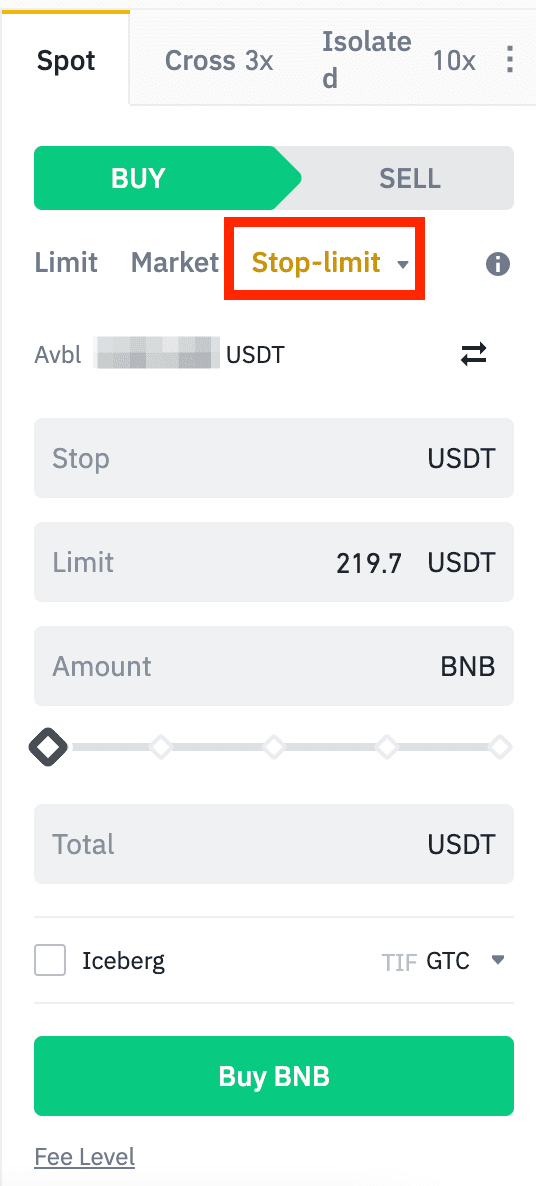
2. Sisestage lõpphind, piirhind ja krüptokogus, mida soovite osta. Tehingu üksikasjade kinnitamiseks klõpsake nuppu [Osta BNB].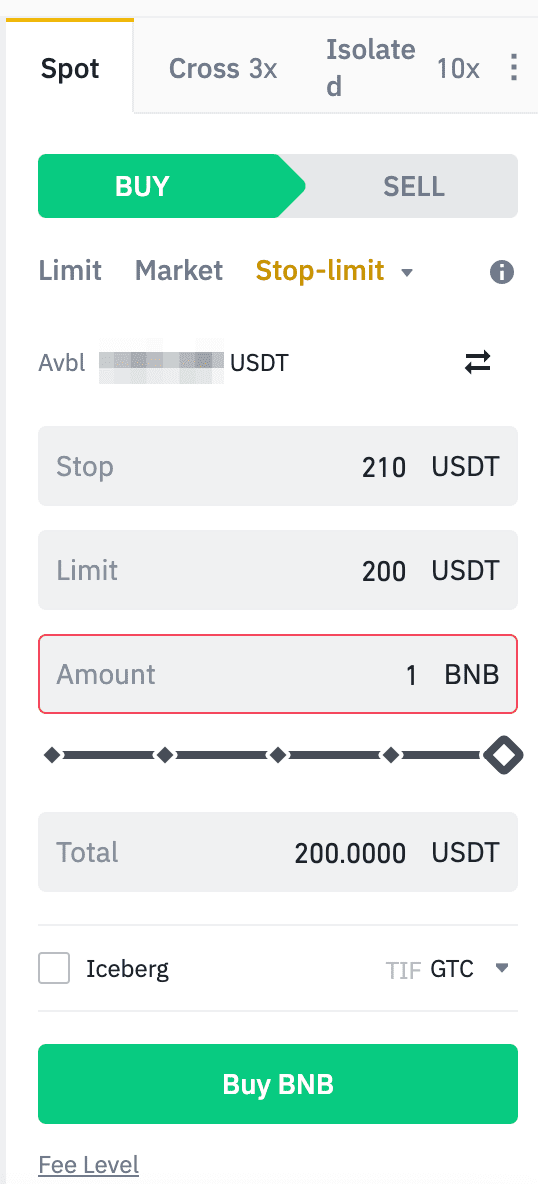
Kuidas vaadata oma stop-limit tellimusi?
Kui olete tellimused esitanud, saate oma peatamislimiidi tellimusi vaadata ja muuta jaotises [ Avatud tellimused ].
Täidetud või tühistatud tellimuste vaatamiseks minge vahekaardile [ Tellimuste ajalugu ].
Kuidas Binance'ist taganeda
Meie eesmärk on Binance'is pakkuda kiireid väljamakseid ja valida paljude maksesüsteemide vahel. Meie eeliseks on see, et saate raha välja võtta igal ajal ja igal päeval, sealhulgas nädalavahetustel ja riigipühadel.
Kuidas Fiati valuutat Binance'ist välja võtta
Võtke Fiati valuuta mugavalt oma Binance'i kauplemiskontodelt pangaülekannetega oma pangakontole välja.
GBP väljavõtmine Faster Payments Service (FPS) kaudu
Nüüd saate Binance'ist GBP välja võtta Binance'i Faster Payment Service (FPS) kaudu. GBP edukaks väljamaksmiseks oma pangakontole järgige hoolikalt juhiseid.1. Logige sisse oma Binance'i kontole ja avage [Rahakott] – [Fiat ja Spot].
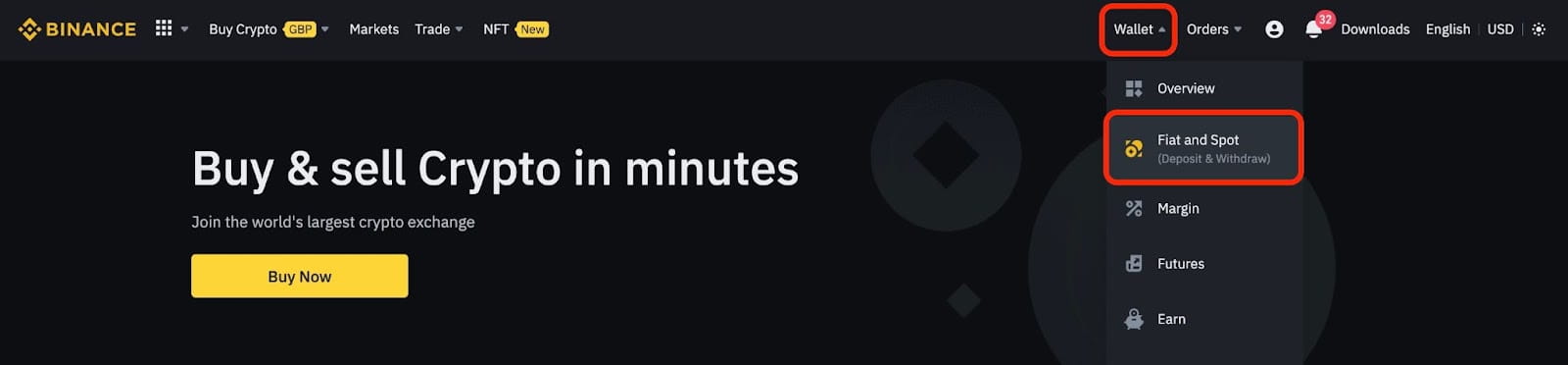
Ja klõpsake [Tühista].
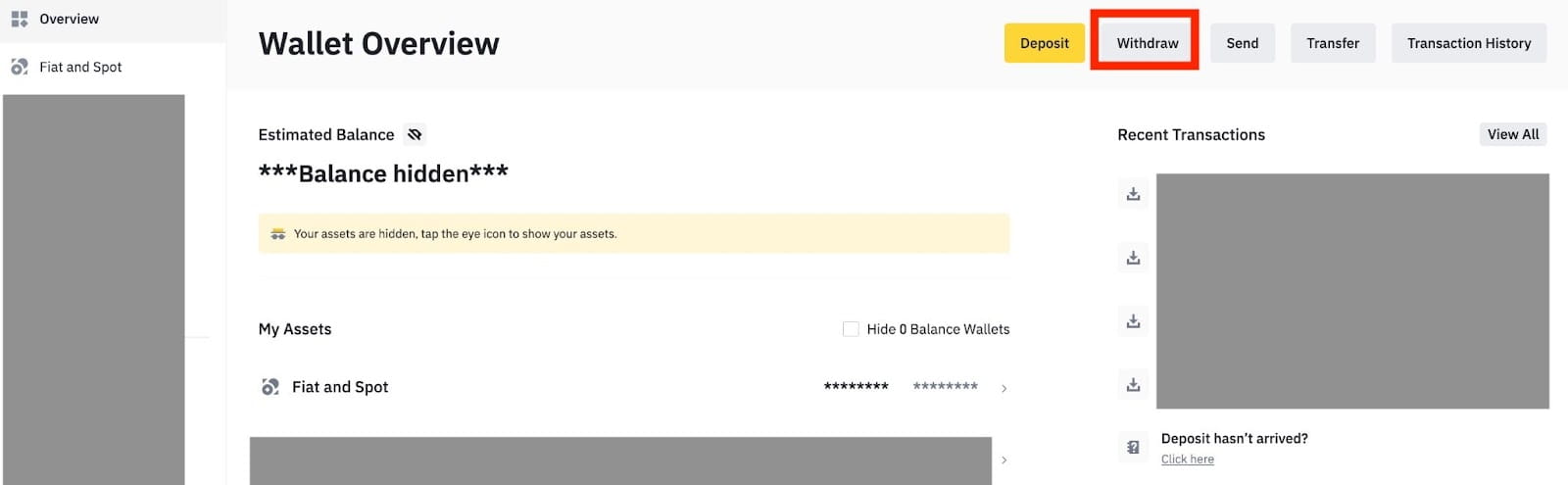
2. Klõpsake [Pangaülekanne (kiiremad maksed)].
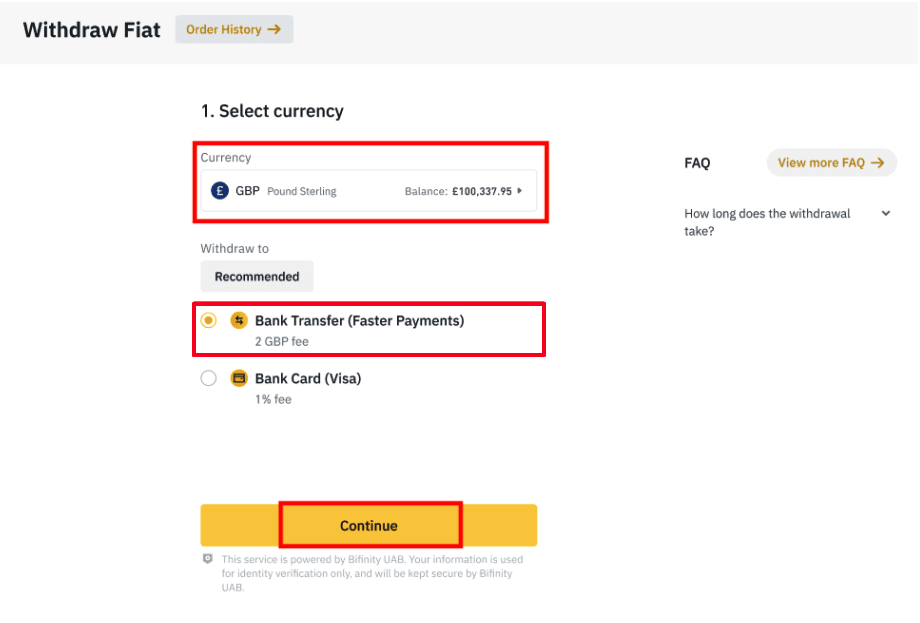
Pange tähele, et kui teil on krüpto, mida soovite oma pangakontole välja võtta, peate need enne GBP väljamakse algatamist konverteerima/müüma GBP-deks.
3. Kui võtate välja esimest korda, kontrollige enne väljamaksekorralduse tegemist vähemalt ühte pangakontot, sooritades edukalt vähemalt 3 GBP suuruse sissemaksetehingu.
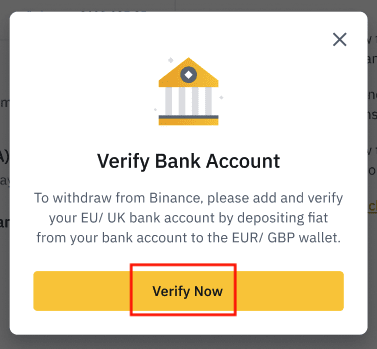

4. Sisestage summa, mille soovite oma GBP saldost välja võtta, valige üks registreeritud pangakontodest ja klõpsake väljamaksetaotluse loomiseks nuppu [Jätka]
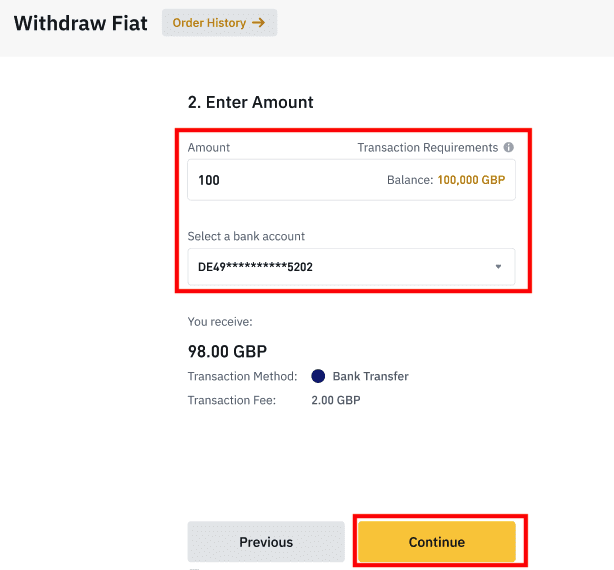
. Pange tähele, et saate välja võtta ainult samale pangakontole, mida kasutasite GBP sissemakse tegemiseks.
5. Kinnitage väljavõtmise teave ja viige GBP väljamakse kontrollimiseks lõpule kahefaktoriline autentimine.
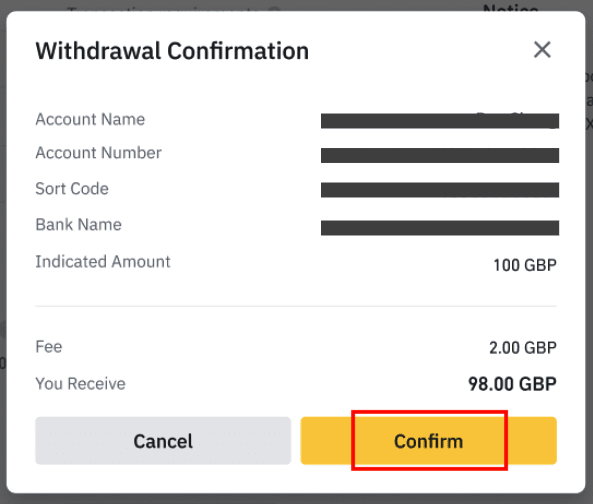
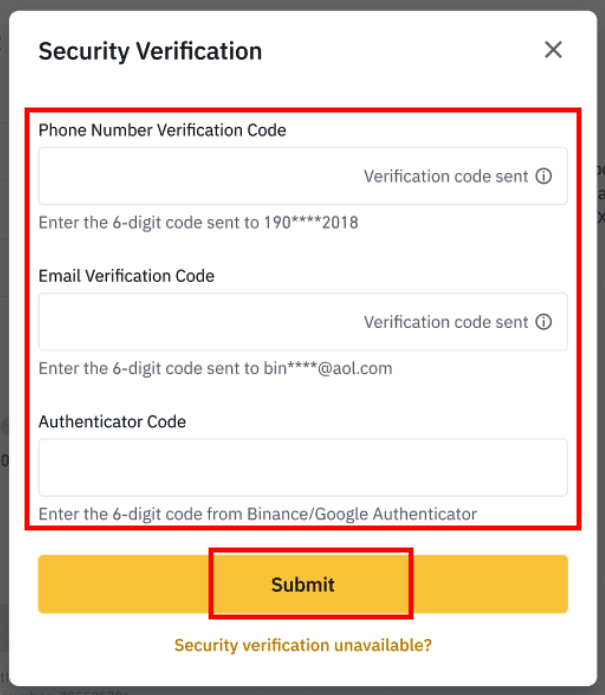
6. Teie GPB kantakse peagi teie pangakontole. Kui vajate täiendavat abi, võtke ühendust klienditoega või kasutage meie vestlusrobotit.
Võtke USD SWIFTi kaudu välja
USD SWIFTi kaudu Binance'ist väljavõtmiseks järgige allolevaid juhiseid.1. Logige sisse oma Binance'i kontole ja avage [Rahakott] – [Fiat ja Spot].
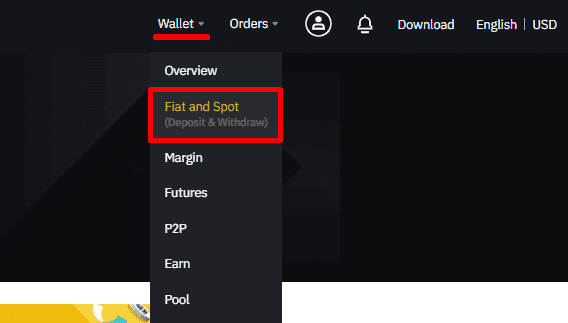
2. Klõpsake [Withdraw].

3. Vahekaardil [Withdraw Fiat] valige [USD] ja [Pangaülekanne (SWIFT)]. Väljamaksetaotluse loomiseks klõpsake [Jätka]
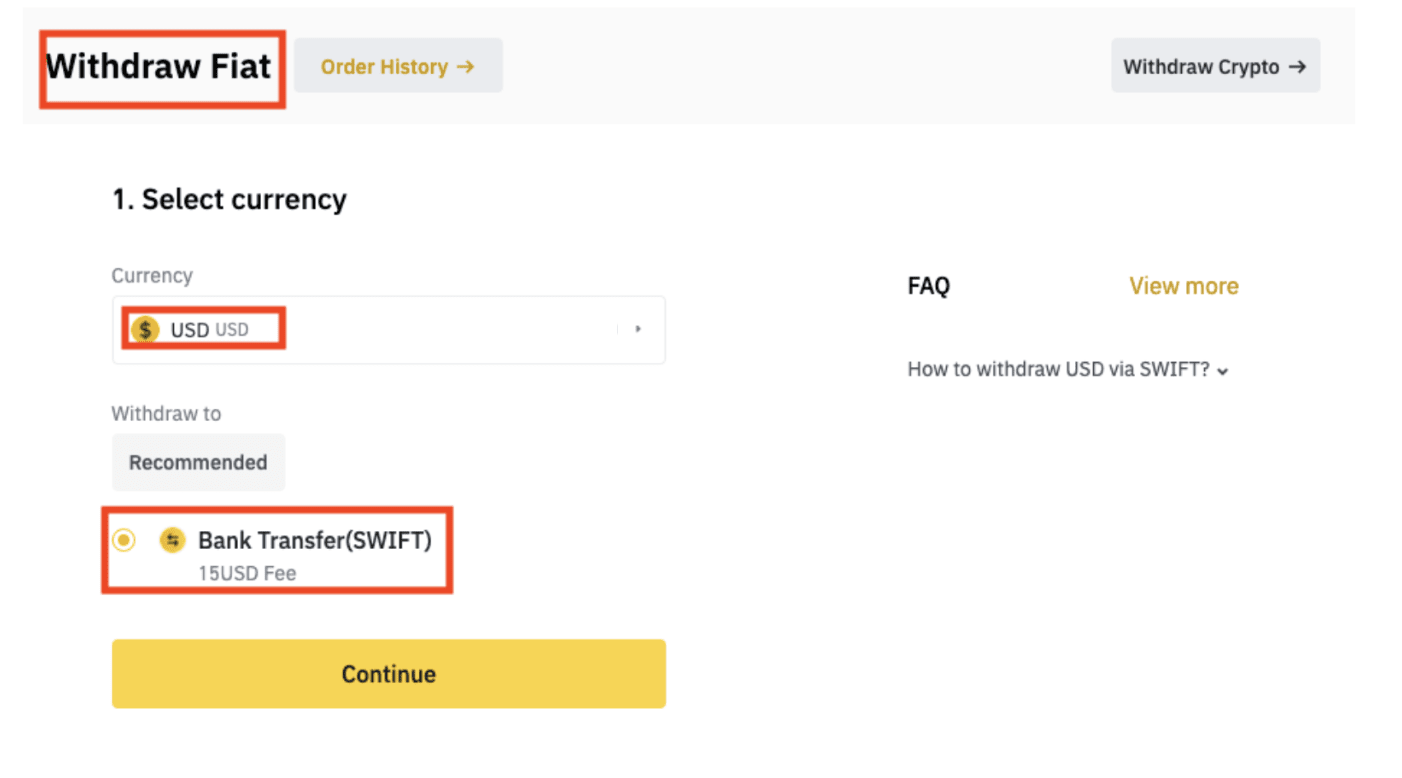
. 4. Sisestage oma konto andmed. Teie nimi täidetakse automaatselt [Saaja nimi] all. Klõpsake [Continue].
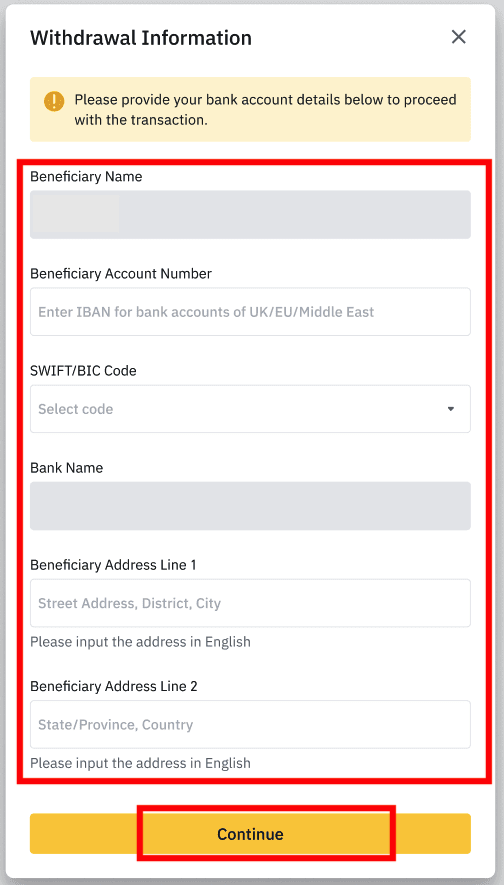
5. Sisesta väljamakse summa ja näed tehingutasu. Klõpsake [Continue].
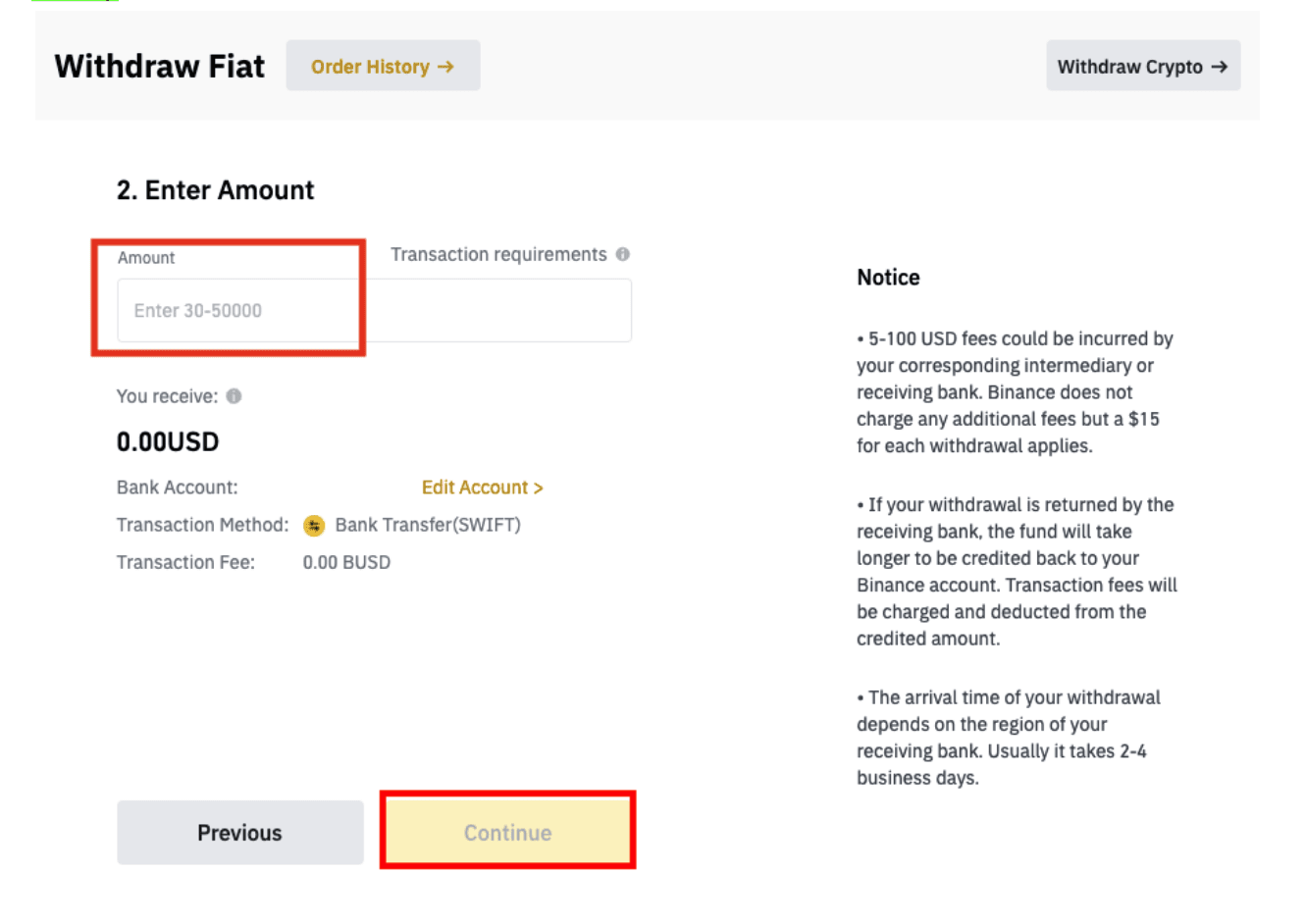
6. Kontrollige hoolikalt andmeid ja kinnitage taganemine. Tavaliselt saate raha kätte 2 tööpäeva jooksul. Palun oodake kannatlikult, kuni tehing töödeldakse.
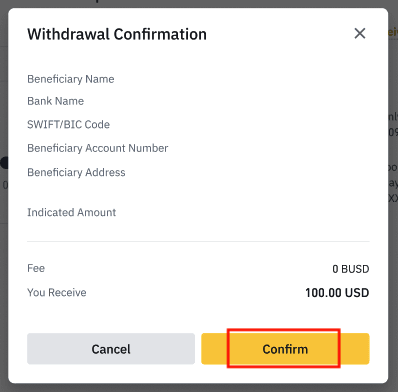
Kuidas krüpto Binance'ist välja võtta
Krüptovaluutade väljavõtmine, et muuta teie kauplemisteekond tõhusamaks. Sel põhjusel selgitame teile, kuidas saate seda teha.
Krüpto eemaldamine Binance'is (veebis)
Kasutame BNB-d (BEP2), et illustreerida, kuidas krüpto oma Binance'i kontolt välisele platvormile või rahakotile üle kanda. 1. Logige sisse oma Binance'i kontole ja klõpsake [Rahakott] - [Ülevaade].
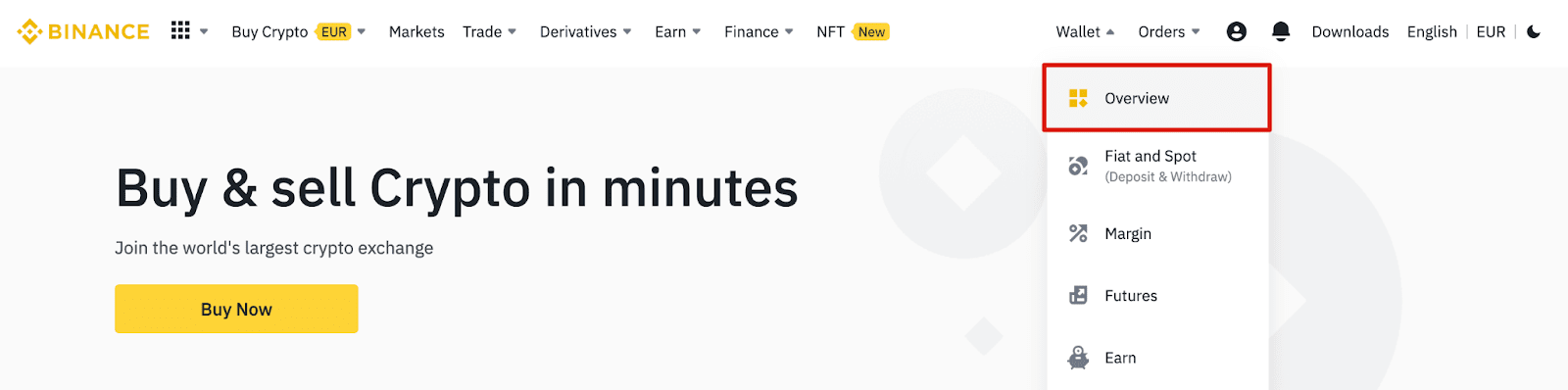
2. Klõpsake [Withdraw].

3. Klõpsake [Withdraw Crypto].
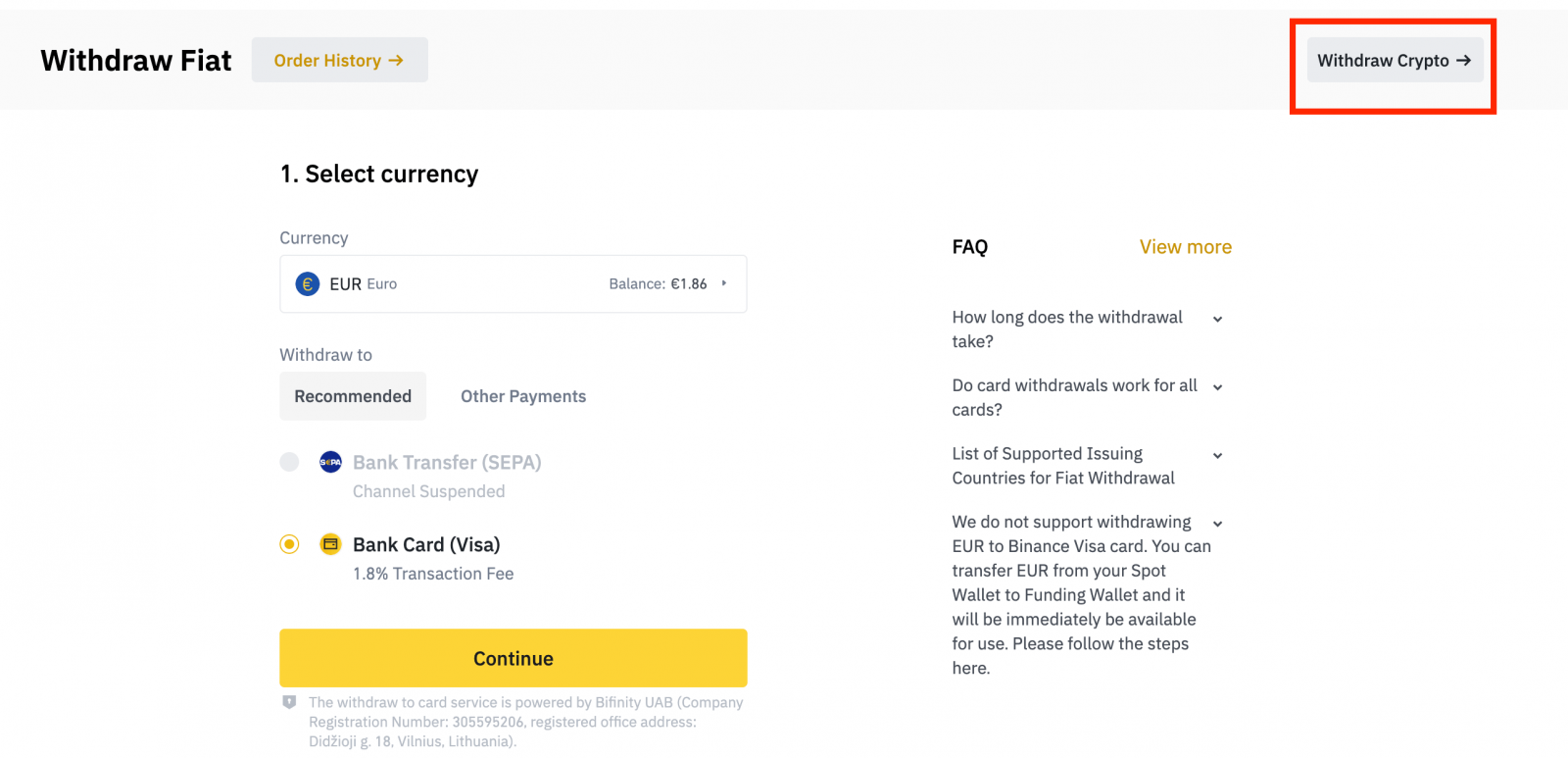
4. Valige krüptovaluuta, mida soovite välja võtta. Selles näites eemaldame BNB .
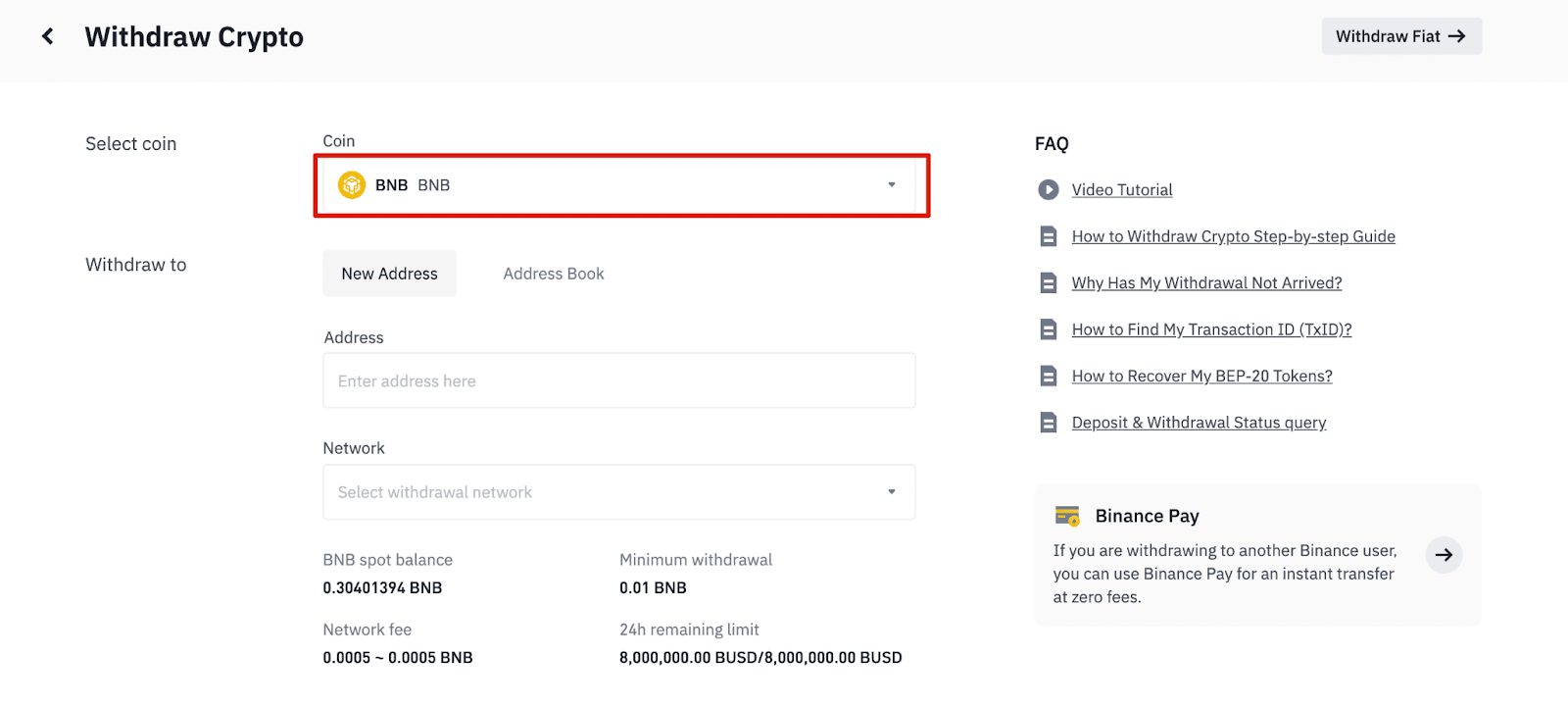
5. Valige võrk. Kuna me loobume BNB-st, saame valida kas BEP2 (BNB Beacon Chain) või BEP20 (BNB Smart Chain (BSC)). Näete ka selle tehingu võrgutasusid. Väljavõtmise kadude vältimiseks veenduge, et võrk ühtiks sisestatud aadressidega.
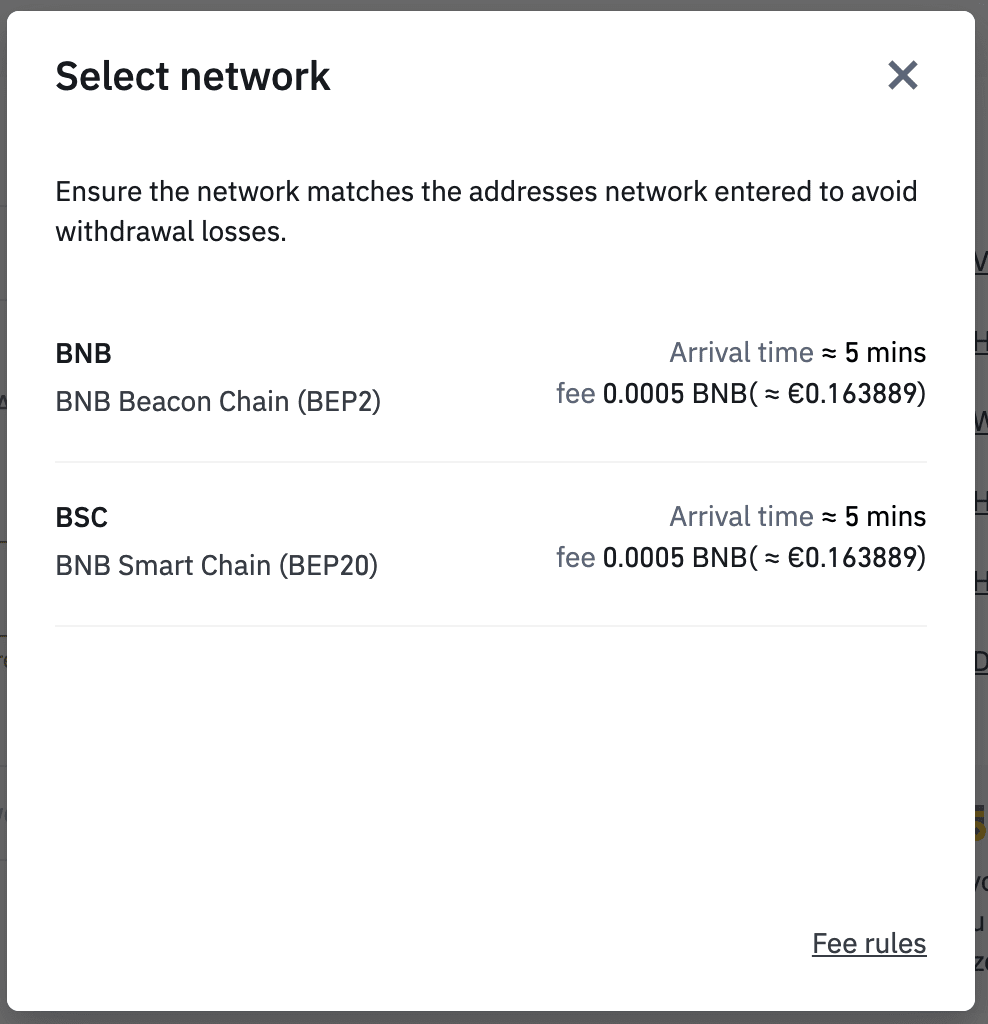
6. Järgmisena sisestage saaja aadress või valige oma aadressiraamatu loendist.
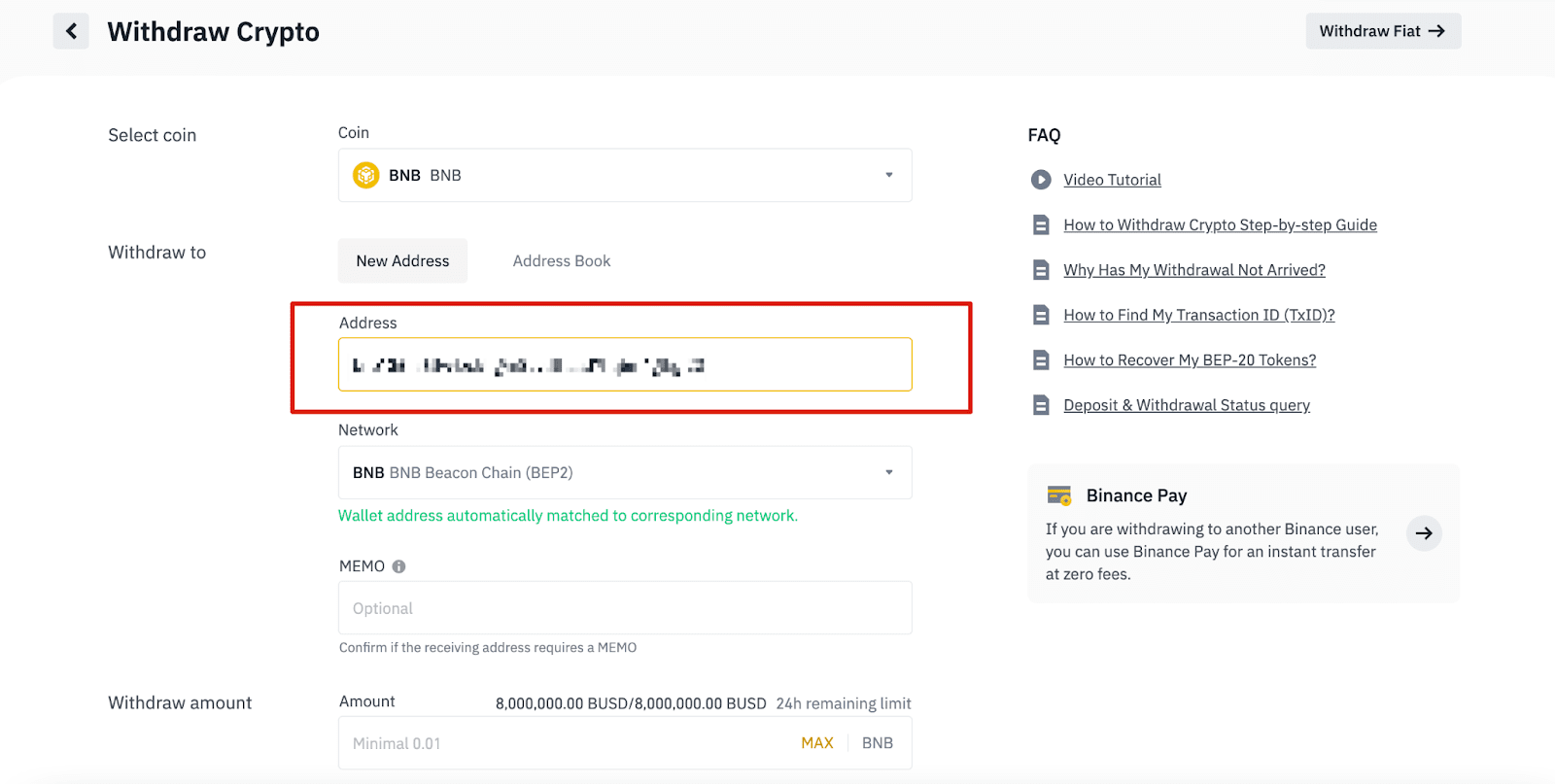
6.1 Kuidas lisada uut saaja aadressi.
Uue adressaadi lisamiseks klõpsake [Address Book] - [Address Management].
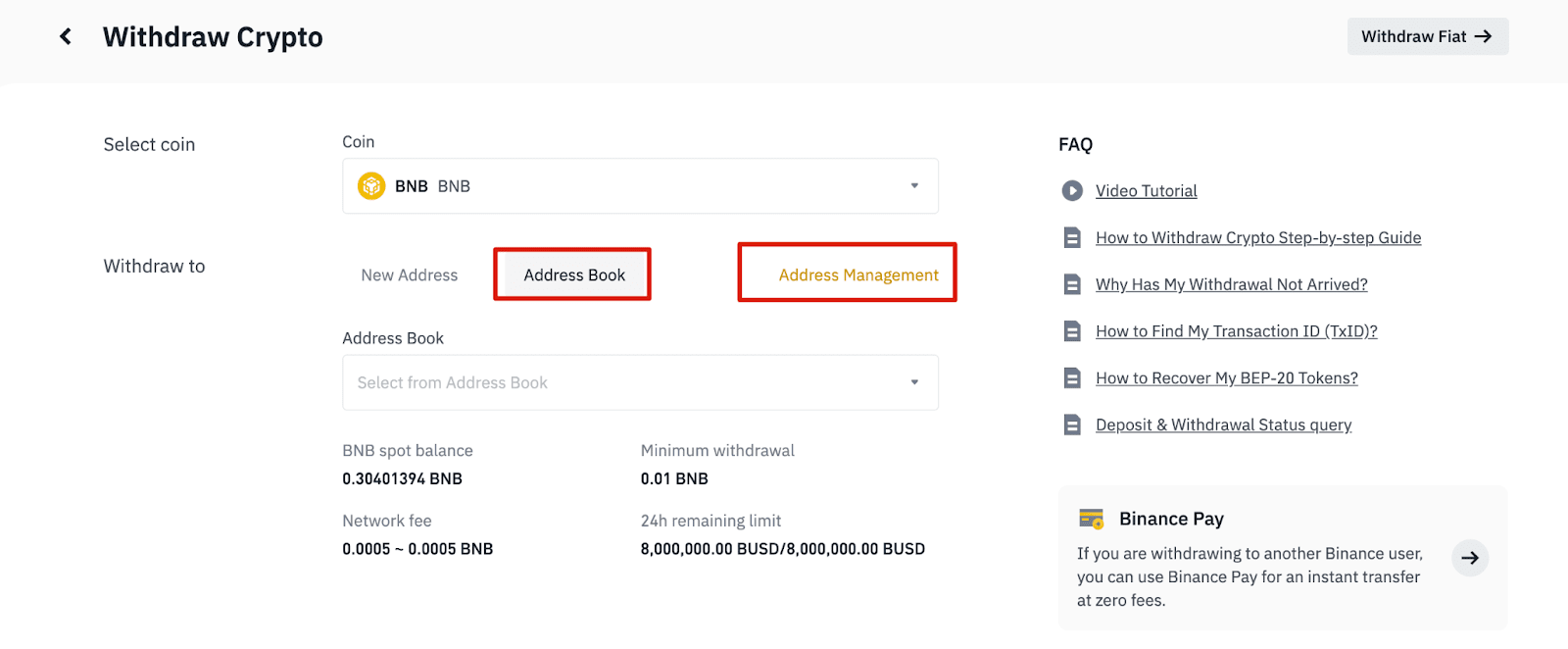
6.2. Klõpsake [Add Address].
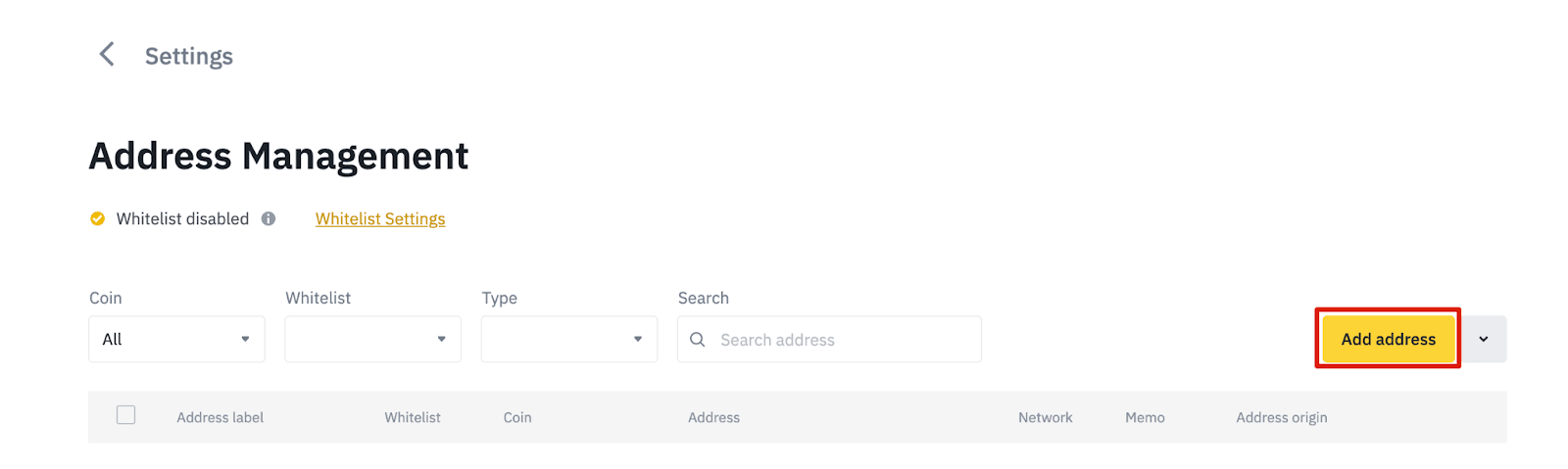
6.3. Valige münt ja võrk. Seejärel sisestage aadressi silt, aadress ja memo.
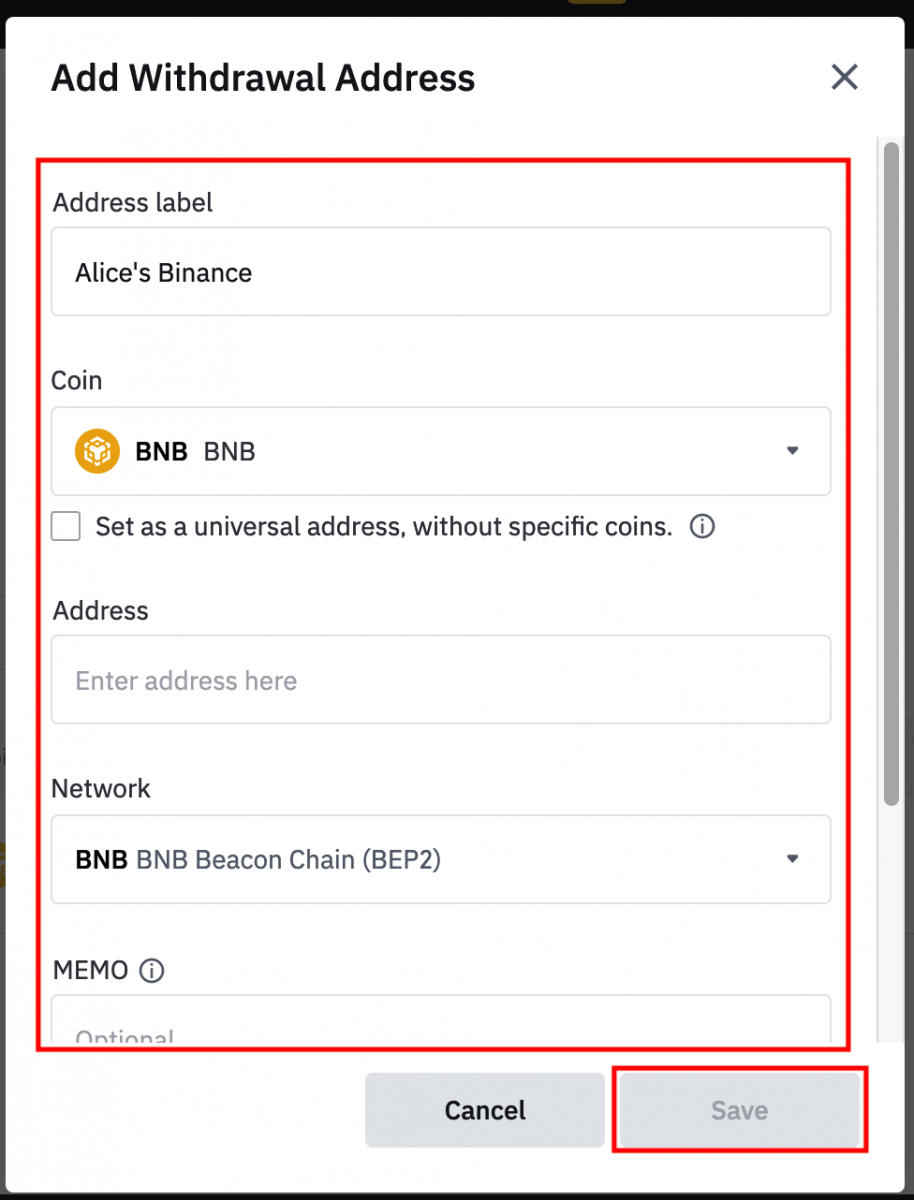
- Aadressi silt on kohandatud nimi, mille saate igale väljamakseaadressile anda.
- MEMO on valikuline. Näiteks peate esitama MEMO, kui saadate raha teisele Binance'i kontole või muule börsile. Kui saadate raha Trust Walleti aadressile, ei ole te MEMO-t vaja.
- Kontrollige kindlasti, kas MEMO on vajalik või mitte. Kui nõutakse MEMO-d ja te seda ei esita, võite oma raha kaotada.
- Pange tähele, et mõned platvormid ja rahakotid viitavad MEMO-le kui märgisele või makse ID-le.
6.4. Saate lisada äsja lisatud aadressi oma valgesse loendisse, klõpsates [Lisa valgesse loendisse] ja viies lõpule 2FA kinnitamise. Kui see funktsioon on sisse lülitatud, saab teie konto välja võtta ainult lubatud väljamakse aadressidelt.
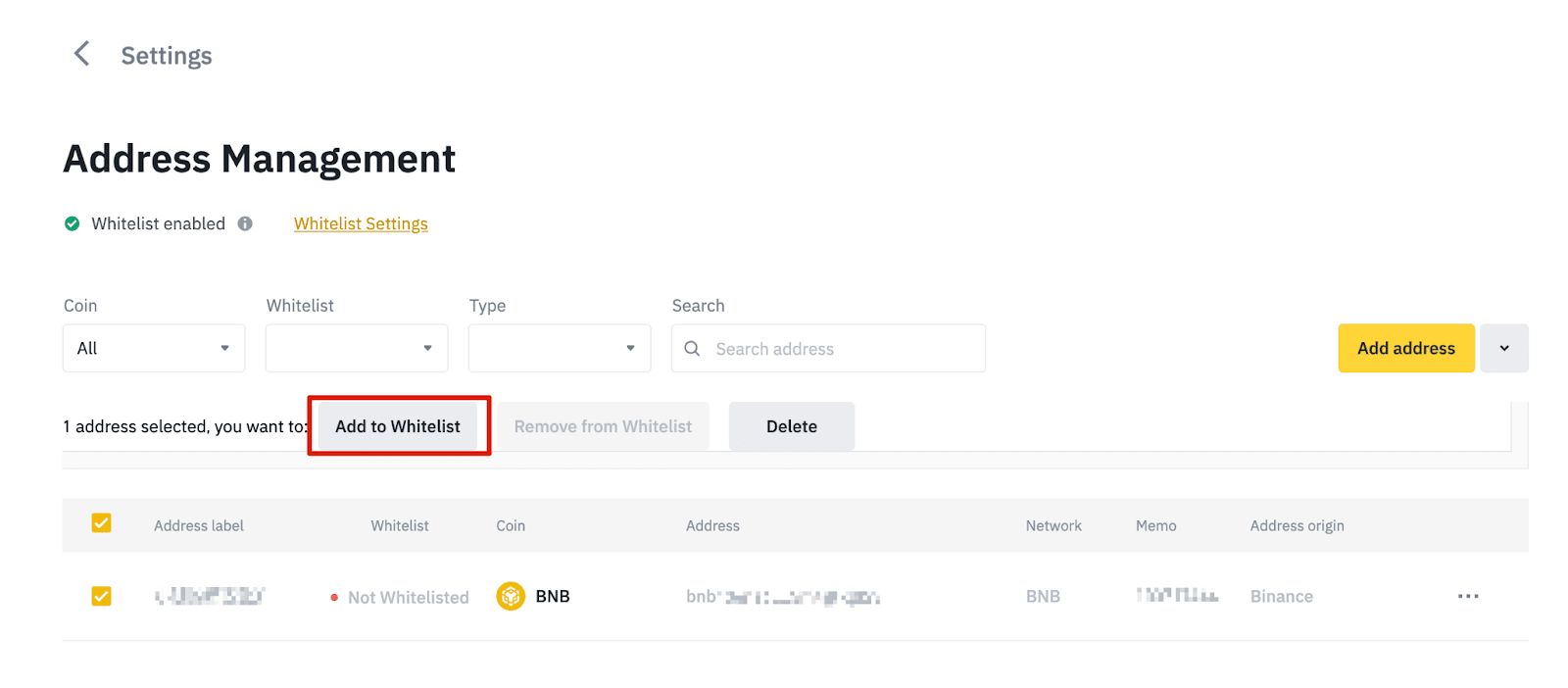
7. Sisesta väljamakse summa ja näed vastavat tehingutasu ja laekunud lõppsummat. Jätkamiseks klõpsake [Tühista]
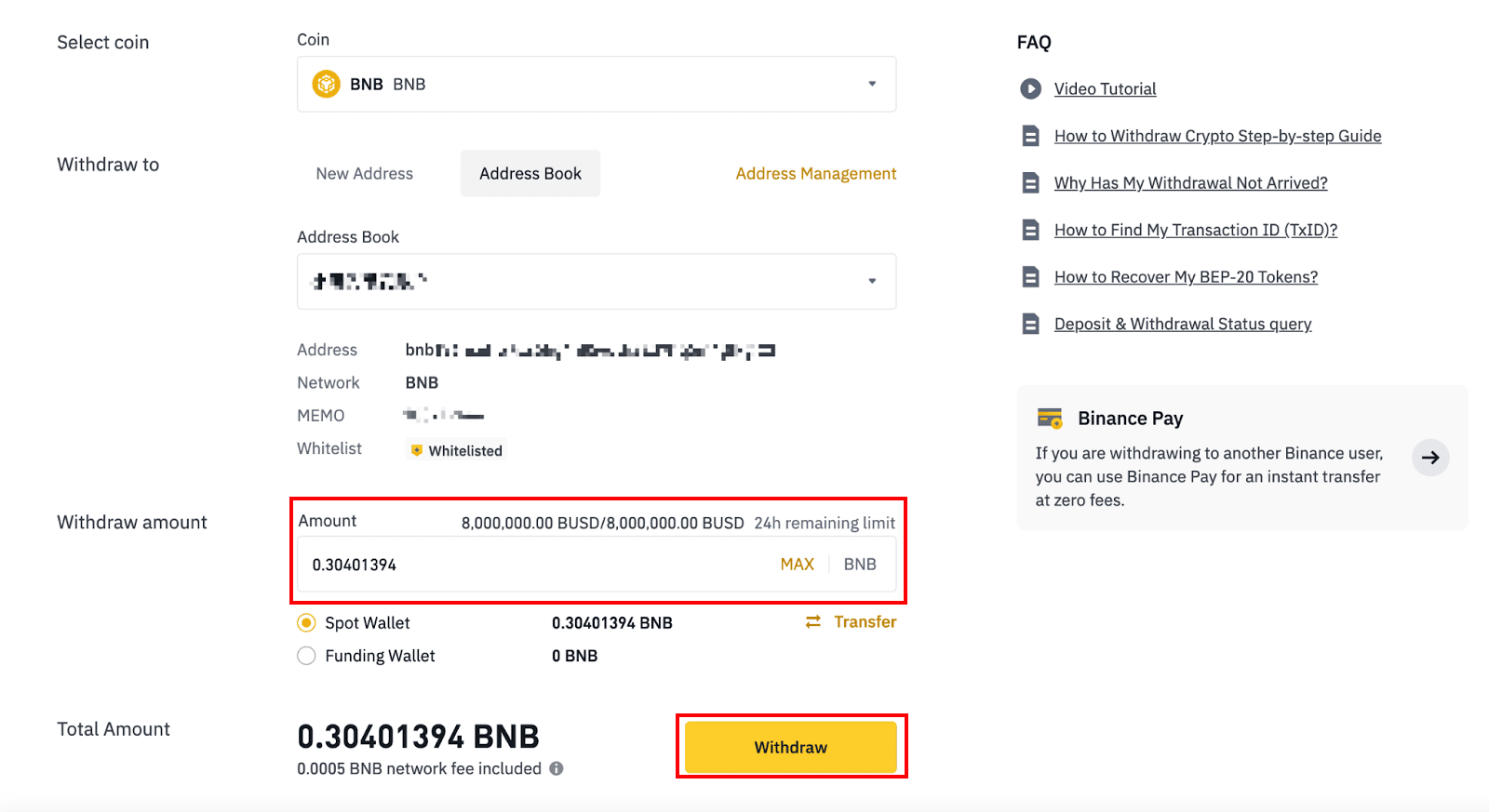
. 8. Peate tehingu kinnitama. Järgige ekraanil kuvatavaid juhiseid.
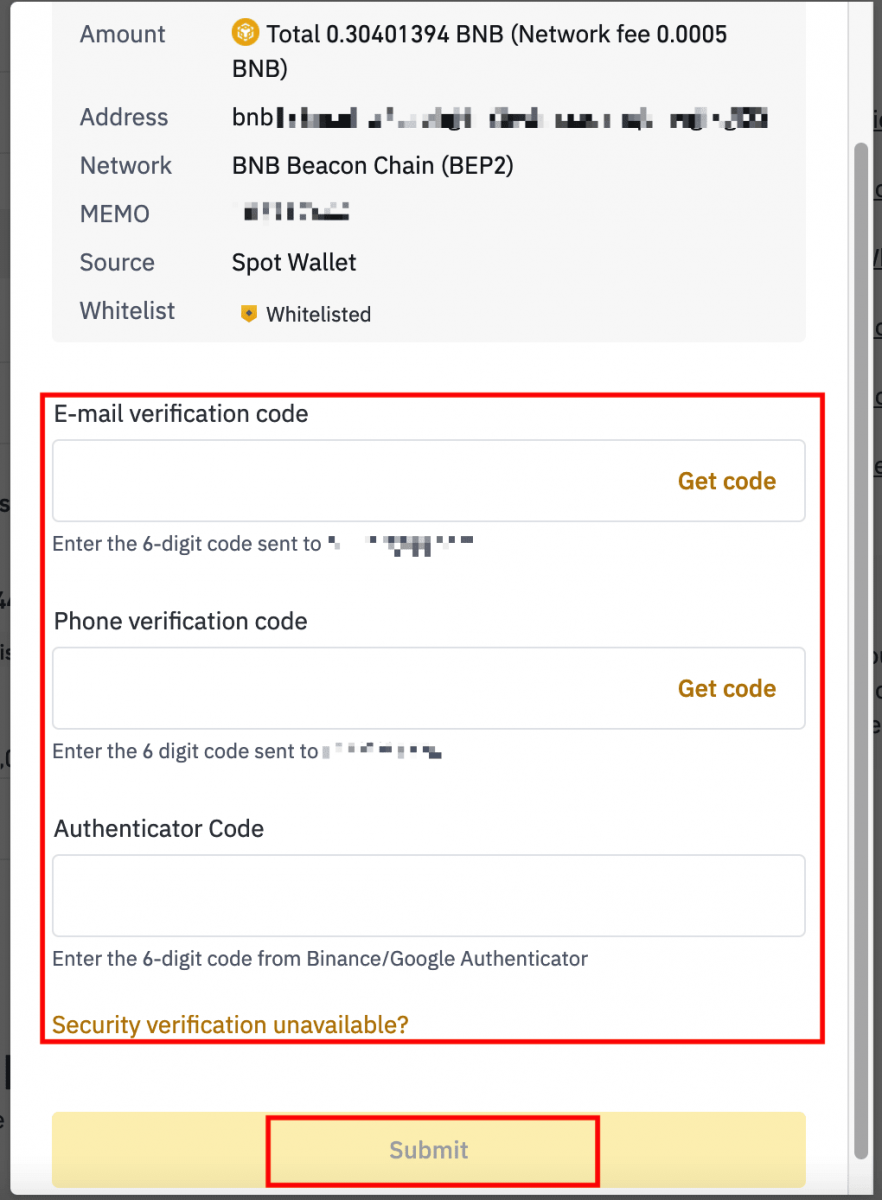
Hoiatus: kui sisestate ülekande tegemisel vale teabe või valite vale võrgu, lähevad teie varad jäädavalt kaotsi. Enne ülekande tegemist veenduge, et andmed on õiged.
Krüpto eemaldamine Binance'is (rakendus)
1. Avage oma Binance'i rakendus ja puudutage valikuid [Rahakotid] – [Tühjendamine].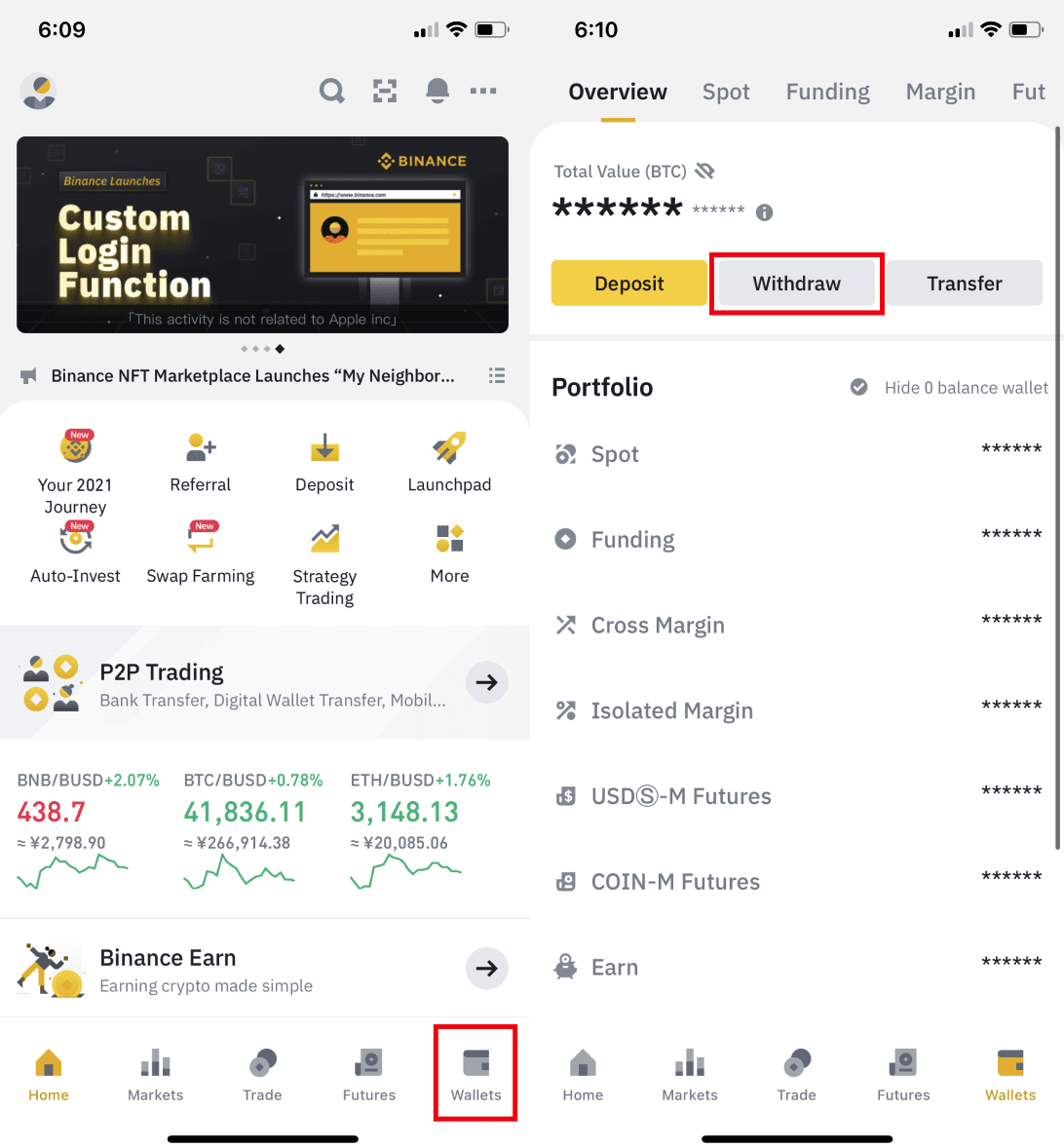
2. Vali välja krüptovaluuta, mida soovid välja võtta, näiteks BNB. Seejärel puudutage valikut [Saada krüptovõrgu kaudu].
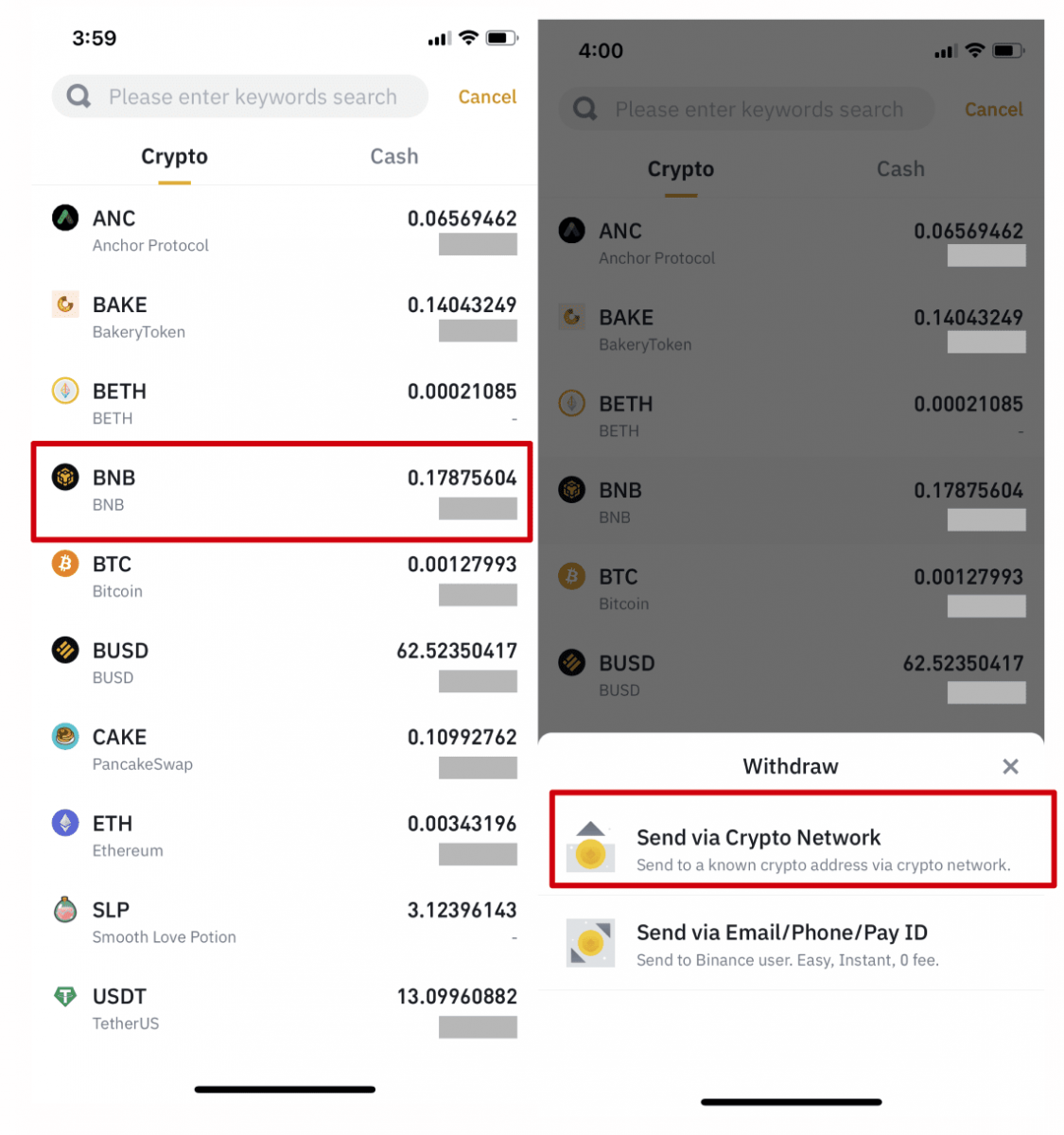
3. Kleepige aadress, kuhu soovite taganeda, ja valige võrk.
Valige võrk hoolikalt ja veenduge, et valitud võrk on sama, mis selle platvormi võrk, kuhu raha välja võtate. Kui valite vale võrgu, kaotate oma raha.
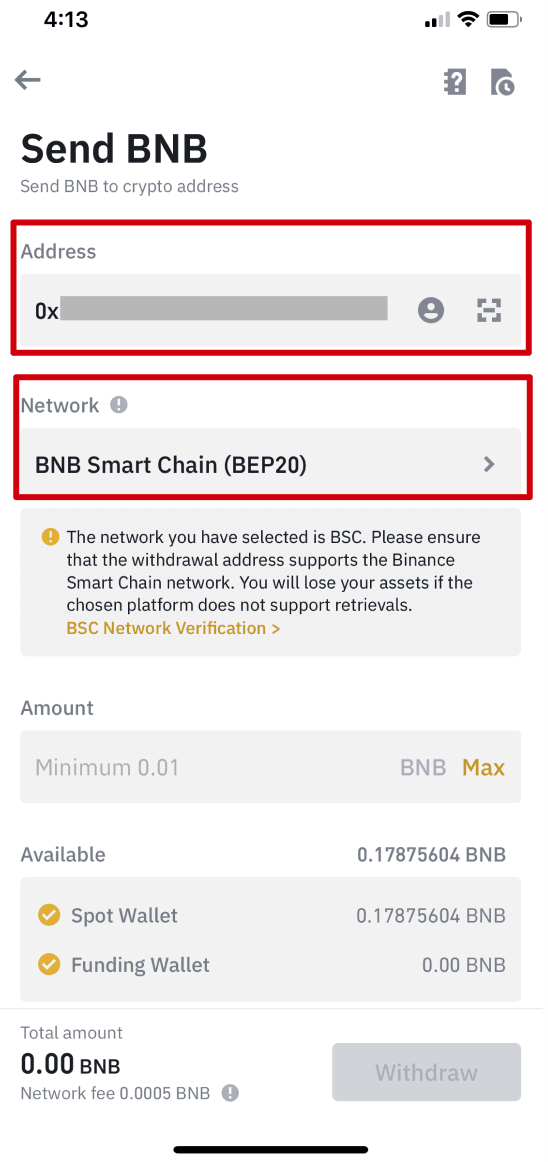
4. Sisesta väljamakse summa ja näed vastavat tehingutasu ja lõplikku laekuvat summat. Jätkamiseks puudutage [Tühista].
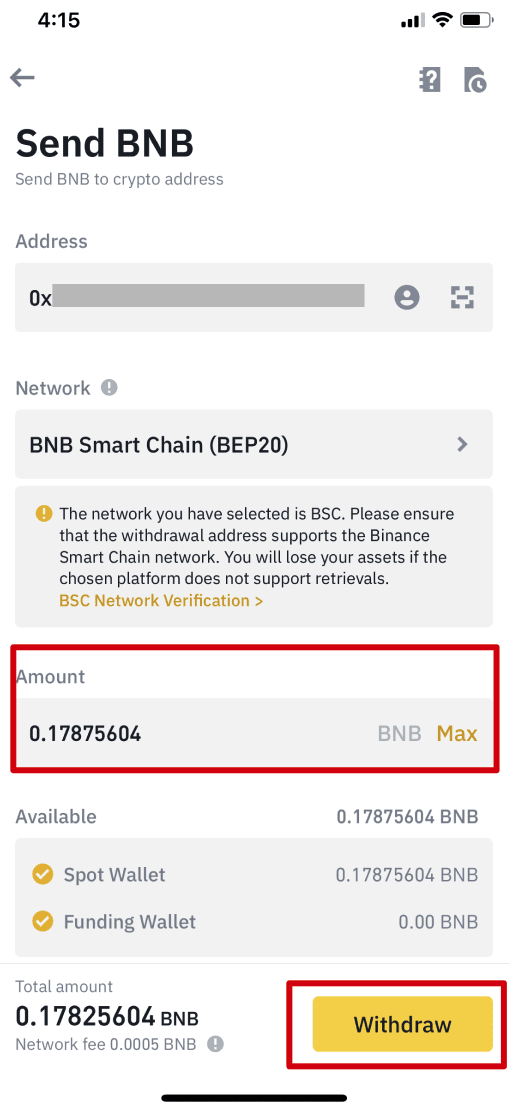
5. Teil palutakse tehing uuesti kinnitada. Kontrollige hoolikalt ja puudutage [Kinnita].
Hoiatus : kui sisestate ülekande tegemisel vale teabe või valite vale võrgu, lähevad teie varad jäädavalt kaotsi. Enne tehingu kinnitamist veenduge, et andmed on õiged.
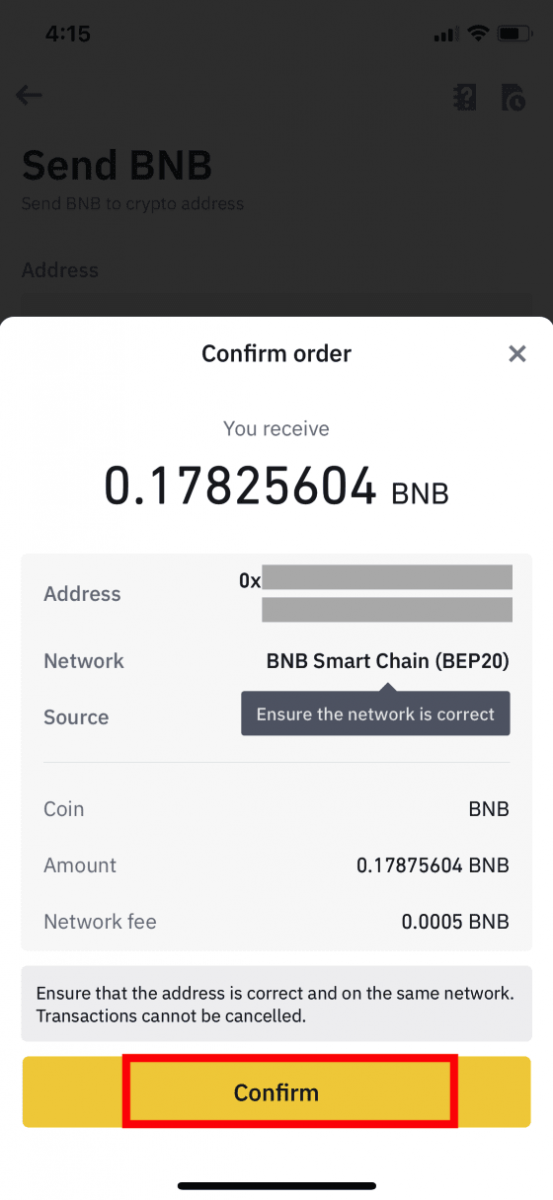
6. Järgmiseks peate tehingu 2FA seadmetega kinnitama. Protsessi lõpuleviimiseks järgige ekraanil kuvatavaid juhiseid.
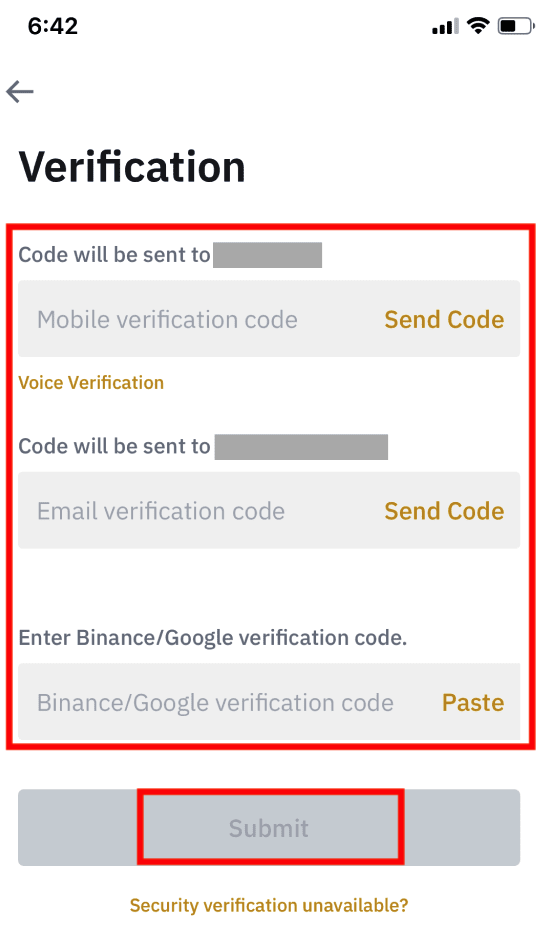
7. Pärast taganemistaotluse kinnitamist oodake kannatlikult, kuni ülekande töödeldakse.
Kuidas müüa Binance'i krüpto krediit-/deebetkaardile
Nüüd saate oma krüptovaluutasid müüa fiat-valuuta eest ja lasta need Binance'is otse oma krediit-/deebetkaardile üle kanda.
Krüpto müümine krediit-/deebetkaardile (veeb)
1. Logige sisse oma Binance'i kontole ja klõpsake [Osta krüptokaarti] – [Deebet/krediitkaart].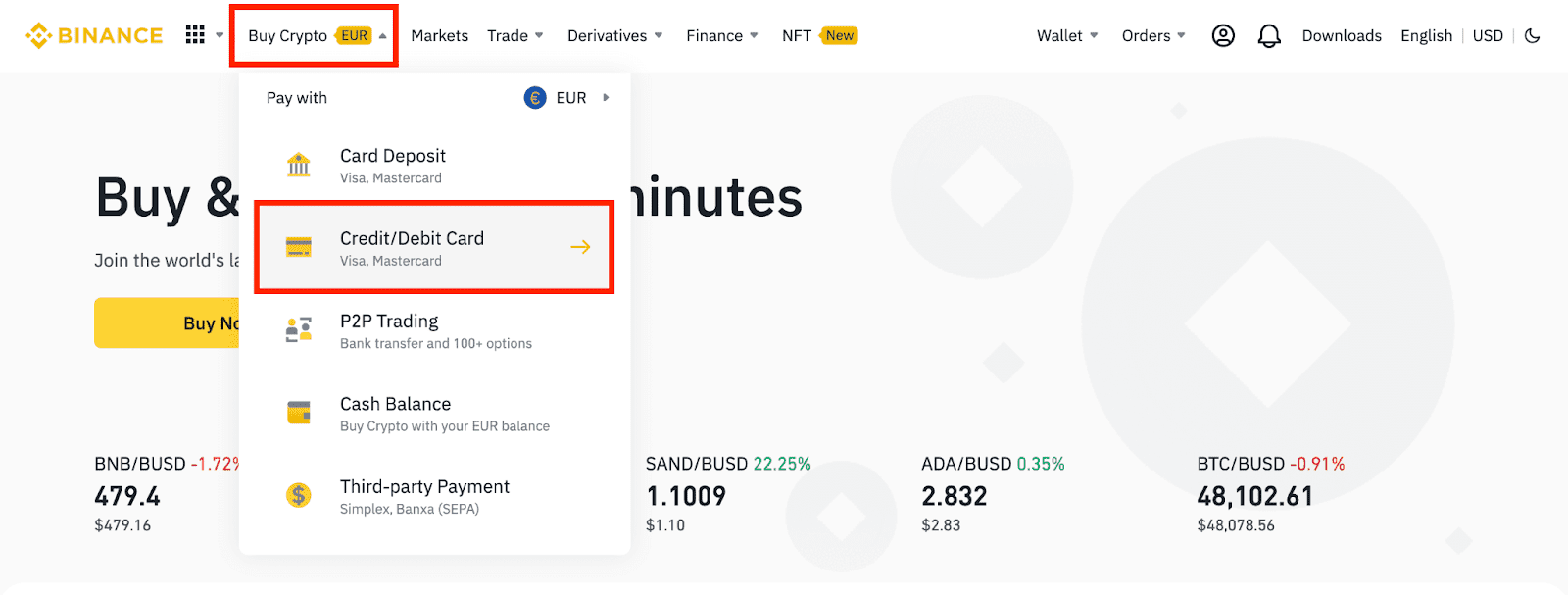
2. Klõpsake [Müüa]. Valige fiati valuuta ja krüptovaluuta, mida soovite müüa. Sisestage summa ja klõpsake nuppu [Jätka] .
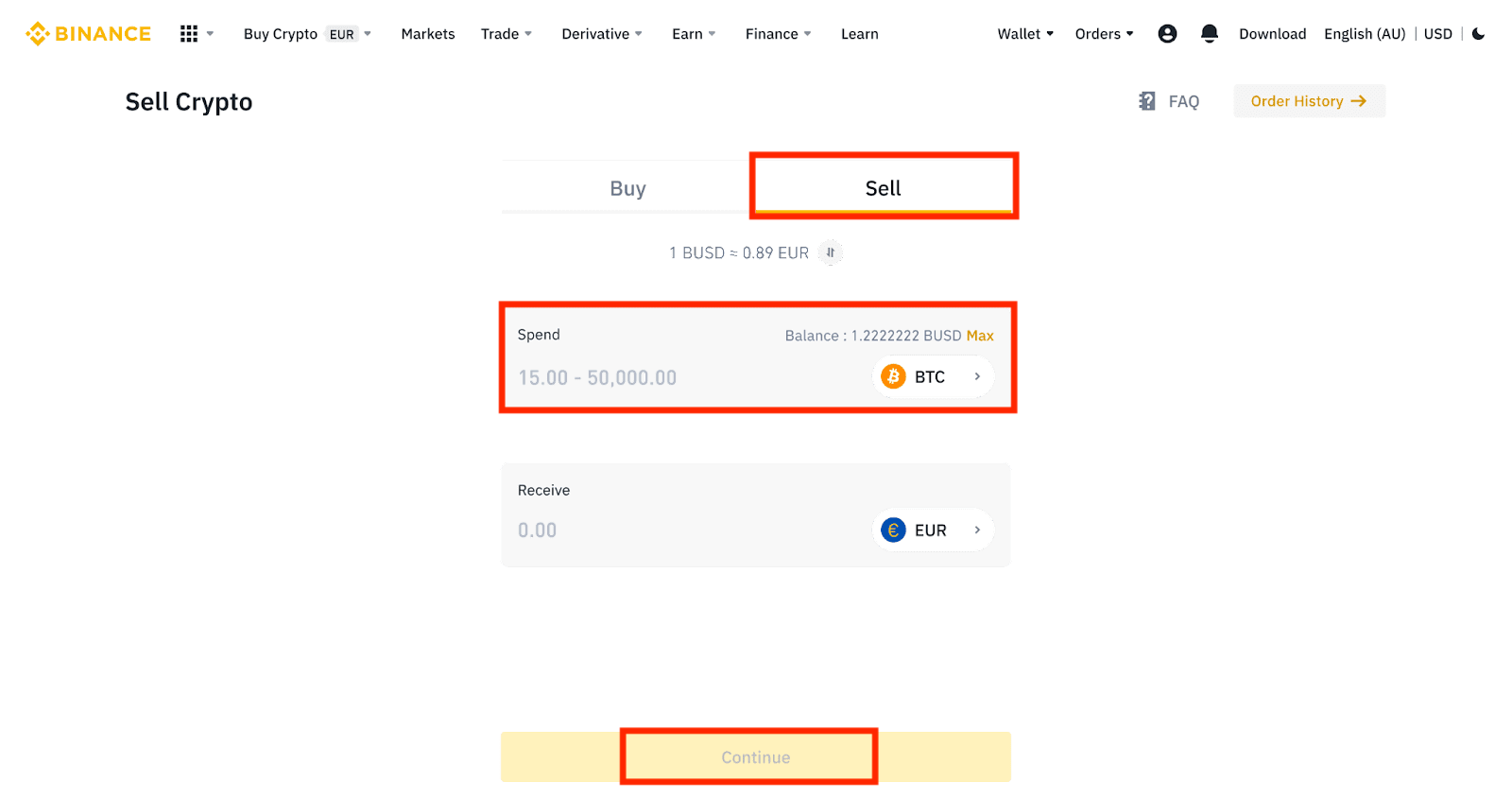
3. Valige oma makseviis. Olemasolevate kaartide hulgast valimiseks või uue kaardi lisamiseks klõpsake nuppu [Halda kaarte] .
Saate salvestada ainult kuni 5 kaarti ja toetatakse ainult Visa krediit-/deebetkaarte.
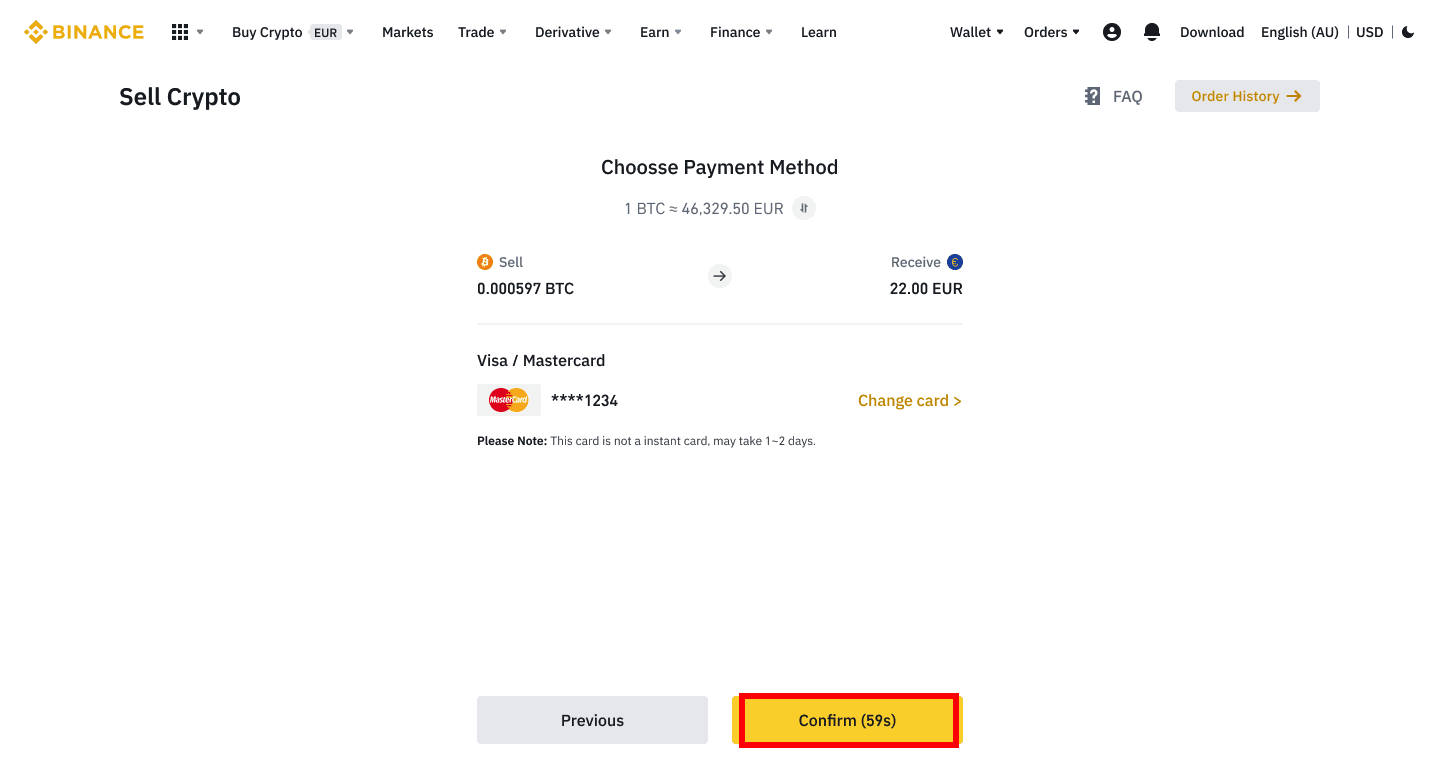
4. Kontrollige makseandmeid ja kinnitage tellimus 10 sekundi jooksul, jätkamiseks klõpsake nuppu [Kinnita] . 10 sekundi pärast arvutatakse hind ja saadava krüptosumma ümber. Värskeima turuhinna nägemiseks võite klõpsata [Värskenda]
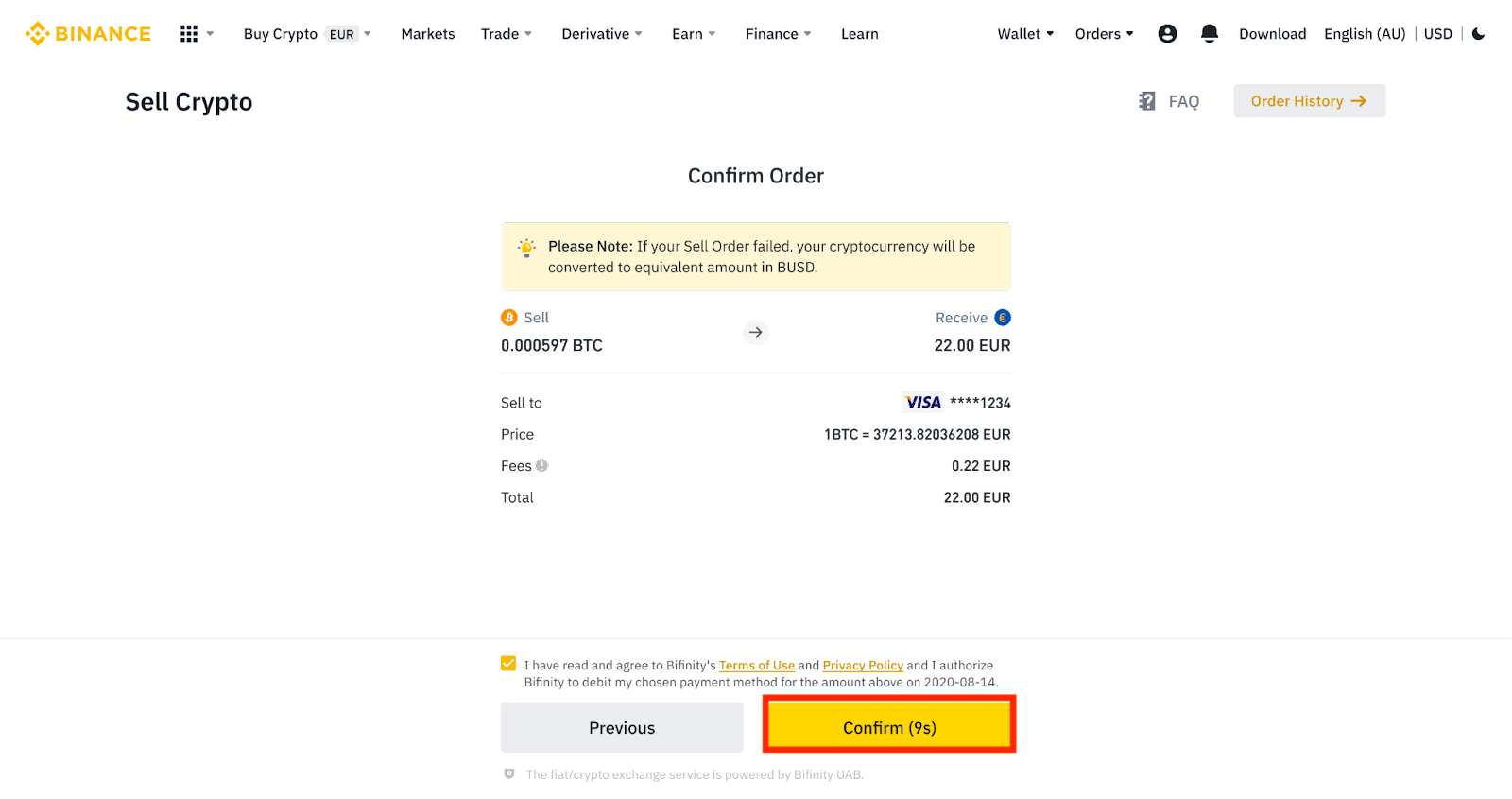
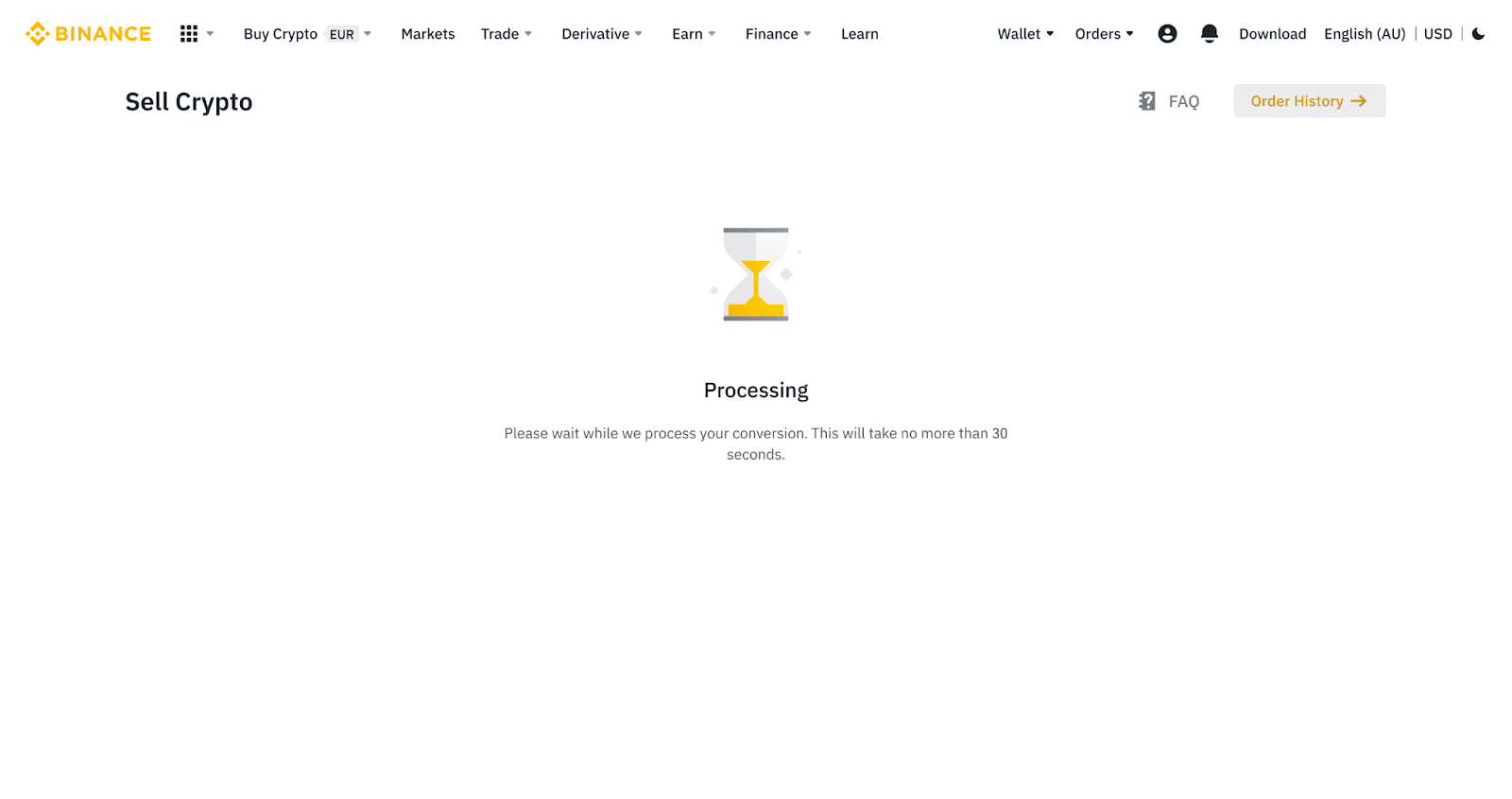
. 5. Kontrollige oma tellimuse olekut.
5.1 Kui teie tellimus on edukalt töödeldud, võite üksikasjade kontrollimiseks klõpsata [View History]
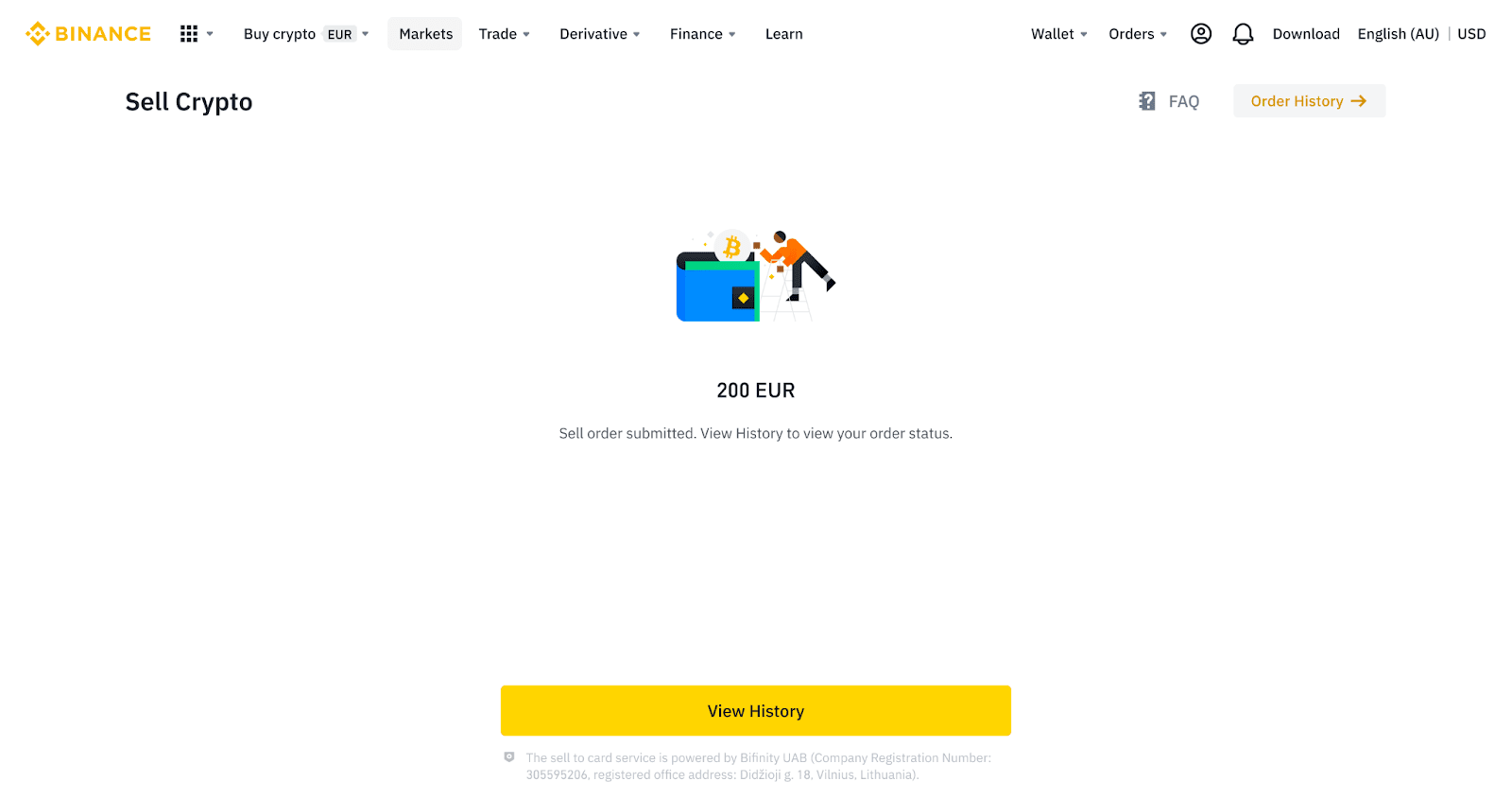
. 5.2 Kui teie tellimus ebaõnnestub, krediteeritakse krüptovaluuta summa teie Spot Walletisse BUSD-des.
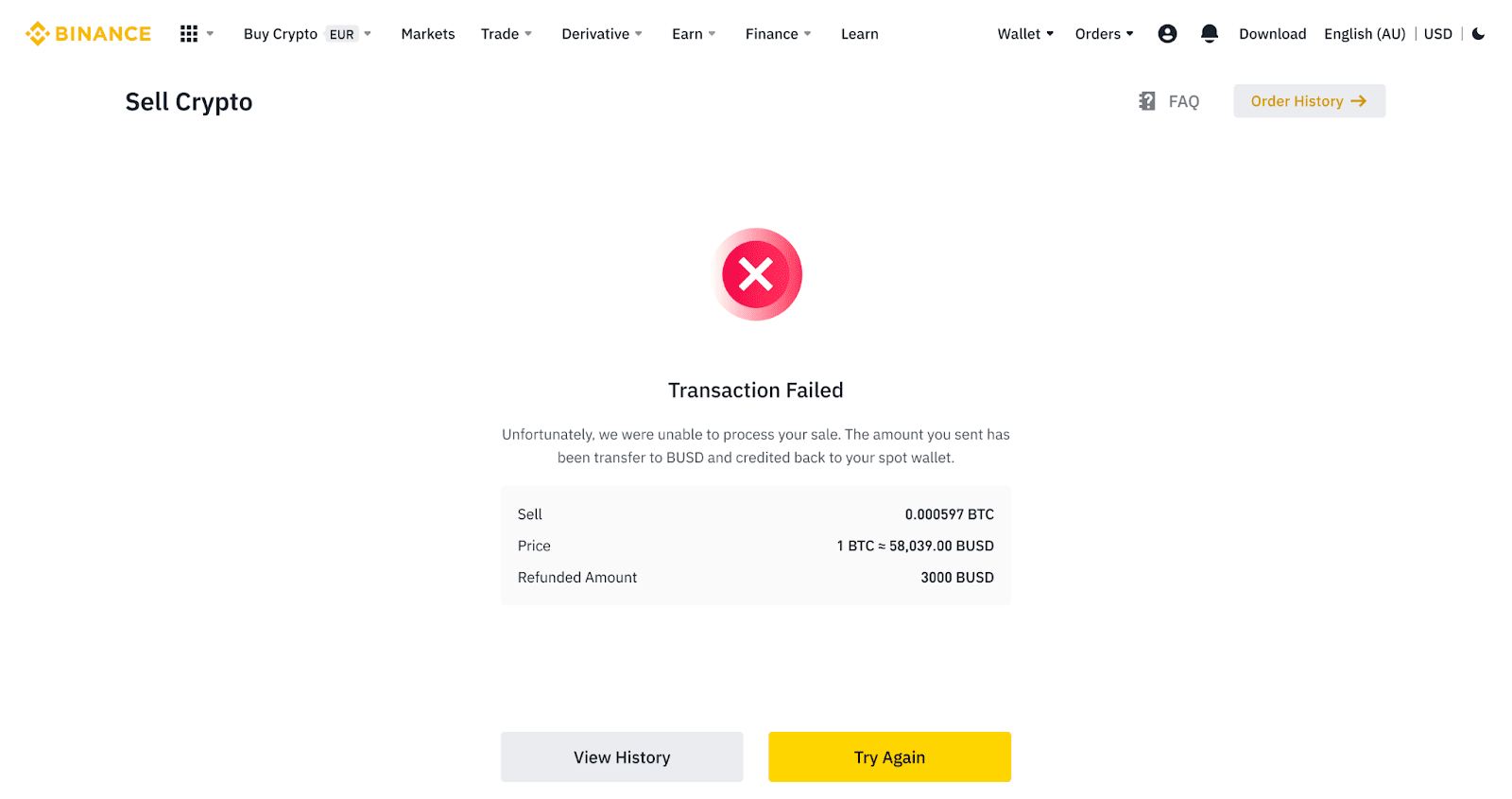
Krüpto müümine krediit-/deebetkaardile (rakendus)
1. Logige oma Binance'i rakendusse sisse ja puudutage [krediit-/deebetkaart].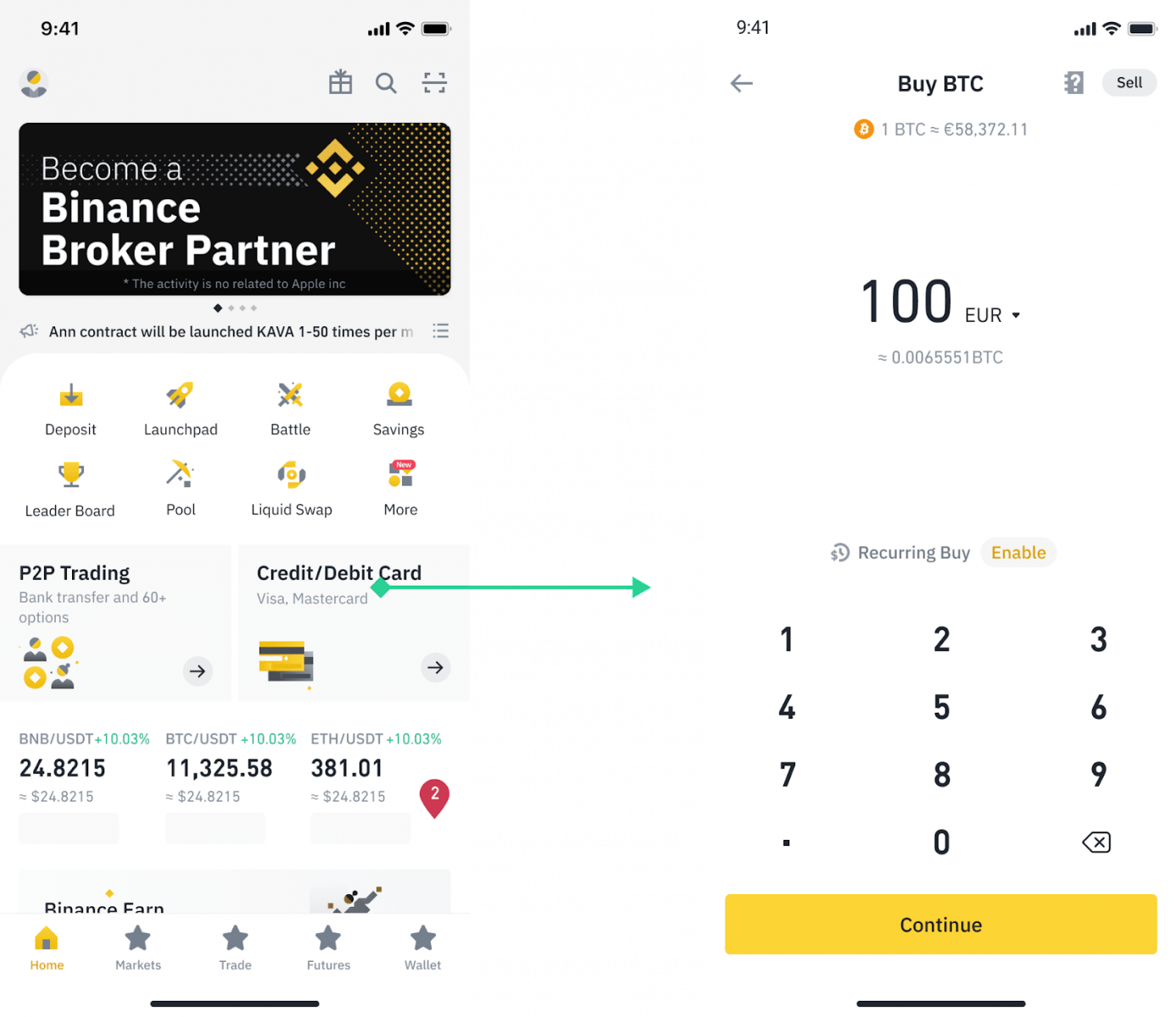
2. Valige krüpto, mida soovite müüa, seejärel puudutage paremas ülanurgas [Sell]
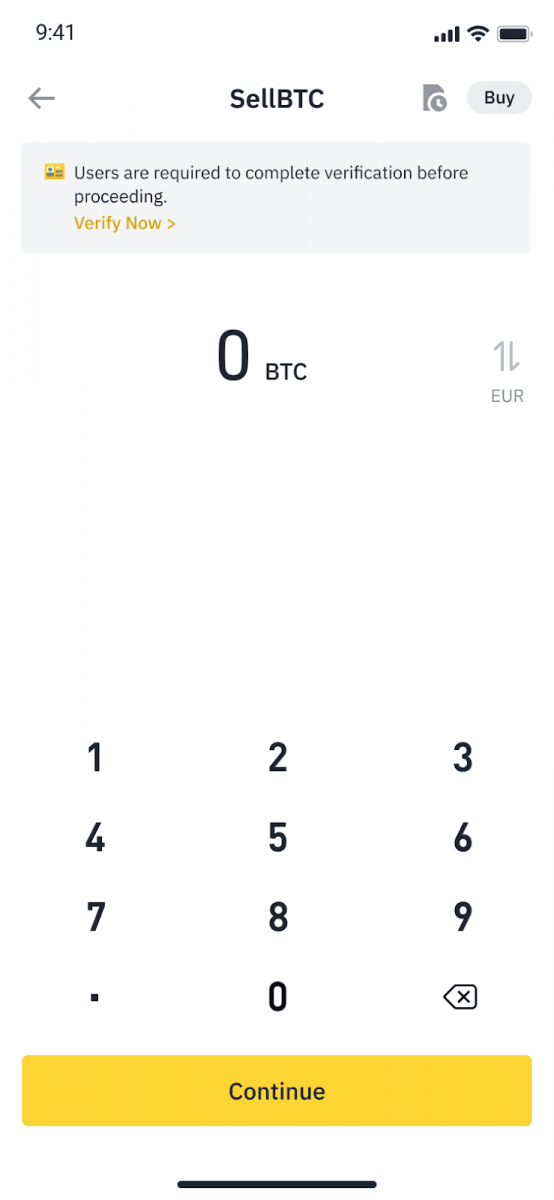
. 3. Valige oma vastuvõtuviis. Puudutage [Muuda kaarti] , et valida olemasolevate kaartide hulgast või lisada uus kaart.
Saate salvestada ainult kuni 5 kaarti ja [Sell to Card] puhul toetatakse ainult Visa krediit-/deebetkaarte.
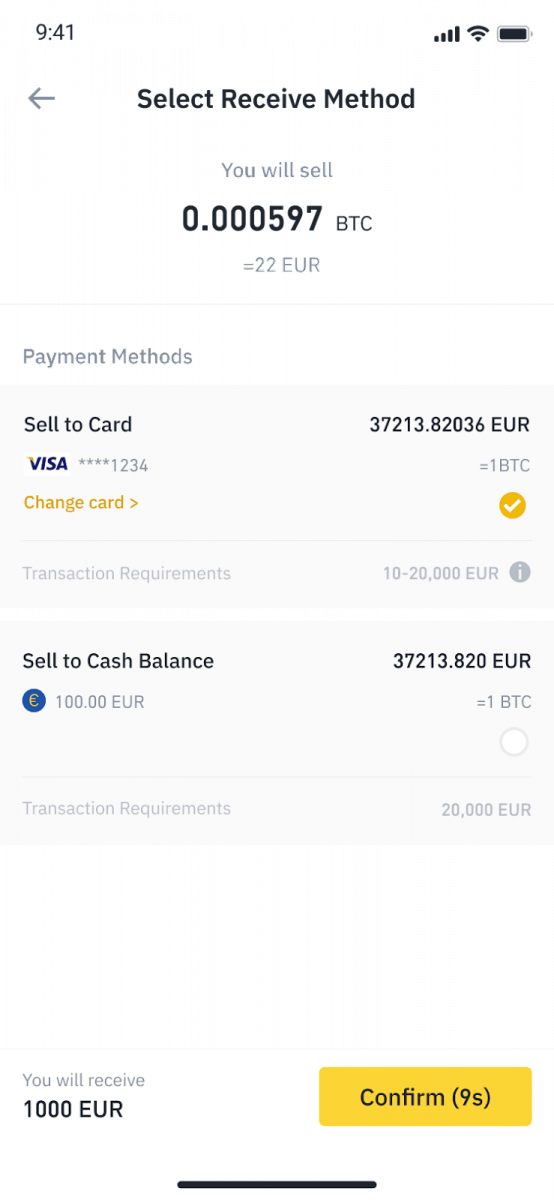
4. Kui olete krediit-/deebetkaardi edukalt lisanud või valinud, kontrollige ja puudutage 10 sekundi jooksul [Kinnita] . 10 sekundi pärast arvutatakse hind ja fiat-valuuta summa uuesti. Viimase turuhinna nägemiseks puudutage nuppu [Värskenda]
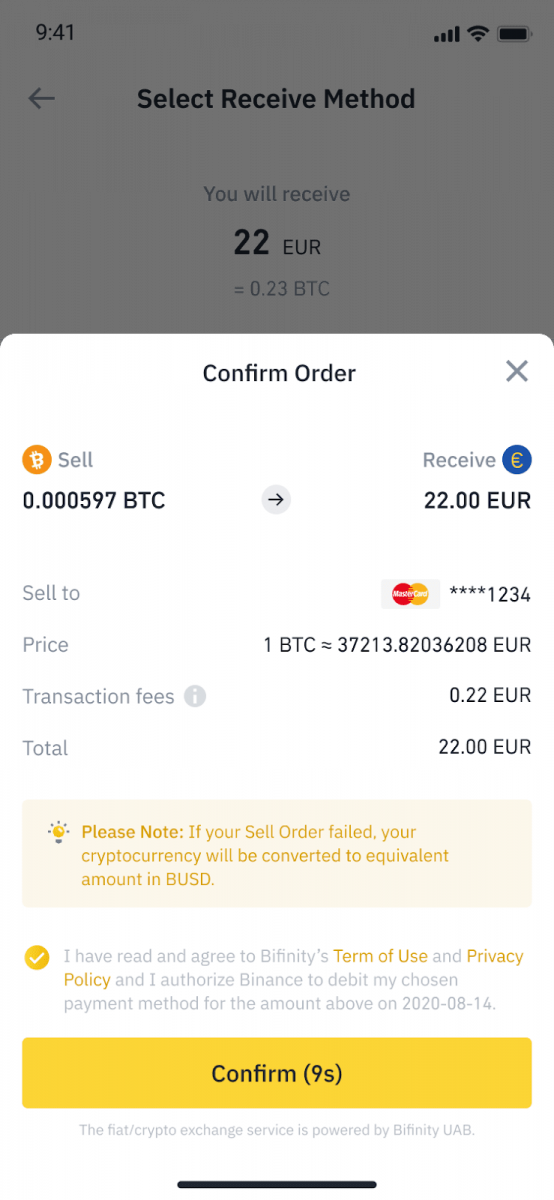
. 5. Kontrollige oma tellimuse olekut.
5.1 Kui teie tellimus on edukalt töödeldud, võite puudutada [View History], et näha oma müügiandmeid.
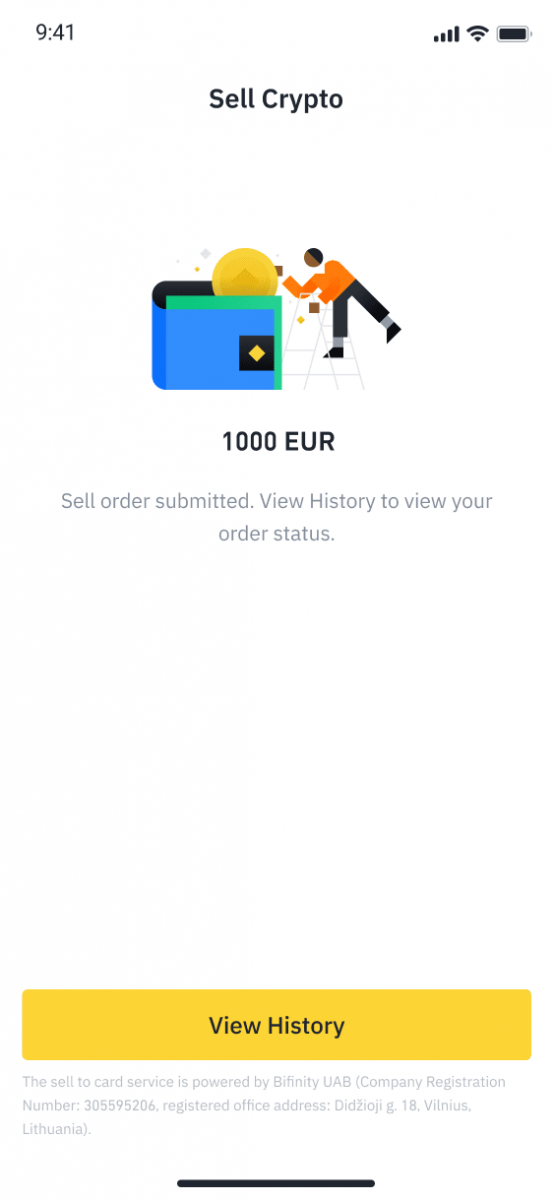
5.2 Kui teie tellimus ebaõnnestub, krediteeritakse krüptovaluuta summa teie Spot Walletisse BUSD-des.
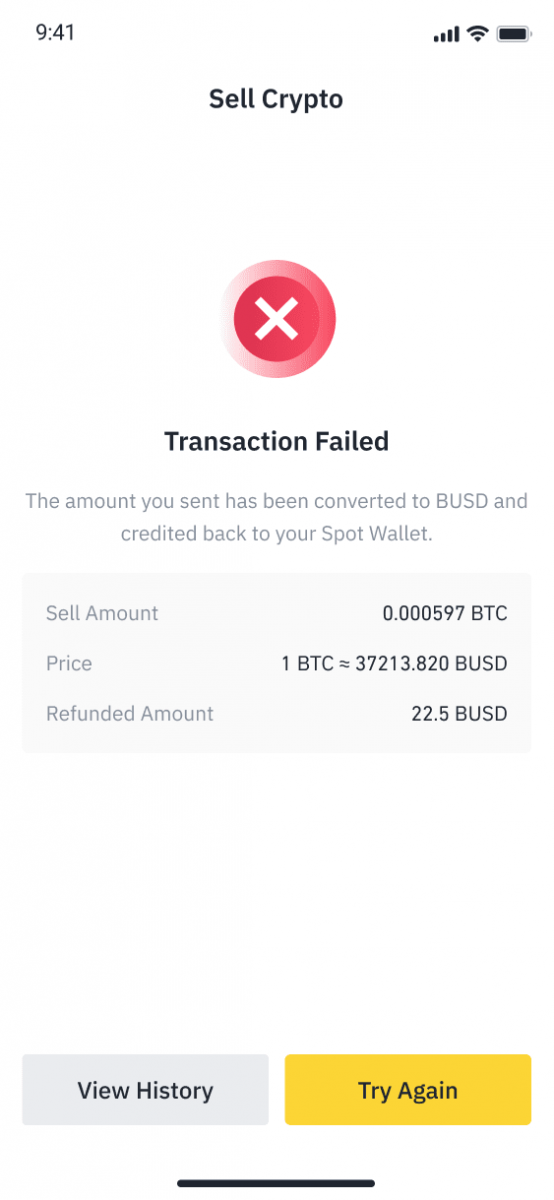
Kuidas müüa krüptokoodi Binance P2P-s
Binance P2P pakub rohkem kui 300 erinevat makseviisi, sealhulgas kohalik pangaülekanne, SEPA ülekanne, rahvusvaheline ülekanne, veebirahakott, sularaha ja palju muud.
Krüpto müük Binance P2P-s (veebis)
1. samm: valige (1) " Osta krüpto " ja seejärel klõpsake ülemisel navigeerimispaneelil (2) " P2P-kauplemine ". 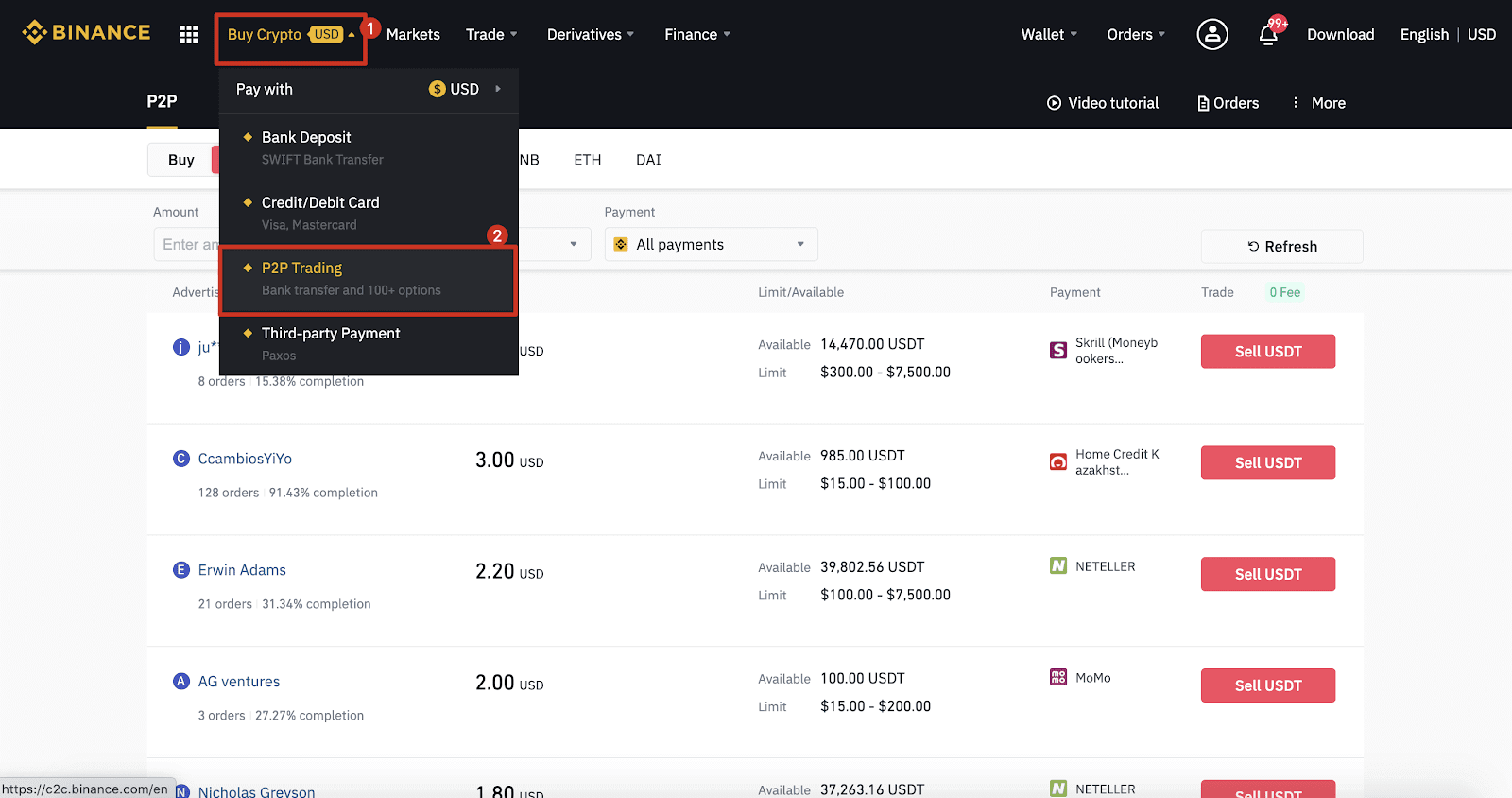
2. samm: klõpsake (1) " Müü " ja valige valuuta, mida soovite müüa (näitena on näidatud USDT). Filtreerige hind ja (2) rippmenüüs " Makse ", valige reklaam, seejärel klõpsake (3) " Müü ".
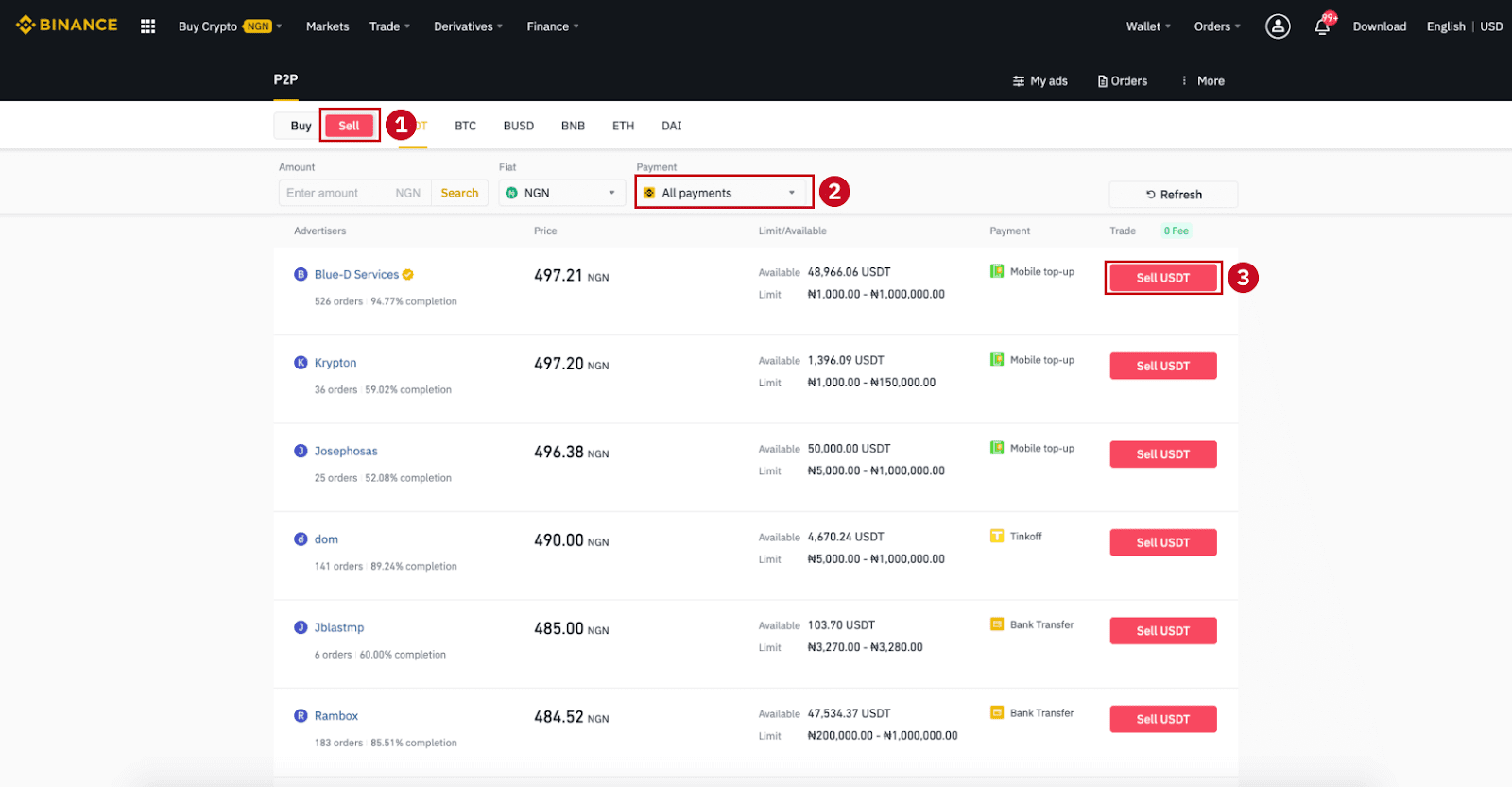
3. samm:
sisestage summa (oma fiati valuutas) või kogus (krüptodes), mida soovite müüa, ja klõpsake (2) " Müü ".
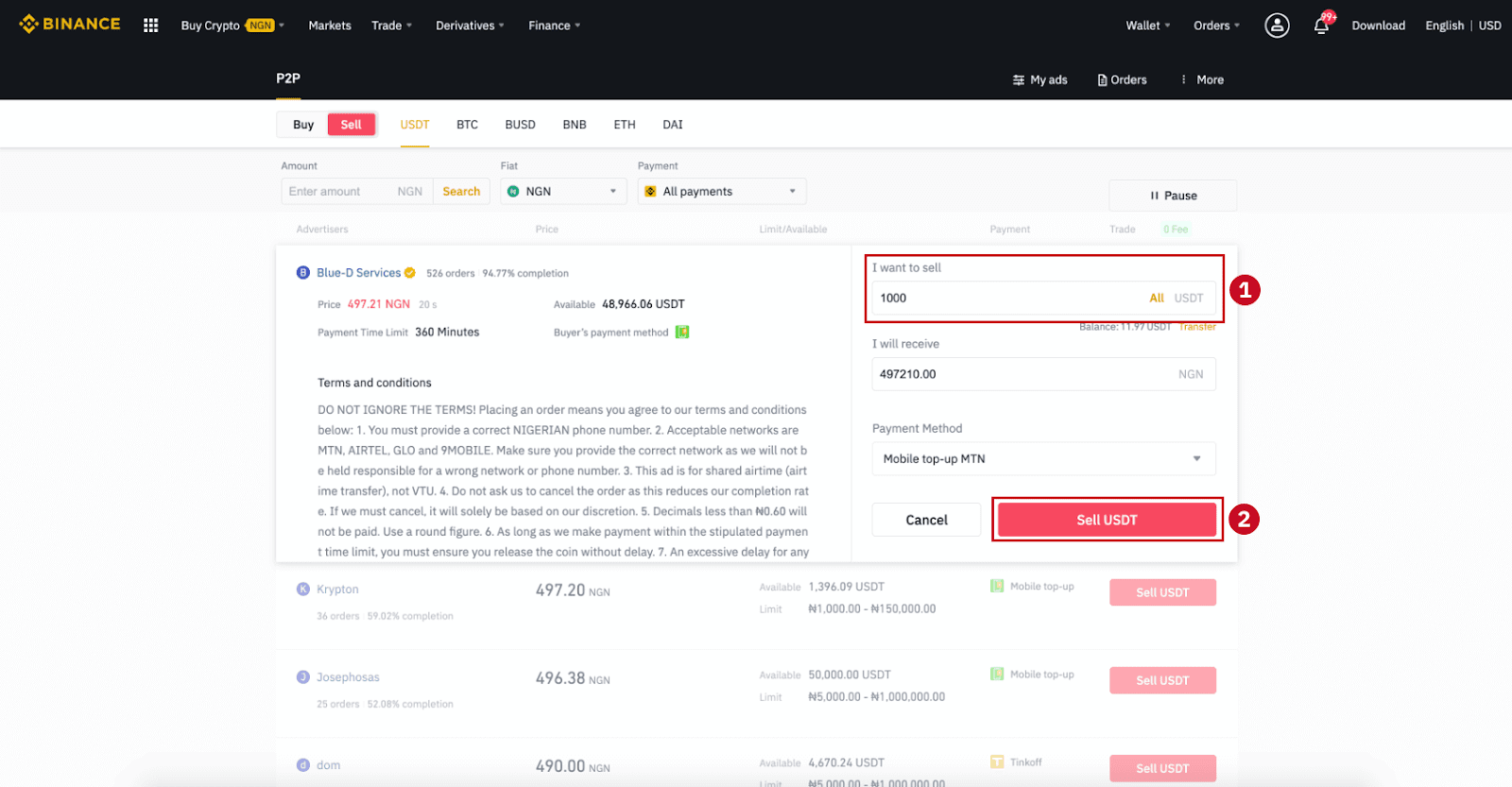
4. toiming: Tehingul kuvatakse nüüd teade „Makse peab sooritama ostja” .
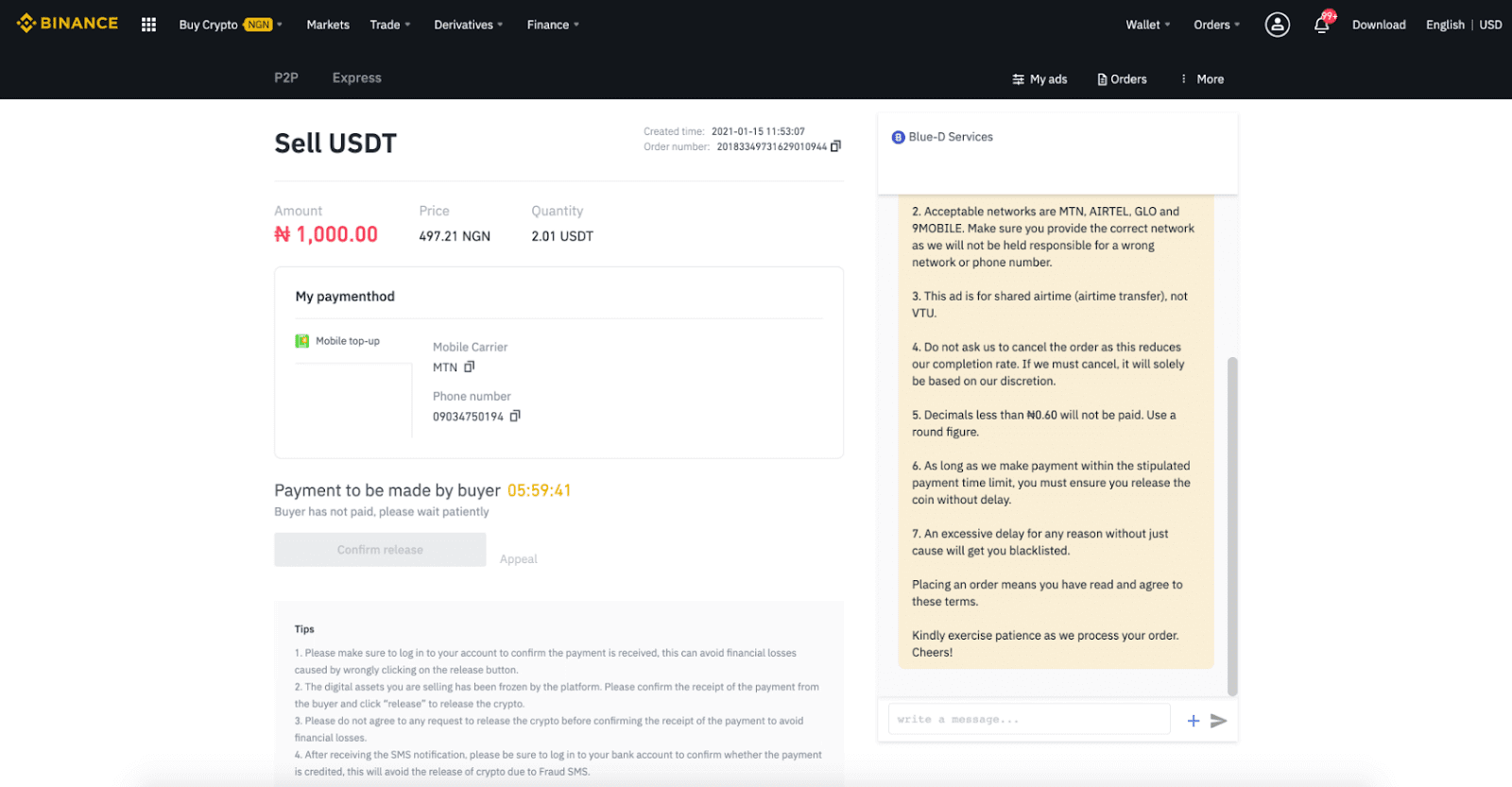
5. samm : pärast seda, kui ostja on makse teinud, kuvatakse tehingul nüüd teade " Vabastatakse ". Veenduge, et olete kasutatud makserakenduse/-meetodi abil ostjalt makse ka tegelikult kätte saanud. Pärast ostjalt raha laekumise kinnitamist puudutage " Kinnita vabastamist " ja " Kinnita ", et vabastada krüpto ostja kontole. Jällegi, kui te pole raha saanud, siis palun ÄRGE vabastage krüptovara, et vältida rahalisi kaotusi.
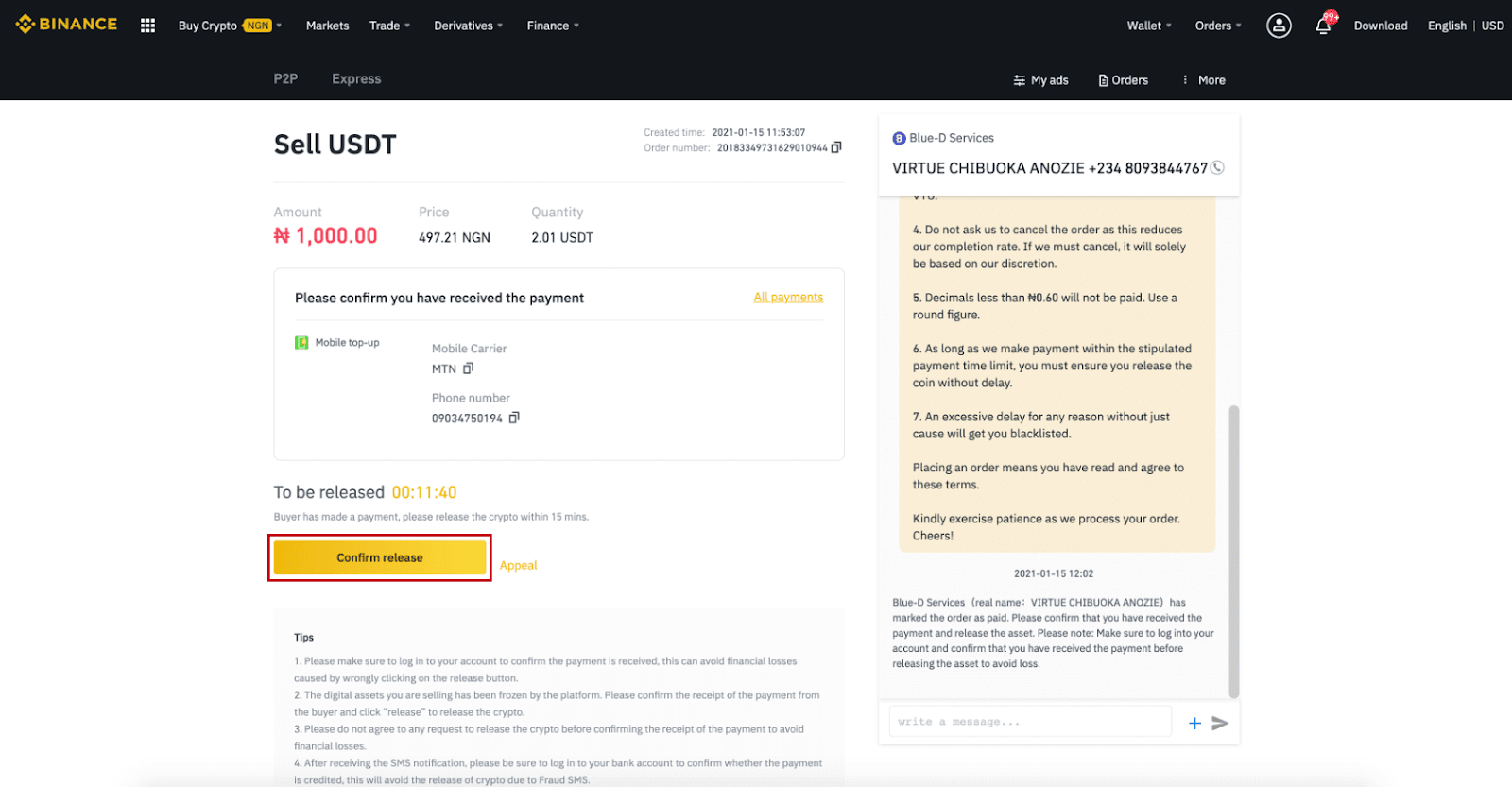
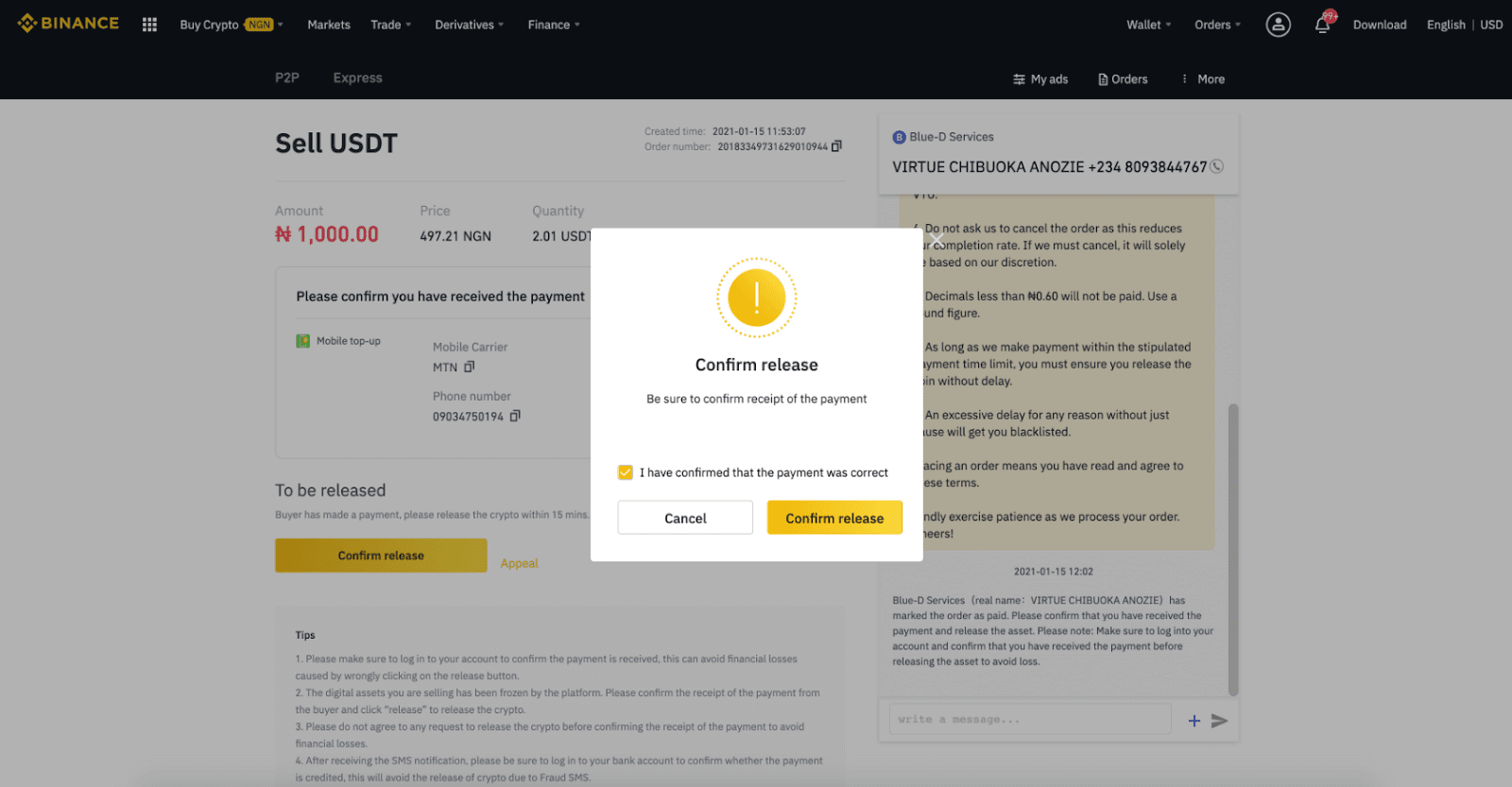
6. samm: Nüüd on tellimus täidetud, ostja saab krüpto kätte. Oma Fiati saldo kontrollimiseks võite klõpsata [Kontrolli minu kontot] .
Märkus . Ostjaga suhtlemiseks kogu protsessi vältel saate kasutada paremal pool olevat vestlust.
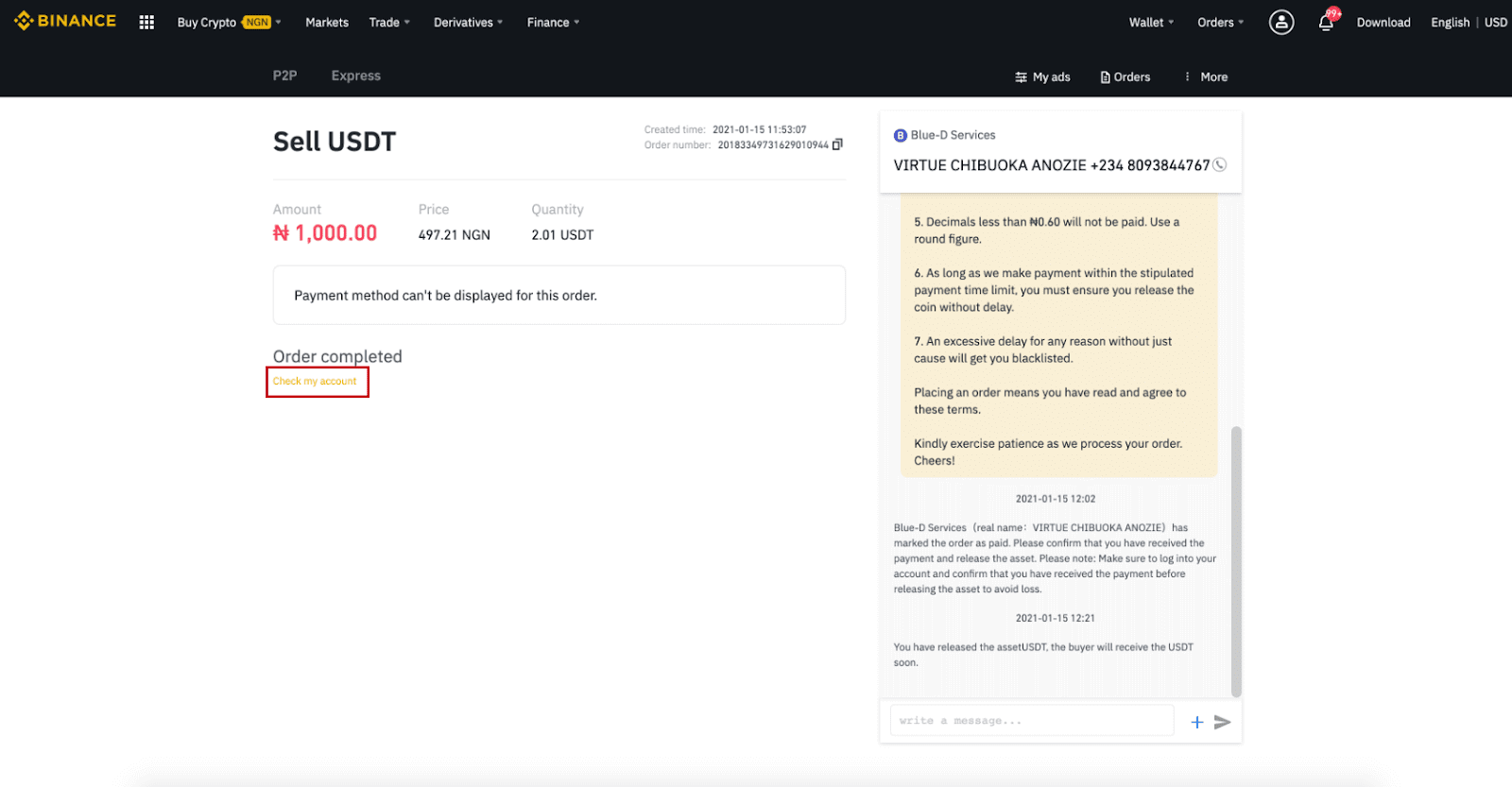
Märkus :
kui teil on tehinguprotsessis probleeme, võite ostjaga ühendust võtta lehe paremas ülanurgas asuva vestlusakna kaudu või klõpsata " Apellatsioonkaebus " ja meie klienditeenindusmeeskond aitab teid tellimust töödelda.
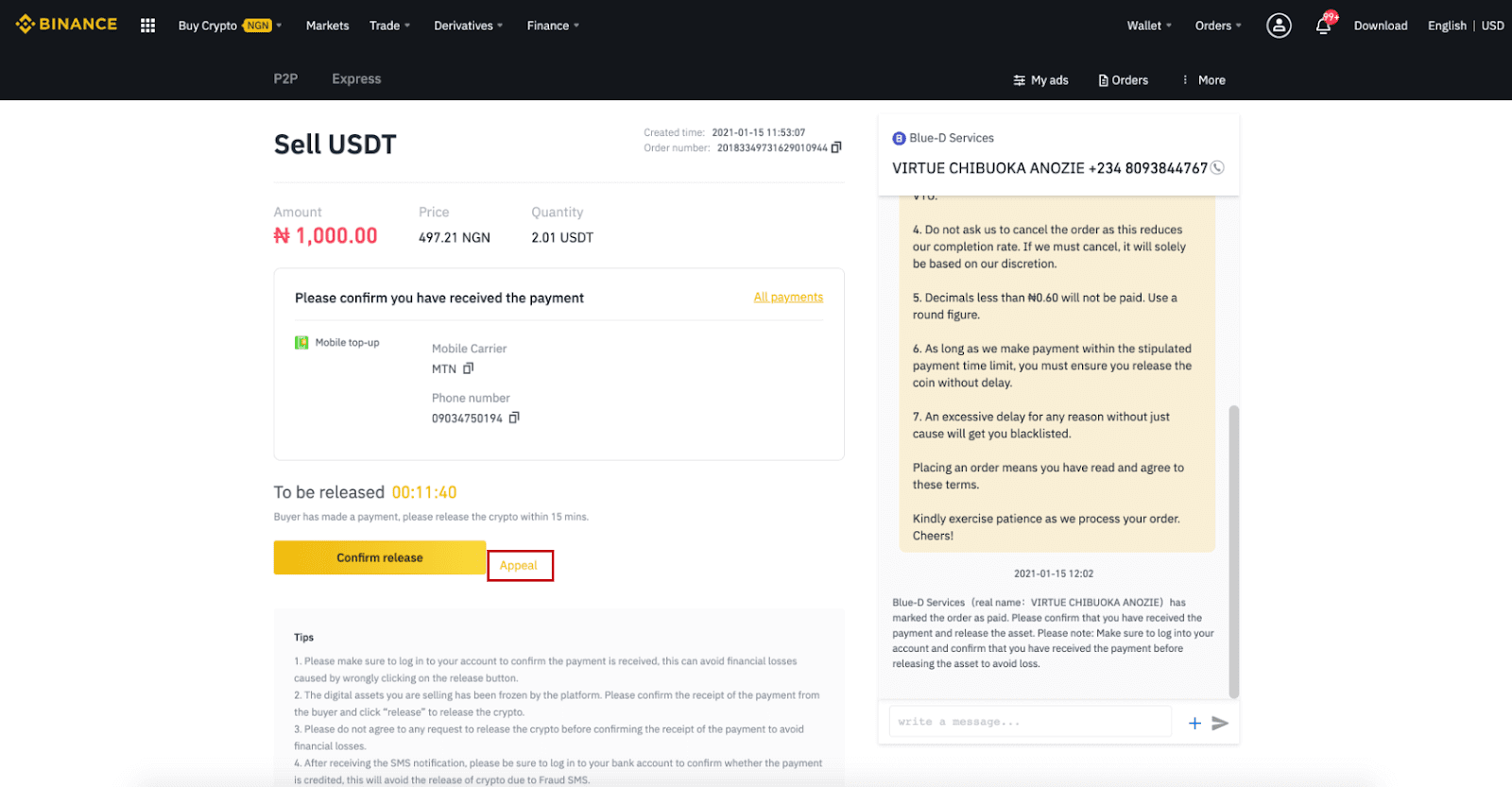
Nõuanded:
1. Palun logige makse laekumise kinnitamiseks oma kontole sisse, nii saate vältida rahalisi kaotusi, mis on põhjustatud vabastusnupule valesti klõpsamisest.
2. Teie müüdavad digitaalsed varad on platvormi poolt külmutatud. Kinnitage ostjalt makse kättesaamine ja klõpsake krüpto vabastamiseks nuppu "Vabasta".
3. Rahaliste kahjude vältimiseks ärge nõustuge ühegi krüpto vabastamise taotlusega enne makse laekumise kinnitamist.
4. Pärast SMS-teate saamist logige kindlasti oma pangakontole sisse, et kontrollida, kas makse on krediteeritud, nii väldite krüpto vabastamist Pettuse SMS-i tõttu.
Krüpto müük Binance P2P-s (rakendus)
Binance P2P platvormil saad müüa krüptovaluutasid NULL tehingutasuga, koheselt ja turvaliselt! Vaadake allolevat juhendit ja alustage oma tehingut.1. samm
Esmalt minge vahekaardile (1) " Rahakotid ", klõpsake (2) " P2P " ja (3) " Teisalda " krüptoosad, mida soovite oma P2P-rahakotti müüa. Kui teil on juba krüpto P2P-rahakotis, minge avalehele ja puudutage P2P- kauplemise sisenemiseks nuppu P2P-kauplemine.
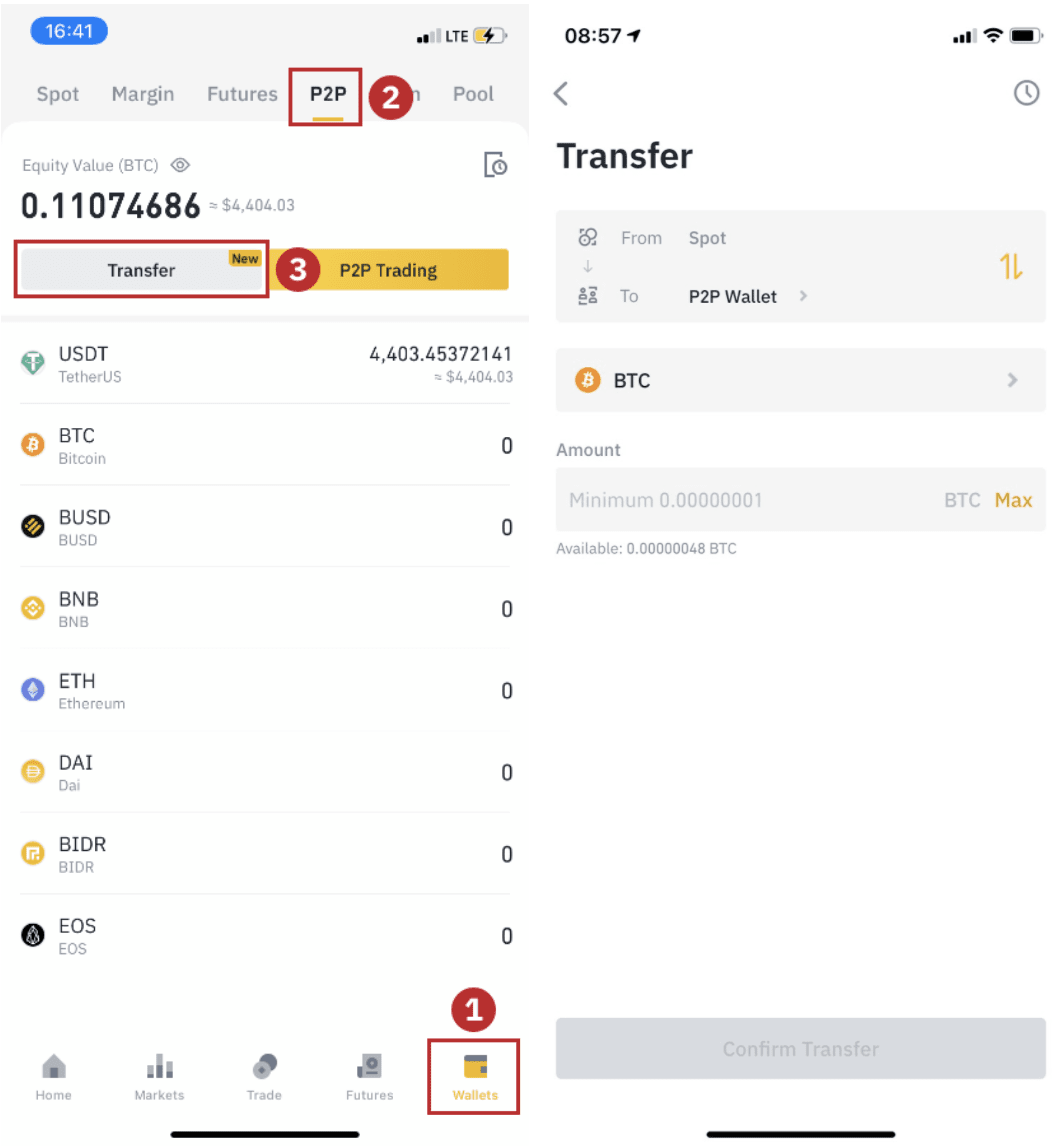
2. samm
Klõpsake rakenduse avalehel „ P2P-kauplemine ”, et avada rakenduses P2P-leht. Klõpsake P2P-kauplemislehe ülaosas [ Müüa ], valige münt (siin on näiteks USDT), seejärel valige kuulutus ja klõpsake nuppu " Müüa ".
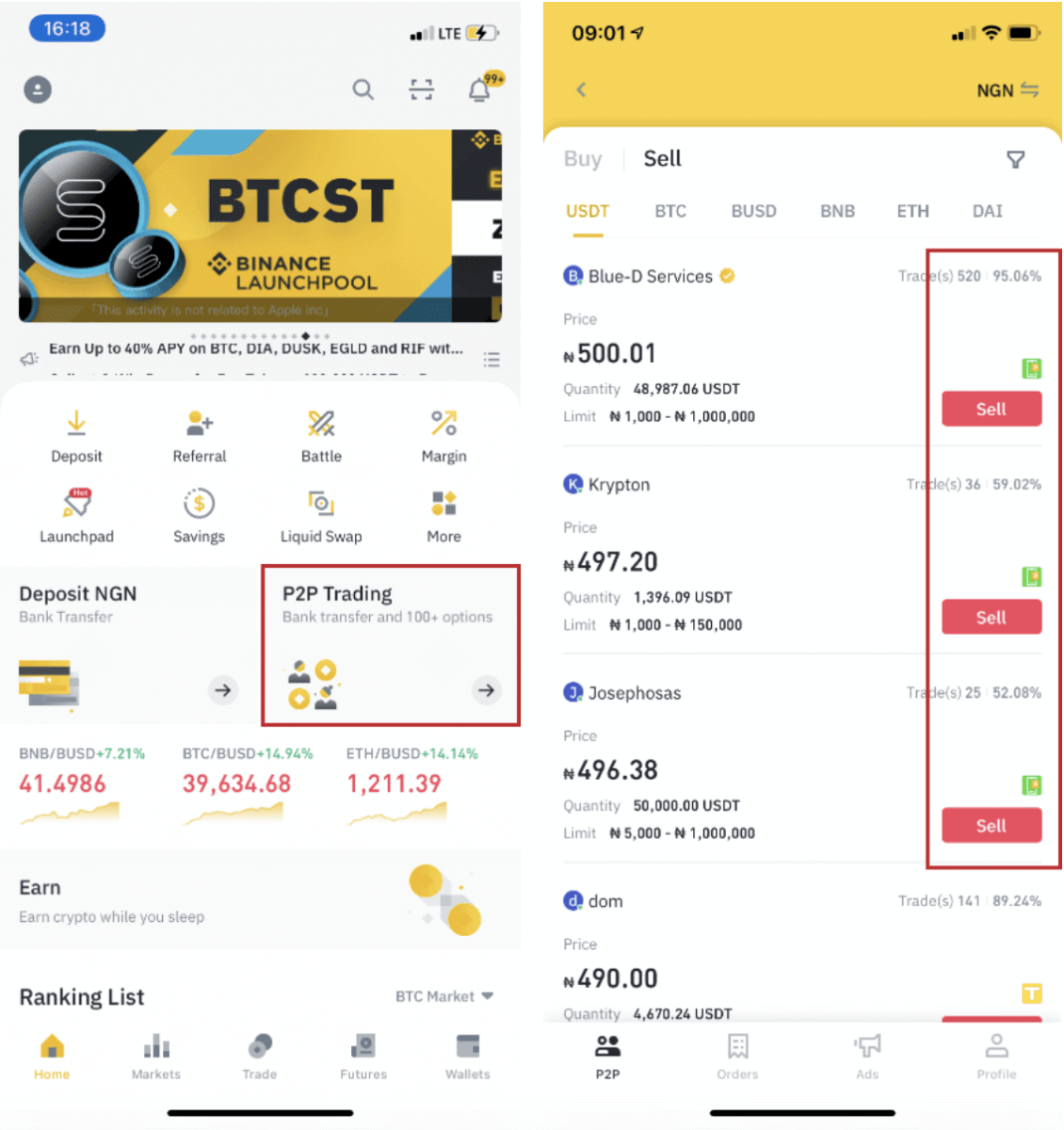
3. samm
(1) Sisestage kogus, mida soovite müüa, (2) valige makseviis ja klõpsake tellimuse esitamiseks nuppu „ Müü USDT ”.
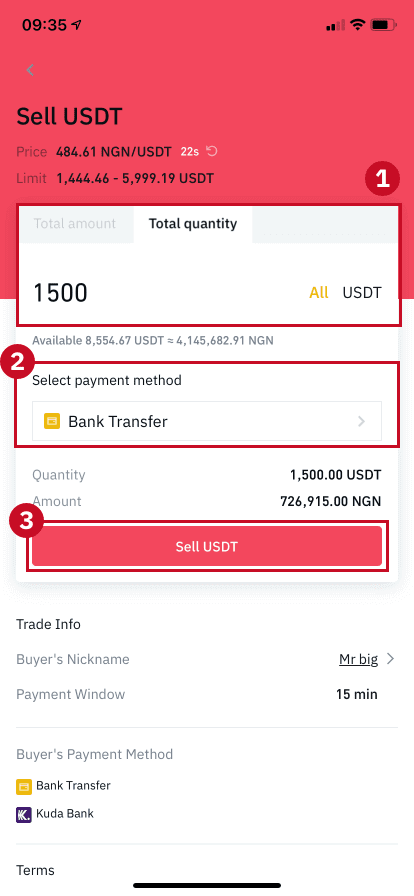
4. samm
Tehingule kuvatakse nüüd " Ootel makse" . Kui ostja on makse sooritanud, kuvatakse nüüd tehingul " Kinnita kviitung ". Veenduge, et saite ostjalt makse teie kasutatud makserakendusele/-meetodile. Pärast ostjalt raha laekumise kinnitamist puudutage " Makse laekunud " ja " Kinnita ", et vabastada krüpto ostja kontole. Jällegi, kui te pole raha saanud, siis palun ÄRGE vabastage krüptovara, et vältida rahalisi kaotusi.
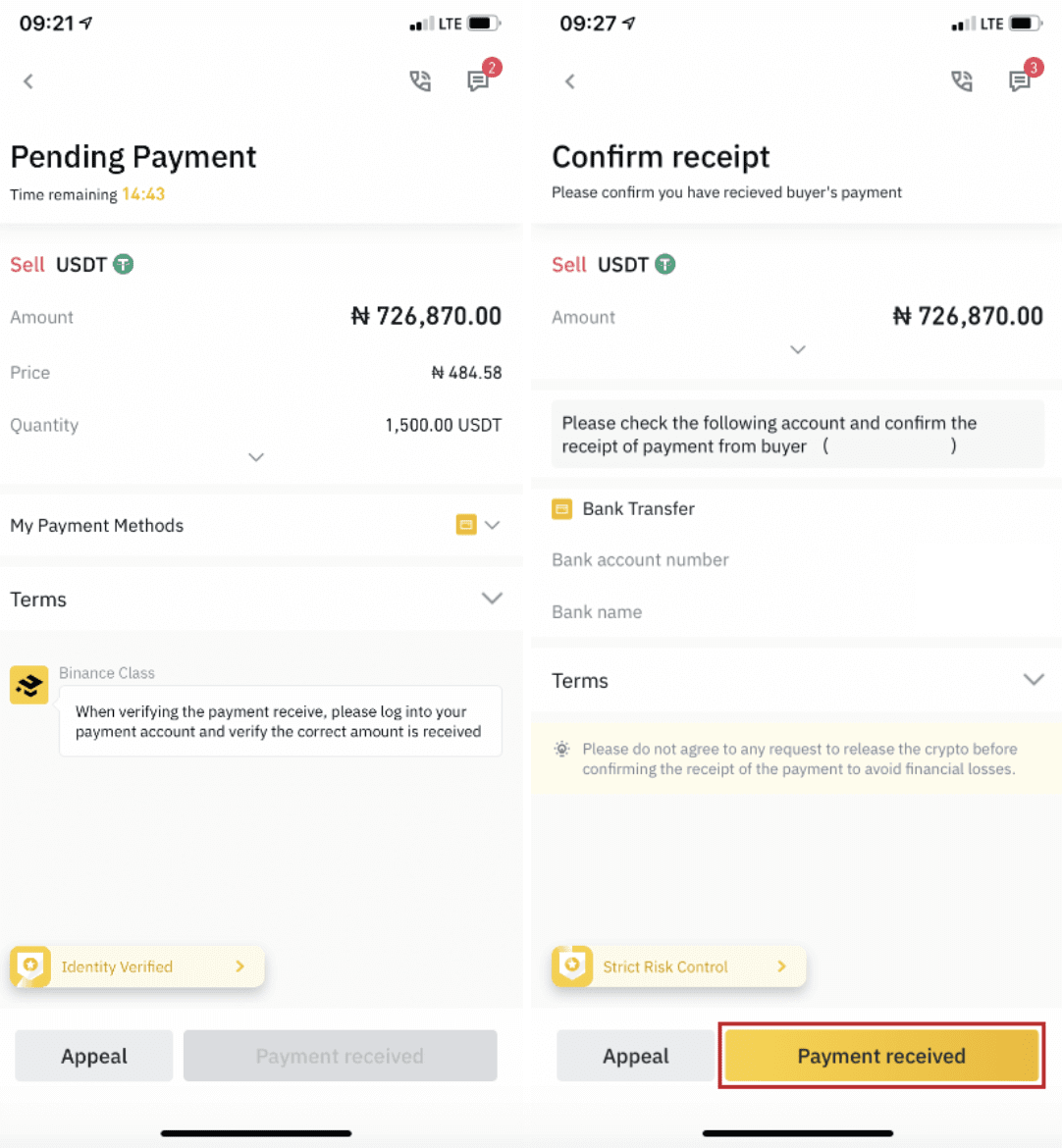
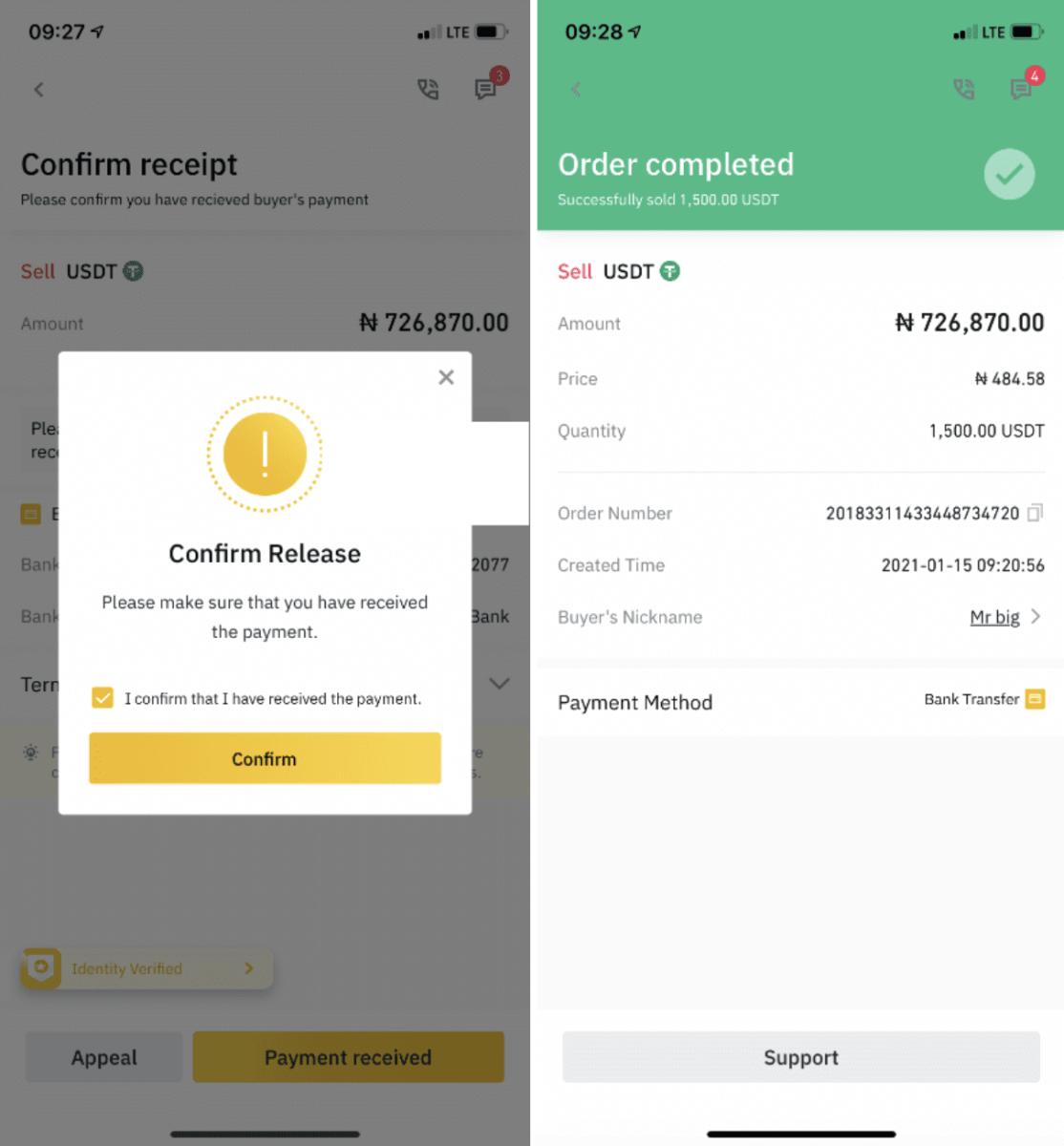
Märkus :
kui teil on tehinguprotsessis probleeme, võite ostjaga ühendust võtta lehe paremas ülanurgas asuva vestlusakna kaudu või klõpsata " Apellatsioonkaebus " ja meie klienditeenindusmeeskond aitab teid tellimust töödelda.
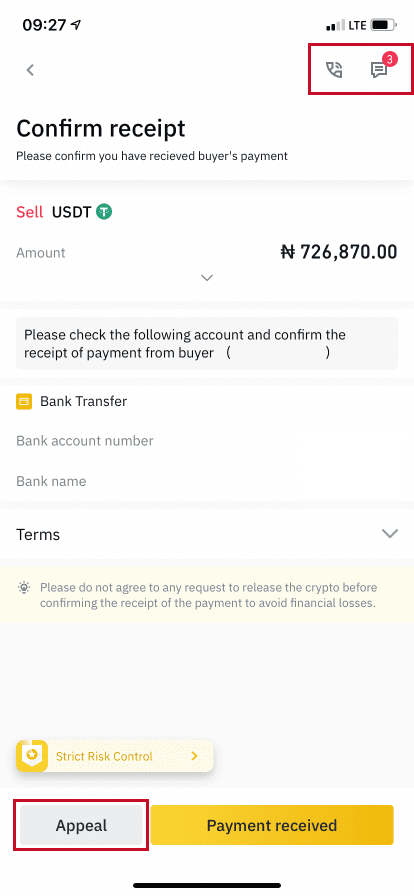
Korduma kippuvad küsimused (KKK)
konto
Miks ma ei saa Binance'ilt e-kirju?
Kui te ei saa Binance'ilt saadetud e-kirju, järgige oma meiliseadete kontrollimiseks allolevaid juhiseid: 1. Kas olete oma Binance'i kontole registreeritud e-posti aadressile sisse logitud? Mõnikord võite olla oma seadmetes oma meilidest välja logitud ja seetõttu ei näe te Binance'i e-kirju. Palun logi sisse ja värskenda.
2. Kas olete kontrollinud oma meili rämpsposti kausta? Kui leiate, et teie e-posti teenusepakkuja surub Binance'i e-kirjad teie rämpspostikausta, saate märkida need "turvalisteks", lisades Binance'i e-posti aadressid lubatud loendisse. Selle seadistamiseks vaadake jaotist Binance'i meilide valgesse nimekirja lisamine.
Aadressid valgesse nimekirja:
- [email protected]
- [email protected]
- [email protected]
- [email protected]
- [email protected]
- [email protected]
- [email protected]
- [email protected]
- [email protected]
- [email protected]
- [email protected]
- [email protected]
- [email protected]
- [email protected]
- [email protected]
4. Kas teie e-posti postkast on täis? Kui olete limiidi täis, ei saa te meile saata ega vastu võtta. Saate kustutada mõned vanad meilid, et vabastada ruumi rohkemate meilide jaoks.
5. Võimalusel registreeruge levinud meilidomeenidest, nagu Gmail, Outlook jne.
Miks ma ei saa SMS-i kinnituskoode vastu võtta?
Binance täiustab pidevalt meie SMS-autentimise ulatust, et parandada kasutajakogemust. Siiski on riike ja piirkondi, mida praegu ei toetata. Kui te ei saa SMS-autentimist lubada, vaadake meie ülemaailmset SMS-i leviala loendit, et kontrollida, kas teie piirkond on kaetud. Kui teie piirkonda loendis ei ole, kasutage selle asemel peamise kahefaktorilise autentimisena Google'i autentimist.
Võite vaadata järgmist juhendit: Google'i autentimise (2FA) lubamine.
Kui olete SMS-autentimise lubanud või elate praegu riigis või piirkonnas, mis on meie ülemaailmse SMS-i leviala loendis, kuid te ei saa ikkagi SMS-koode vastu võtta, toimige järgmiselt.
- Veenduge, et teie mobiiltelefonil on hea võrgusignaal.
- Keelake oma mobiiltelefonis viirusetõrje ja/või tulemüür ja/või kõneblokeerija rakendused, mis võivad potentsiaalselt blokeerida meie SMS-koodi numbri.
- Taaskäivitage oma mobiiltelefon.
- Proovige selle asemel häälkinnitust.
- Lähtestage SMS-autentimine, vaadake siit.
Futuuride boonuse vautšeri/sularahavautšeri lunastamine
1. Klõpsake oma konto ikoonil ja valige pärast kontole sisselogimist rippmenüüst või armatuurlaual [Reward Center]. Teise võimalusena võite külastada otse aadressi https://www.binance.com/en/my/coupon või pääseda preemiakeskusesse oma Binance'i rakenduse menüü Konto või Rohkem kaudu. 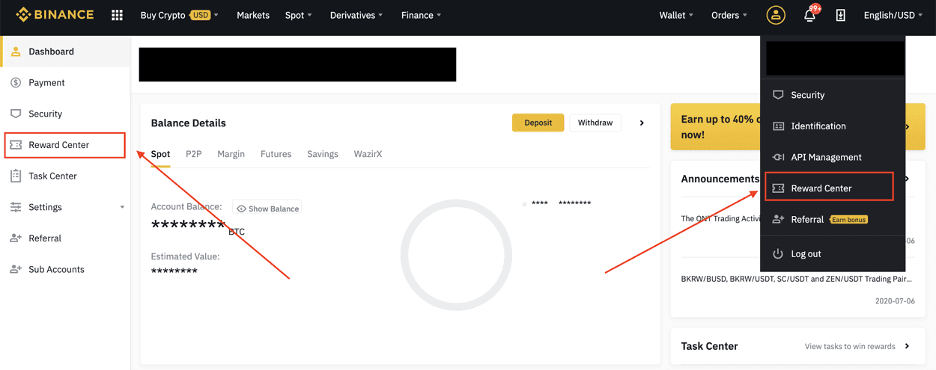
2. Kui olete oma futuuride boonusvautšeri või sularahavautšeri kätte saanud, näete selle nimiväärtust, aegumiskuupäeva ja kasutatud tooteid preemiakeskuses.
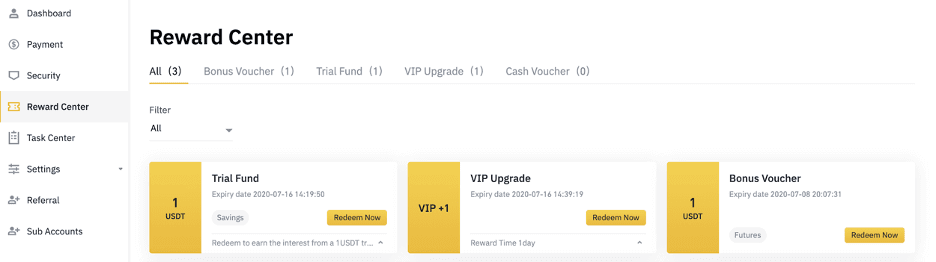
3. Kui te pole veel vastavat kontot avanud, juhendab teid selle avamiseks hüpikaken, kui klõpsate lunastamisnupul. Kui teil on vastav konto juba olemas, kuvatakse hüpikaken, mis kinnitab vautšeri lunastamise protsessi. Kui lunastamine on õnnestunud, saate kinnitusnupul klõpsates saldot kontrollida oma vastavale kontole.
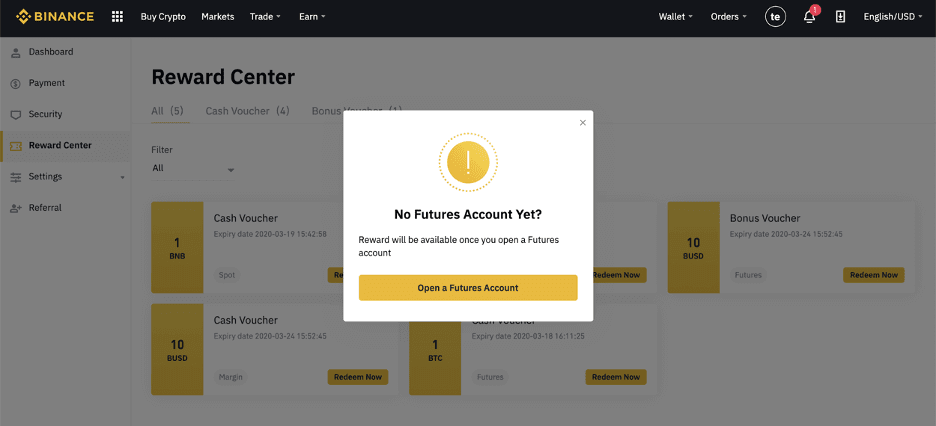
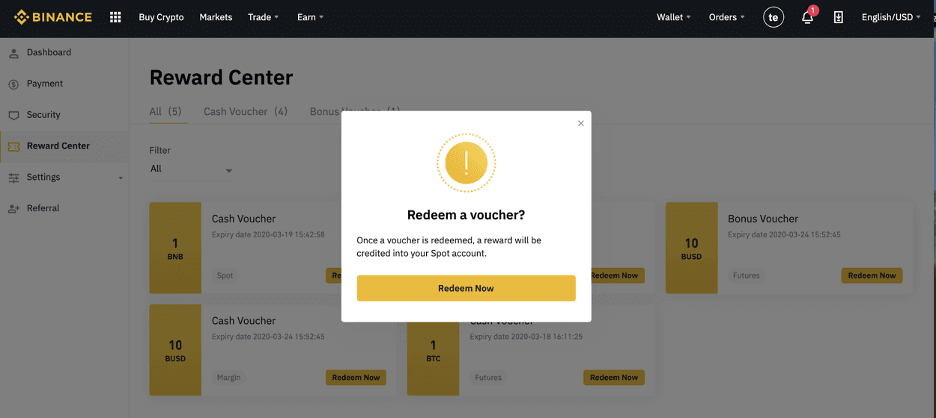
4. Olete nüüd vautšeri edukalt lunastanud. Preemia kantakse otse teie vastavasse rahakotti.
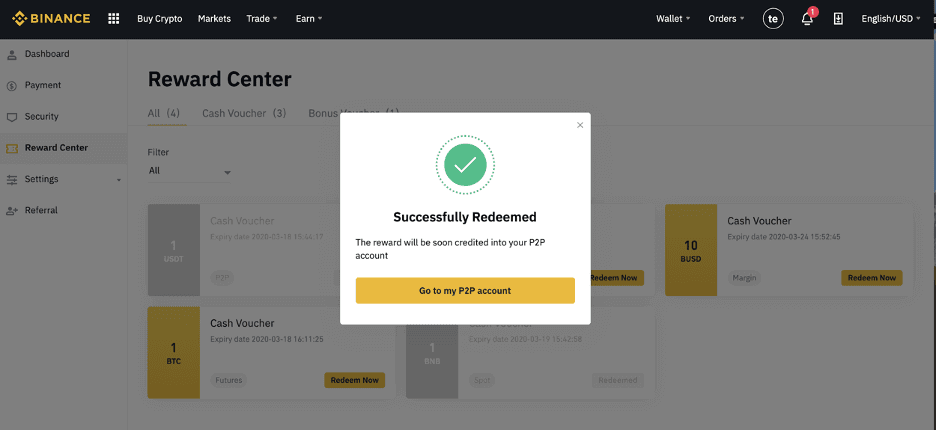
Kontrollimine
Miks peaksin esitama sertifikaadi lisateavet?
Harvadel juhtudel, kui teie selfie ei vasta teie esitatud isikut tõendavatele dokumentidele, peate esitama täiendavad dokumendid ja ootama käsitsi kinnitamist. Pange tähele, et käsitsi kinnitamiseks võib kuluda mitu päeva. Binance võtab kasutusele laiaulatusliku identiteedi kinnitamise teenuse, et tagada kogu kasutaja raha, seega veenduge, et teie esitatud materjalid vastaksid teabe täitmisel nõuetele.
Isiku kinnitamine krediit-/deebetkaardiga krüpto ostmisel
Stabiilse ja nõuetele vastava fiat-lüüsi tagamiseks peavad krediit-deebetkaardiga krüptoostjad läbima identiteedi kinnitamise. Kasutajad, kes on juba Binance'i konto identiteedi kinnitamise lõpetanud , saavad jätkata krüptoostmist ilma täiendava teabeta. Kasutajatel, kes peavad lisateavet esitama, küsitakse järgmine kord, kui nad üritavad krediit- või deebetkaardiga krüptoostu sooritada.
Iga läbitud identiteedi kinnitamise tase suurendab allpool loetletud tehingulimiite. Kõik tehingulimiidid on fikseeritud euro väärtusele (€), olenemata kasutatavast fiat-valuutast ja seetõttu varieeruvad need vastavalt vahetuskurssidele teistes fiati valuutades veidi.
Põhiteave
See kinnitus nõuab kasutaja nime, aadressi ja sünnikuupäeva.
Identiteedi näo kinnitamine
- Tehingu limiit: 5000 €/päev.
Selle kinnitustaseme jaoks on vaja isiku tõendamiseks kehtiva fotoga isikut tõendava dokumendi koopiat ja selfie tegemist. Näo kinnitamiseks on vaja nutitelefoni, kuhu on installitud rakendus Binance, või veebikaameraga arvutit/Maci.
Aadressi kinnitamine
- Tehingu limiit: 50 000 €/päev.
Limiidi suurendamiseks peate lõpetama oma identiteedi kinnitamise ja aadressi kinnitamise (aadressi tõend).
Kui soovite suurendada oma päevalimiiti üle 50 000 € päevas , võtke ühendust klienditoega.
Miks ma pean [Verified Plus] kinnitamise lõpule viima?
Kui soovite suurendada oma krüpto ostmise ja müümise limiite või avada rohkem konto funktsioone, peate läbima [Verified Plus] kinnituse. Järgige alltoodud samme:
Sisestage oma aadress ja klõpsake [ Jätka ]. 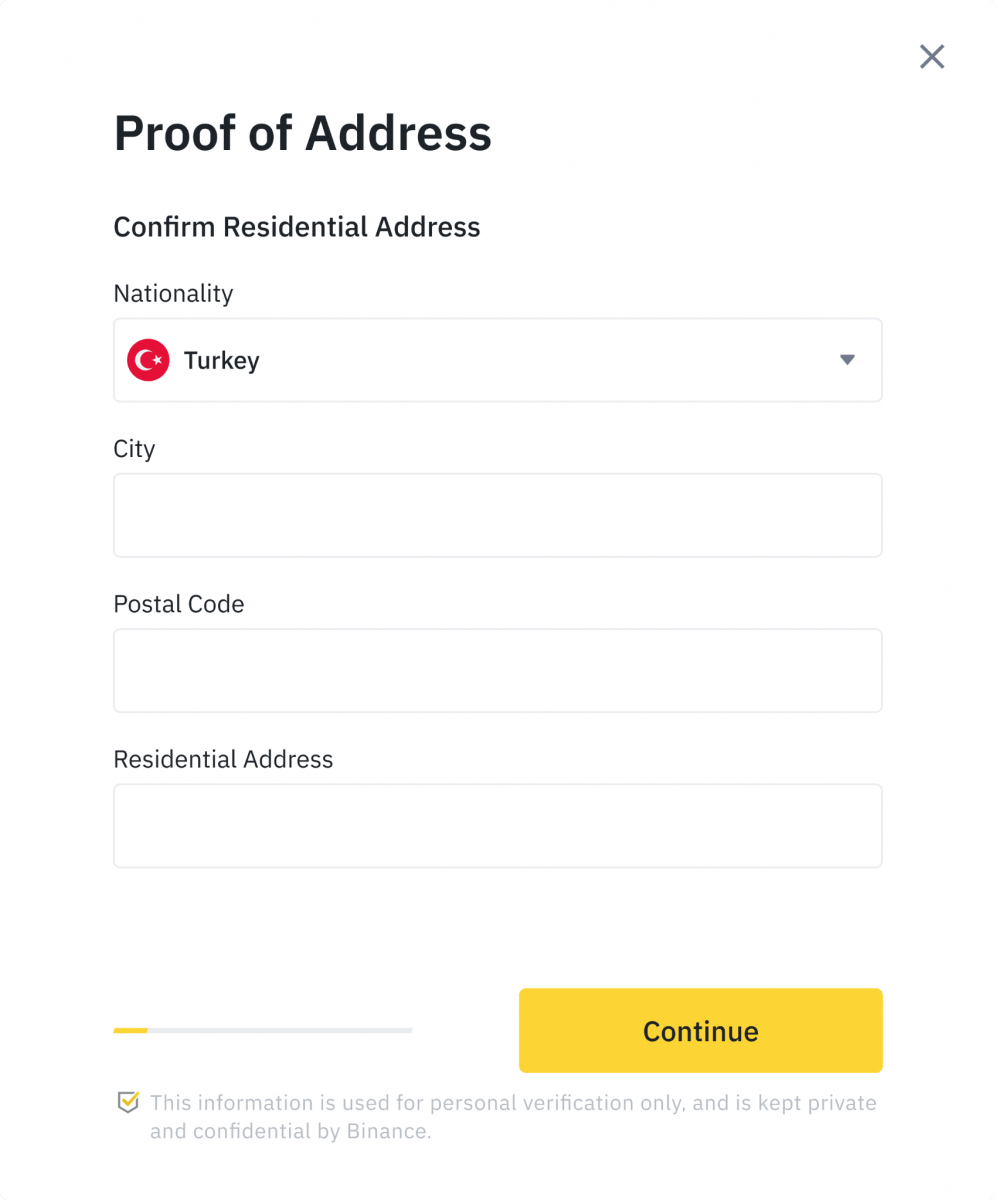
Laadige üles oma aadressitõend. See võib olla teie pangaväljavõte või kommunaalteenuste arve. Esitamiseks klõpsake [ Kinnita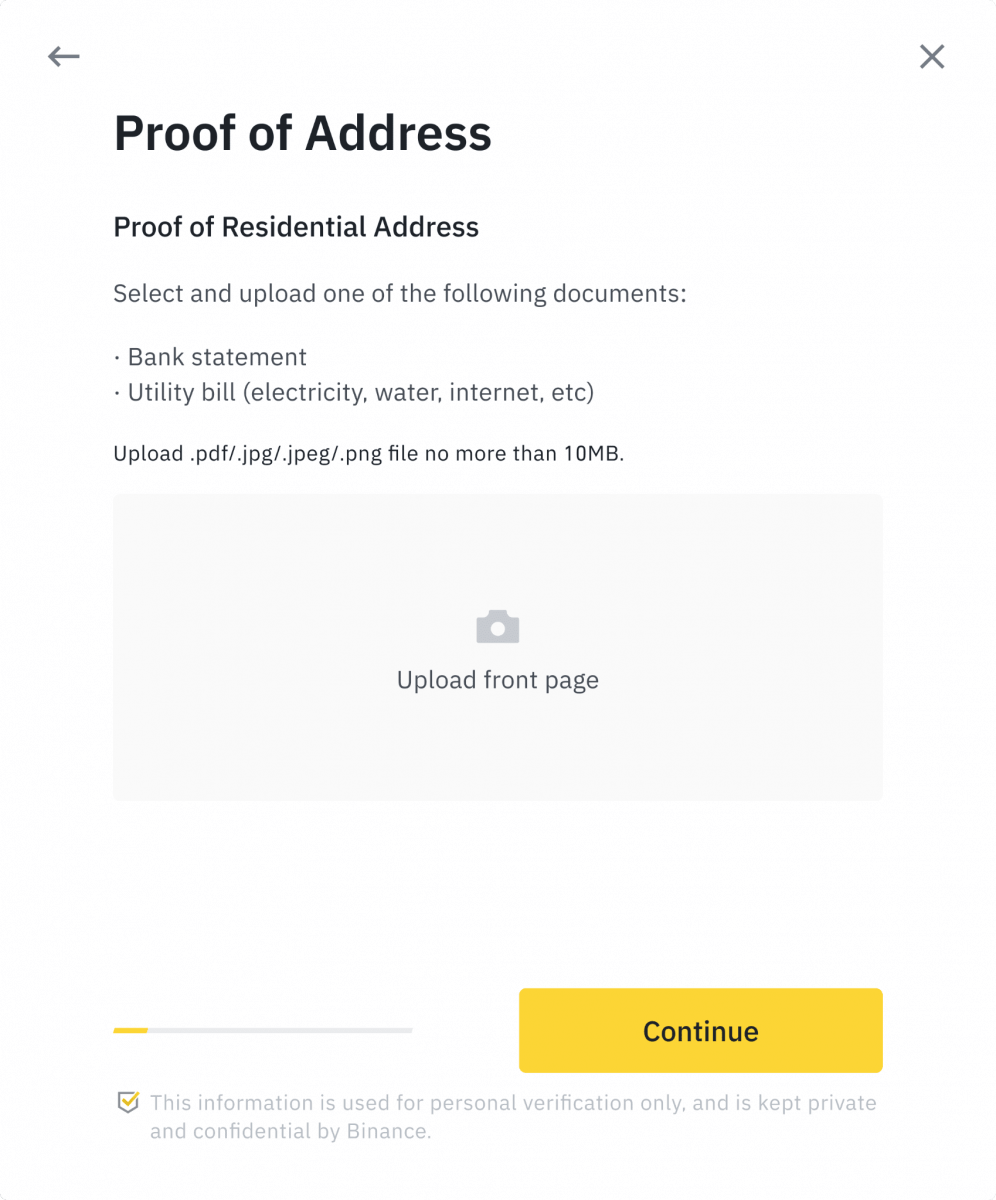
].
Teid suunatakse tagasi lehele [Isiklik kinnitus] ja kinnitusolekuks kuvatakse [Ülevaatamisel] . Palun oodake kannatlikult, kuni see heaks kiidetakse.
Deposiit
Mis on silt/memo ja miks ma pean selle krüpto deponeerimisel sisestama?
Silt või memo on kordumatu identifikaator, mis on igale kontole määratud deposiidi tuvastamiseks ja vastava konto krediteerimiseks. Teatud krüpto deponeerimisel, nagu BNB, XEM, XLM, XRP, KAVA, ATOM, BAND, EOS jne, tuleb selle edukaks krediteerimiseks sisestada vastav silt või memo.
Kui kaua kulub raha laekumiseks? Mis on tehingutasu?
Pärast taotluse kinnitamist Binance'is kulub tehingu kinnitamiseks plokiahelas aega. Kinnitamise aeg sõltub plokiahelast ja selle praegusest võrguliiklusest. Näiteks kui deponeerite USDT, toetab Binance võrke ERC20, BEP2 ja TRC20. Saate valida soovitud võrgu platvormilt, millelt raha välja võtate, sisestada väljavõetava summa ja näete vastavaid tehingutasusid.
Raha kantakse teie Binance'i kontole varsti pärast seda, kui võrk on tehingu kinnitanud.
Pange tähele, et kui sisestasite vale deposiidi aadressi või valisite toetamata võrgu, lähevad teie rahalised vahendid kaotsi. Kontrollige alati hoolikalt enne tehingu kinnitamist.
Kuidas kontrollida oma tehingute ajalugu?
Saate vaadata oma sissemakse või väljamakse olekut jaotises [Rahakott] – [Ülevaade] – [Tehinguajalugu].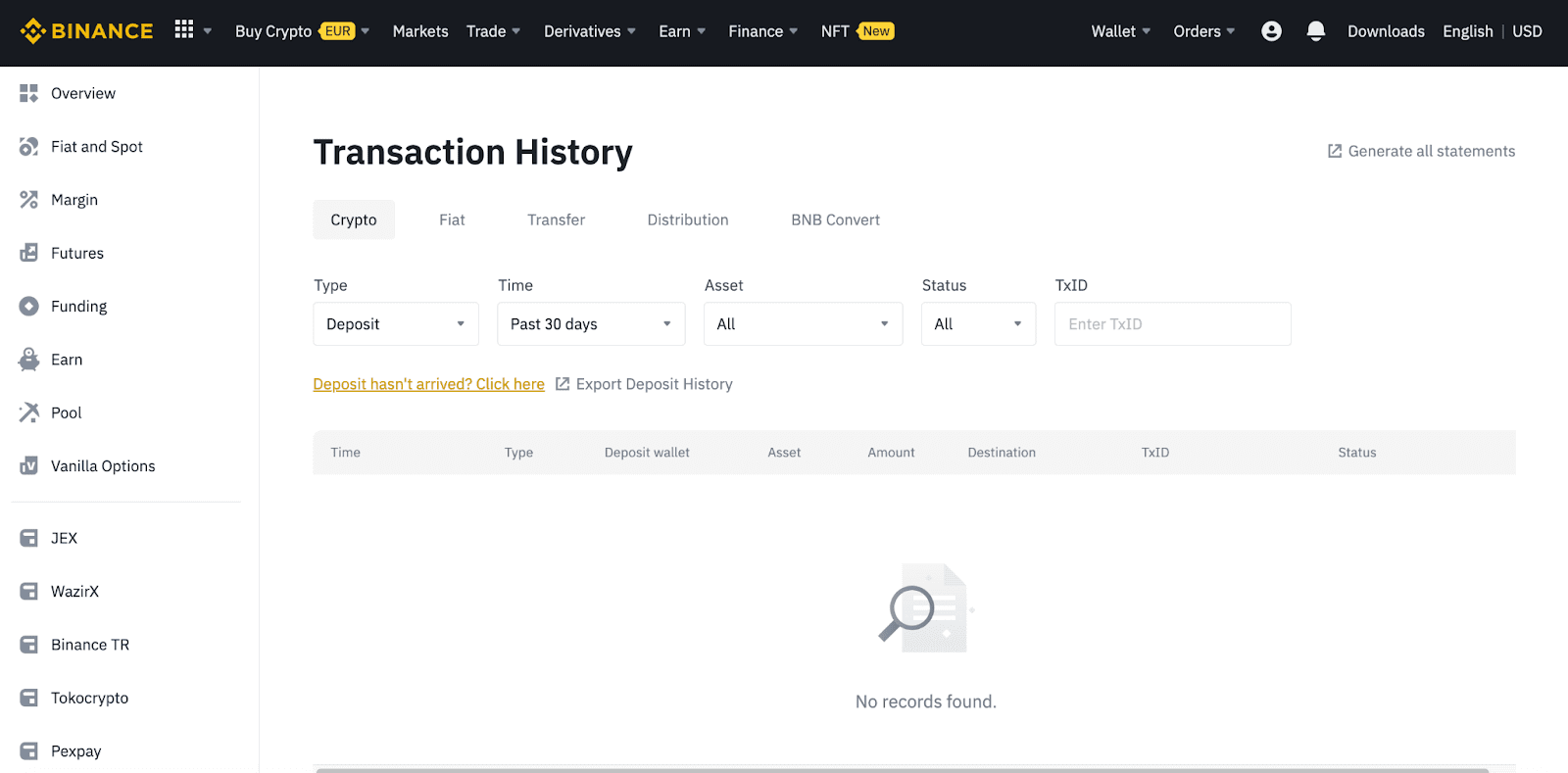
Kui kasutate rakendust, minge jaotisesse [ Rahakotid ] – [ Ülevaade ] – [ Spot ] ja puudutage paremal olevat ikooni [ Tehinguajalugu
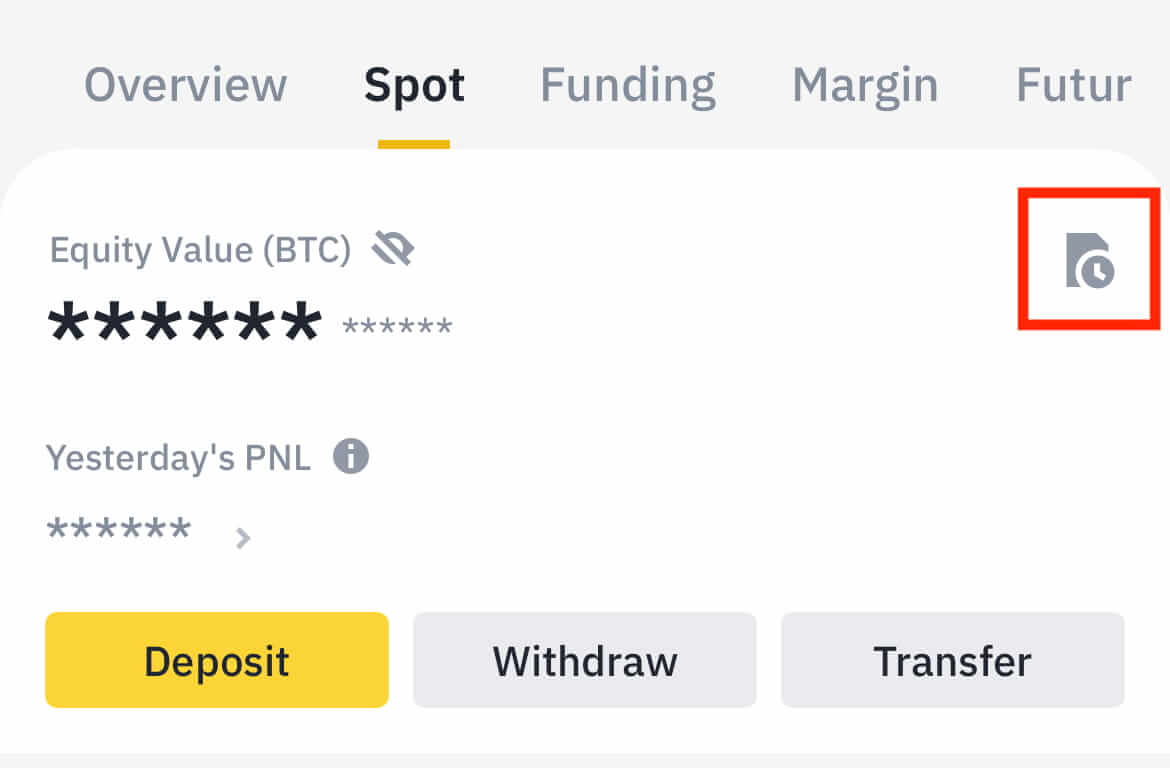
]. Kui teil ei ole krüptovaluutat, võite P2P-kauplemisest ostmiseks klõpsata nupul [Osta krüpto].
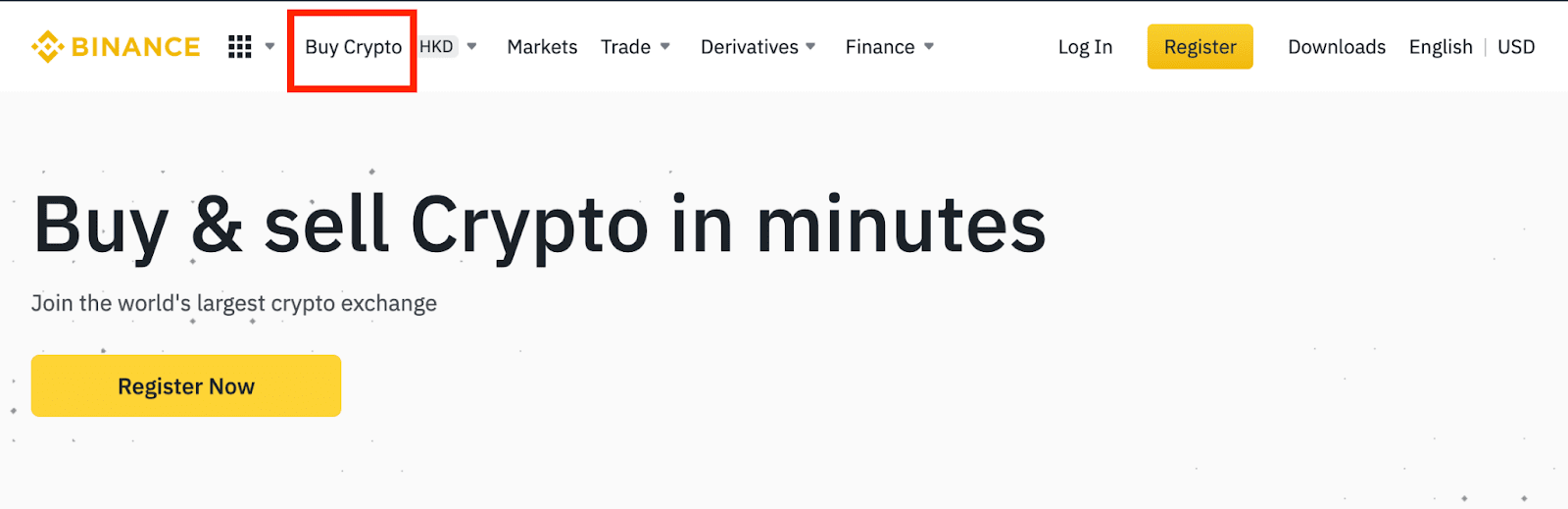
Miks ei ole minu hoiust krediteeritud?
Miks on mu sissemakse juba krediteeritud?
Raha ülekandmine väliselt platvormilt Binance'i hõlmab kolme sammu:
- Välisplatvormilt lahkumine
- Blockchaini võrgu kinnitus
- Binance krediteerib raha teie kontole
Varade väljavõtmine, mis on platvormil märgitud kui "lõpetatud" või "edustunud", tähendab, et te võtate oma krüpto välja, tähendab, et tehing edastati edukalt plokiahela võrku. Selle konkreetse tehingu täielikuks kinnitamiseks ja krediteerimiseks platvormile, millelt te oma krüpto välja võtate, võib siiski kuluda veidi aega. Nõutavate "võrgukinnituste" arv on erinevate plokiahelate puhul erinev.
Näiteks:
- Alice soovib oma Binance'i rahakotti sisse kanda 2 BTC-d. Esimene samm on luua tehing, mis kannab raha tema isiklikust rahakotist Binance'i.
- Pärast tehingu loomist peab Alice ootama võrgu kinnitusi. Ta näeb oma Binance'i kontol ootel olevat deposiiti.
- Vahendid ei ole ajutiselt kättesaadavad, kuni deposiit on lõpetatud (1 võrgukinnitus).
- Kui Alice otsustab need raha välja võtta, peab ta ootama 2 võrgu kinnitust.
Võimaliku võrgu ülekoormuse tõttu võib teie tehingu töötlemisel esineda märkimisväärne viivitus. Võite kasutada TxID-d (tehingu ID), et vaadata oma varade üleandmise olekut, kasutades plokiahela uurijat.
- Kui plokiahela võrgusõlmed pole tehingut veel täielikult kinnitanud või pole saavutanud meie süsteemi määratud minimaalset võrgukinnituste arvu, oodake kannatlikult, kuni see töödeldakse. Kui tehing on kinnitatud, krediteerib Binance raha teie kontole.
- Kui plokiahel kinnitab tehingu, kuid seda ei krediteerita teie Binance'i kontole, saate deposiidi olekut kontrollida hoiuse oleku päringust. Seejärel saate oma konto kontrollimiseks järgida lehel olevaid juhiseid või esitada probleemi kohta päringu.
Kuidas kontrollida tehingu olekut plokiahelas?
Logige sisse oma Binance'i kontole ja klõpsake oma krüptovaluutadeposiidi kirje vaatamiseks [Rahakott] - [Ülevaade] - [Tehinguajalugu] . Seejärel klõpsake tehingu üksikasjade kontrollimiseks [TxID].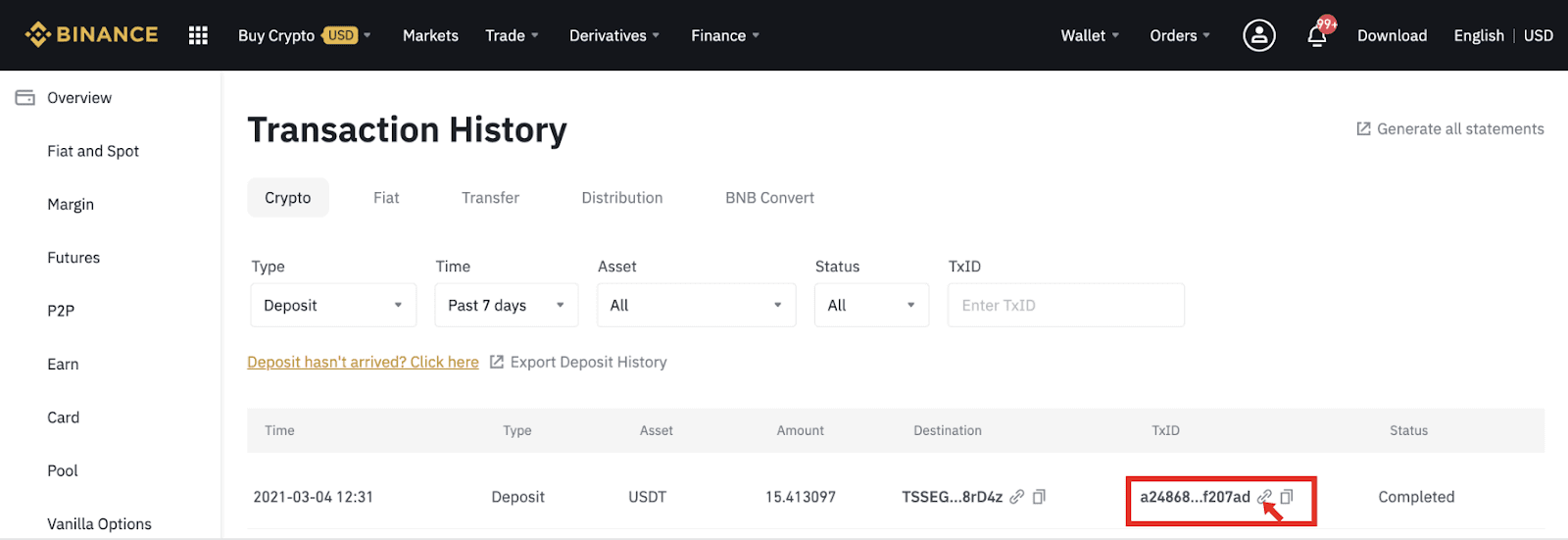
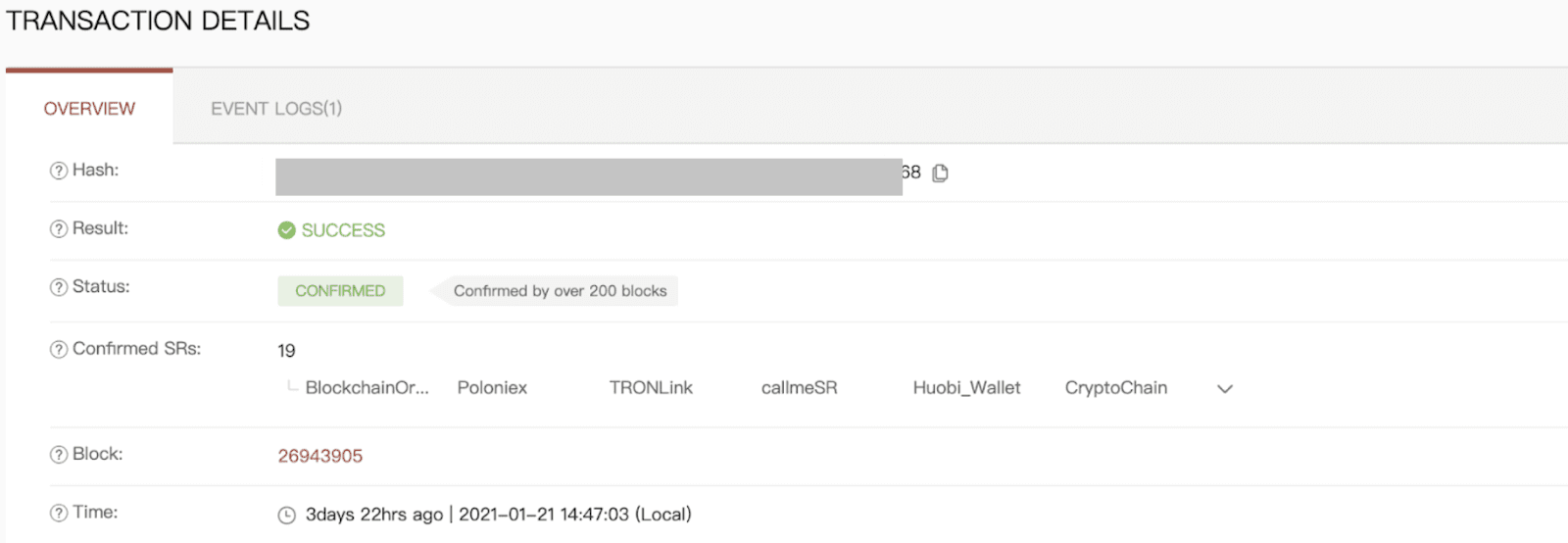
Kauplemine
Mis on piirmäär
Limiittellimus on tellimus, mille esitate tellimusraamatusse kindla piirhinnaga. Seda ei täideta kohe nagu turukorraldust. Selle asemel täidetakse limiitkorraldus ainult siis, kui turuhind jõuab teie piirhinnani (või sellest kõrgemale). Seetõttu võite kasutada limiitkorraldusi, et osta madalama hinnaga või müüa praegusest turuhinnast kõrgema hinnaga.
Näiteks esitate ostulimiidi tellimuse 1 BTC jaoks hinnaga 60 000 dollarit ja praegune BTC hind on 50 000. Teie limiittellimus täidetakse kohe 50 000 dollariga, kuna see on teie määratud hinnast (60 000 dollarit) parem.
Samamoodi, kui esitate 1 BTC müügilimiittellimuse hinnaga 40 000 dollarit ja praegune BTC hind on 50 000 dollarit. Tellimus täidetakse kohe 50 000 dollariga, sest see on parem hind kui 40 000 dollarit.
| Turukorraldus | Limiittellimus |
| Ostab vara turuhinnaga | Ostab vara kindla või parema hinnaga |
| Täidetakse koheselt | Täidab ainult limiittellimuse hinnaga või parema hinnaga |
| Käsiraamat | Saab ette määrata |
Mis on turukorraldus
Turukorraldus täidetakse hetke turuhinnaga nii kiiresti kui võimalik tellimuse esitamisel. Saate seda kasutada nii ostu- kui müügitellimuste esitamiseks.
Ostu- või müügikorralduse esitamiseks saate valida [Summa] või [Kokku]. Näiteks kui soovite osta teatud koguse BTC-d, saate summa otse sisestada. Kuid kui soovite osta BTC-d teatud summaga, näiteks 10 000 USDT, saate ostutellimuse esitamiseks kasutada [Kokku].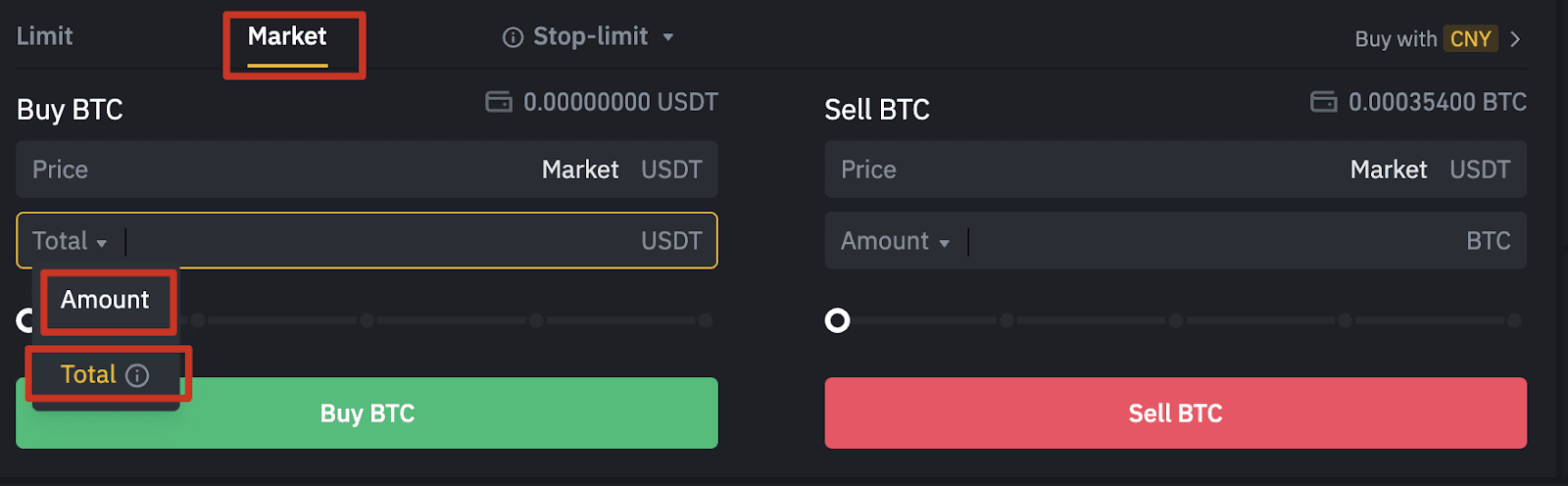
Kuidas vaadata minu hetkekauplemistegevust
Oma hetkekauplemistegevusi saate vaadata kauplemisliidese allosas asuvalt paneelilt Tellimused ja positsioonid. Lihtsalt vahetage vahekaarte, et kontrollida avatud tellimuse olekut ja varem täidetud tellimusi.
1. Ava tellimused
Vahekaardil [Avatud tellimused] saate vaadata avatud tellimuste üksikasju, sealhulgas:- Tellimuse kuupäev
- Kauplemispaar
- Tellimuse tüüp
- Tellimuse hind
- Tellimuse summa
- Täidetud %
- Kogusumma
- Käivitustingimused (kui on)

Ainult praeguste avatud tellimuste kuvamiseks märkige ruut [Peida teised paarid] . 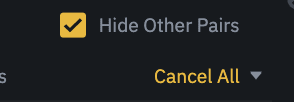
Kõigi praegusel vahekaardil avatud tellimuste tühistamiseks klõpsake [Tühista kõik] ja valige tühistatavate tellimuste tüüp.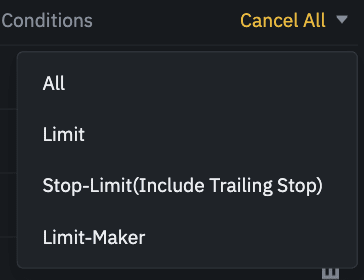
2. Tellimuste ajalugu
Tellimuste ajalugu kuvab kirje teie täidetud ja täitmata tellimuste kohta teatud perioodi jooksul. Saate vaadata tellimuse üksikasju, sealhulgas:- Tellimuse kuupäev
- Kauplemispaar
- Tellimuse tüüp
- Tellimuse hind
- Täidetud tellimuse summa
- Täidetud %
- Kogusumma
- Käivitustingimused (kui on)

3. Kaubanduse ajalugu
Kaubandusajalugu näitab teie täidetud tellimuste kirjet teatud perioodi jooksul. Samuti saate kontrollida tehingutasusid ja oma rolli (turutegija või võtja).Kaubandusajaloo vaatamiseks kasutage kuupäevade kohandamiseks filtreid ja klõpsake nuppu [Otsi] .
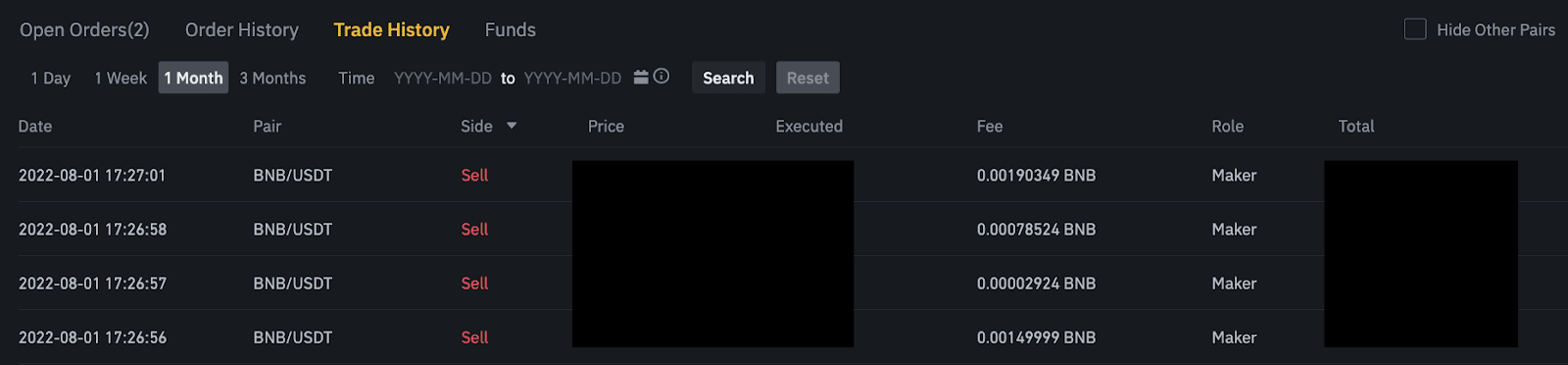
4. Rahalised vahendid
Saate vaadata oma Spot Walletis saadaolevate varade üksikasju, sealhulgas münti, kogujääki, saadaolevat saldot, korras olevaid vahendeid ja hinnangulist BTC/fiati väärtust.
Pange tähele, et saadaolev saldo viitab rahasummale, mida saate tellimuste esitamiseks kasutada.

Väljavõtmine
Miks minu väljavõte nüüd saabus?
Olen teinud Binance'ist väljamakse teise börsi/rahakotti, kuid ma pole veel oma raha kätte saanud. Miks?Raha ülekandmine oma Binance'i kontolt teisele börsile või rahakotile hõlmab kolme sammu:
- Taganemistaotlus Binance'is
- Blockchaini võrgu kinnitus
- Deposiit vastavale platvormile
Tavaliselt luuakse 30–60 minuti jooksul TxID (tehingu ID), mis näitab, et Binance on väljamaksetehingu edukalt edastanud.
Selle konkreetse tehingu kinnitamiseks võib siiski kuluda veidi aega ja raha sihtrahakotti kandmiseks veelgi rohkem aega. Nõutavate võrgukinnituste arv on erinevate plokiahelate puhul erinev.
Näiteks:
- Bitcoini tehingute puhul kontrollitakse, et teie BTC kantakse teie vastavale kontole pärast 1 võrgukinnituse saamist.
- Teie varad on ajutiselt külmutatud, kuni nende aluseks olev hoiustehing jõuab kahe võrgukinnituseni.
Märkus :
- Kui plokiahela uurija näitab, et tehing pole kinnitatud, oodake, kuni kinnitusprotsess on lõpule viidud. See varieerub sõltuvalt plokiahela võrgust.
- Kui plokiahela uurija näitab, et tehing on juba kinnitatud, tähendab see, et teie raha on edukalt välja saadetud ja me ei saa selles küsimuses enam abi osutada. Täiendava abi saamiseks peate võtma ühendust sihtkoha aadressi omaniku/tugimeeskonnaga.
- Kui TxID-d pole 6 tunni jooksul pärast e-kirjas oleva kinnitusnupu klõpsamist loodud, võtke abi saamiseks ühendust meie klienditoega ja lisage vastava tehingu taganemisajaloo ekraanipilt. Veenduge, et oleksite esitanud ülaltoodud teabe, et klienditeeninduse esindaja saaks teid õigeaegselt aidata.
Kuidas kontrollida tehingu olekut plokiahelas?
Logige Binance'i sisse ja klõpsake oma krüptovaluuta väljavõtmise kirjete leidmiseks [Rahakott]-[Ülevaade]-[Tehinguajalugu]. Kui [Olek] näitab, et tehing on "töötlemisel", oodake, kuni kinnitusprotsess on lõpule viidud.
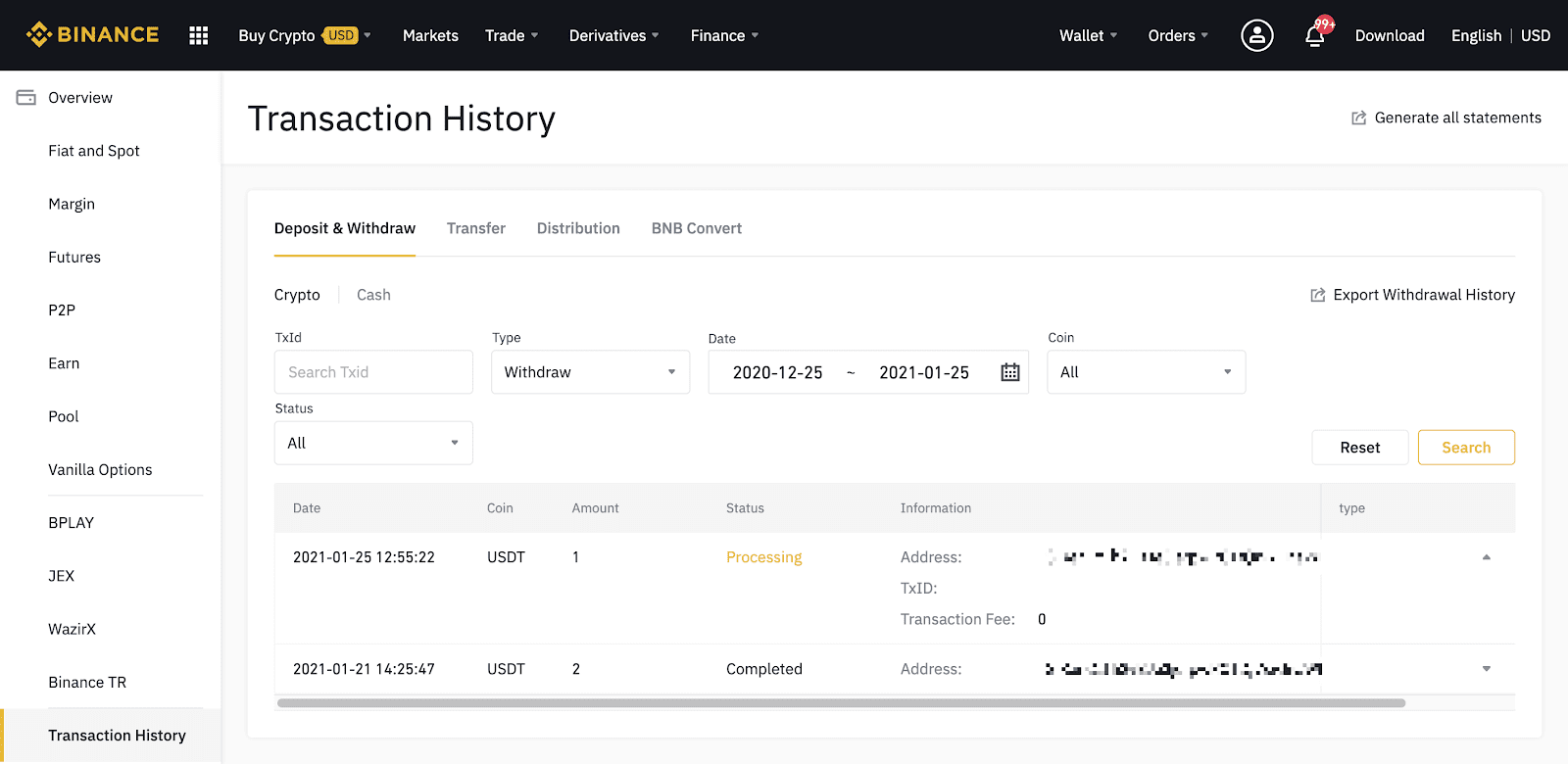
Kui [Olek] näitab, et tehing on lõpetatud, võite klõpsata [TxID], et kontrollida tehingu üksikasju plokiuurijas.
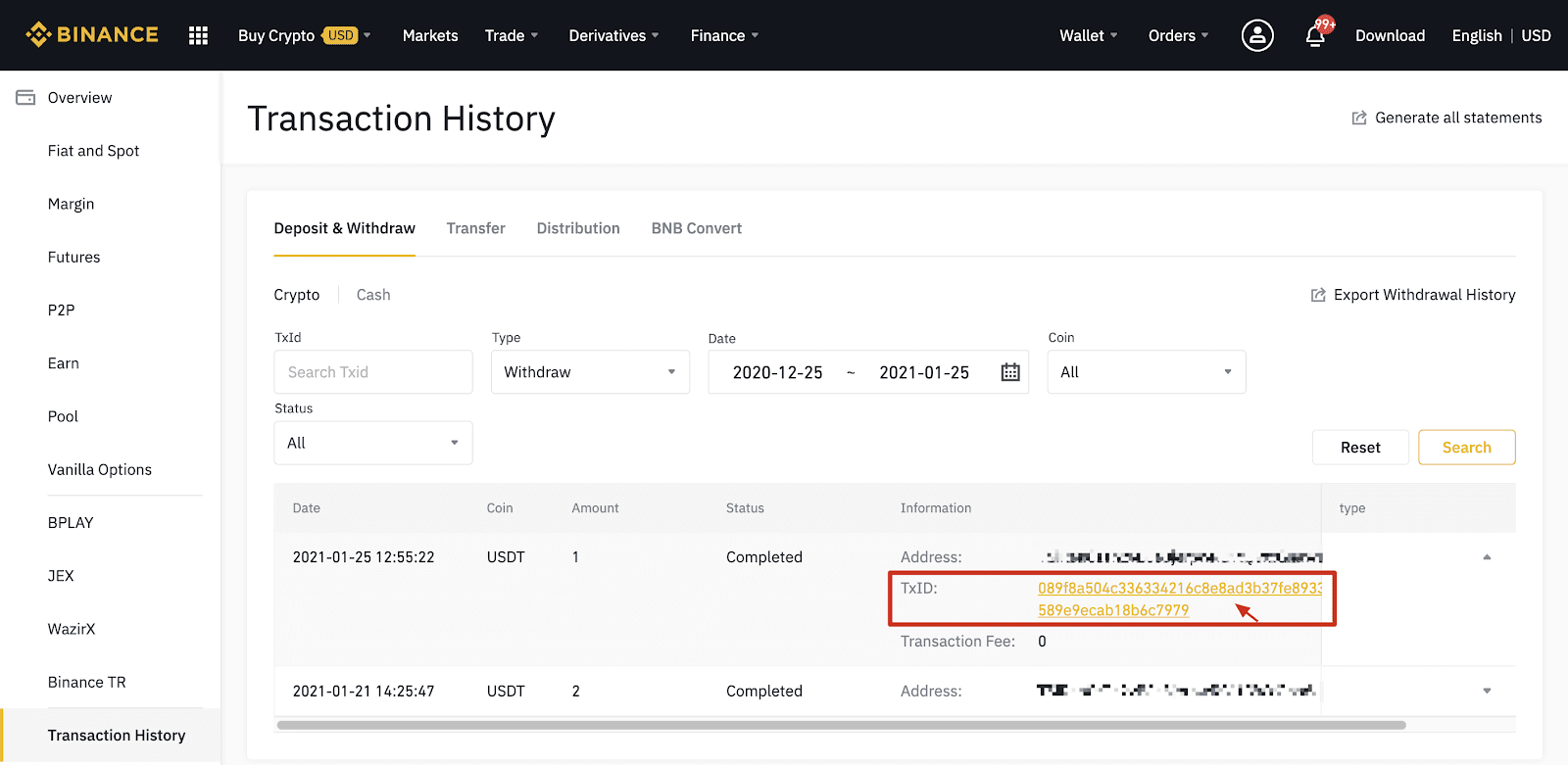
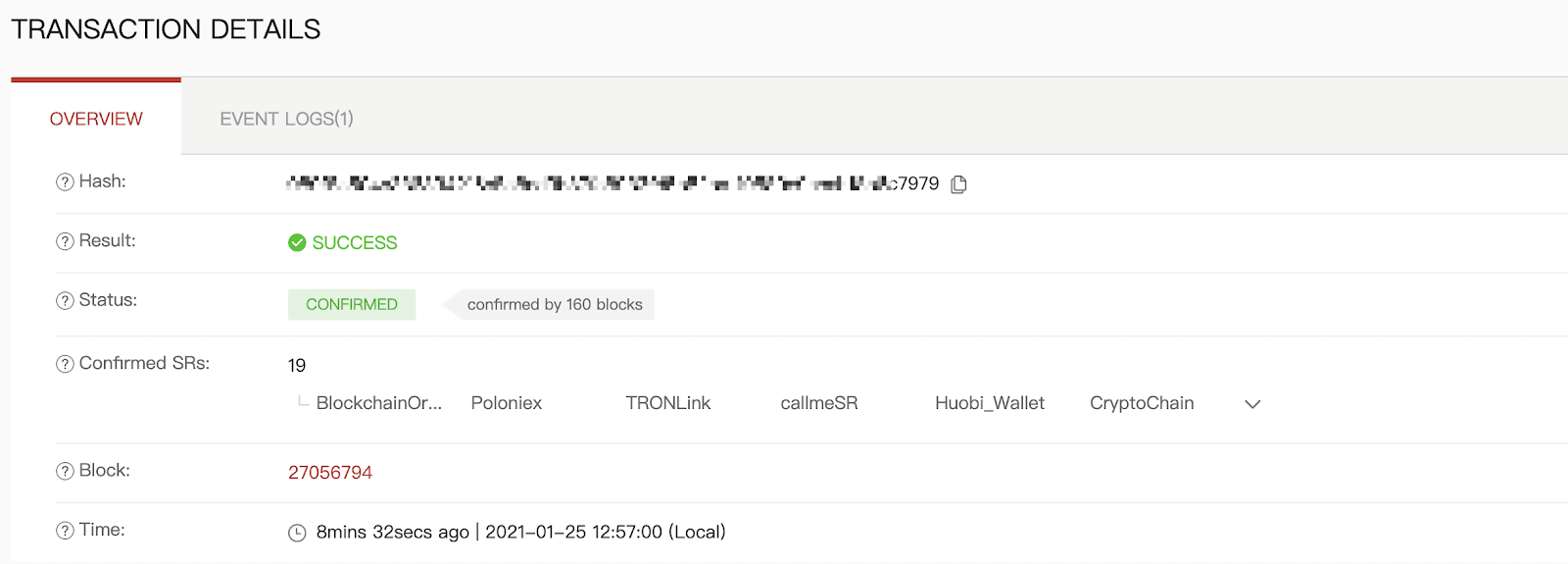
Taganemine valele aadressile
Meie süsteem alustab taganemisprotsessi kohe, kui klõpsate pärast turvakontrolli läbimist nupul [Esita]. Taganemist kinnitavad e-kirjad on tuvastatavad nende teemaridade järgi, mis algavad järgmisega: „[Binance] Väljamakse taotleti……”. 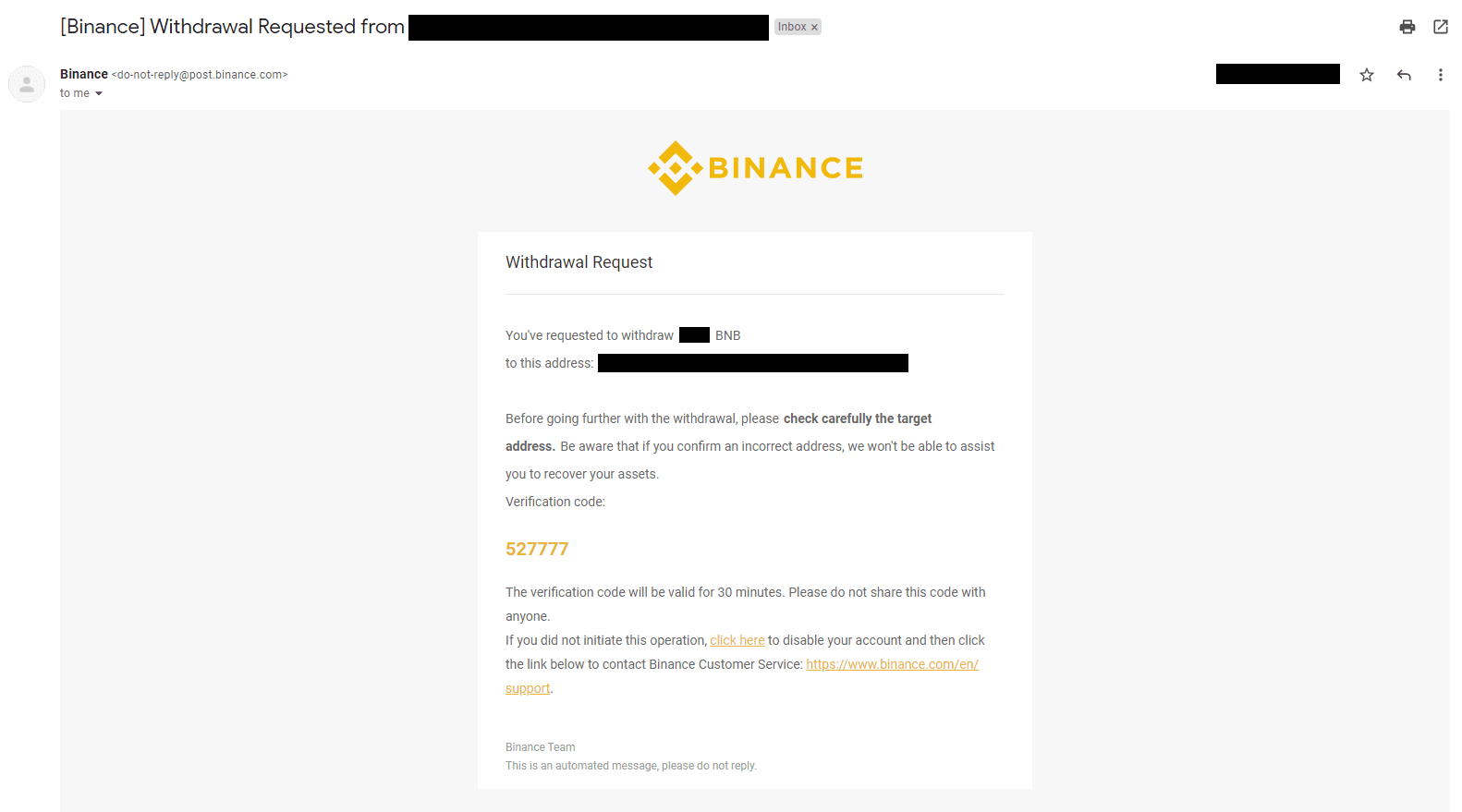
Kui olete raha ekslikult valele aadressile välja võtnud, ei suuda me teie raha saajat leida ja teile edasist abi osutada. Kui olete oma mündid kogemata saatnud valele aadressile ja teate selle aadressi omanikku, soovitame võtta ühendust selle platvormi klienditoega.
Kas pakkumised, mida ma P2P börsil näen, pakub Binance?
Pakkumisi, mida näete P2P pakkumiste loendi lehel, Binance ei paku. Binance toimib platvormina kauplemise hõlbustamiseks, kuid pakkumisi pakuvad kasutajad individuaalselt.
Kuidas olen P2P-kauplejana kaitstud?
Kõik online-tehingud on tingdeponeerimisega kaitstud. Kui kuulutus on postitatud, broneeritakse kuulutuse krüptosumma automaatselt müüja p2p-rahakotist. See tähendab, et kui müüja jookseb teie rahaga minema ja teie krüpto välja ei lase, saab meie klienditugi krüpto teile reserveeritud vahenditest vabastada.
Kui müüte, ärge kunagi vabastage raha enne, kui olete kinnitanud, et olete ostjalt raha saanud. Pidage meeles, et mõned ostja kasutatavad makseviisid ei ole kohesed ja võivad tekkida tagasihelistamise oht.
Järeldus: teie teekond Binance-kauplemisse algab
2021. aastal Binance'is kauplemisteekonna alustamine on selle kasutajasõbraliku liidese ja turvalise platvormiga lihtsam kui kunagi varem. Järgides seda samm-sammult juhendit, saate luua konto, hoiustada raha ja teha oma esimese tehingu enesekindlalt. Ärge unustage alustada väikestest summadest, kasutada turvaelemente ja end pidevalt turutrendide kohta harida. Head kauplemist!